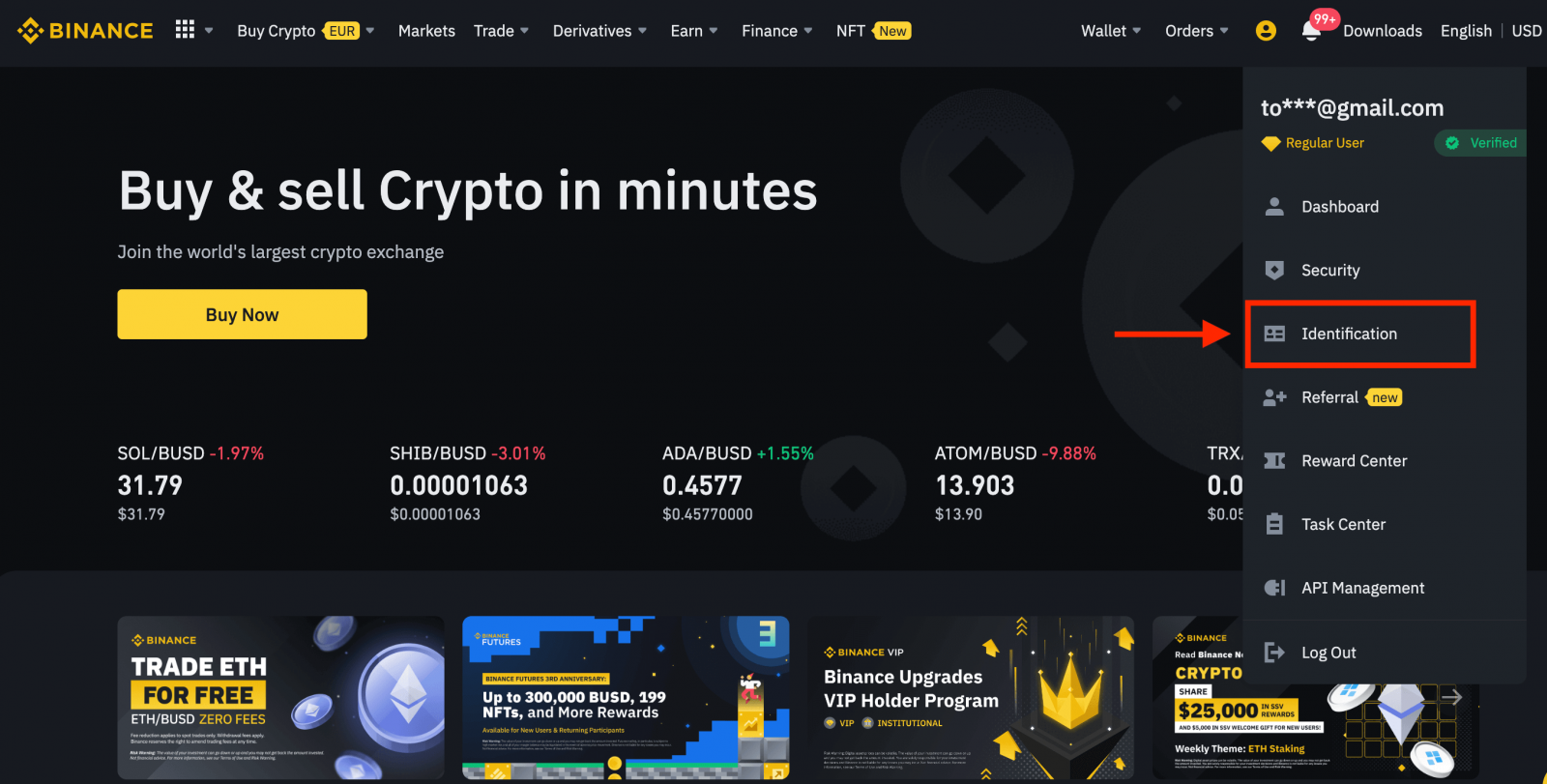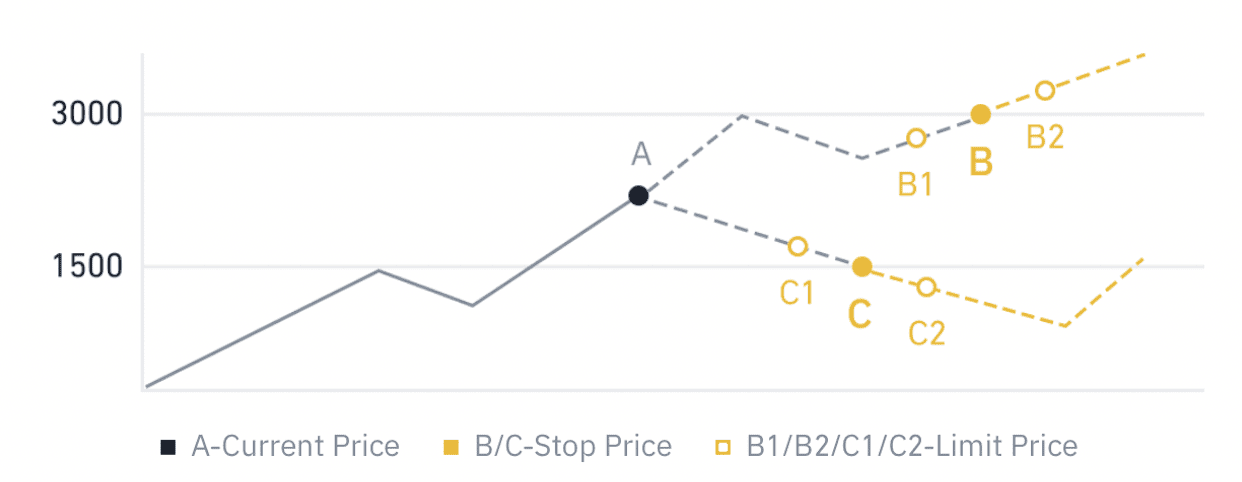2025-жылы Binance соодасын кантип баштоо керек: баштагандарга этап-этабы менен колдонсо болот
Бул көрсөтмө 2021-жылы челекке алып барыңыз, жылмакай жана коопсуз соода тажрыйбасын камсыз кылуу үчүн сизден чылоону баштоо үчүн маанилүү кадамдар аркылуу жүрүңүз.

Binance аккаунтун кантип каттаса болот
Телефон номери же электрондук почта менен Binance аккаунтун каттаңыз
1. Binance барып , [ Каттоо ] чыкылдатуу .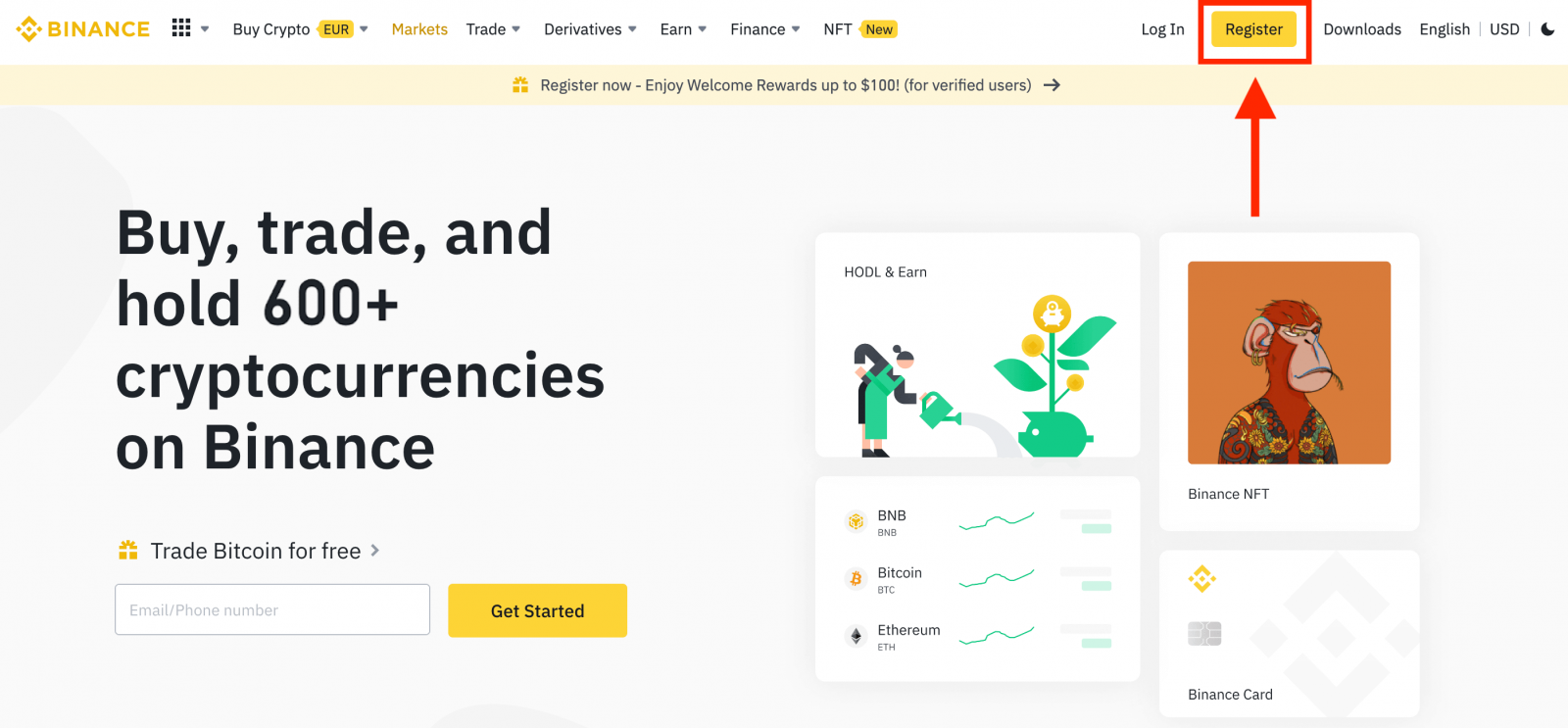
2. Каттоо ыкмасын тандаңыз. Сиз электрондук почта дарегиңиз, телефон номериңиз жана Apple же Google аккаунтуңуз менен каттала аласыз.
Эгерде сиз мекеменин каттоо эсебин түзгүңүз келсе, [Конкурска катталуу] баскычын басыңыз . Сураныч, кылдаттык менен эсептин түрүн тандаңыз. Катталгандан кийин, сиз эсептин түрүн өзгөртө албайсыз. 3. [Электрондук почта] же [Телефон номери]
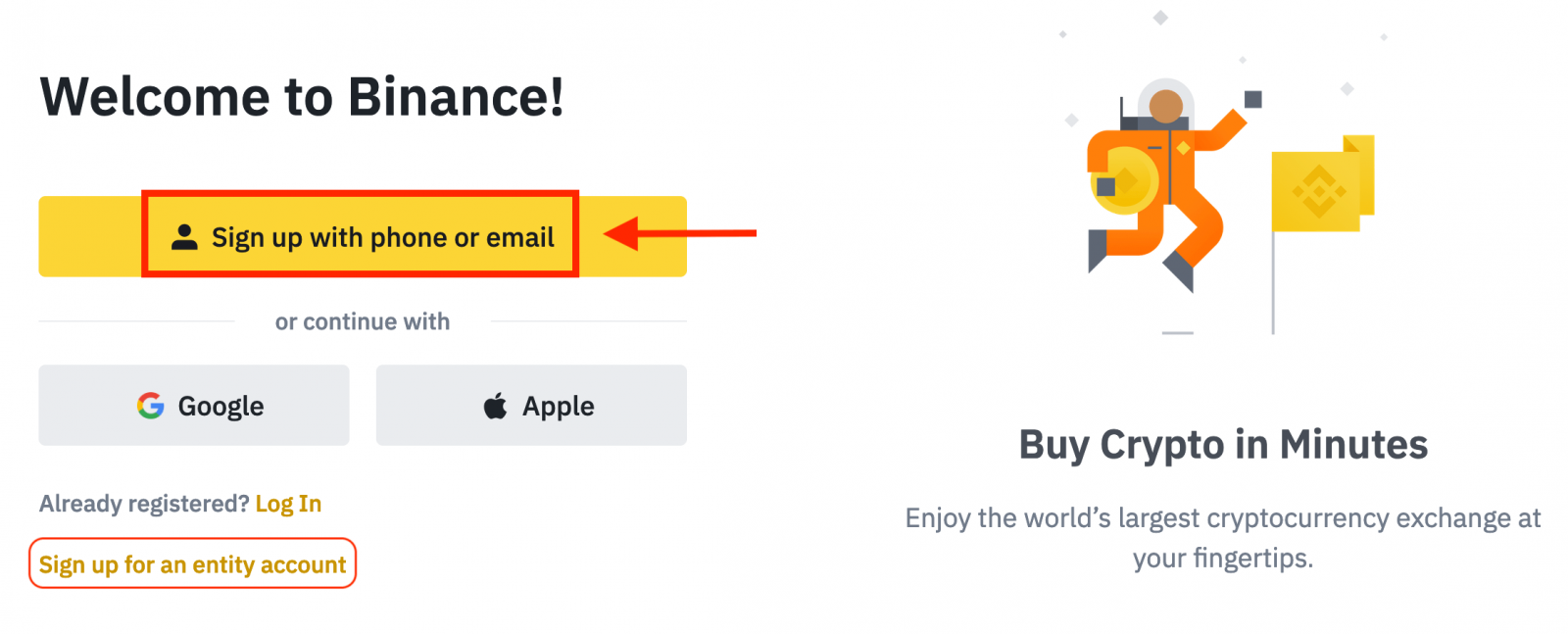
тандаңыз жана электрондук почта дарегиңизди/телефон номериңизди киргизиңиз. Андан кийин, каттоо эсебиңиз үчүн коопсуз сырсөздү түзүңүз. Эскертүү:
- Сырсөзүңүз кеминде 8 белгиден турушу керек , анын ичинде бир чоң тамга жана бир сан.
- Эгер досуңуз сизди Binance'те каттоого чакырса, алардын Referral ID'син (милдеттүү эмес) толтурууну унутпаңыз.
Тейлөө шарттарын жана Купуялык саясатын окуп чыгып, макулдугуңузду билдириңиз, андан соң [Жеке каттоо эсебин түзүү] чыкылдатыңыз.
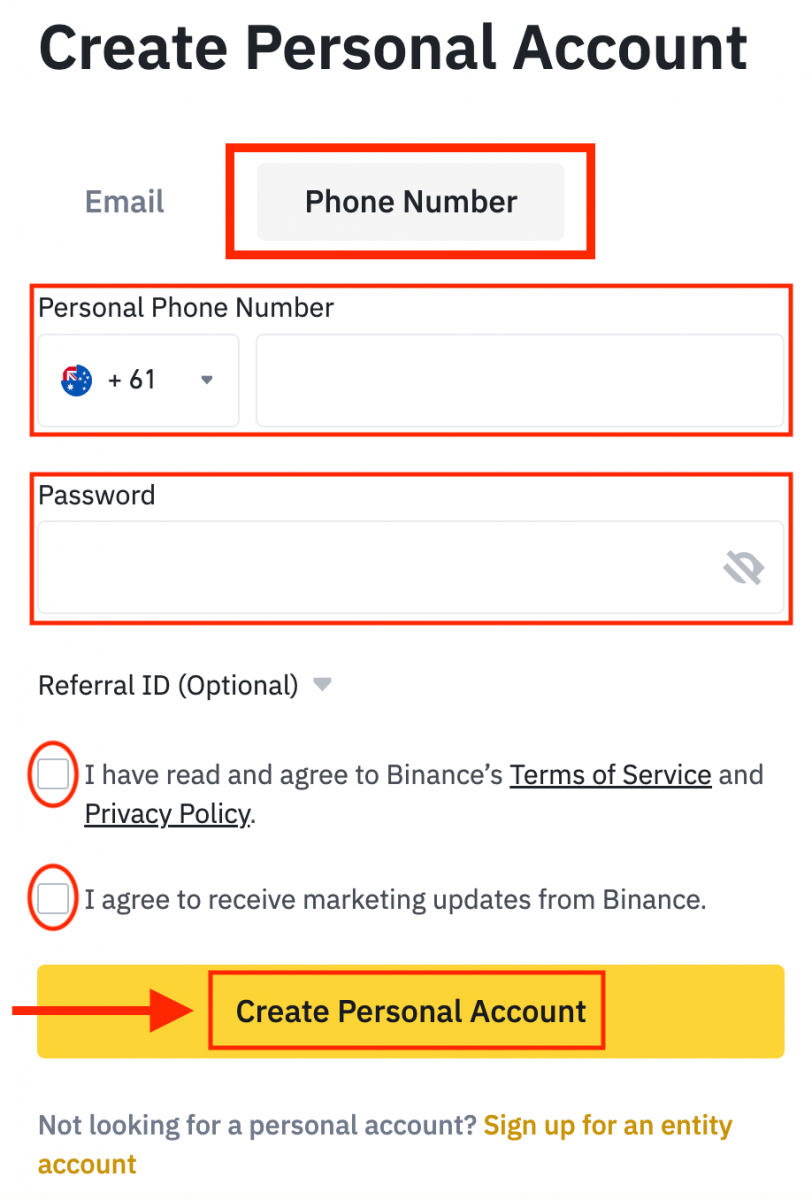
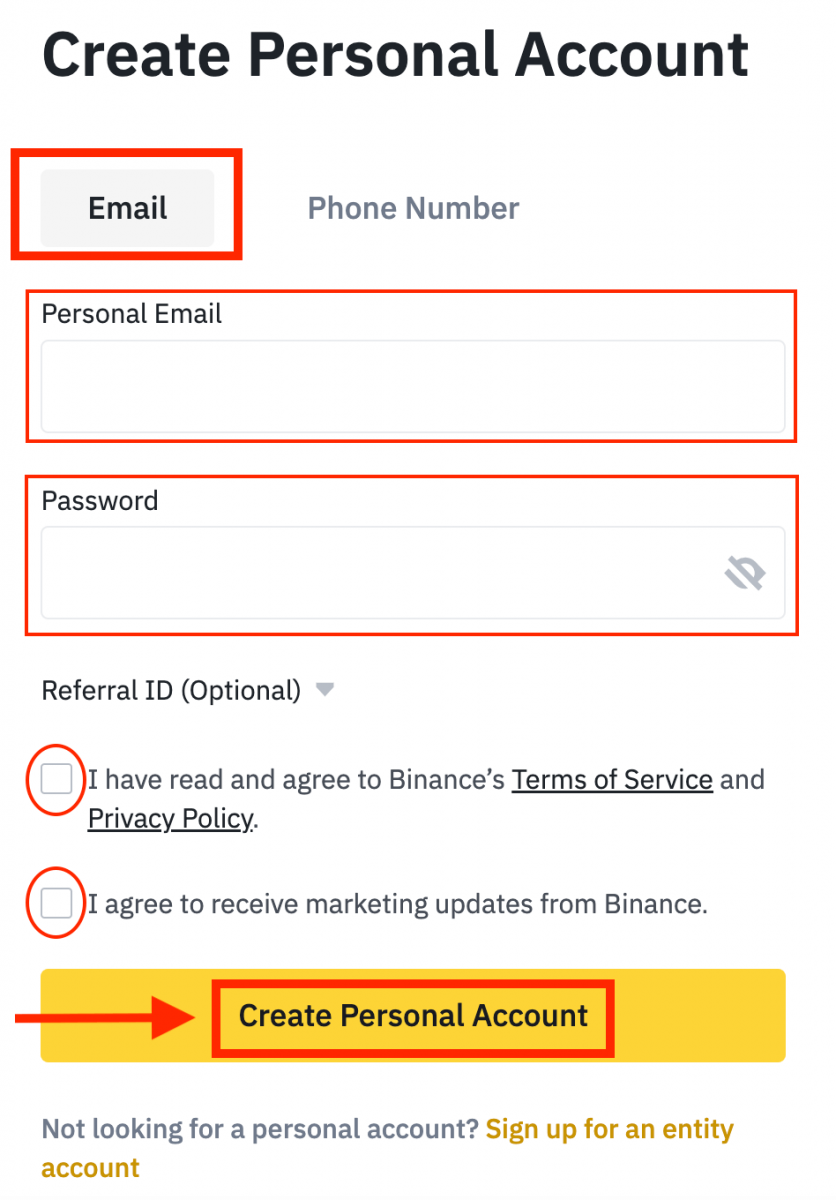
4. Сиз электрондук почтаңызга же телефонуңузга 6 орундуу текшерүү кодун аласыз. 30 мүнөттүн ичинде кодду киргизип, [Тапшыруу] баскычын басыңыз .
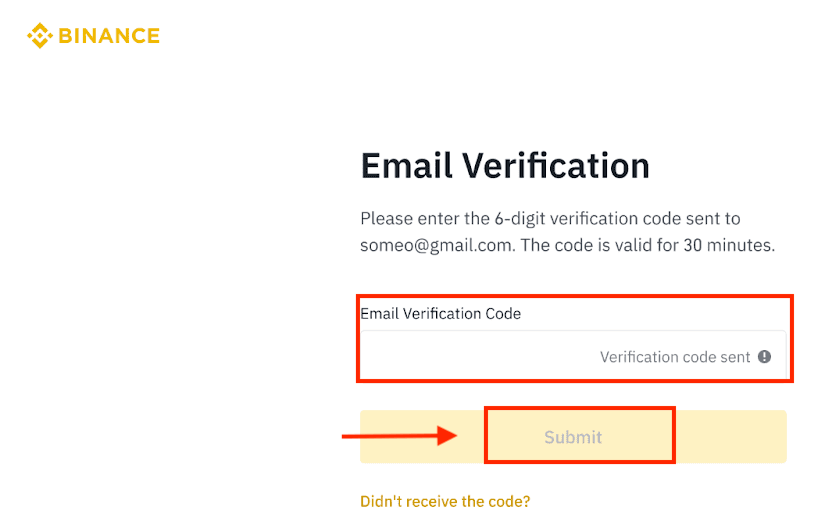
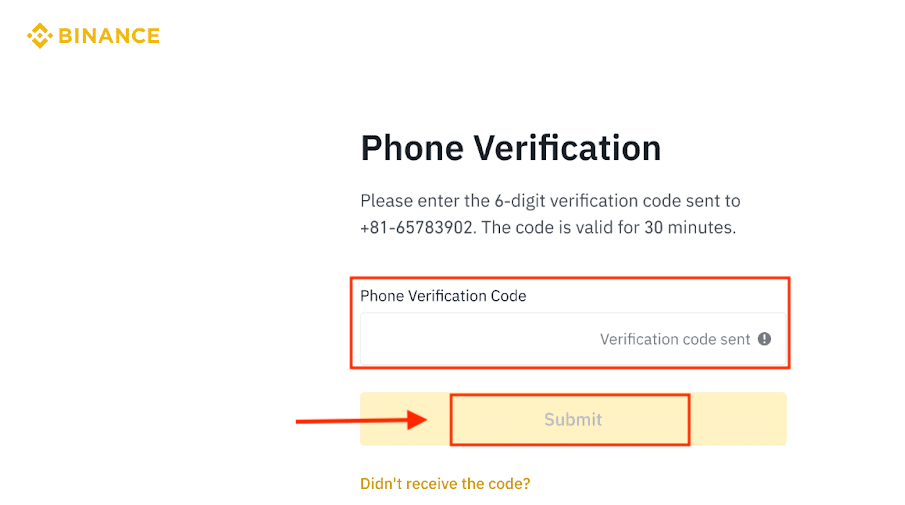
5. Куттуктайбыз, сиз Binanceде ийгиликтүү каттадыңыз.
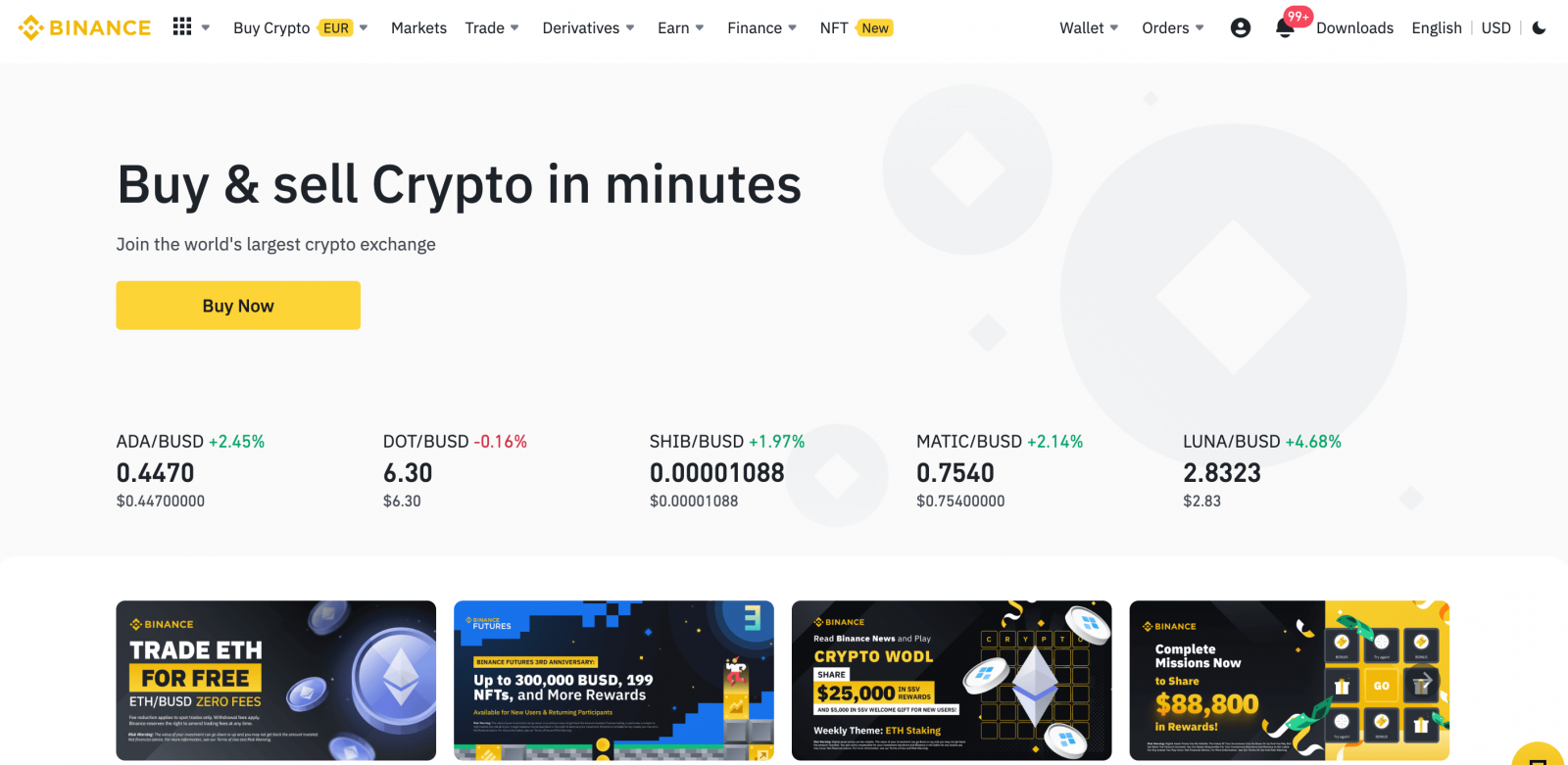
Apple менен Binance аккаунтун каттаңыз
1. Же болбосо, Binance сайтына кирип , [ Каттоо ] баскычын чыкылдатуу менен Apple каттоо эсебиңиз менен бир жолу кирүү аркылуу каттала аласыз . 2. [ Apple ] тандаңыз , калкыма терезе пайда болот жана сизден Apple каттоо эсебиңиз аркылуу Binance'ке кирүү сунушталат. 3. Binance кирүү үчүн Apple ID жана сырсөздү киргизиңиз. "Улантуу" баскычын басыңыз. 4. Киргенден кийин сиз Binance веб-сайтына багытталасыз. Эгер досуңуз сизди Binance'те каттоого чакырса, алардын Referral ID'син (милдеттүү эмес) толтурууну унутпаңыз. Тейлөө шарттарын жана Купуялык саясатын окуп, макулдугуңузду билдириңиз, андан соң [ Ырастоо ] чыкылдатыңыз. 5. Куттуктайбыз! Сиз Binance эсебин ийгиликтүү түздүңүз.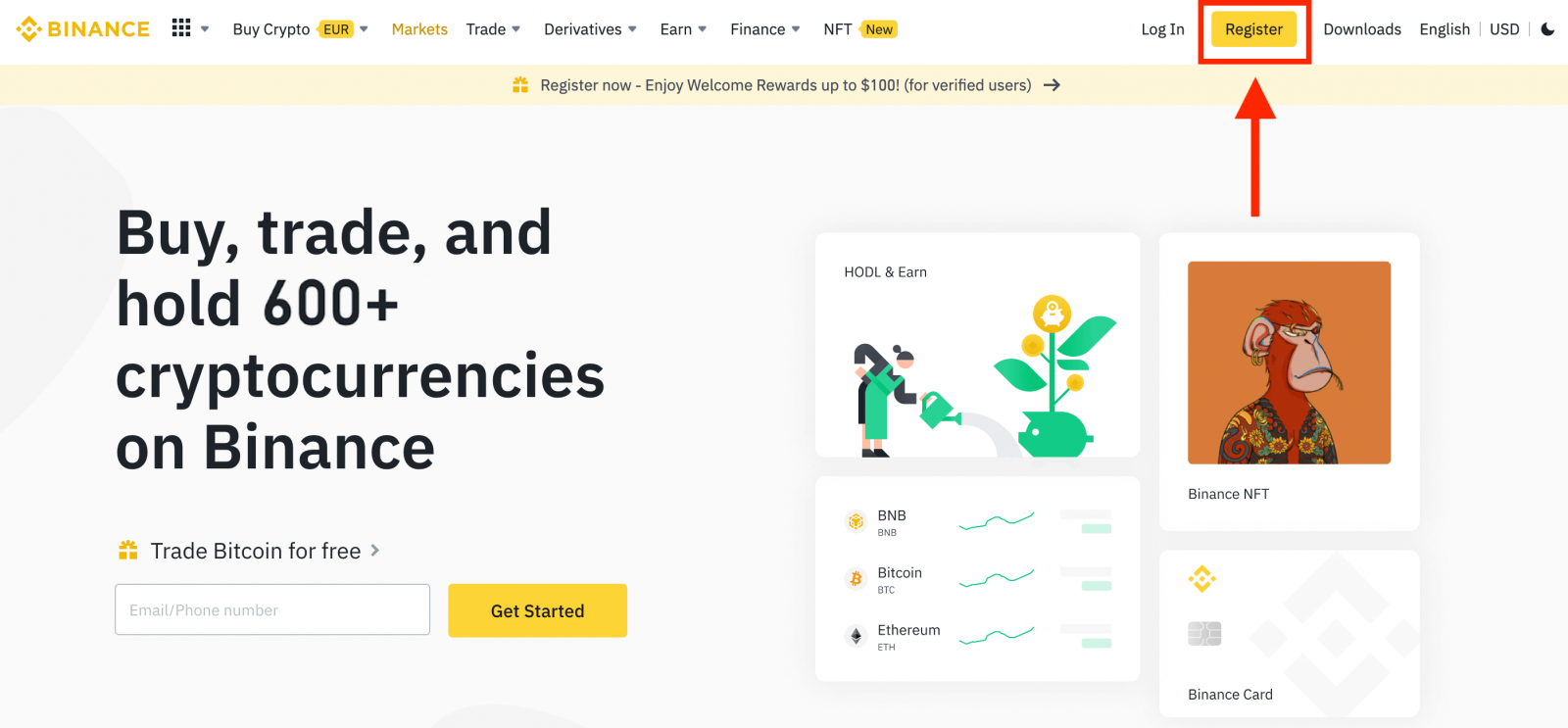
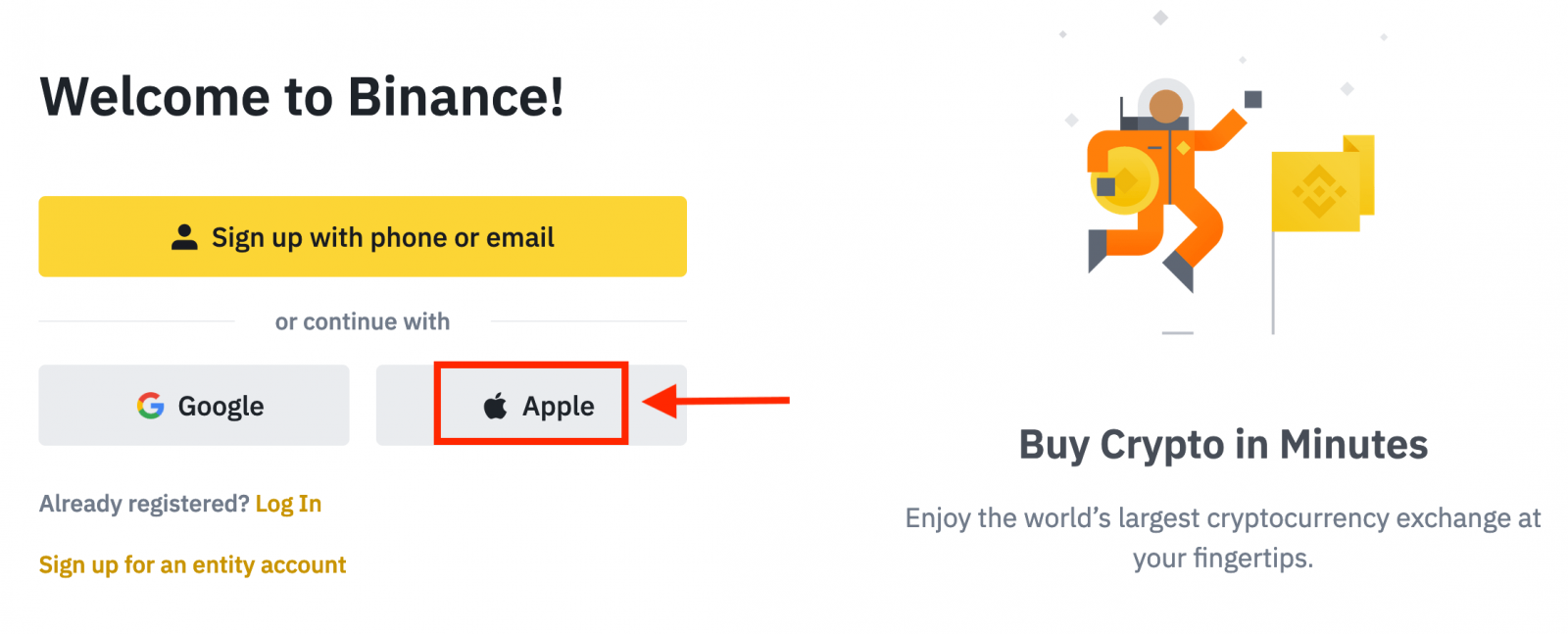
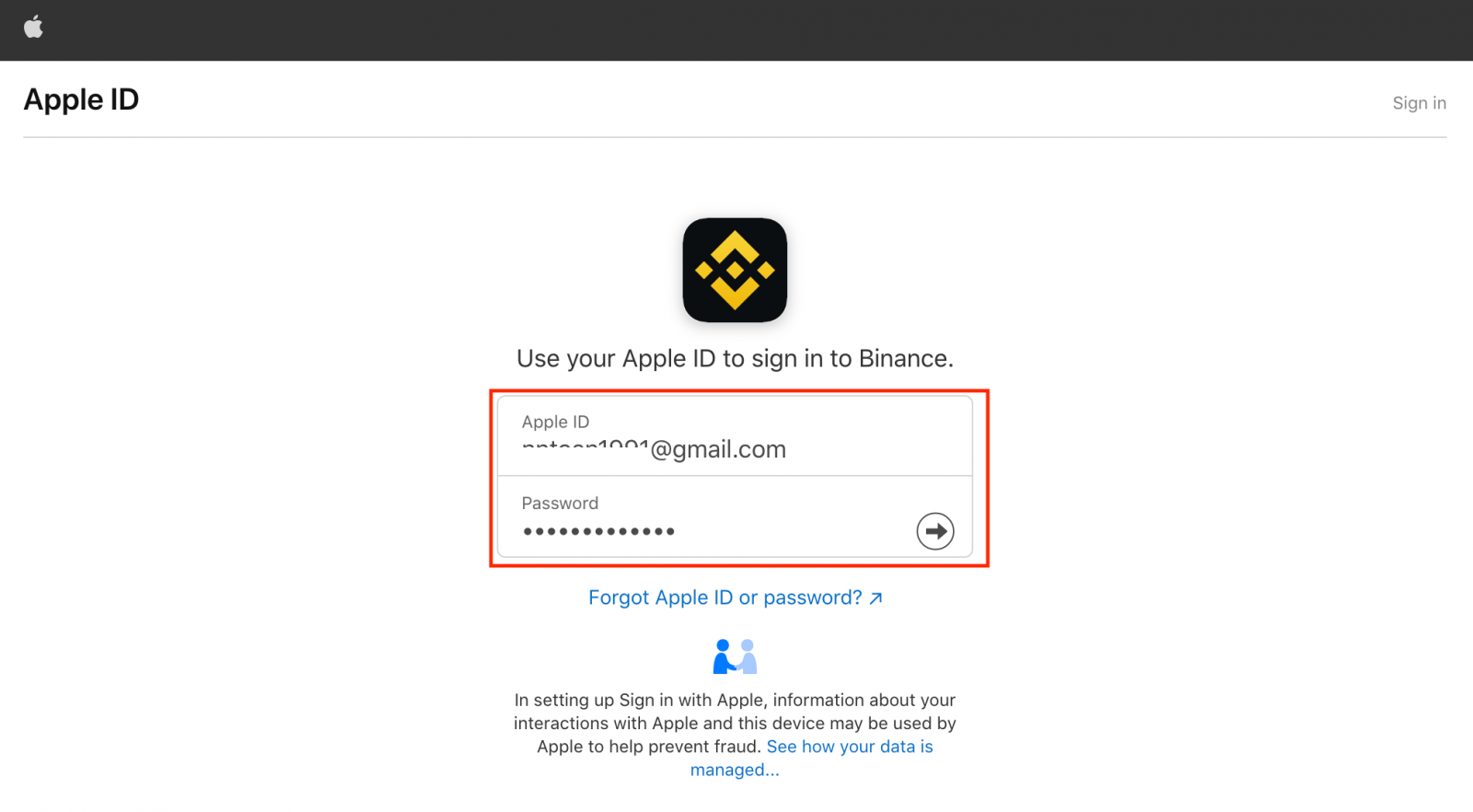
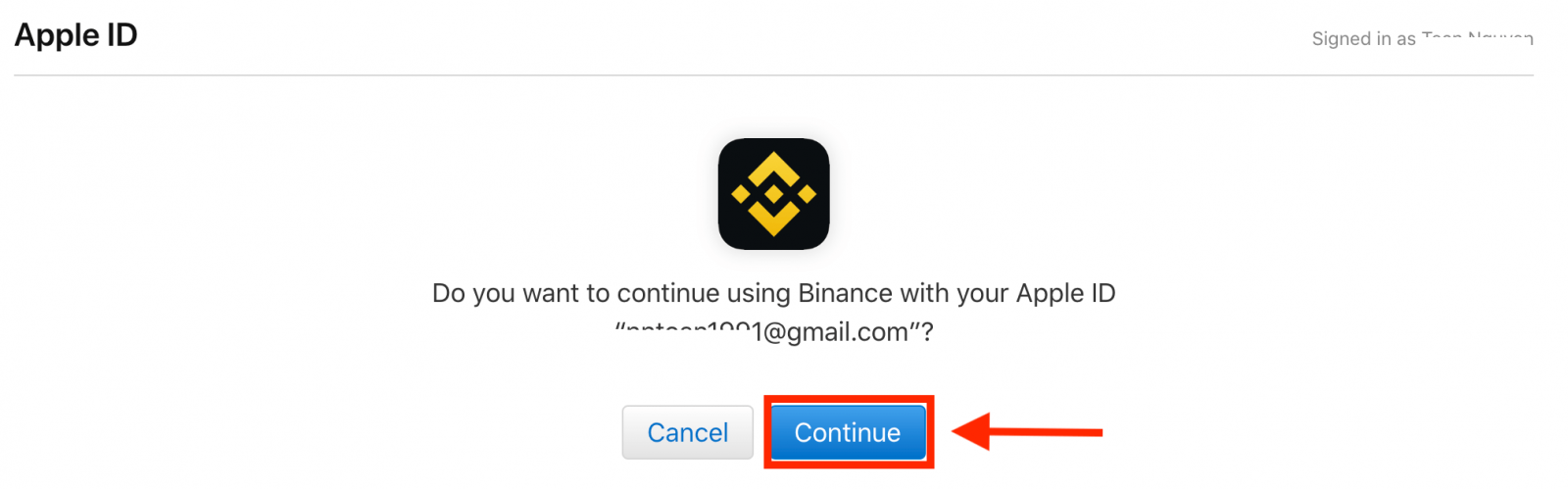
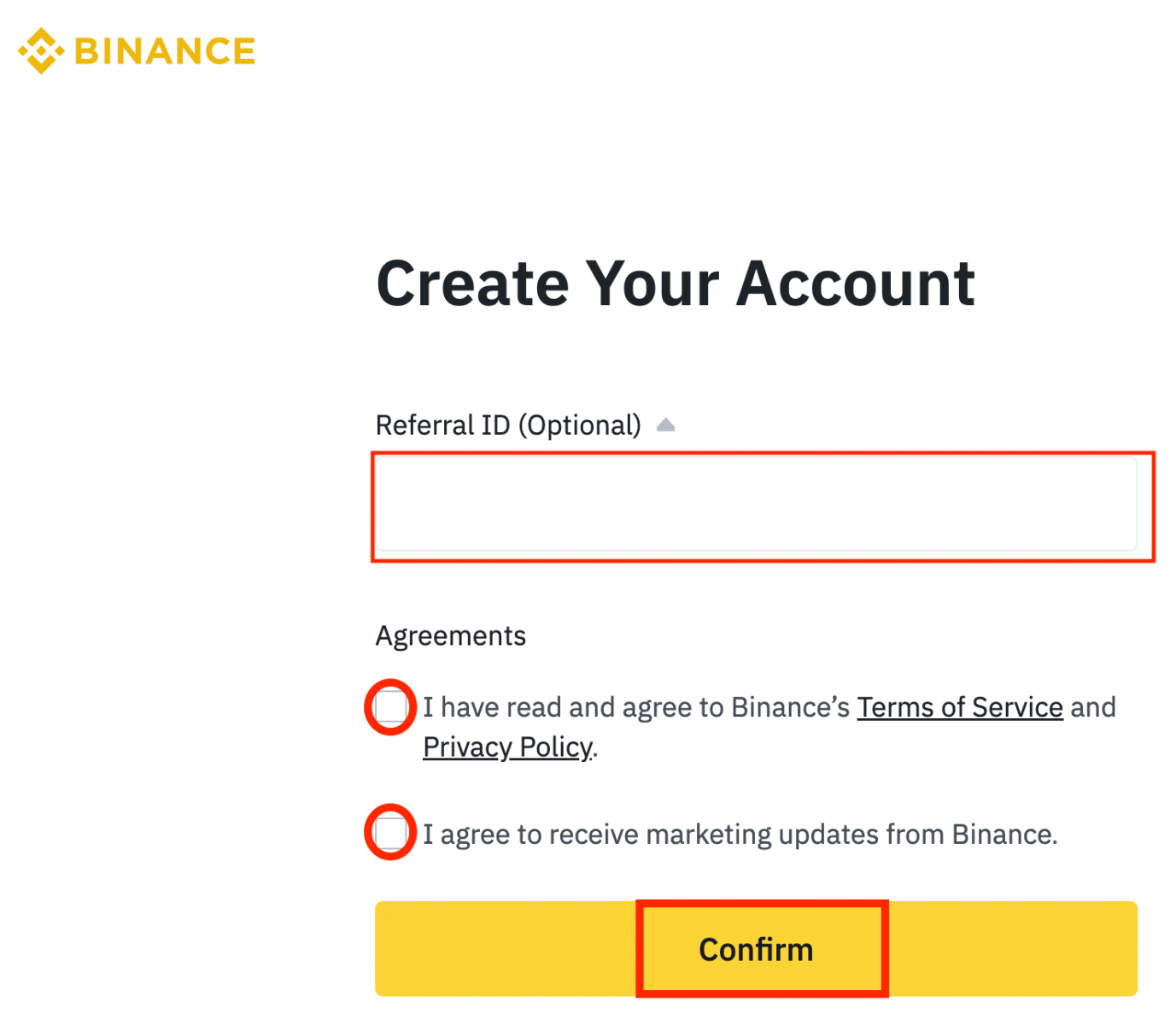
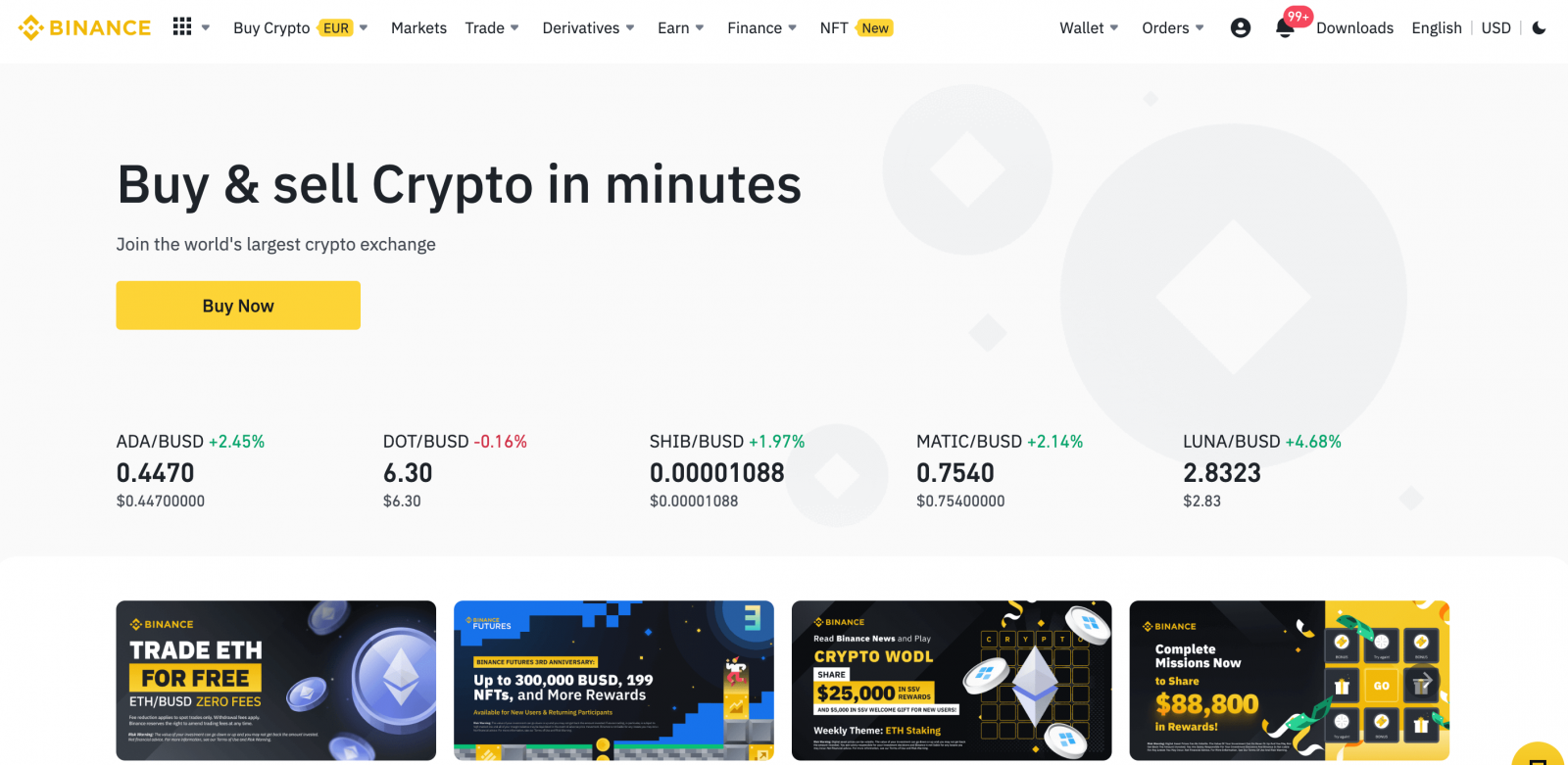
Gmail менен Binance каттоо эсебин каттаңыз
Мындан тышкары, сиз Gmail аркылуу Binance эсебин түзө аласыз. Эгер муну кааласаңыз, төмөнкү кадамдарды аткарыңыз: 1. Биринчиден, сиз Binance башкы барагынаөтүп , [ Каттоо ] баскычын басыңыз. 2. [ Google ] баскычын басыңыз . 3. Кирүү терезеси ачылат, анда сиз электрондук почта дарегиңизди же Телефонуңузду киргизип, " Кийинки " баскычын басыңыз. 4. Андан кийин Gmail каттоо эсебиңиздин сырсөзүн киргизип, чыкылдатыңыз “ Кийинки ”. 5. Тейлөө шарттарын жана Купуялык саясатын окуп чыгып, ага макул болуңуз, андан соң [ Ырастоо ] чыкылдатыңыз. 6. Куттуктайбыз! Сиз Binance эсебин ийгиликтүү түздүңүз.
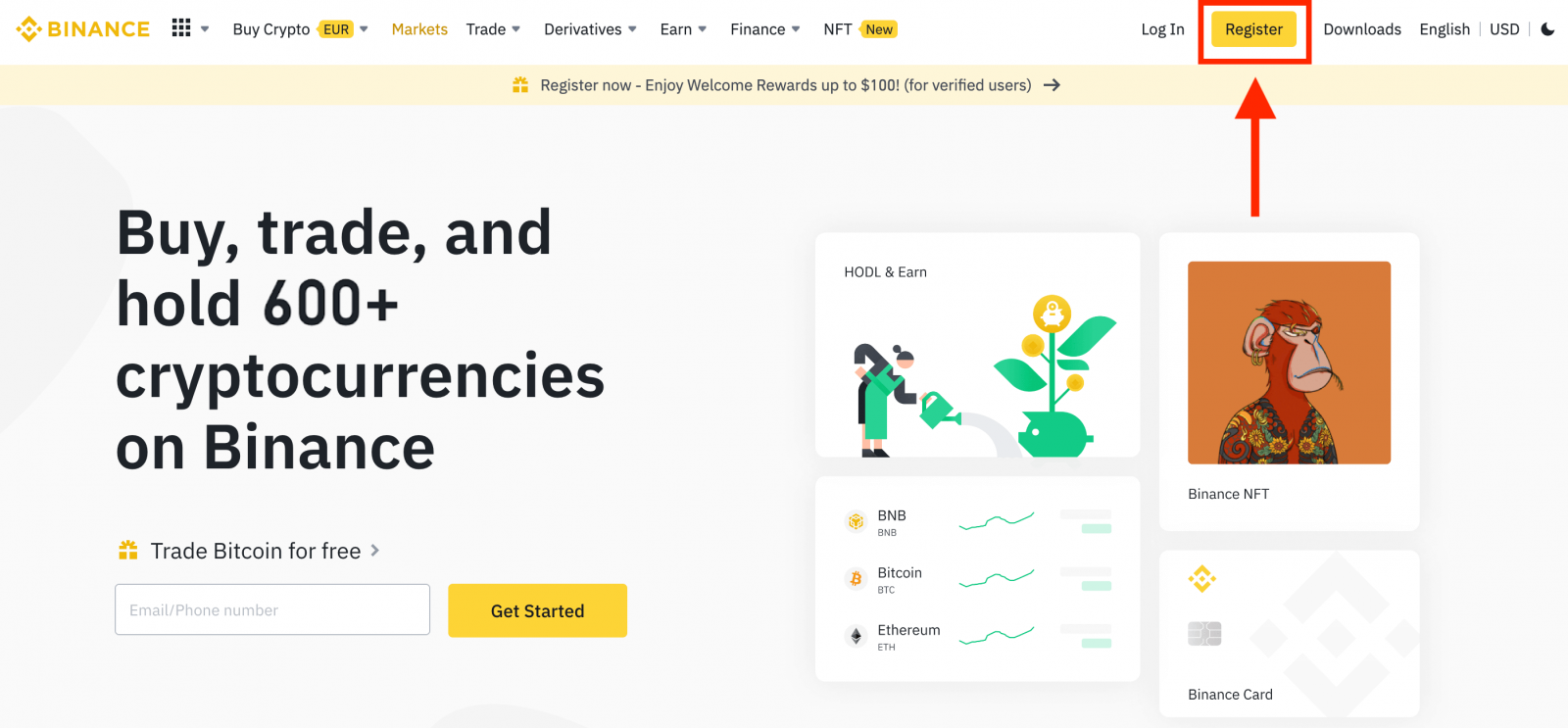
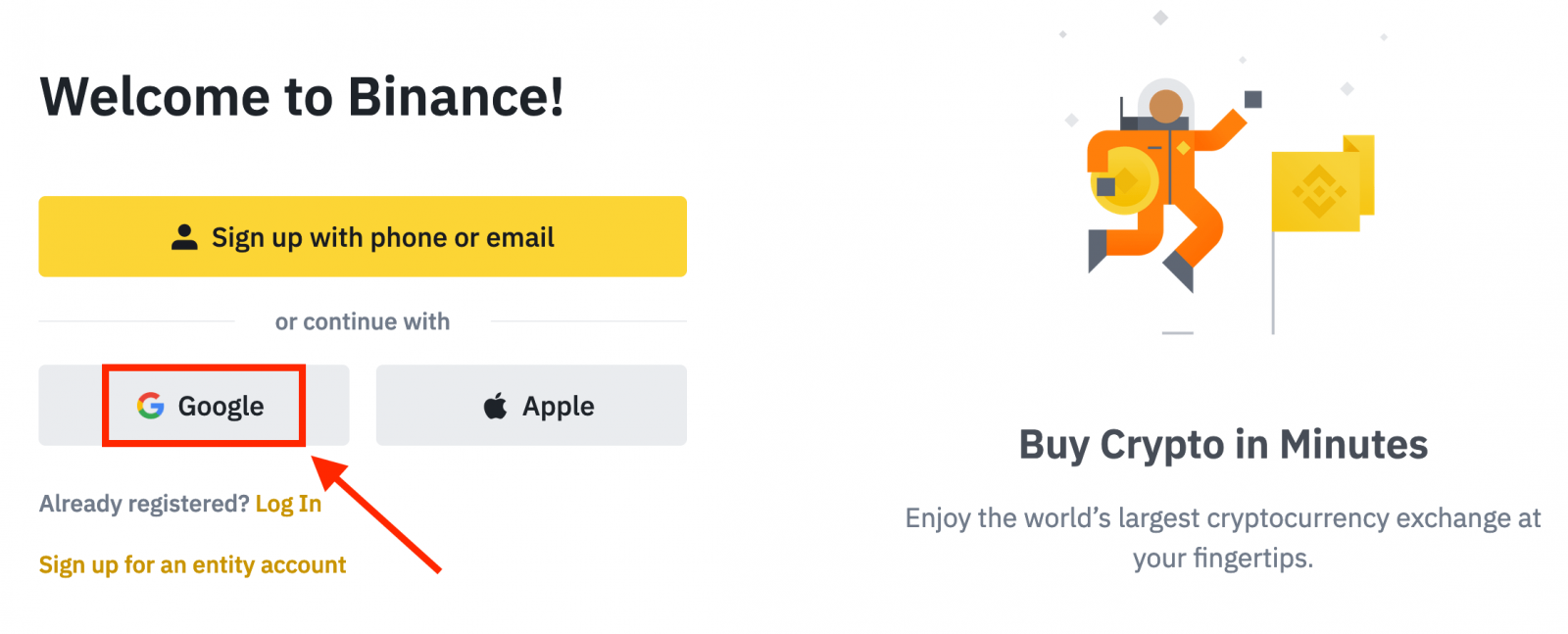
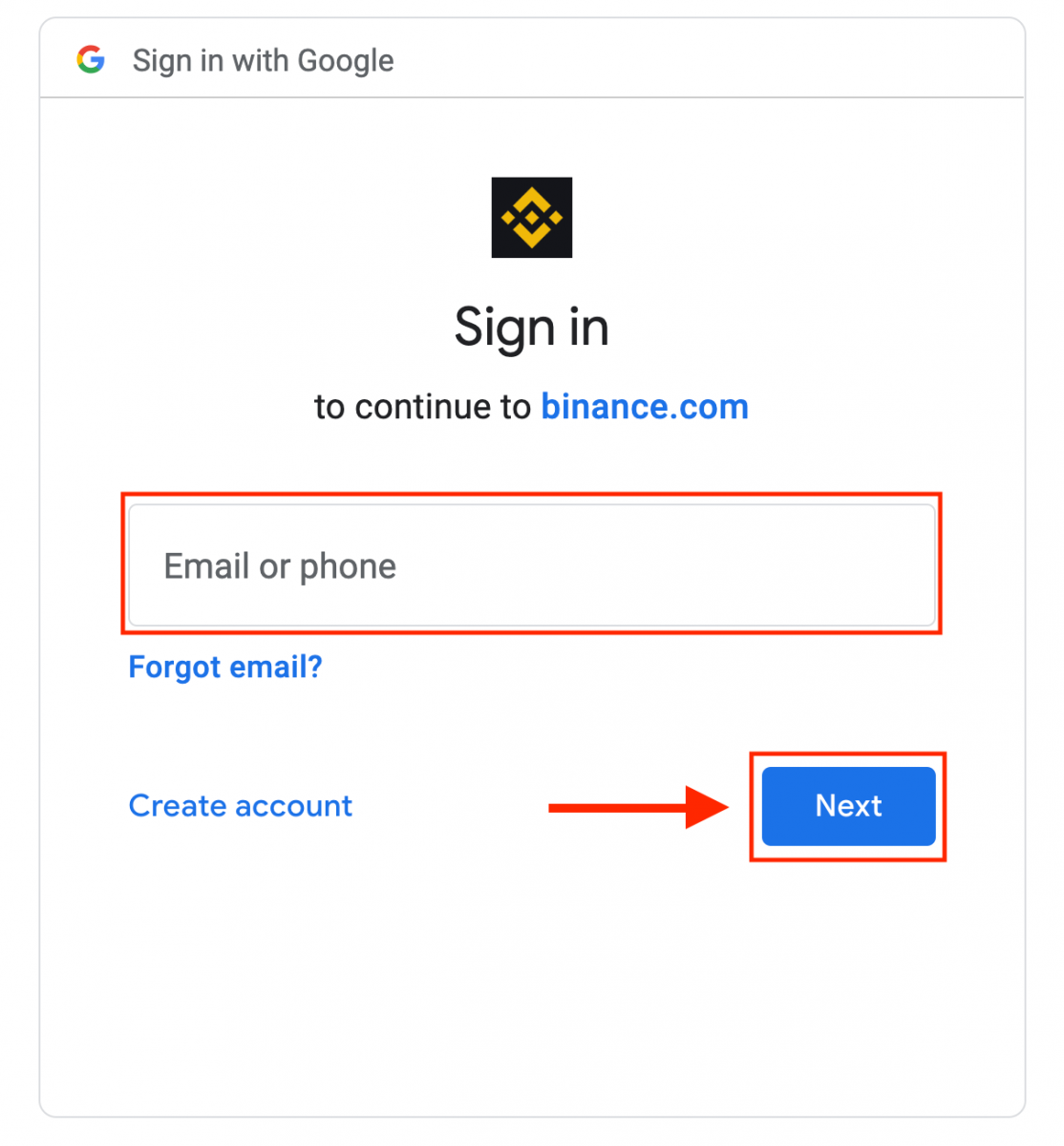
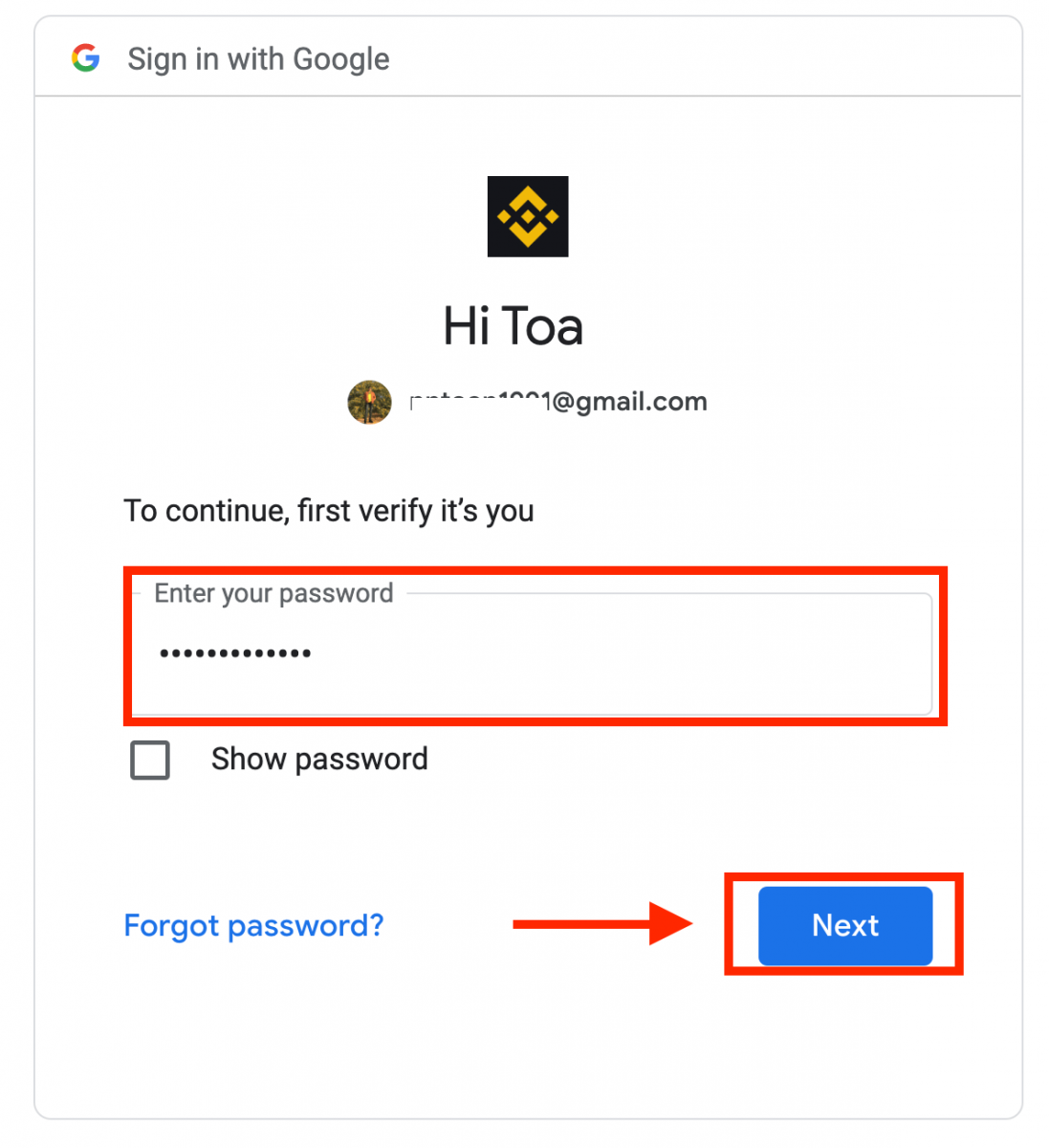
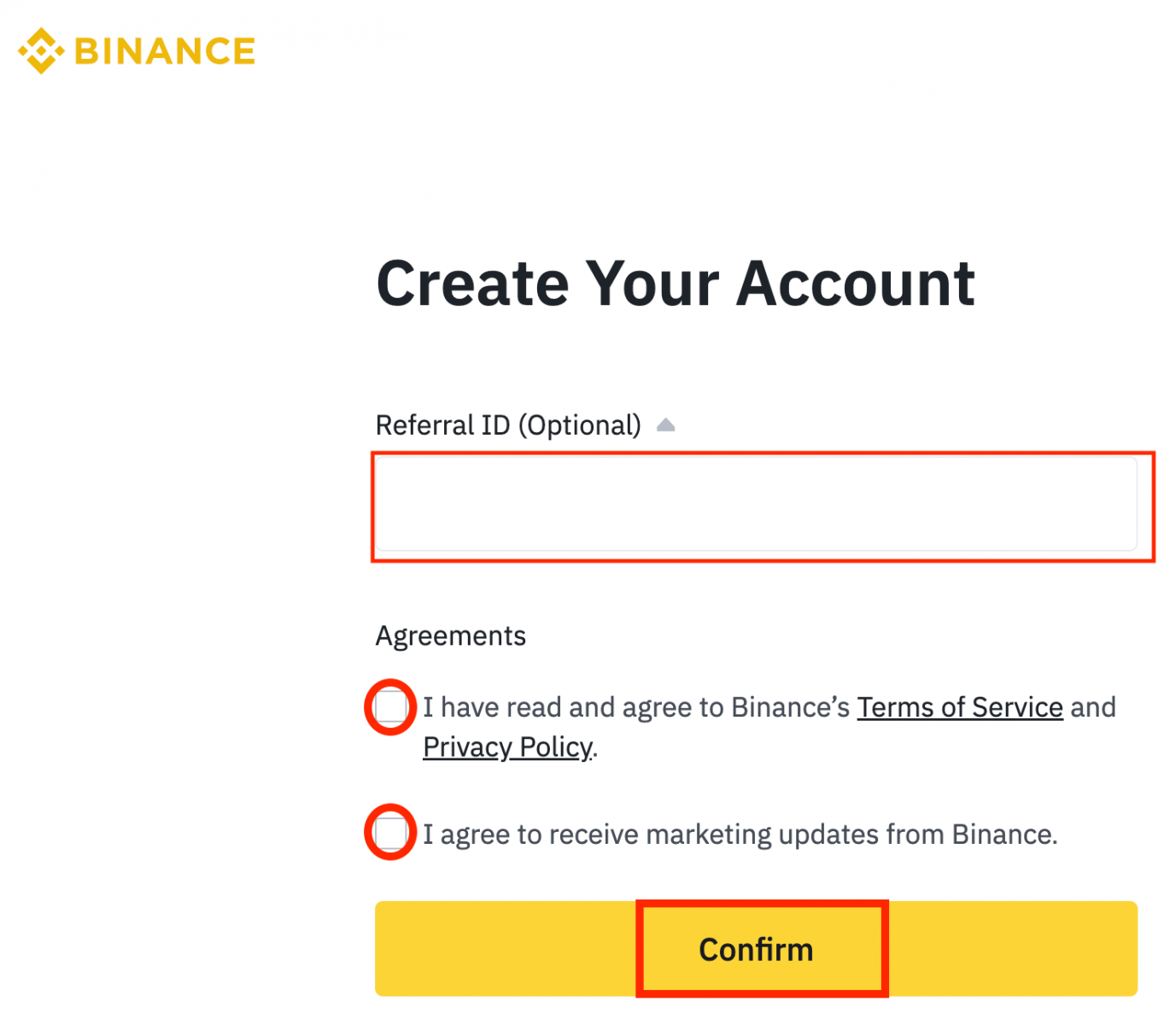
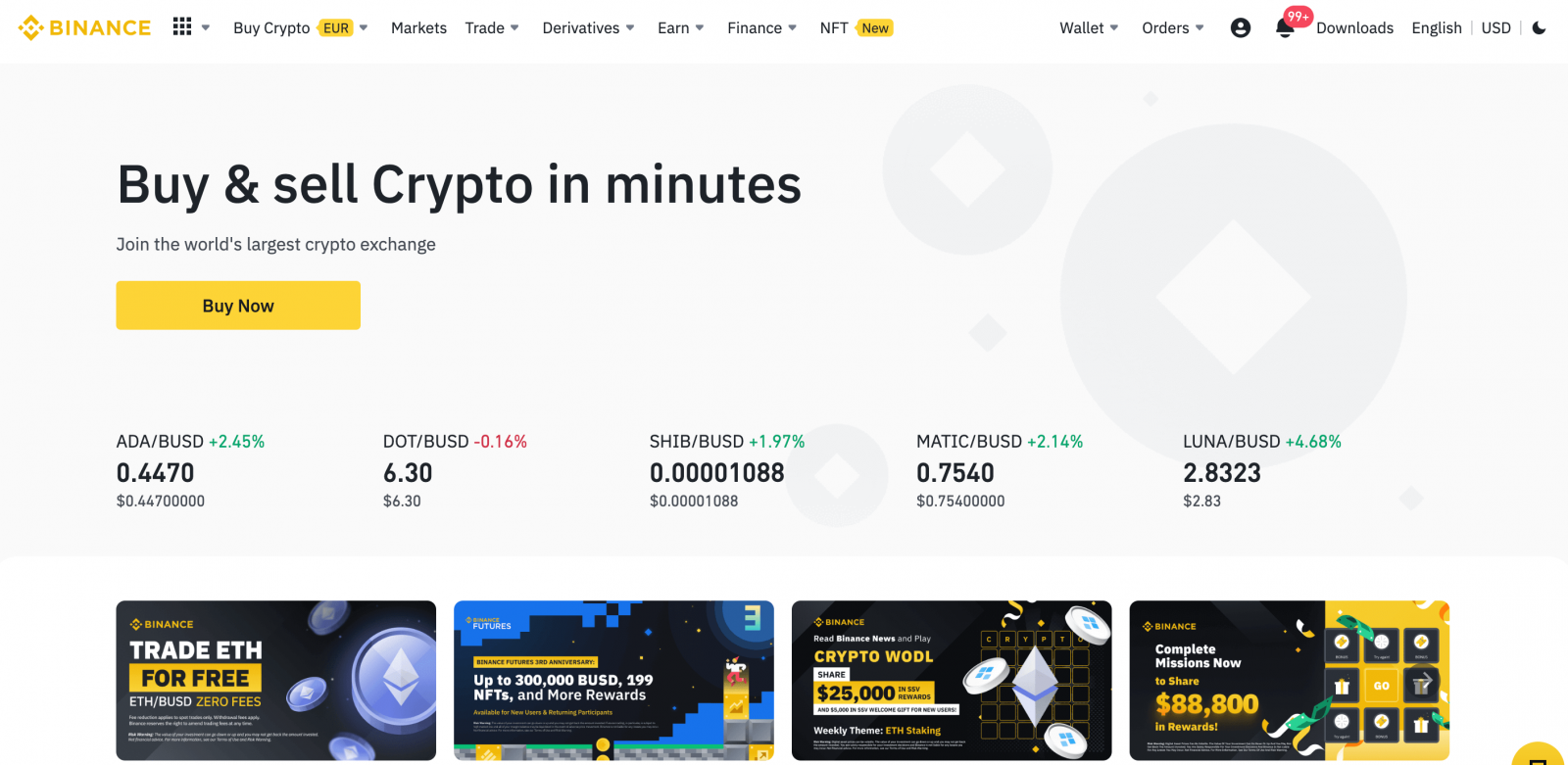
Binance колдонмосунда каттоо эсебин каттаңыз
Сиз Binance каттоо эсебине электрондук почта дарегиңиз, телефон номериңиз же Apple/Google аккаунтуңуз менен Binance колдонмосунда бир нече таптоо менен оңой каттала аласыз. 1. Binance колдонмосуначып , [ Катталыңыз ] дегенди басыңыз. 2. Каттоо ыкмасын тандаңыз. Эгерде сиз субъекттин каттоо эсебин түзгүңүз келсе, [ Объект эсебине катталуу ] дегенди таптаңыз. Сураныч, кылдаттык менен эсептин түрүн тандаңыз. Катталгандан кийин, сиз эсептин түрүн өзгөртө албайсыз . Сураныч, кадам-кадам көрсөтмөнү алуу үчүн "Ишкананын эсеби" өтмөгүнө кайрылыңыз. Электрондук почта/телефон номериңиз менен катталыңыз: 3. [ Электрондук почта ] же [ Телефон номери ] тандаңыз жана электрондук почта дарегиңизди/телефон номериңизди киргизиңиз. Андан кийин, каттоо эсебиңиз үчүн коопсуз сырсөздү түзүңүз. Эскертүү :
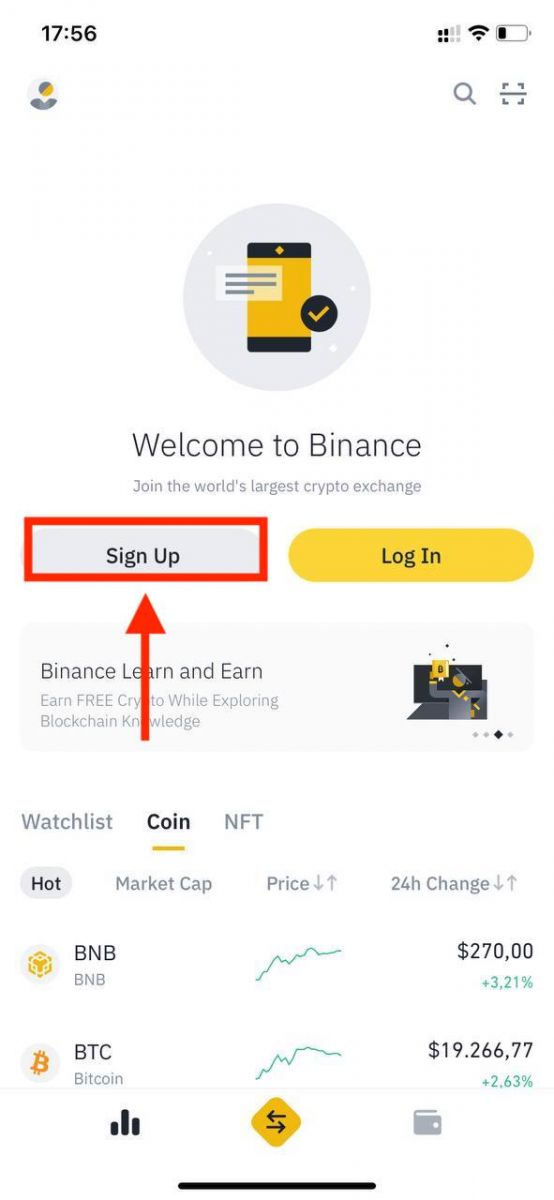
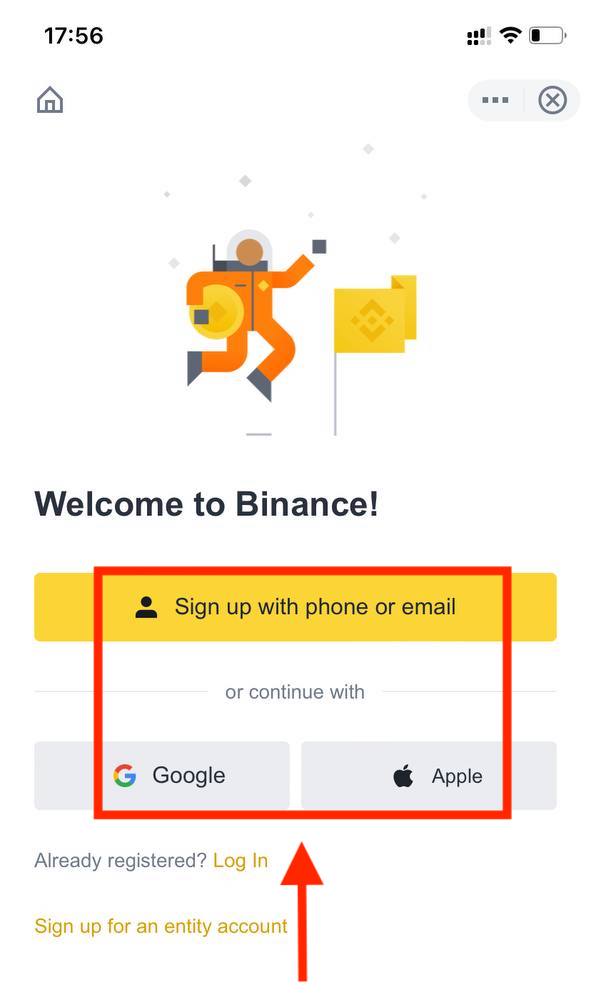
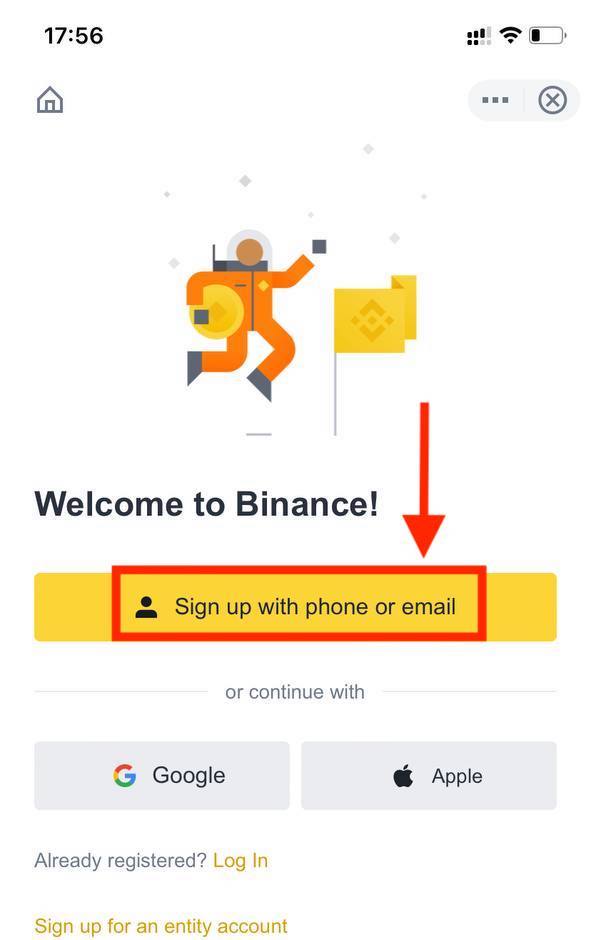
- Сырсөзүңүз кеминде 8 белгиден турушу керек, анын ичинде бир чоң тамга жана бир сан.
- Эгер досуңуз сизди Binance'те каттоого чакырса, алардын Referral ID'син (милдеттүү эмес) толтурууну унутпаңыз.
Тейлөө шарттарын жана Купуялык саясатын окуп чыгып, макулдугуңузду билдириңиз, андан соң [ Каттоо эсебин түзүү ] баскычын таптаңыз.
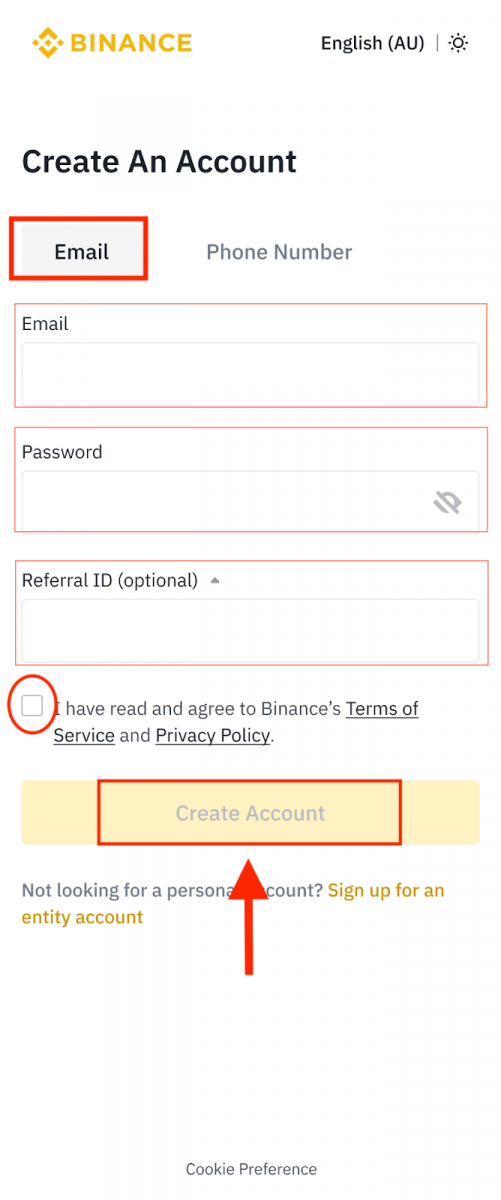
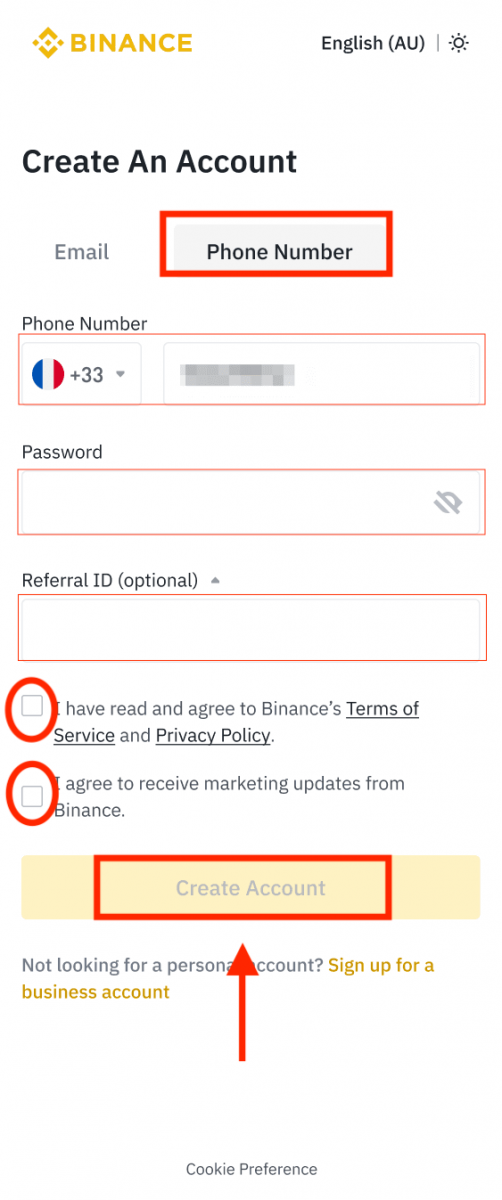
4. Сиз электрондук почтаңызга же телефонуңузга 6 орундуу текшерүү кодун аласыз. 30 мүнөттүн ичинде кодду киргизип, [ Тапшыруу ] баскычын басыңыз.
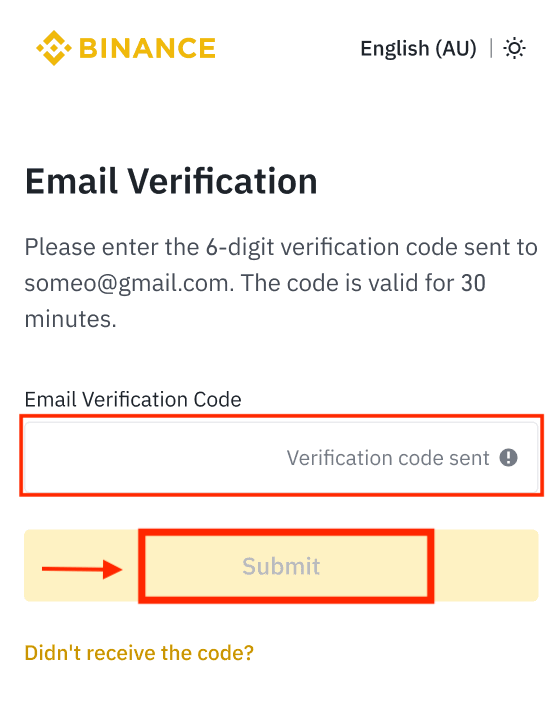
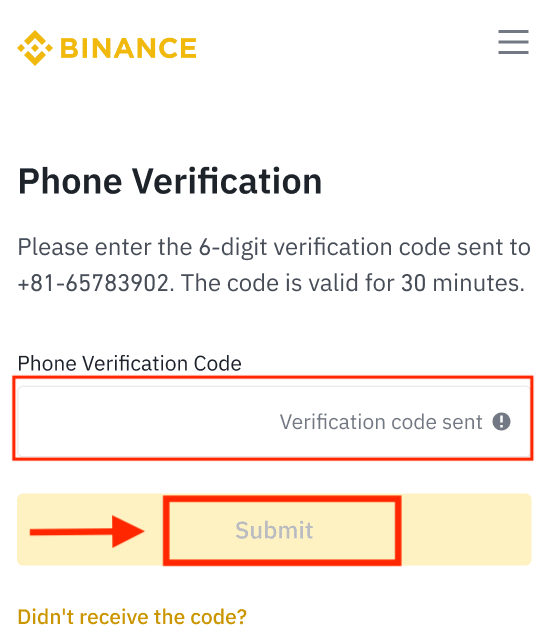
5. Куттуктайбыз! Сиз Binance эсебин ийгиликтүү түздүңүз.
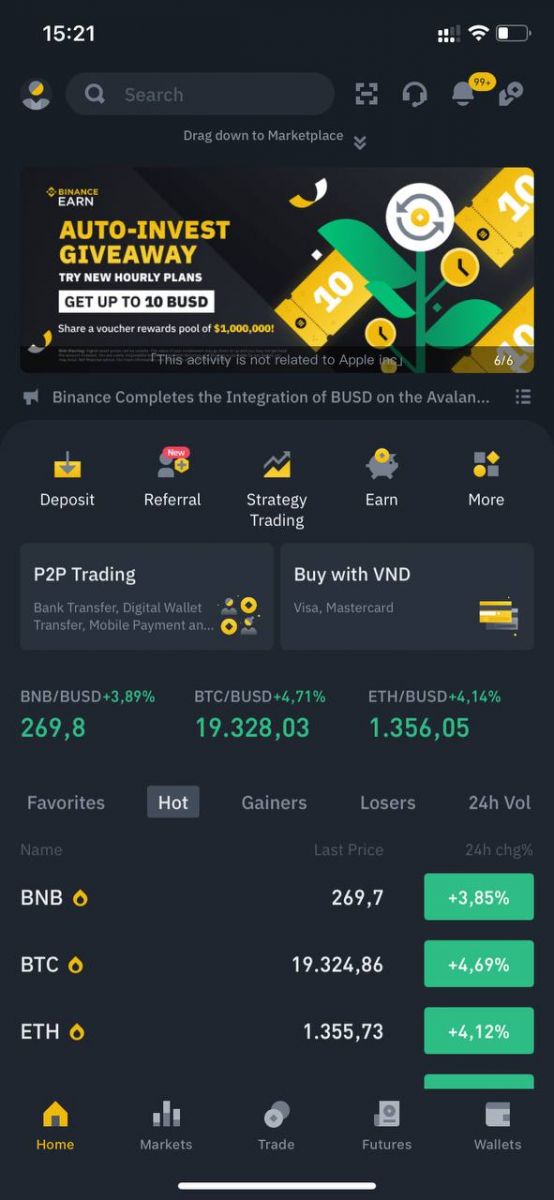
Apple/Google каттоо эсебиңиз менен катталыңыз:
3. [ Apple ] же [ Google ] тандаңыз. Сизден Apple же Google каттоо эсебиңиз аркылуу Binanceке кирүү сунушталат. [ Улантуу ] таптаңыз .
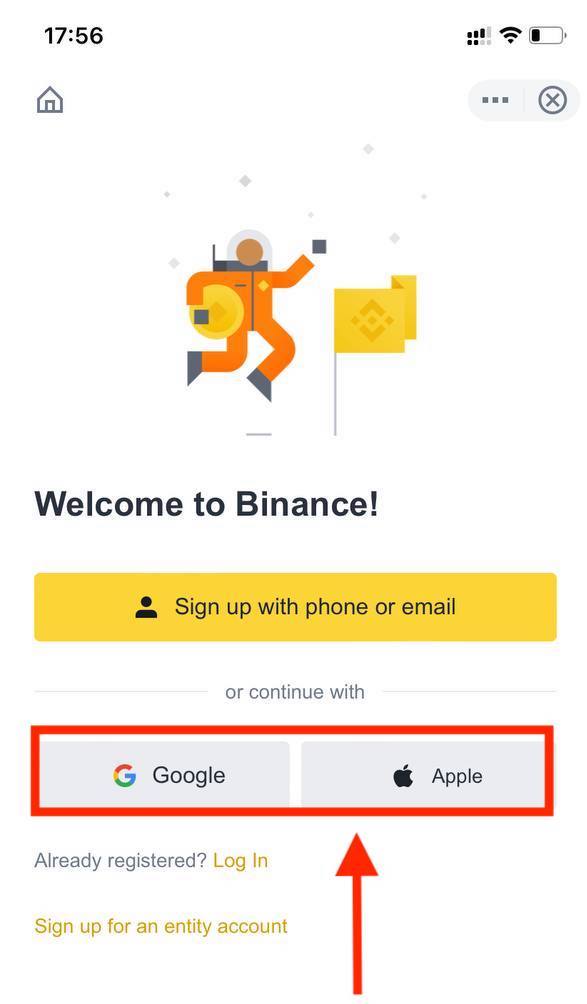
4. Эгер досуңуз сизди Binance'те каттоого чакырса, алардын Referral ID'син (милдеттүү эмес) толтурууну унутпаңыз.
Тейлөө шарттарын жана Купуялык саясатын окуп, макулдугуңузду билдириңиз, андан соң [ Ырастоо ] баскычын басыңыз.
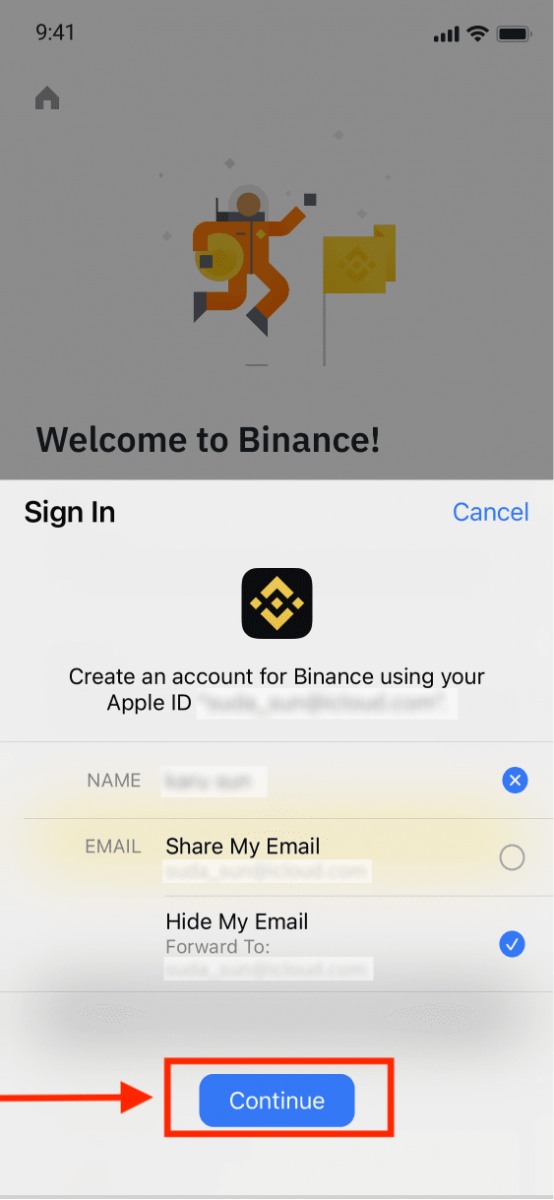
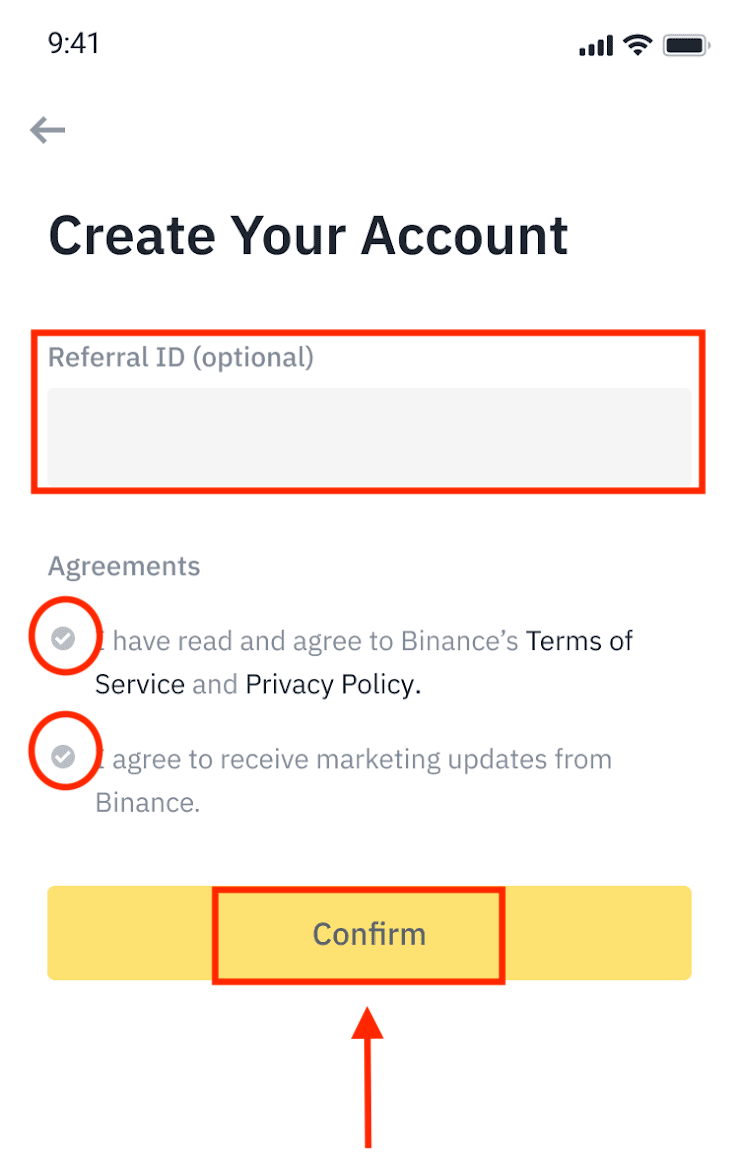
5. Куттуктайбыз! Сиз Binance эсебин ийгиликтүү түздүңүз.
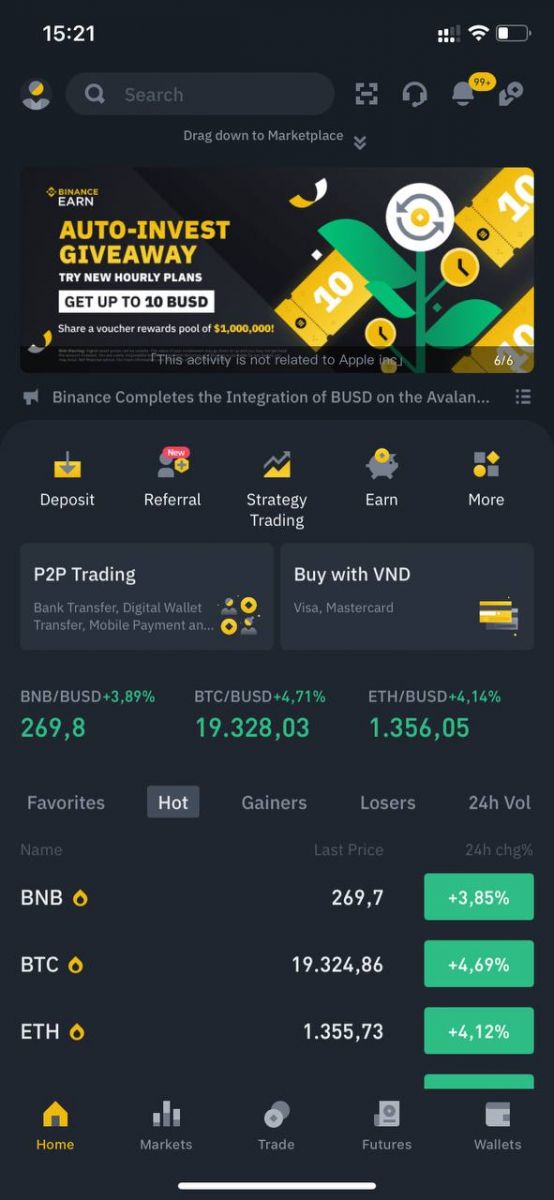
Эскертүү :
- Каттоо эсебиңизди коргоо үчүн кеминде 1 эки факторлуу аутентификацияны (2FA) иштетүүнү сунуштайбыз.
- Сураныч, P2P соодасын колдонуудан мурун Идентификацияны текшерүүнү аяктооңуз керек экенин эске алыңыз.
Binance аккаунтун кантип текшерсе болот
Каттоо эсебимди кайдан алсам болот
Сиз Идентификациялоону [ Колдонуучу борбору ] - [ Идентификациялоо ] бөлүмүнөн же бул жерден түз кире аласыз . Сиз Binance эсебиңиздин соода чегин аныктаган беттеги учурдагы текшерүү деңгээлиңизди текшере аласыз. Лимитиңизди жогорулатуу үчүн, Идентификациялоонун тиешелүү деңгээлин бүтүрүңүз.

Идентификацияны кантип бүтүрүү керек
1. Binance аккаунтуңузга кирип, [ Колдонуучу борбору ] - [ Идентификация ] баскычын басыңыз.
Жаңы колдонуучулар үчүн, сиз түздөн-түз башкы беттеги [Текшерүү] баскычын чыкылдатсаңыз болот. 2. Бул жерден сиз [Verified], [Verified Plus] жана [Enterprise Verification] жана алардын тиешелүү депозиттик жана алуу чектерин 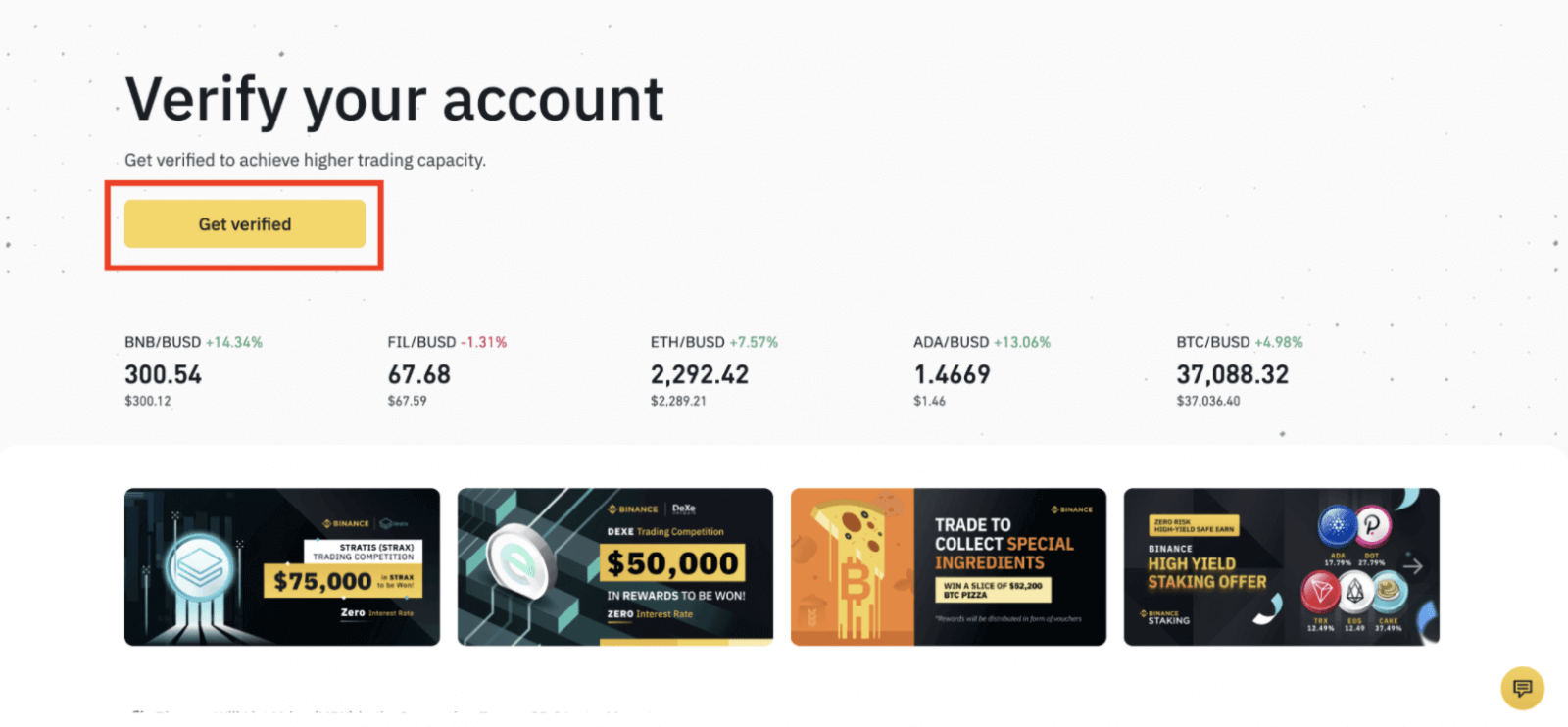
көрө аласыз . Чектөөлөр ар кайсы өлкөлөр үчүн ар кандай. Сиз [Жашаган өлкө/регион] жанындагы баскычты чыкылдатуу менен өлкөңүздү өзгөртө аласыз .
3. Андан кийин, каттоо эсебиңизди текшерүү үчүн [Азыр баштоо] баскычын басыңыз.
4. Жашаган өлкөңүздү тандаңыз. Сураныч, сиздин жашаган өлкөңүз ID документтериңизге шайкеш келишин текшериңиз.
Андан кийин сиз конкреттүү өлкөңүз/регионуңуз үчүн текшерүү талаптарынын тизмесин көрөсүз. [ Улантуу ] чыкылдатыңыз.
5. Жеке маалыматыңызды киргизип, [ Улантуу ] баскычын басыңыз. Киргизилген бардык маалыматтар сиздин ID документтериңизге дал келгенин
текшериңиз . Аны ырастагандан кийин өзгөртө албайсыз.
6. Андан кийин, сиз ID документтеринин сүрөттөрүн жүктөө керек болот. Сураныч, ID түрүн жана документтериңиз берилген өлкөнү тандаңыз. Көпчүлүк колдонуучулар паспорт, ID карта же айдоочунун күбөлүгү менен текшерүүнү тандай алышат. Сураныч, өлкөңүз үчүн сунушталган тиешелүү варианттарды караңыз.
7. Документиңиздин сүрөттөрүн жүктөө үчүн нускамаларды аткарыңыз. Сиздин сүрөттөр так толук ID документти көрсөтүү керек.
Мисалы, ID-картаны колдонуп жатсаңыз, ID картаңыздын алдыңкы жана артын сүрөткө тартышыңыз керек. Эскертүү: Сураныч, түзмөгүңүздө камерага кирүү мүмкүнчүлүгүн иштетиңиз, болбосо инсандыгыңызды текшере албайбыз.
Көрсөтмөлөрдү аткарып, ID документиңизди камеранын алдына койуңуз. ID документиңиздин алдыңкы жана артын тартуу үчүн [ Сүрөткө тартуу ] чыкылдатыңыз . Сураныч, бардык майда-чүйдөсүнө чейин ачык көрүнүп турушу керек. Улантуу үчүн [ Улантуу ] чыкылдатыңыз.
8. Документтин сүрөттөрүн жүктөгөндөн кийин система селфи сурайт. Учурдагы сүрөттү компьютериңизден жүктөө үчүн [ Файлды жүктөө ] чыкылдатыңыз .
9. Андан кийин, система сизден жүздү текшерүүнү бүтүрүүнү суранат. Компьютериңизде жүздү текшерүүнү бүтүрүү үчүн [Улантуу] баскычын басыңыз. Сураныч, шляпаларды, көз айнектерди кийбеңиз жана чыпкаларды колдонбоңуз жана жарык жетиштүү экендигине ынаныңыз.
Же болбосо, анын ордуна Binance колдонмосунда текшерүүнү аяктоо үчүн чычканыңызды ылдыйкы оң жактагы QR кодго жылдырсаңыз болот. Жүздү текшерүү процессин бүтүрүү үчүн колдонмоңуз аркылуу QR кодун сканерлеңиз.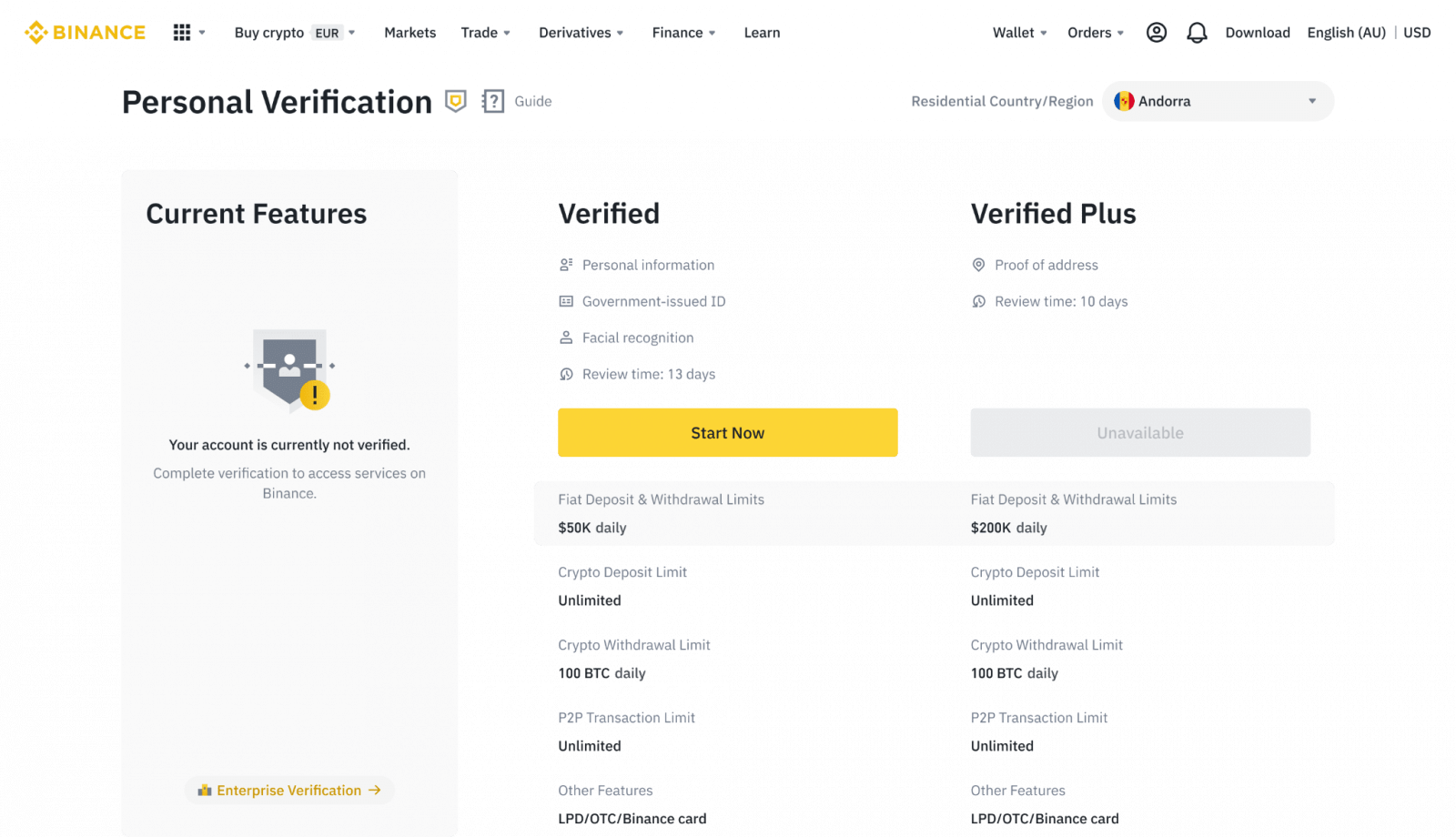
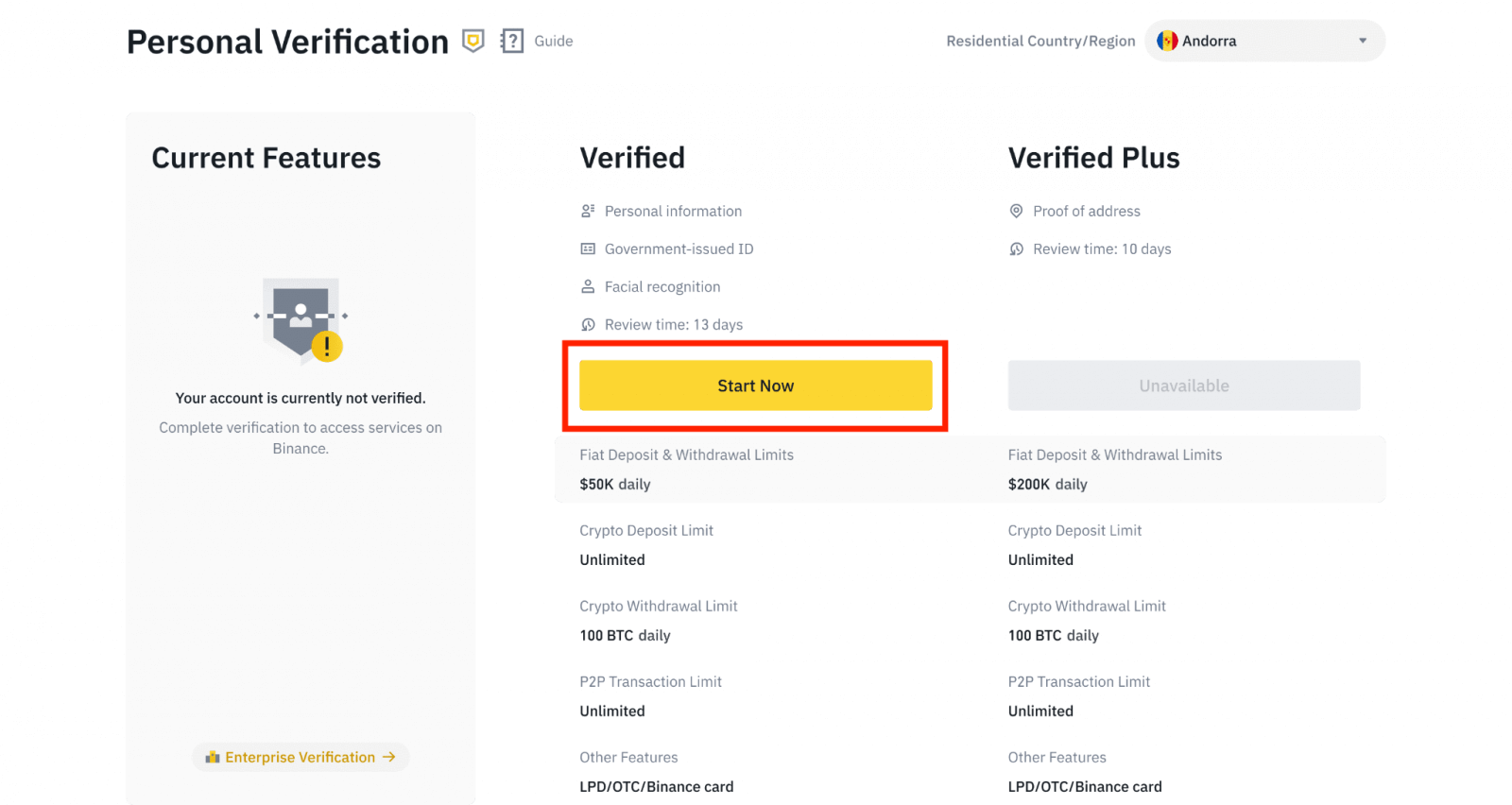
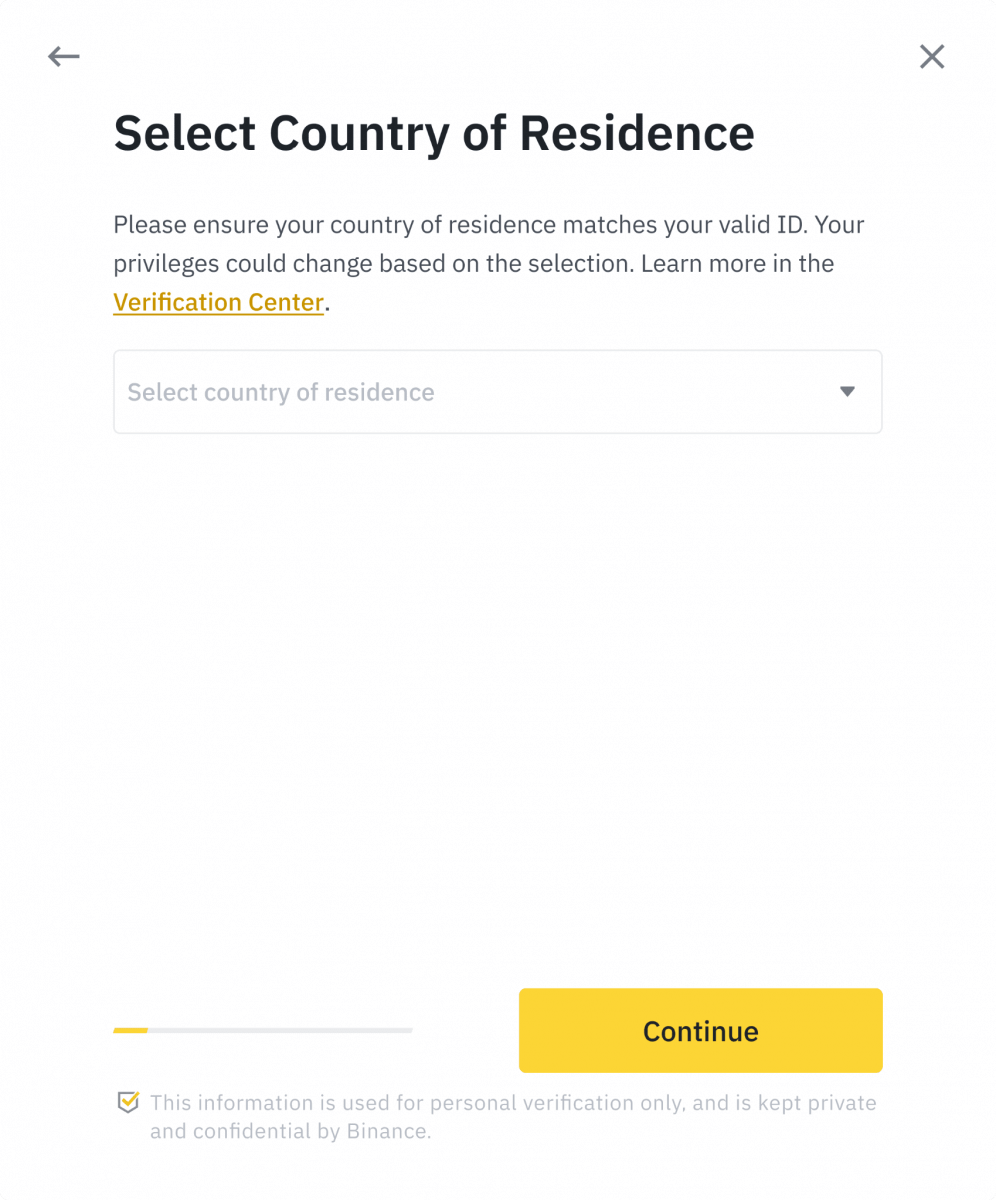

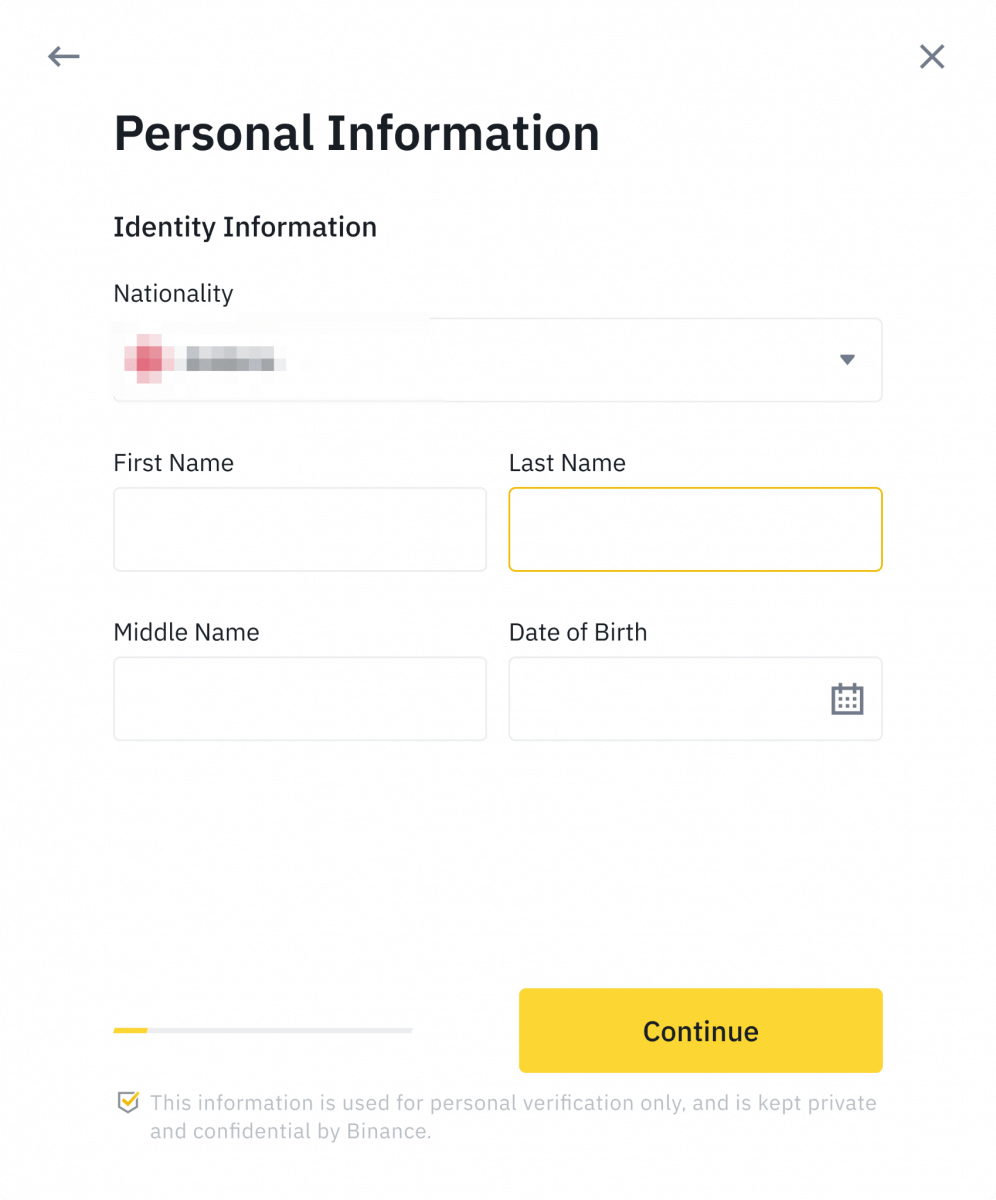
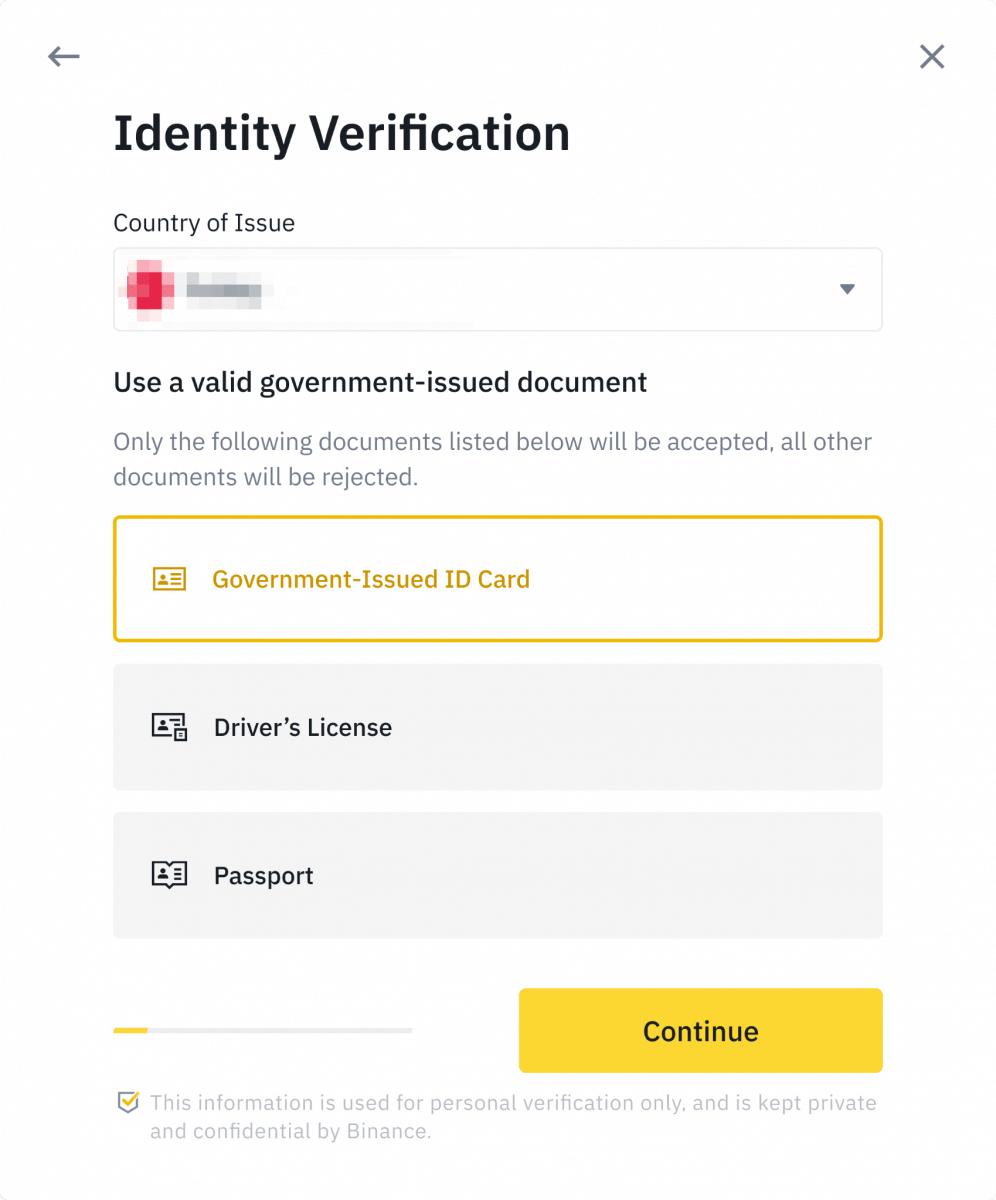
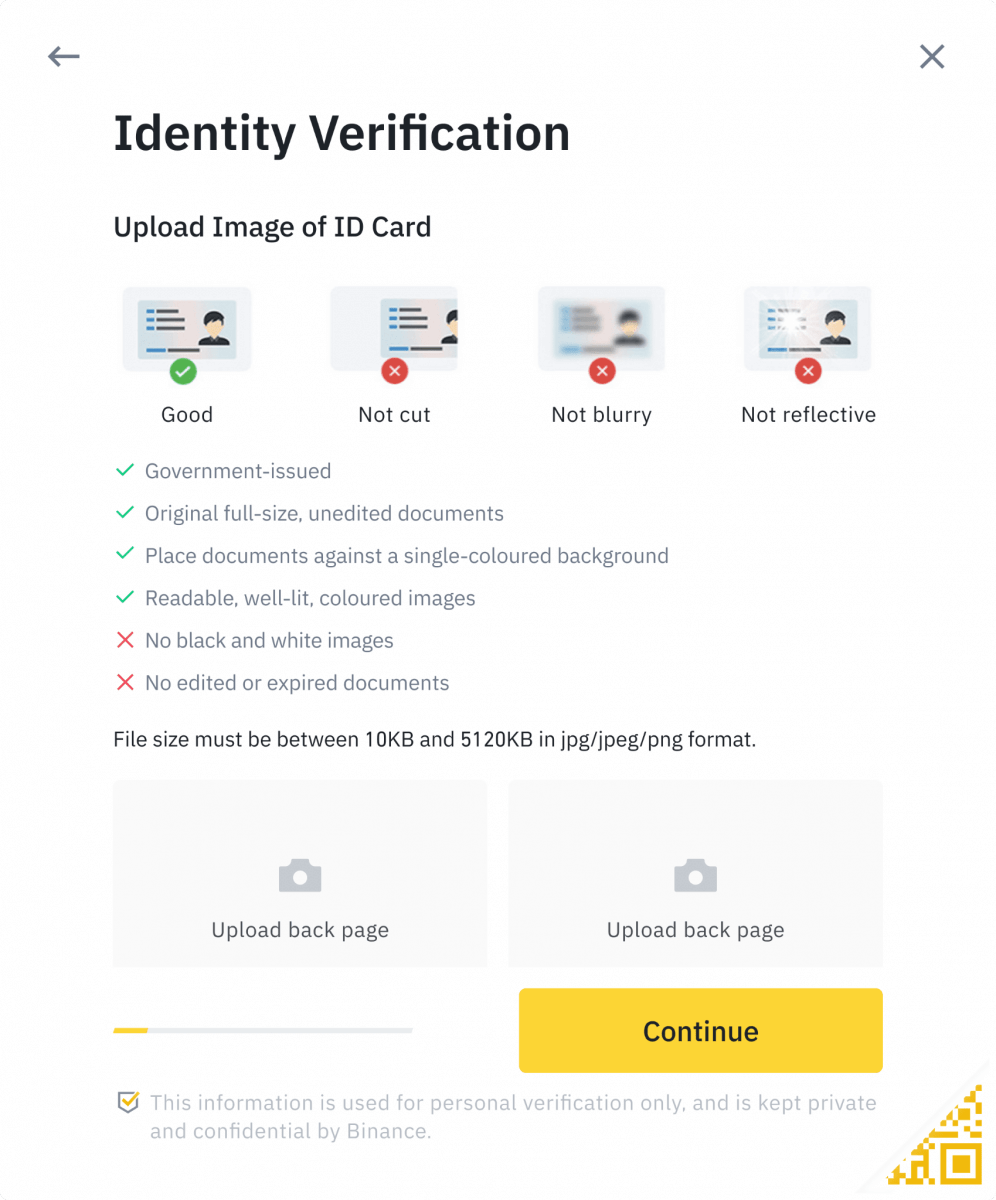
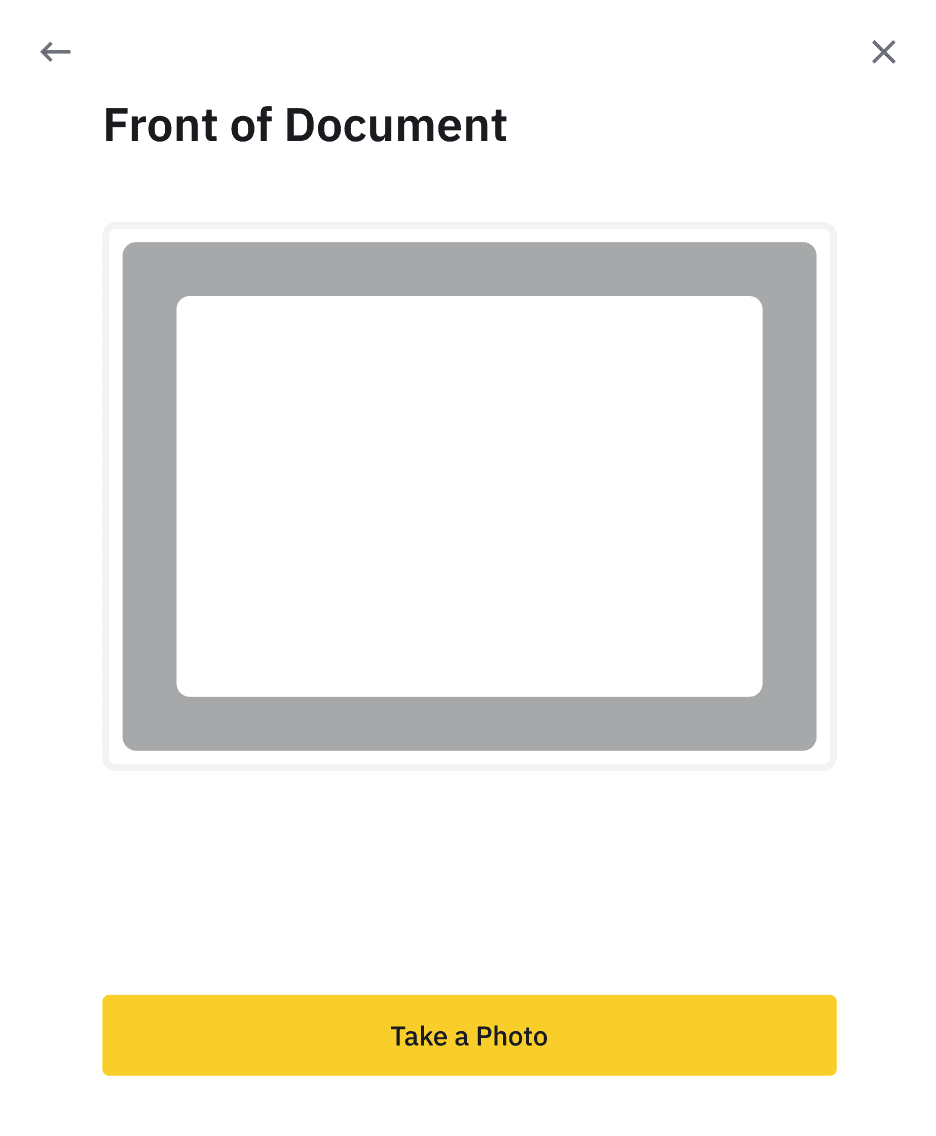
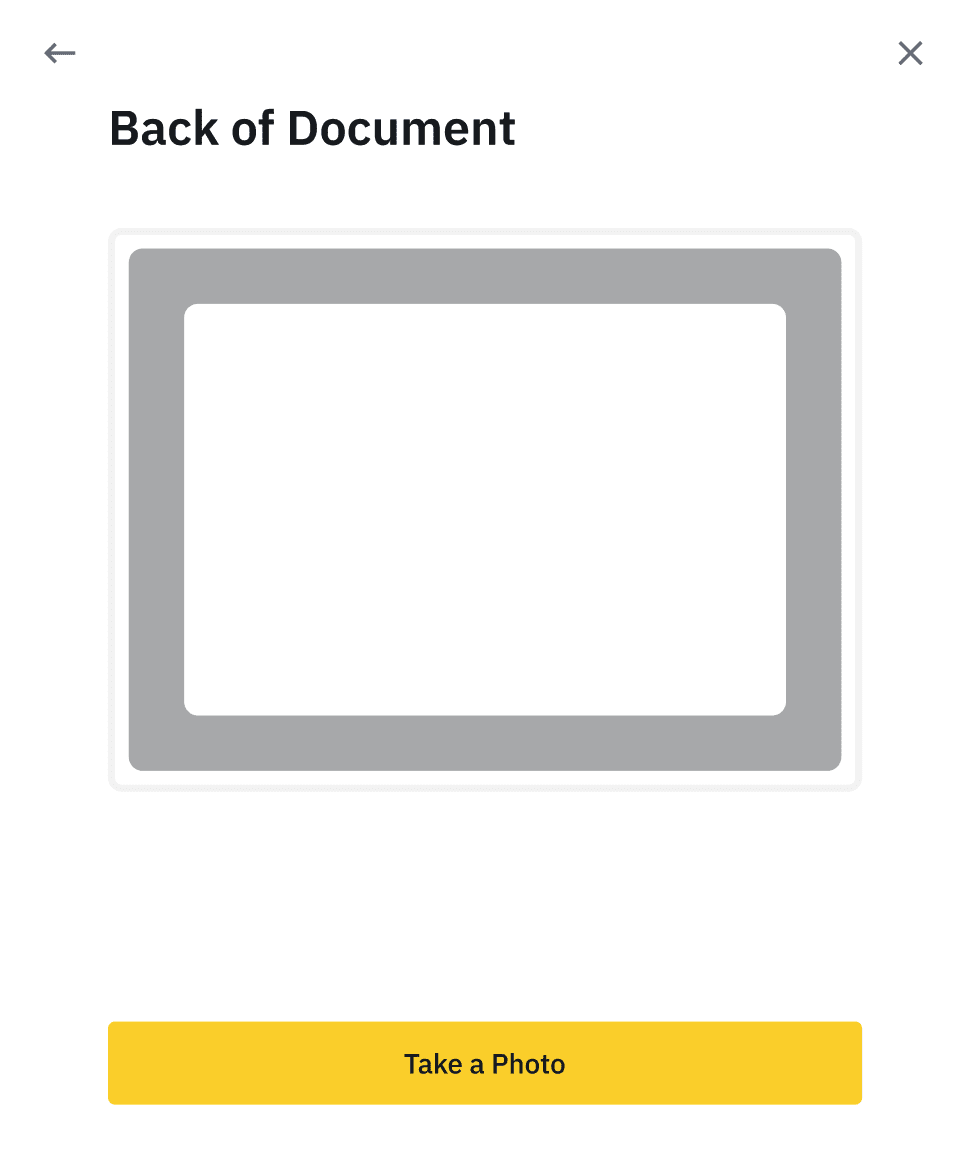
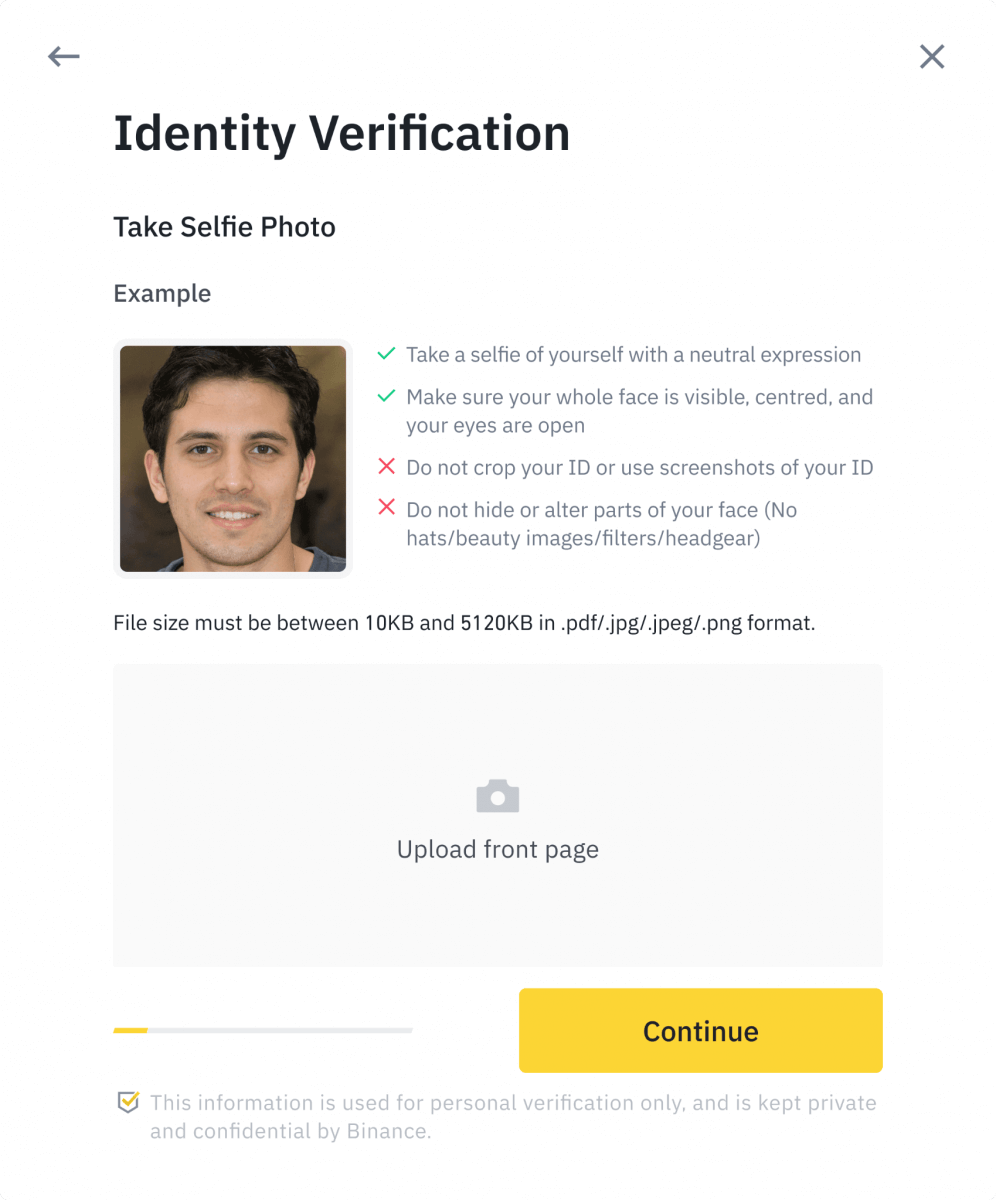
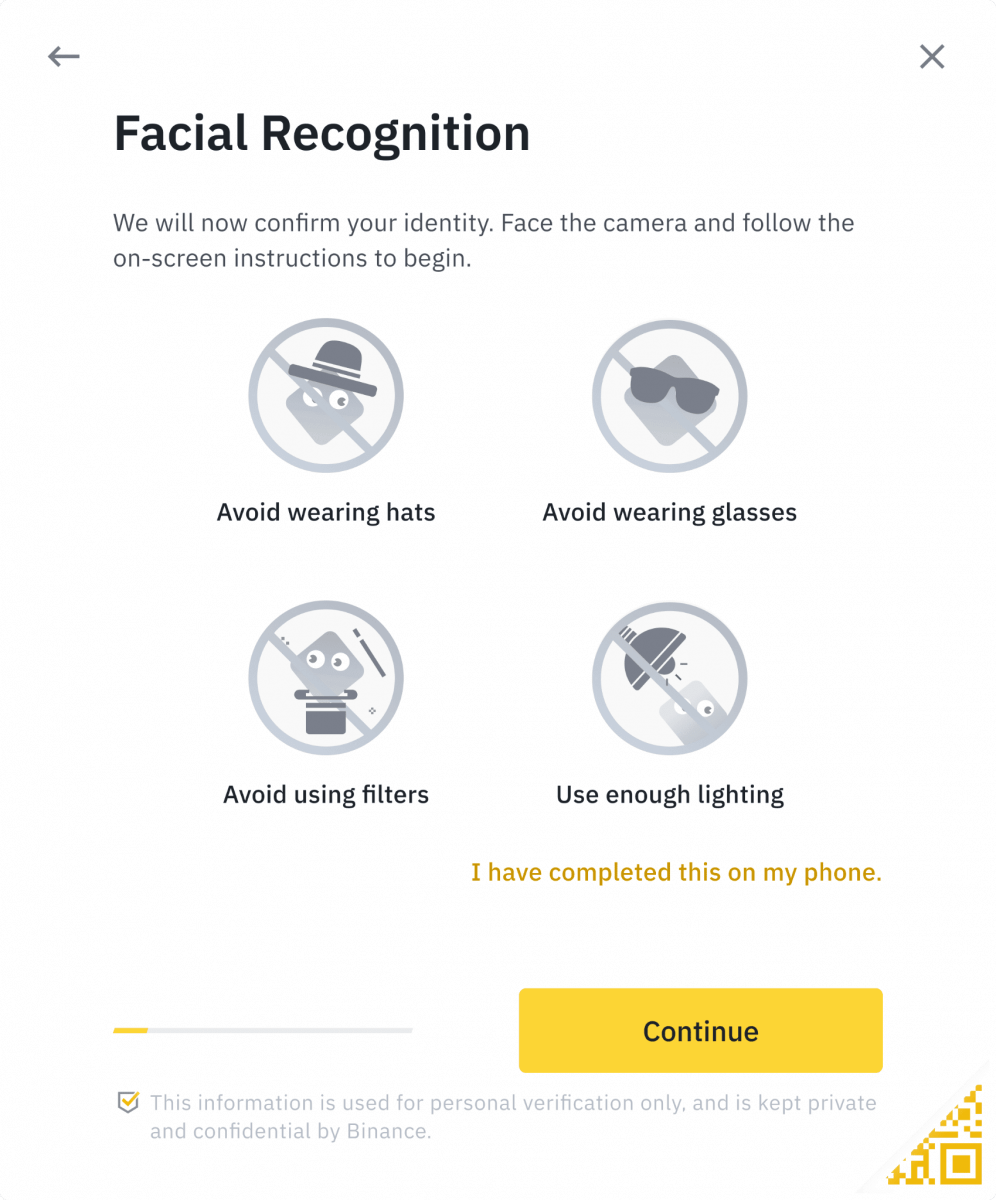
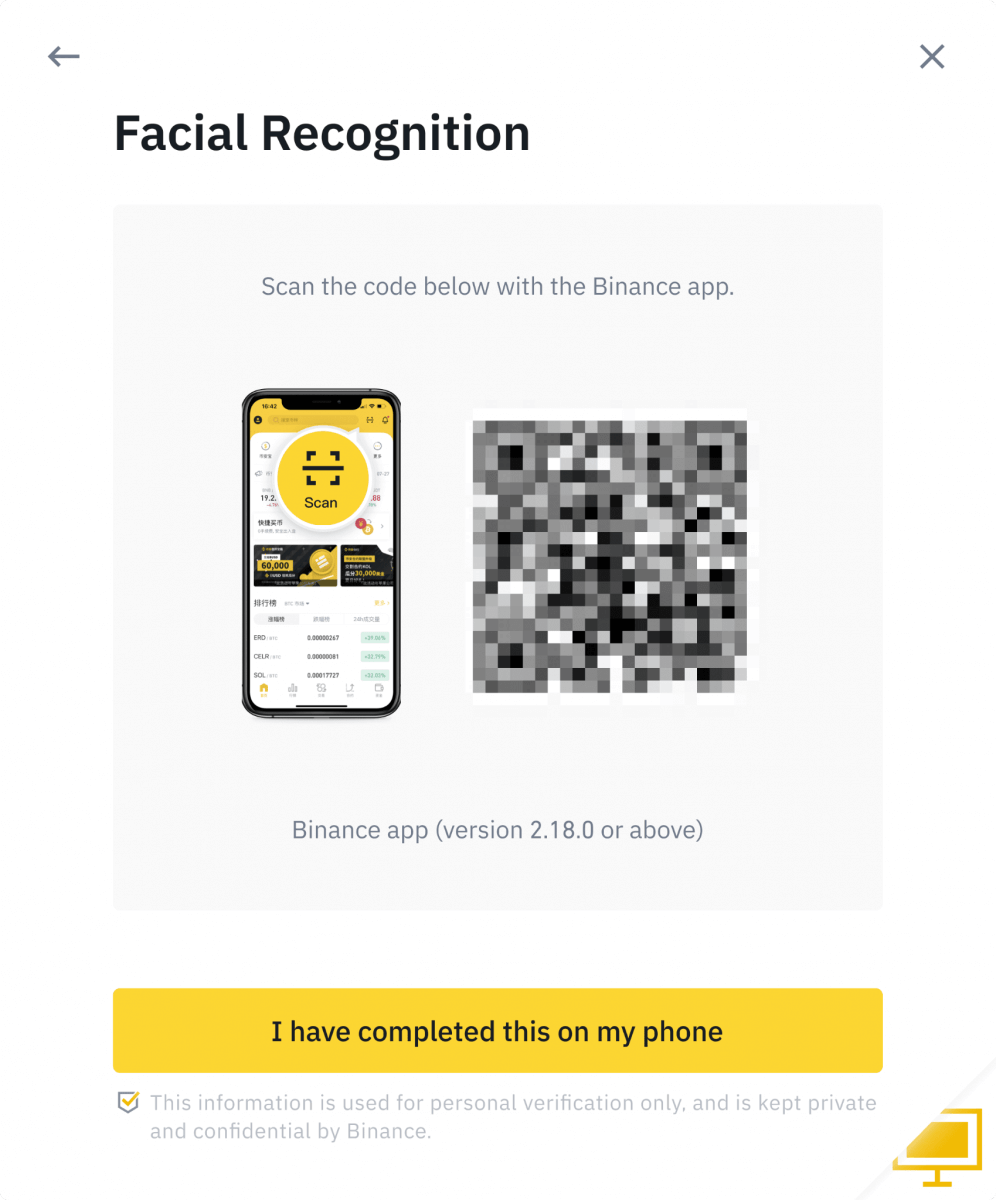
10. Процесс аяктагандан кийин, чыдамдуулук менен күтө туруңуз. Binance маалыматыңызды өз убагында карап чыгат. Өтүнмөңүз текшерилгенден кийин, биз сизге электрондук почта билдирүүсүн жөнөтөбүз.
- Процесс учурунда браузериңизди жаңыртпаңыз.
- Сиз Күнүнө 10 жолуга чейин Идентификациялоо процессин бүтүрүүгө аракет кылсаңыз болот. Эгерде сиздин арызыңыз 24 сааттын ичинде 10 жолу четке кагылса, кайра аракет кылуу үчүн 24 саат күтө туруңуз.
Binanceге кантип депозит салса болот
Binanceге Fiat валютасын кантип салуу керек
Binance соода эсебиңизге Fiat Currency депозитине банктык которууларды кантип колдонсоңуз болорун билип алыңыз.
**Маанилүү эскертүү: 2 евродон төмөн эч кандай которууларды жасабаңыз.
Тиешелүү жыйымдарды чыгарып салгандан кийин, 2 евродон төмөн которуулар КРЕДИТТЕБЕЙТ ЖЕ КАЙТАРЫЛБАЙТ.
SEPA Банк которуусу аркылуу EUR жана Fiat валюталарын депозитке салыңыз
1. Binance эсебиңизге кирип, [Капчык] - [Fiat жана Spot] - [Депозит] бөлүмүнө өтүңүз.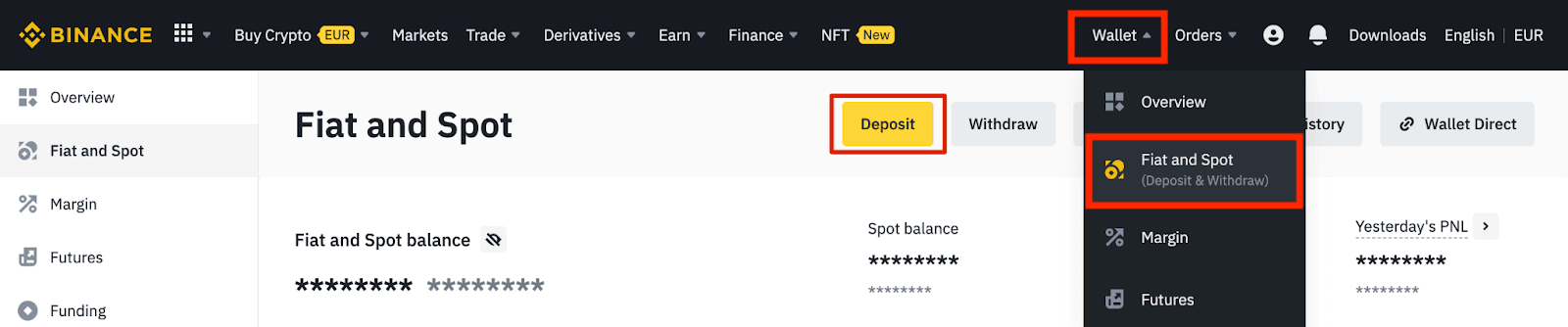
2. Валютаны жана [Банктык которуу(SEPA)] тандаңыз , [Улантуу] баскычын басыңыз.
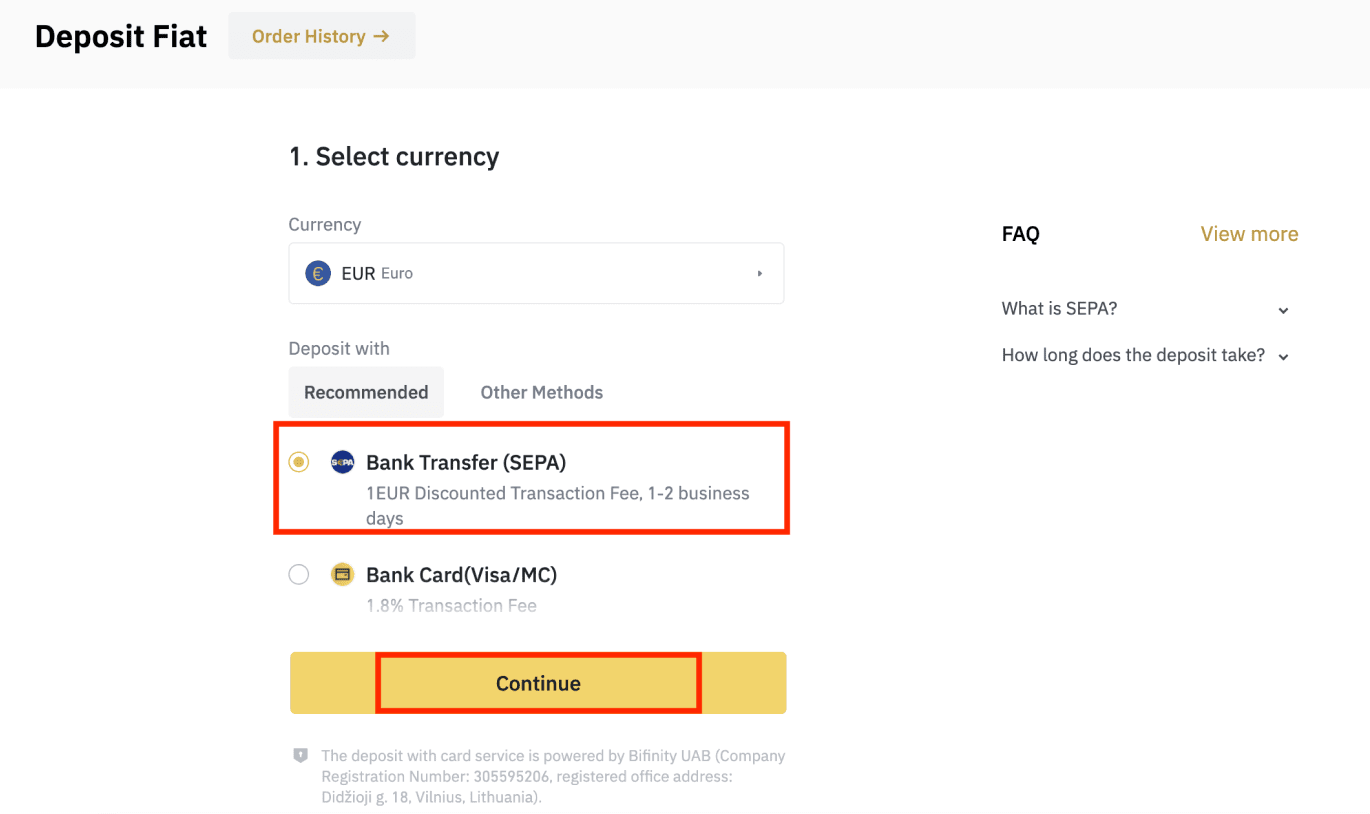
3. Салам деген сумманы киргизип, андан соң [Улантуу] баскычын басыңыз.
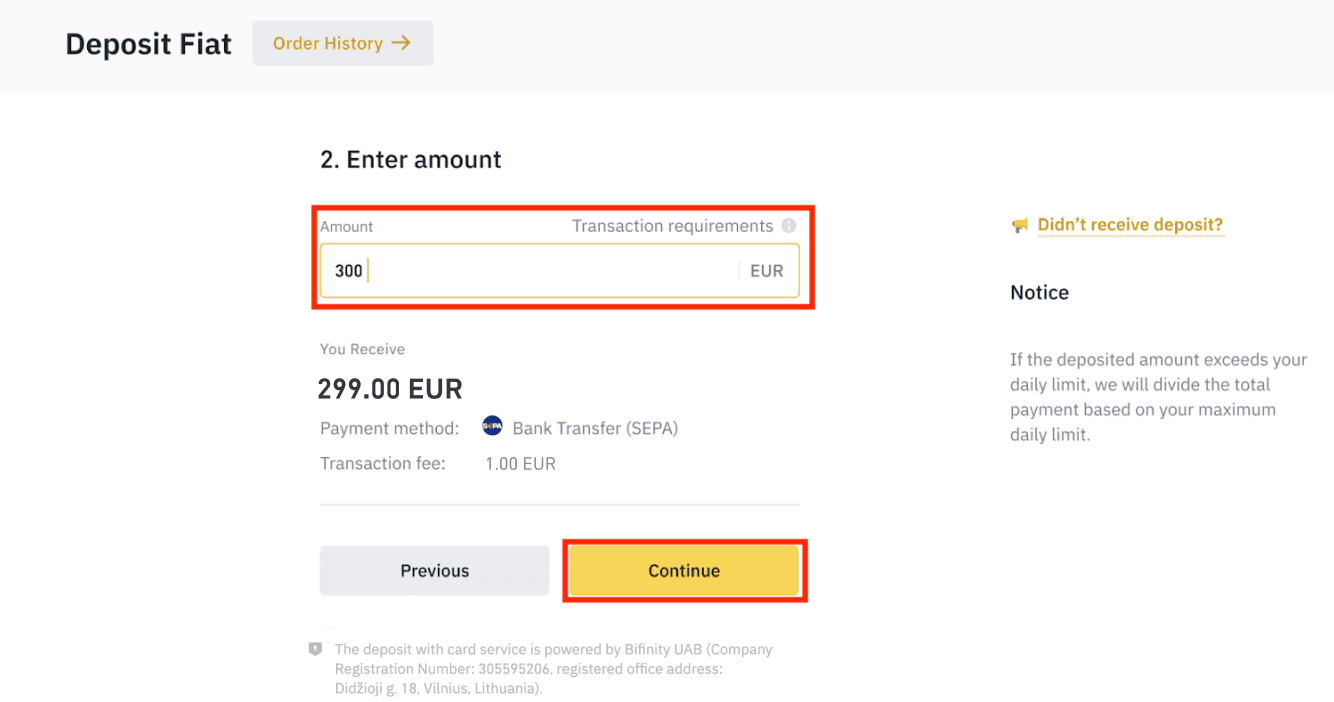
Маанилүү эскертүүлөр:
- Сиз колдонгон банк эсебинин аталышы Binance эсебиңизде катталган атка дал келиши керек.
- Сураныч, биргелешкен эсептен акча которбоңуз. Эгер төлөмүңүз биргелешкен эсептен жасалган болсо, которуу банк тарабынан четке кагылышы мүмкүн, анткени бирден ашык ат бар жана алар Binance эсебиңиздин атына дал келбейт.
- SWIFT аркылуу банктык которуулар кабыл алынбайт.
- SEPA төлөмдөр дем алыш күндөрү иштебейт; дем алыш же майрам күндөрүнөн качууга аракет кылыңыз. Адатта, бизге жетүү үчүн 1-2 жумушчу күн талап кылынат.
4. Андан кийин сиз толук төлөм маалыматын көрөсүз. Сураныч, онлайн банкинг же мобилдик колдонмоңуз аркылуу Binance эсебине которууларды жүргүзүү үчүн банк реквизиттерин колдонуңуз.
**Маанилүү эскертүү: 2 евродон төмөн эч кандай которууларды жасабаңыз. Тиешелүү жыйымдарды чыгарып салгандан кийин, 2 евродон төмөн которуулар КРЕДИТТЕБЕЙТ ЖЕ КАЙТАРЫЛБАЙТ.
Которууну жүргүзгөндөн кийин, Binance эсебиңизге каражат түшүшүн чыдамдуулук менен күтүңүз (акча каражаты жалпысынан 1-2 иш күнүн алат).
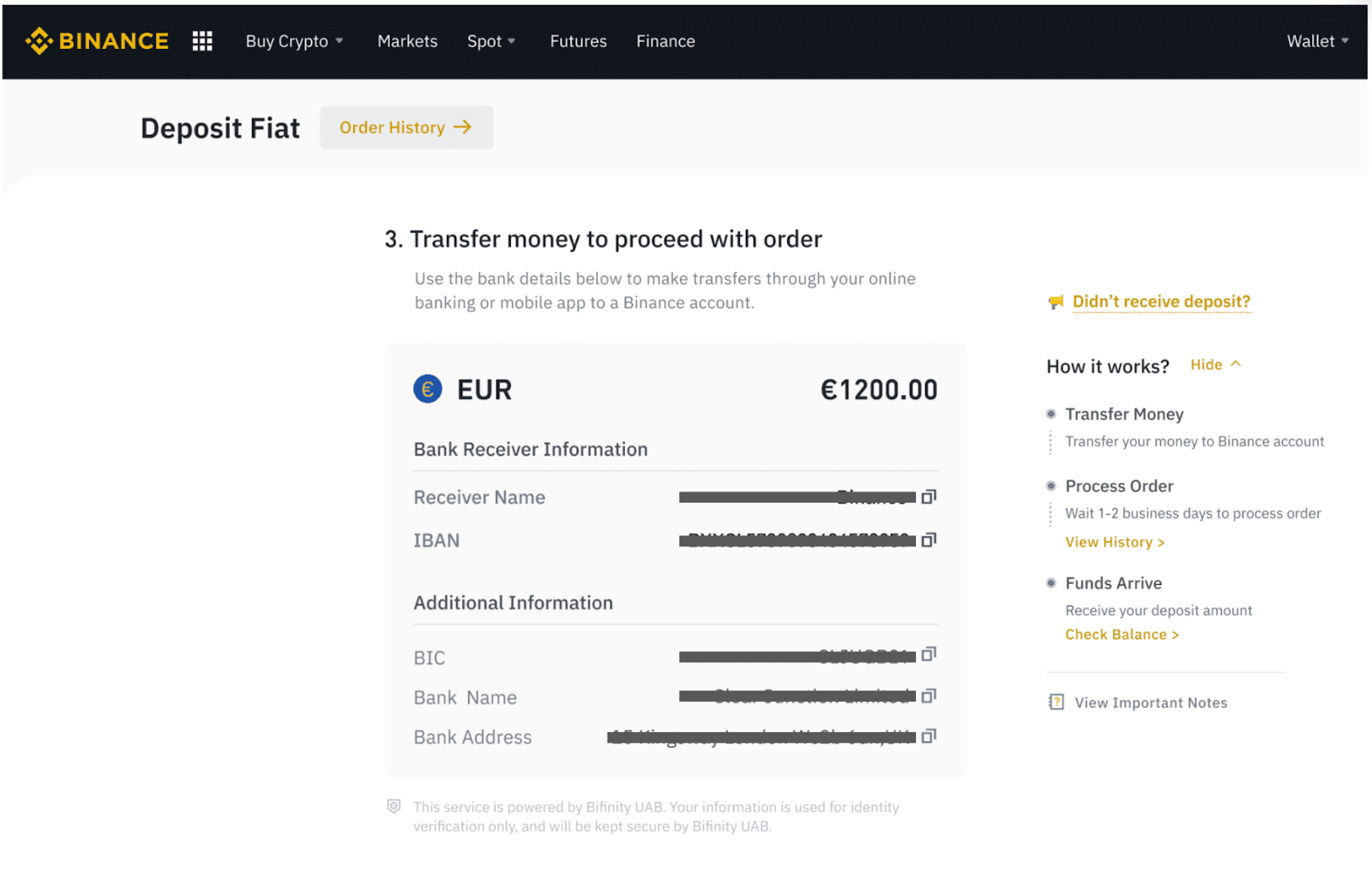
SEPA Банк которуусу аркылуу Crypto сатып алыңыз
1. Binance эсебиңизге кирип, [Крипто сатып алуу] - [Банк которуу] баскычын басыңыз. Сиз [Банк которуусу менен крипто сатып алуу] бетине багытталасыз .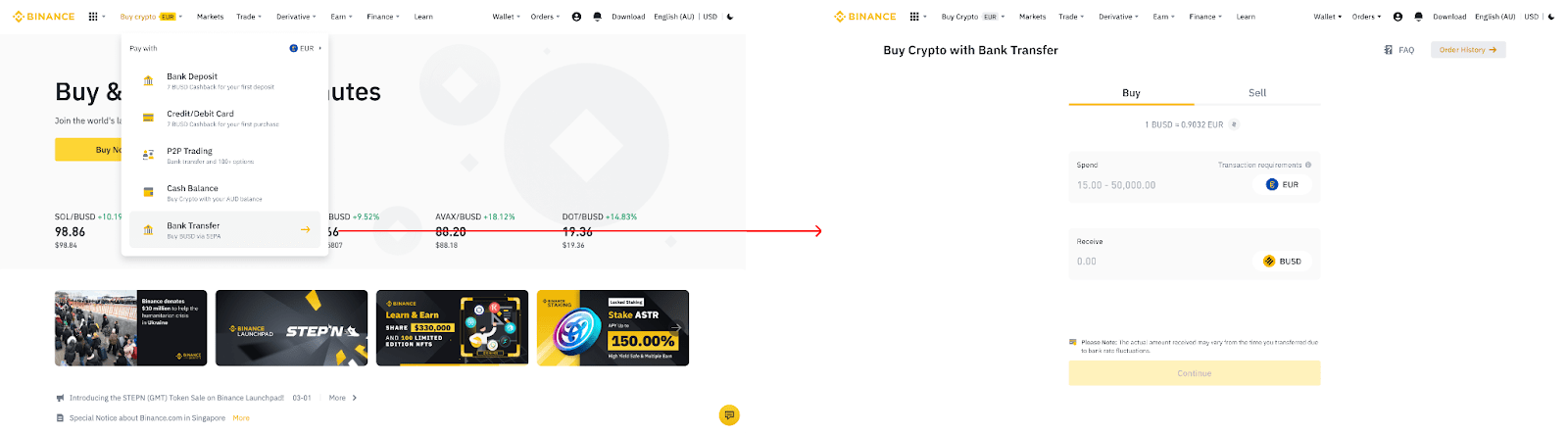
2. Сиз EUR менен короткуңуз келген фиат валютасынын суммасын киргизиңиз. 3. Төлөм ыкмасы катары
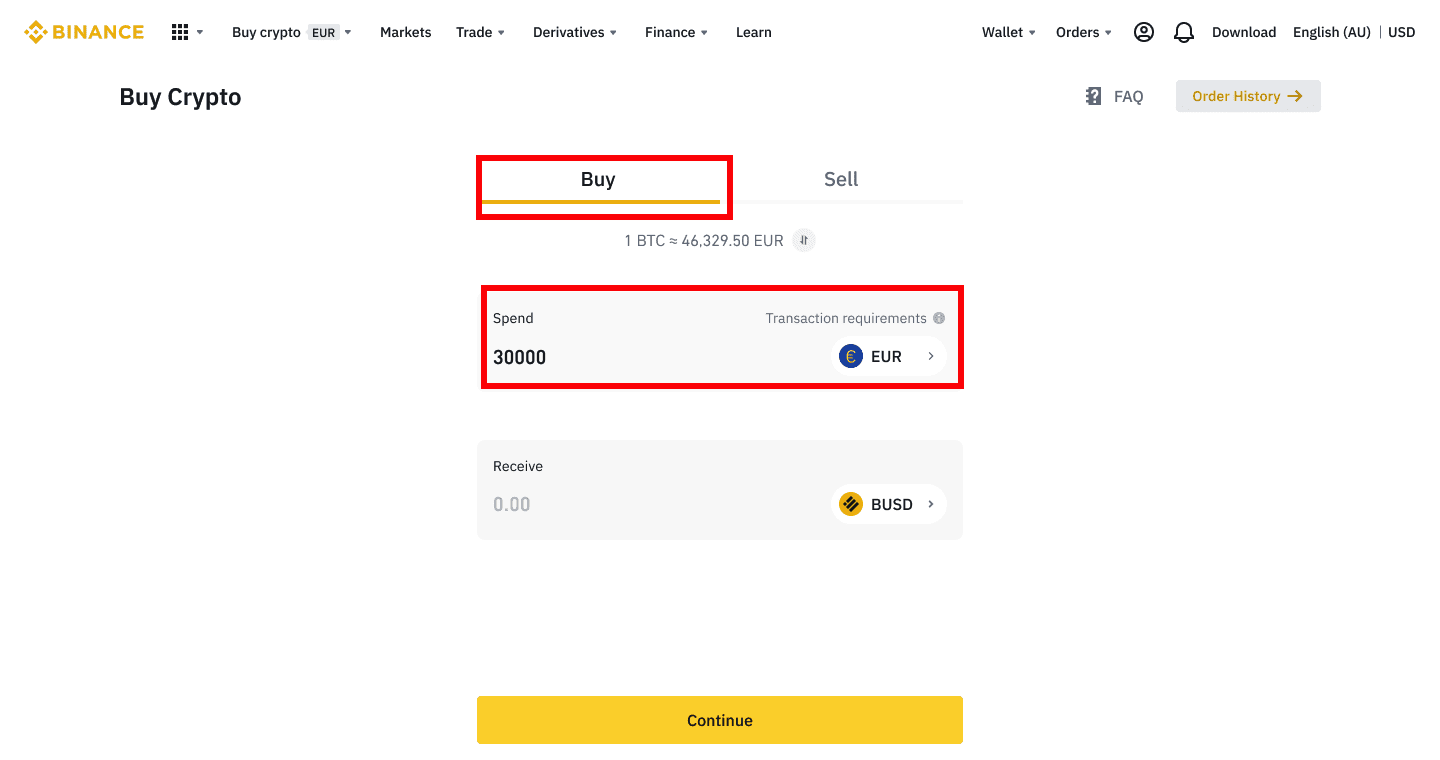
[Банктык которуу (SEPA)] тандаңыз жана [Улантуу] басыңыз .
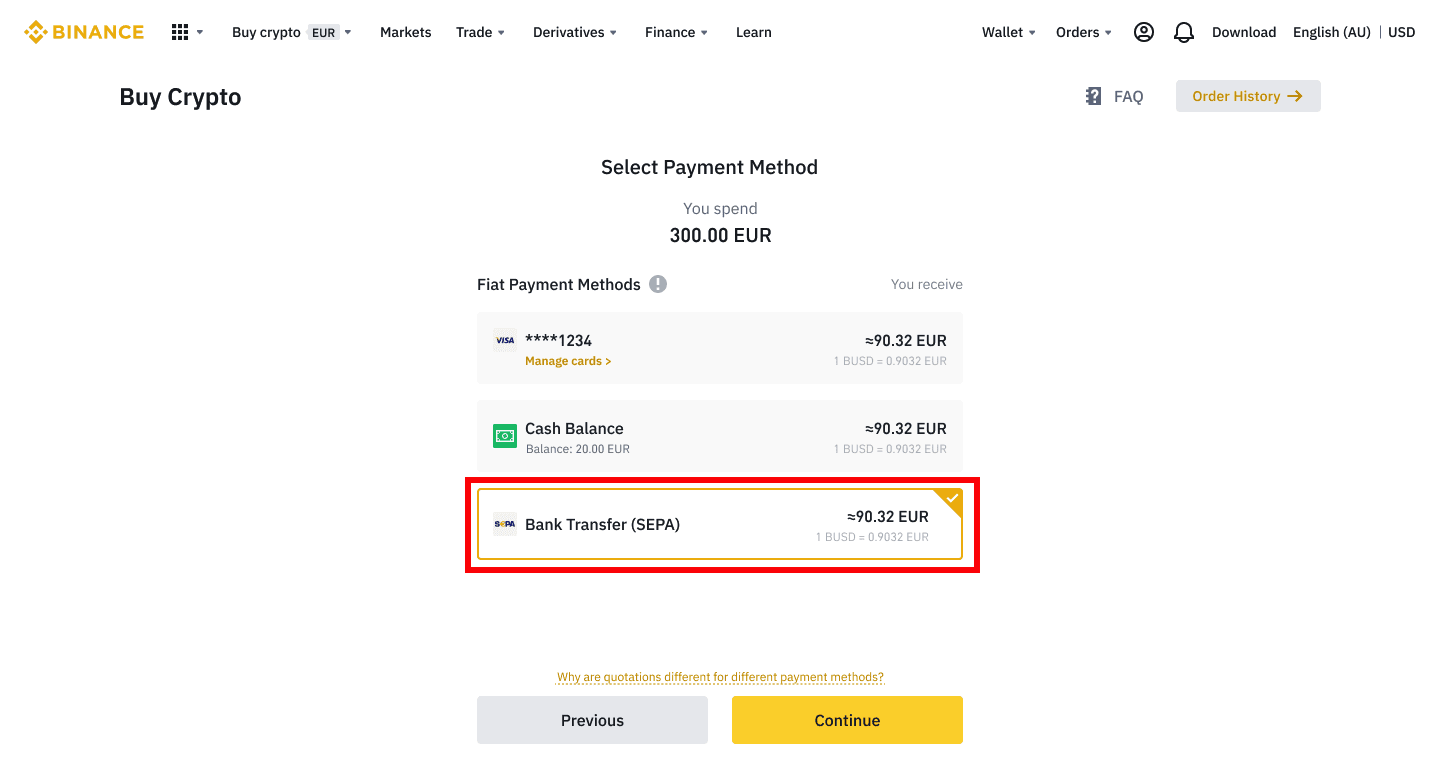
4. Буйрутманын чоо-жайын текшерип, [Ырастоо] баскычын басыңыз.
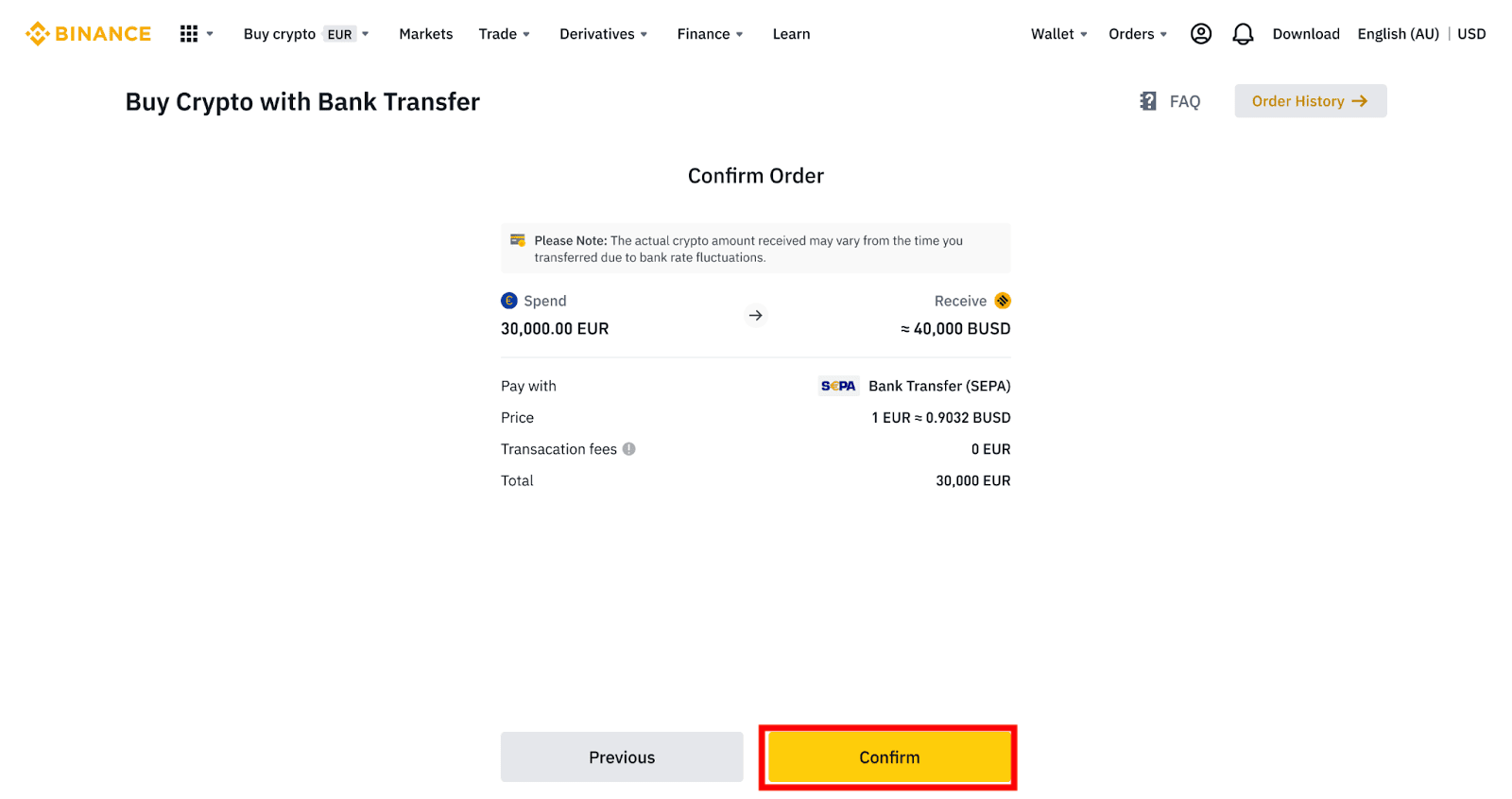
5. Сиз банктык реквизиттериңизди жана банк эсебиңизден Binance эсебине акча которуу боюнча нускамаларды көрөсүз. Каражат адатта 3 жумушчу күндүн ичинде келет. Сабырдуулук менен күтө туруңуз.
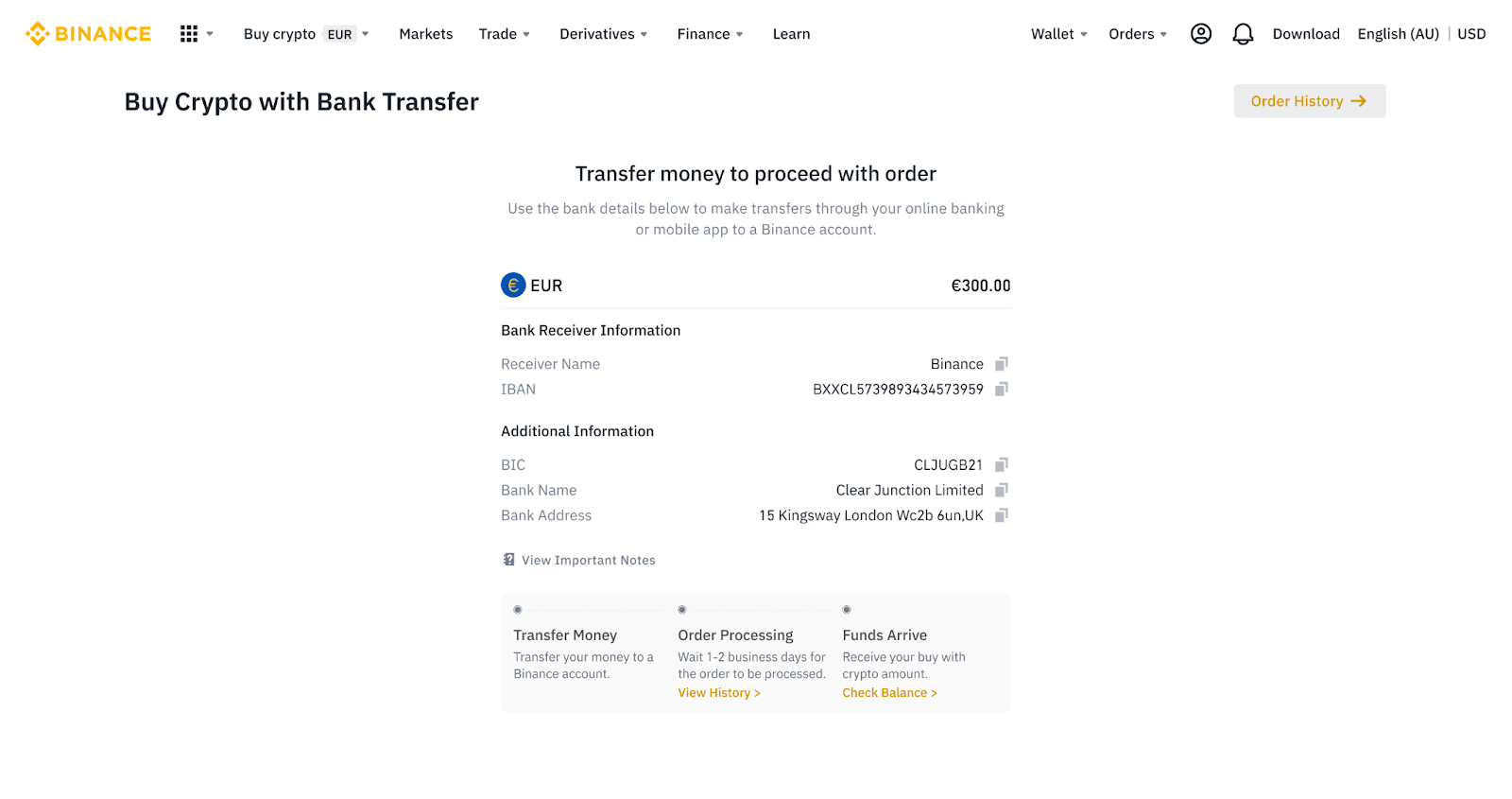
6. Ийгиликтүү өткөрүп бергенден кийин, сиз тарыхтын абалын [Тарых] астынан текшерсеңиз болот.
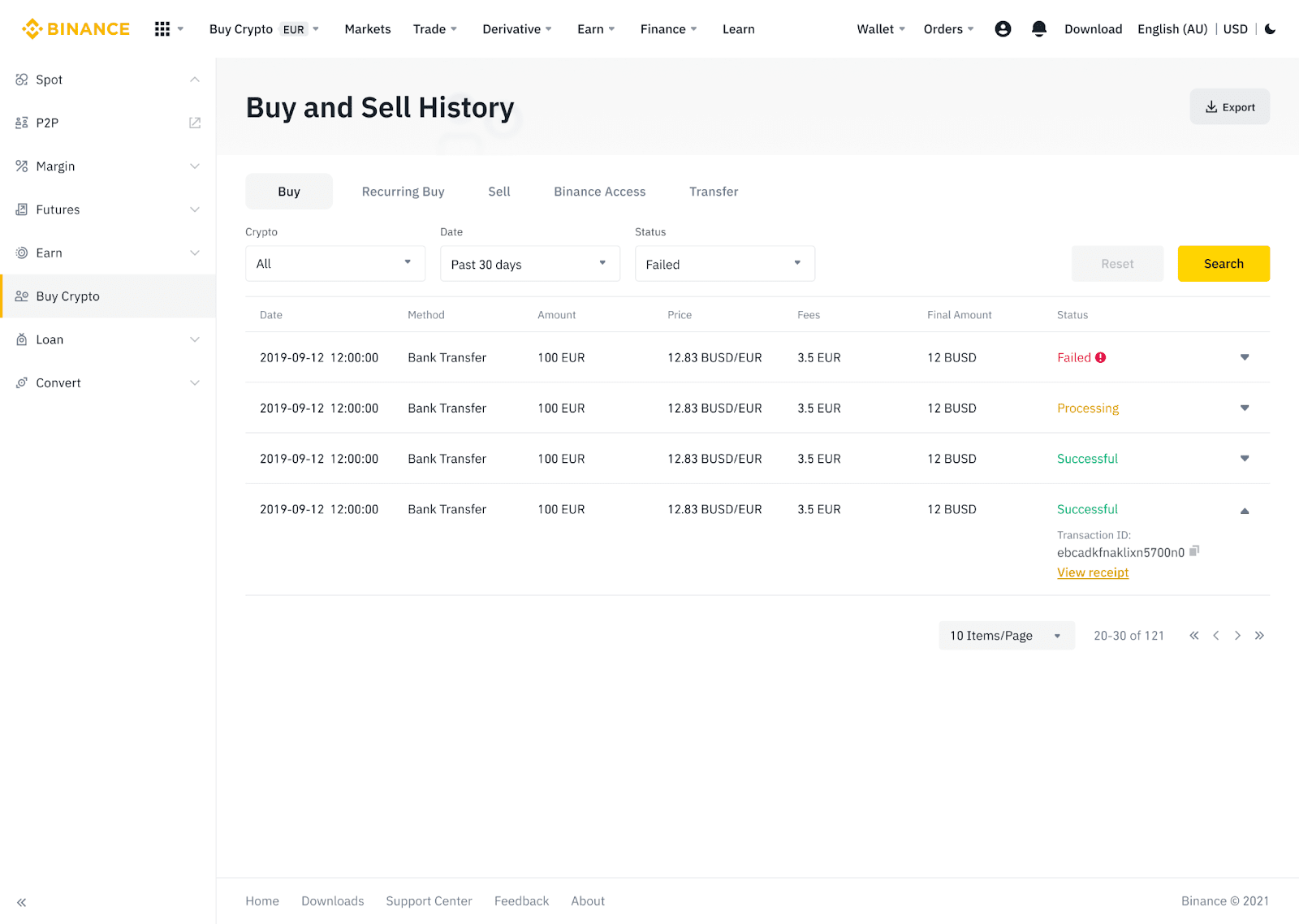
AdvCash аркылуу Binanceге Fiat валютасын салыңыз
Эми сиз Advcash аркылуу EUR, RUB жана UAH сыяктуу фиат валюталарын депозитке салып жана ала аласыз. Advcash аркылуу fiat депозити үчүн төмөндөгү этап-этабы менен жолду караңыз.Маанилүү эскертүүлөр:
- Binance менен AdvCash капчыгынын ортосундагы депозиттер жана акчалар бекер.
- AdvCash өз тутумунда депозитке салуу жана алуу үчүн кошумча төлөмдөрдү колдоно алат.
1. Binance эсебиңизге кирип, [Крипто сатып алуу] - [Карта депозити] баскычын басыңыз, ошондо сиз [Deposit Fiat] бетине багытталасыз .
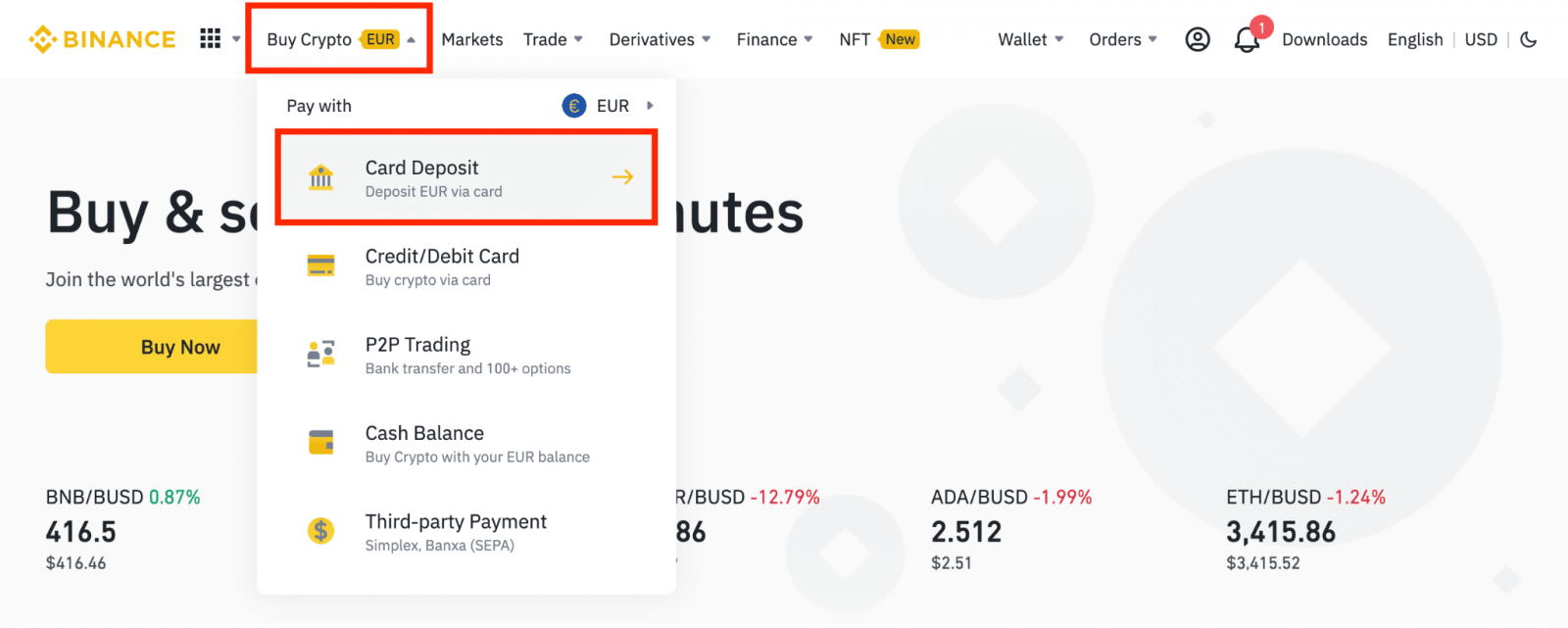
1.1 Же болбосо, [Азыр сатып алуу] баскычын чыкылдатып , короткуңуз келген фиат суммасын киргизиңиз жана система сиз ала турган крипто суммасын автоматтык түрдө эсептеп чыгат. [Улантуу] чыкылдатыңыз .
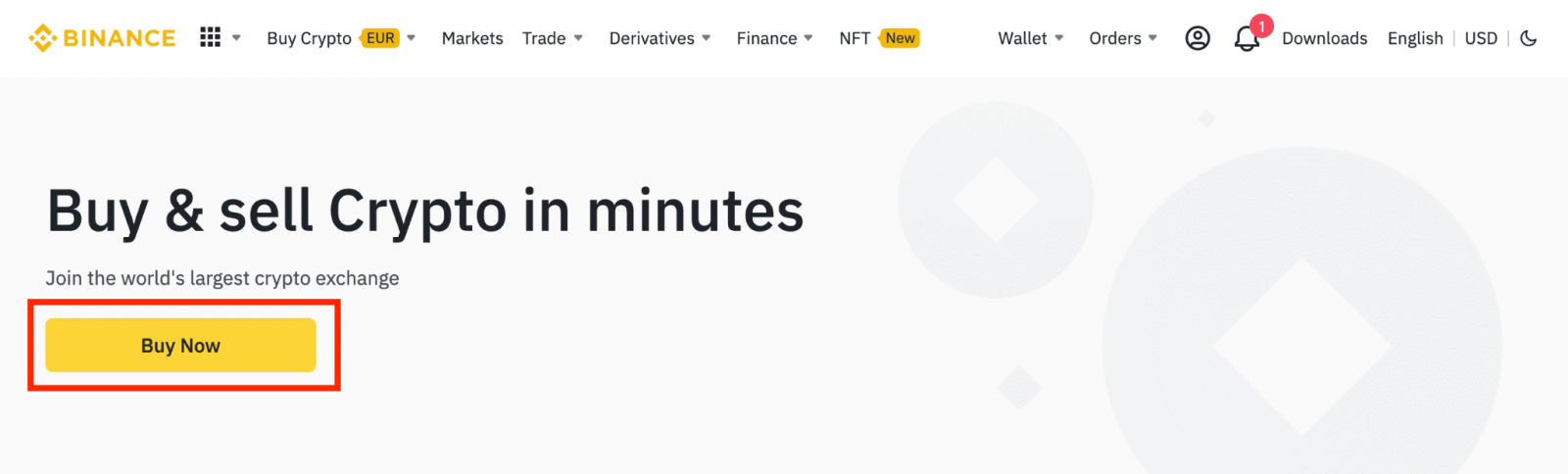
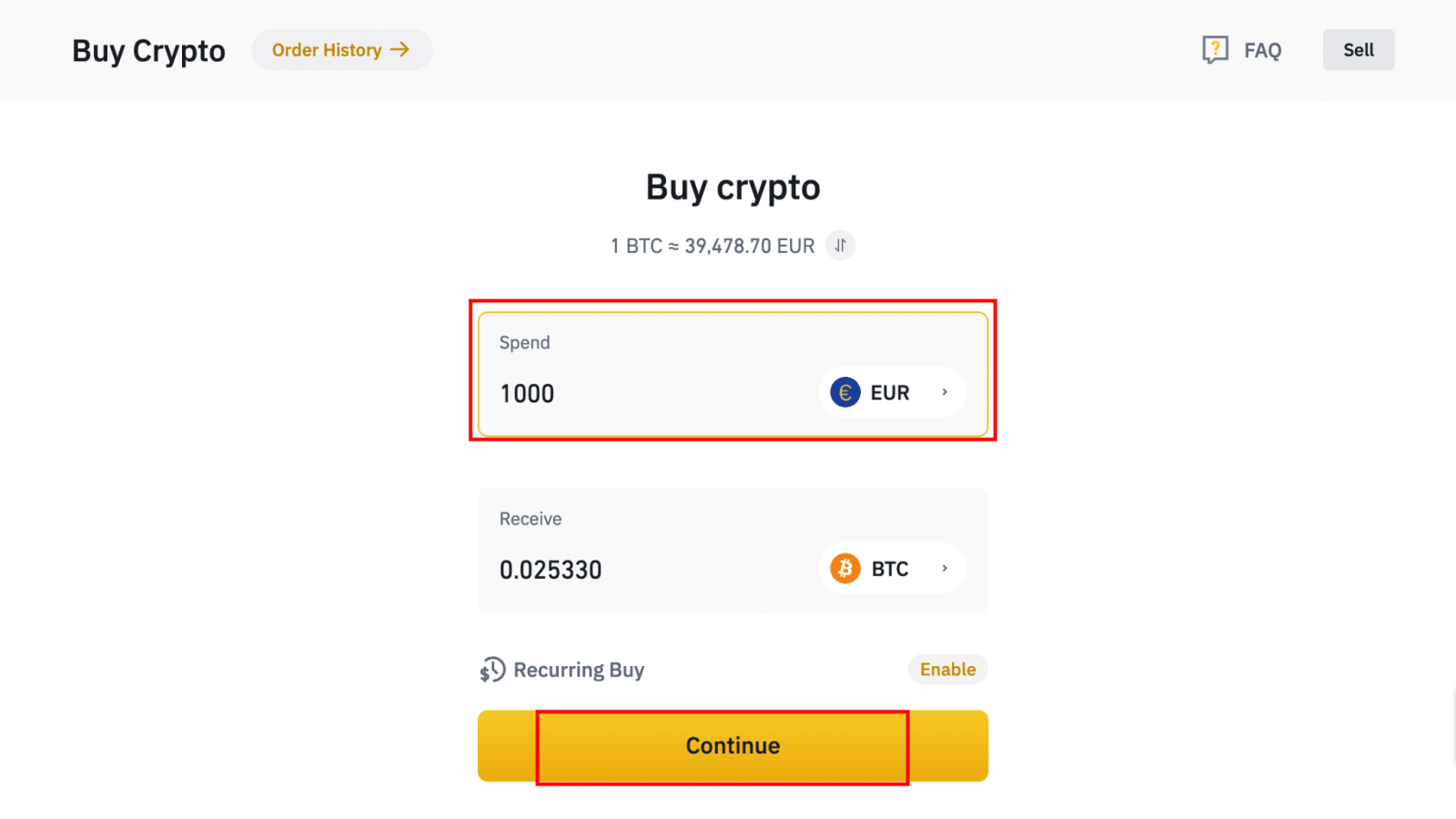
1.2 [Накталай акчанын балансын толуктоо] баскычын чыкылдатыңыз жана сиз [Deposit Fiat] барагына багытталасыз . 2. Каалаган төлөм ыкмасы катары
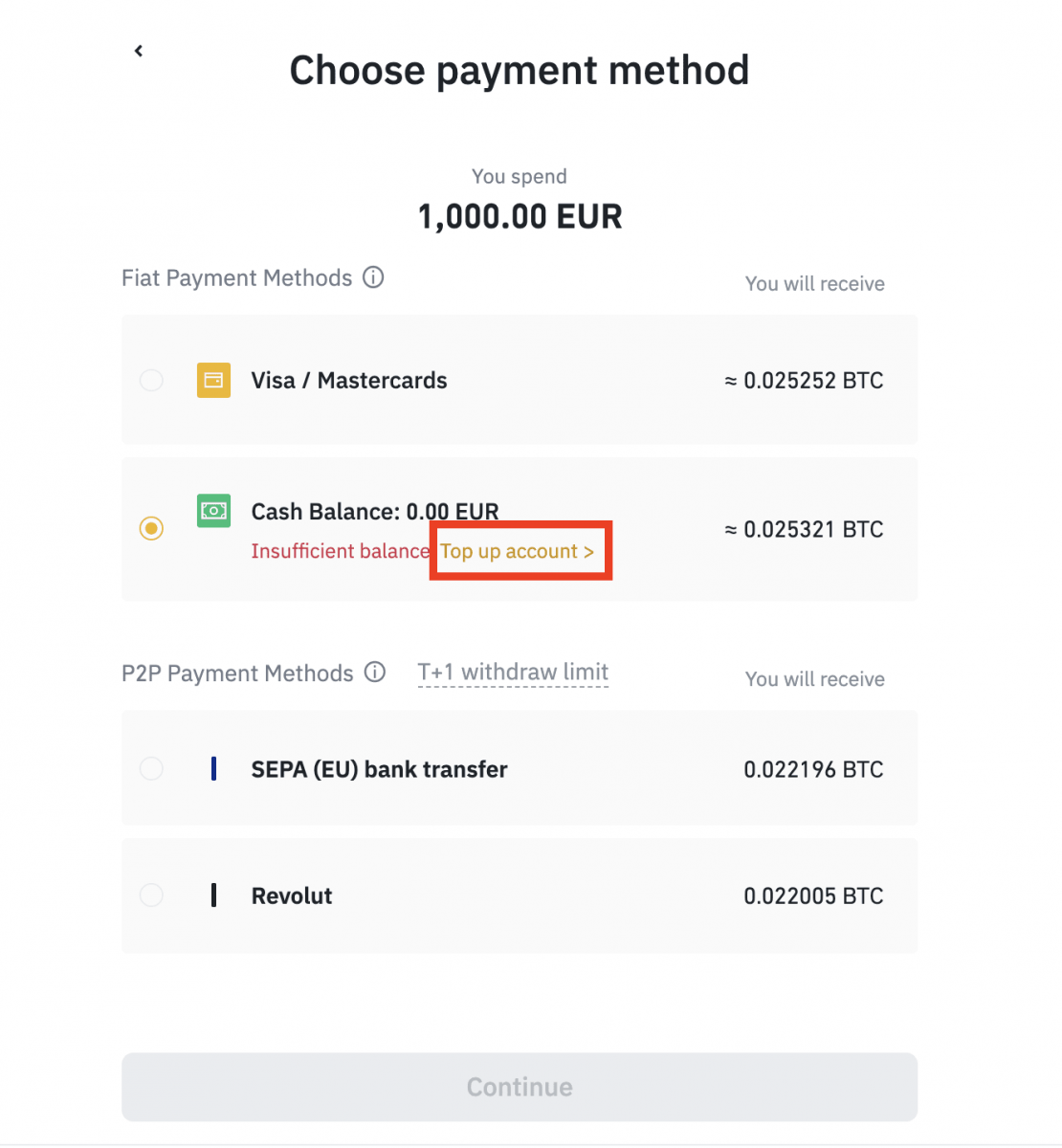
салуучу фиатты жана [AdvCash Account Balance] тандаңыз. [Улантуу] чыкылдатыңыз .
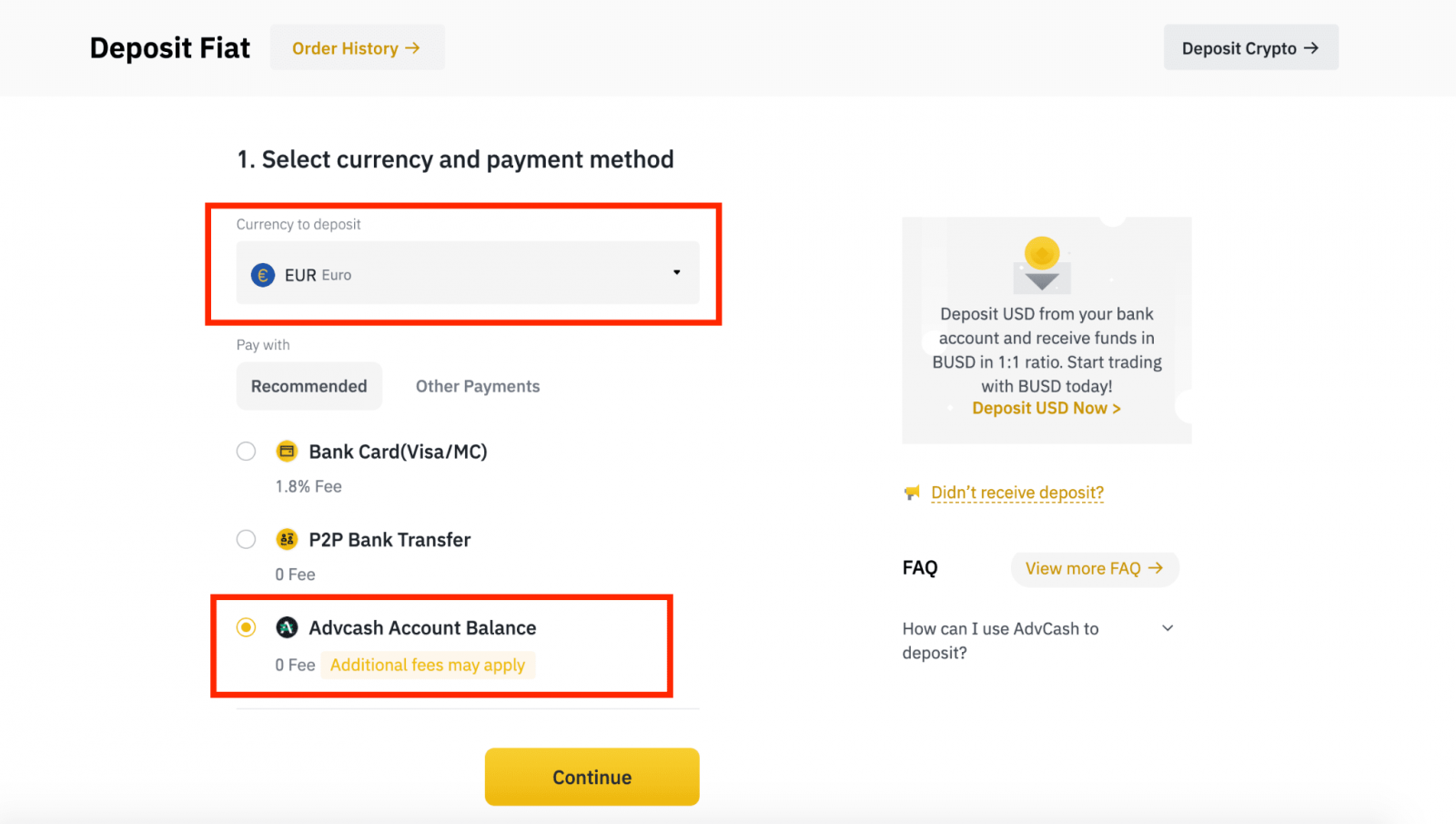
3. Депозиттин суммасын киргизип, [Ырастоо] баскычын басыңыз.
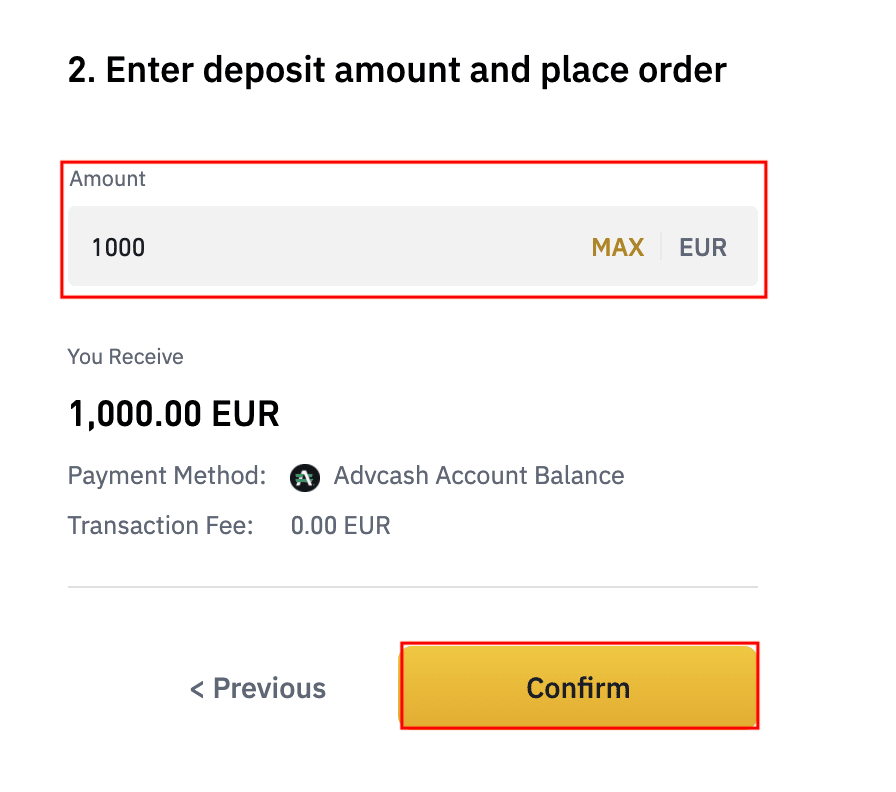
4. Сиз AdvCash веб-сайтына багытталасыз. Кирүү эсебиңизди киргизиңиз же жаңы каттоо эсебин каттаңыз.
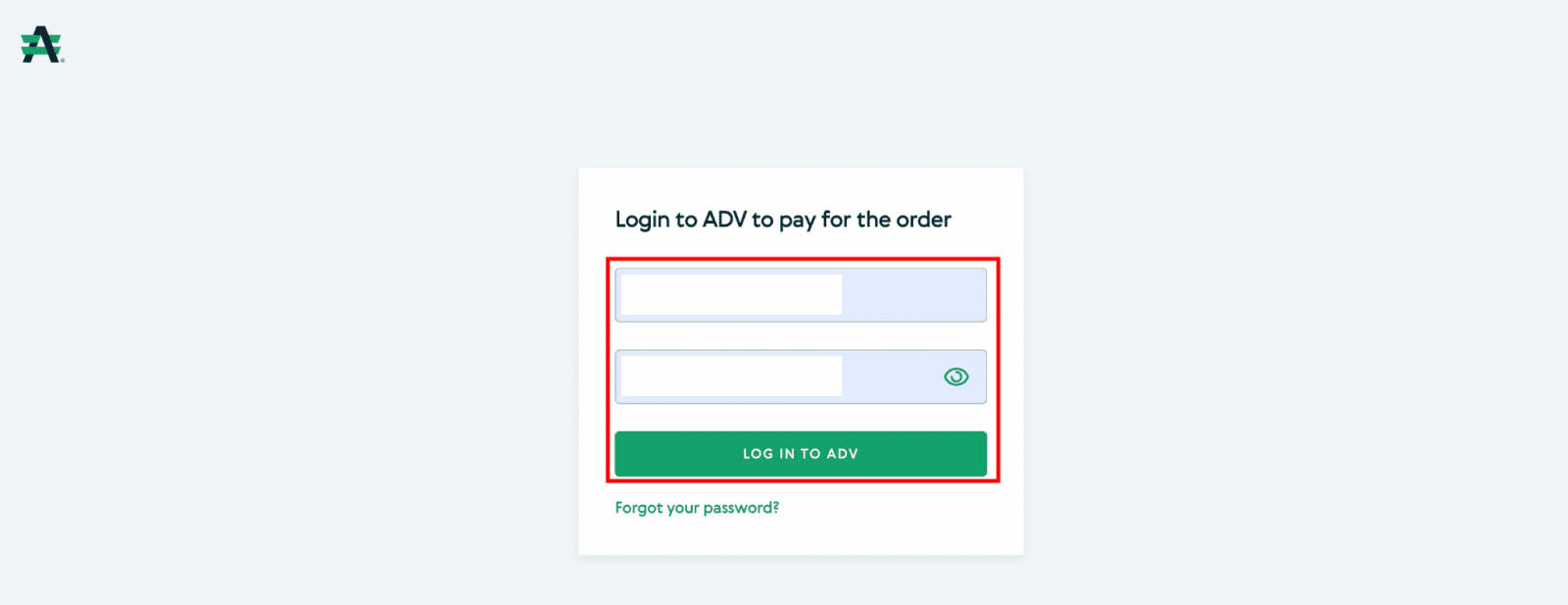
5. Сиз төлөмгө багытталасыз. Төлөмдүн чоо-жайын текшерип, [Улантуу] баскычын басыңыз.
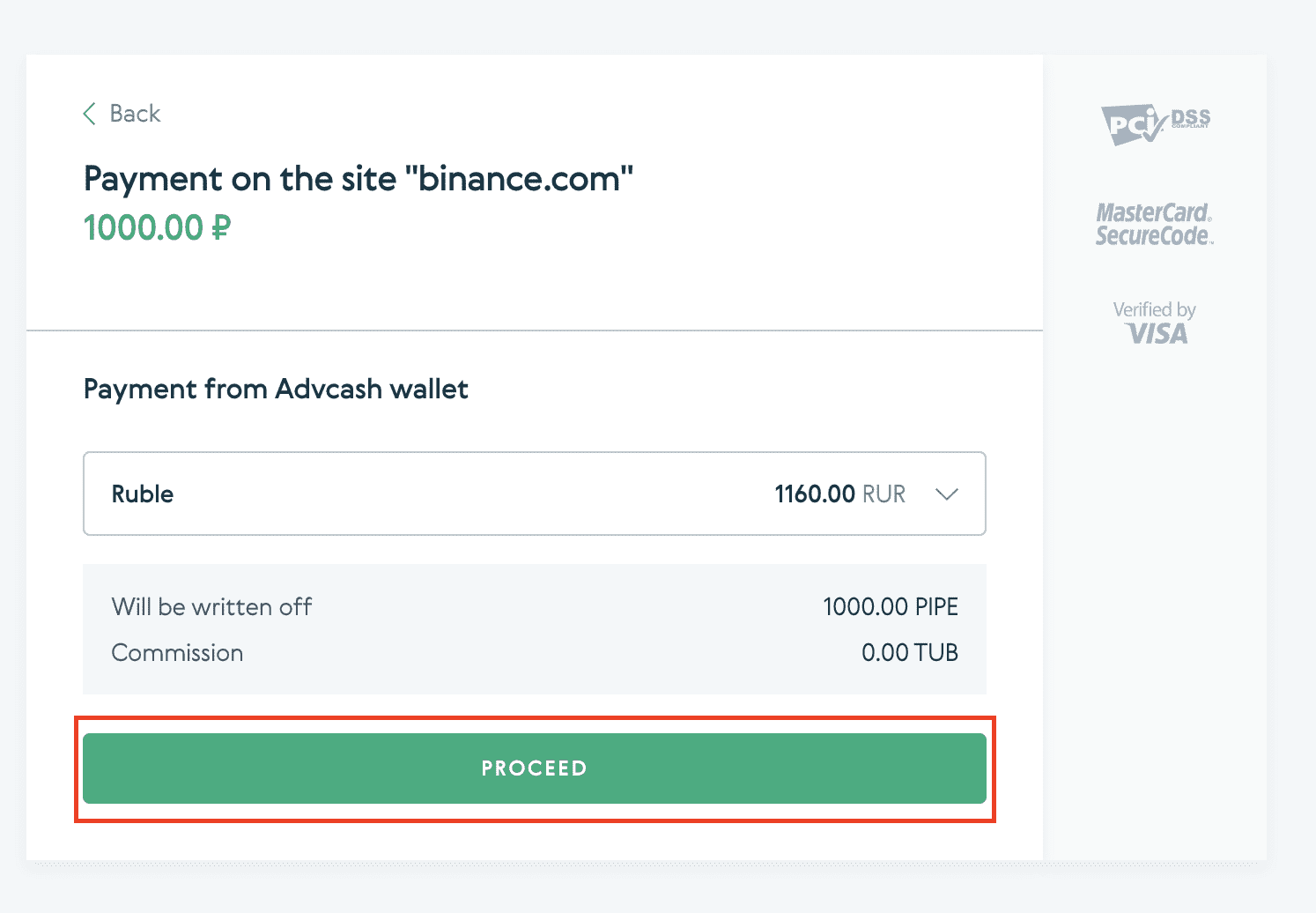
6. Сизден электрондук почтаңызды текшерүү жана электрондук почта боюнча төлөм транзакцияңызды ырастоо суралат.
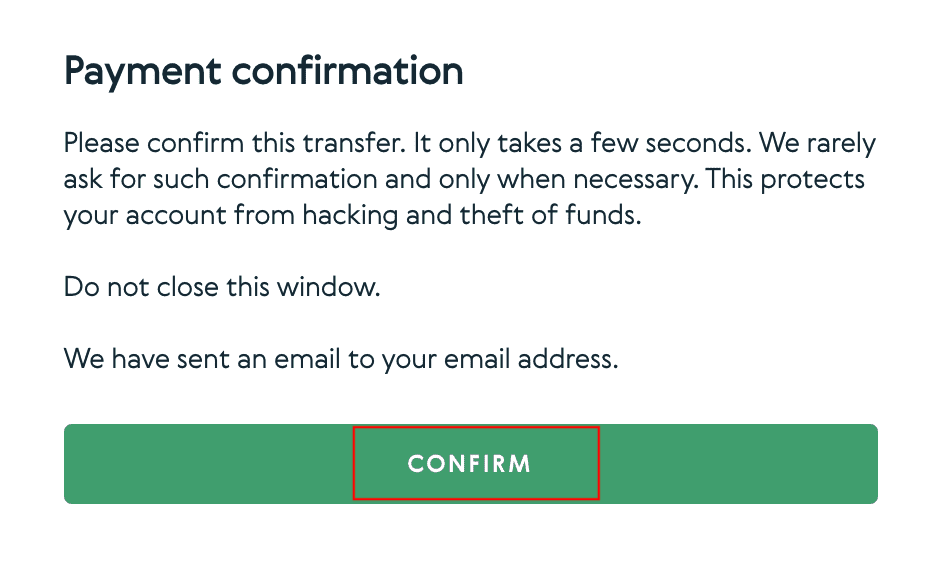
7. Электрондук почта аркылуу төлөмдү ырастагандан кийин, сиз төмөнкү билдирүүнү жана аяктаган транзакцияңыздын тастыктоосун аласыз.
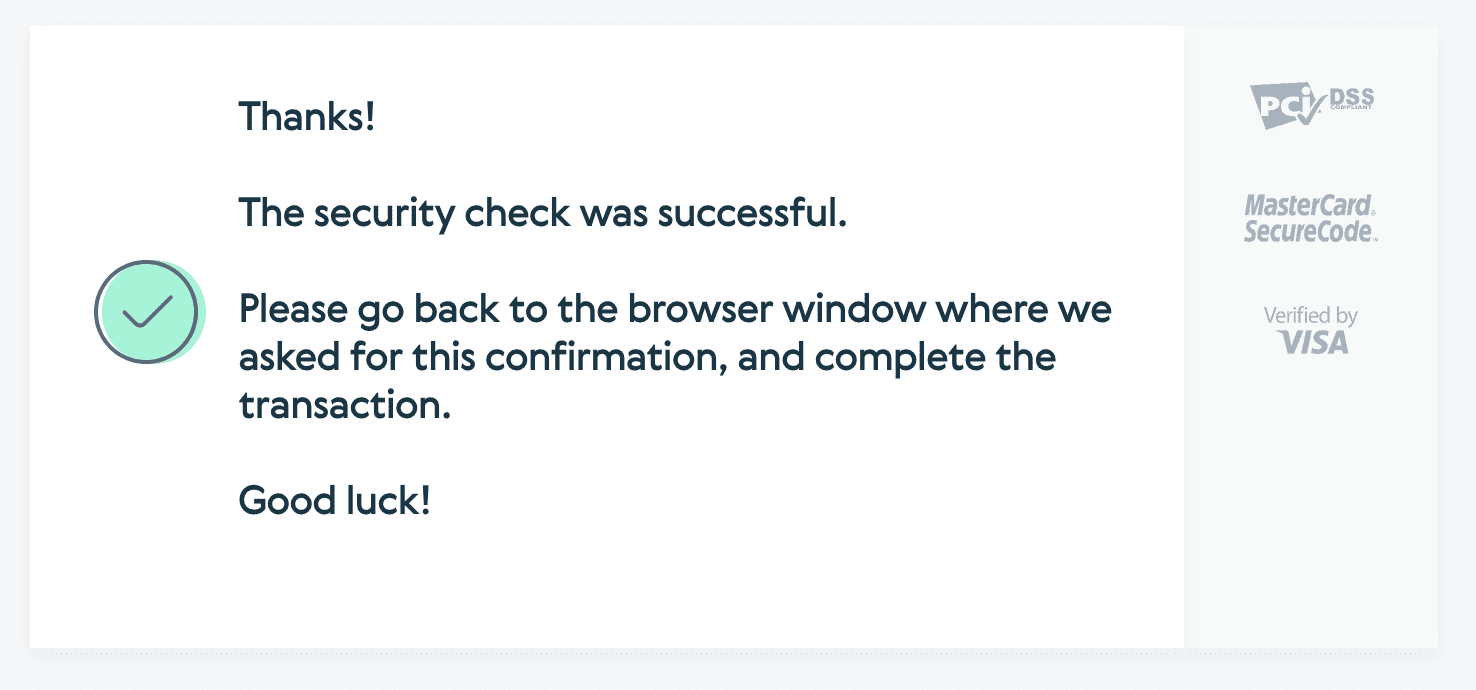
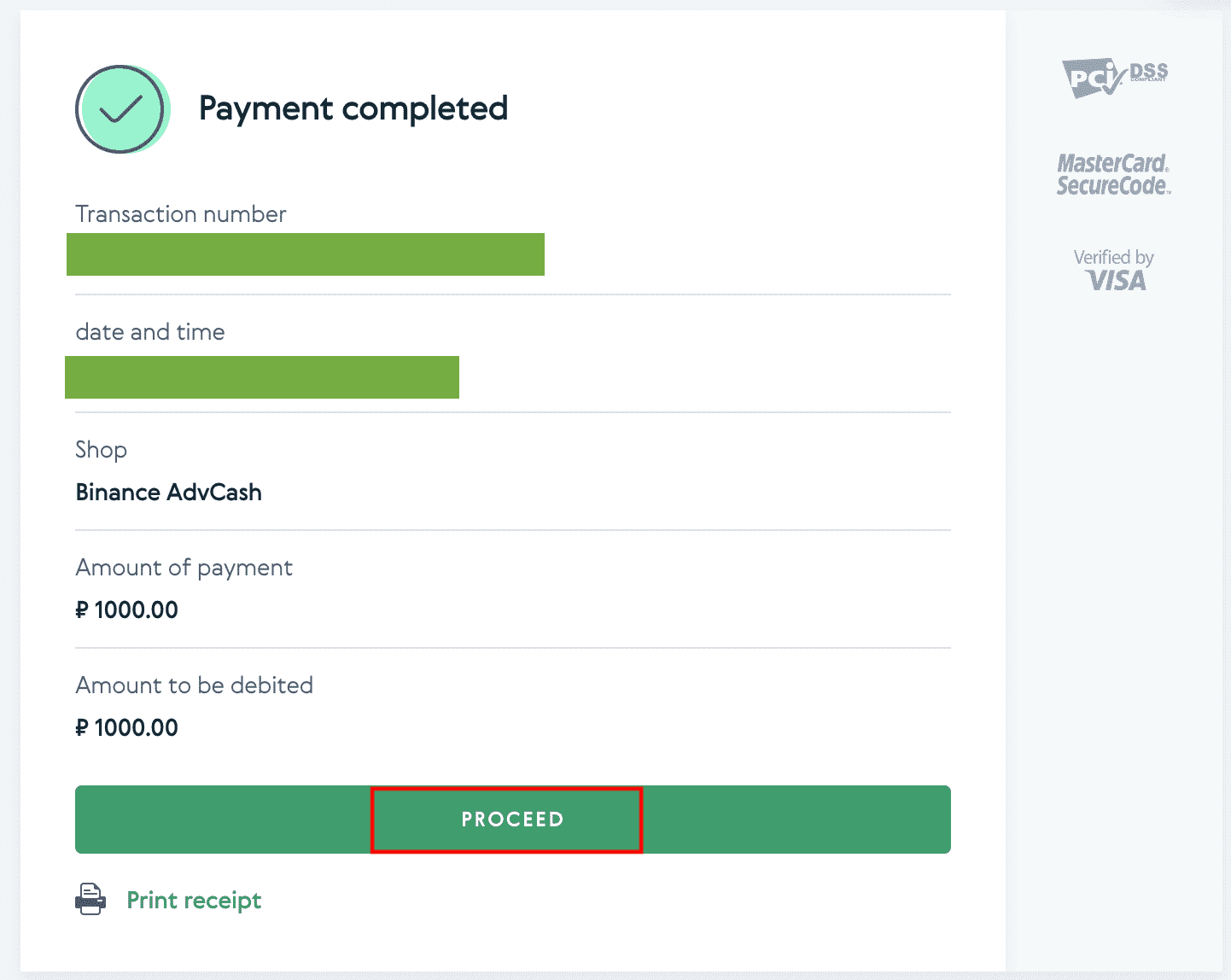
Binanceге крипто кантип салуу керек
Bitcoin, Litecoin, Этер, Lisk, Dash же башка cryptocurrency депозитин жасоо үчүн. Депозит опциясын тандап, криптовалютанын дарегин көчүрүңүз же QR код сканерин колдонуңуз.
Binance (Интернет) боюнча крипто депозити
Binance депозитимдин дарегин кантип тапсам болот?
Криптовалюталар "депозиттик дарек" аркылуу депозитке салынат. Binance Капчыгыңыздын депозиттик дарегин көрүү үчүн, [Капчык] - [Обзор] - [Депозит] бөлүмүнө өтүңүз. [Crypto Deposit] баскычын чыкылдатып , салгыңыз келген тыйынды жана сиз колдонуп жаткан тармакты тандаңыз. Сиз депозиттин дарегин көрөсүз. Даректи Binance Капчыгыңызга өткөрүү үчүн чыгарып жаткан платформага же капчыкка көчүрүп, чаптаңыз. Кээ бир учурларда, сиз да MEMO камтышы керек болот.
Кадам-кадам үйрөткүч
1. Binance аккаунтуңузга кирип, [ Капчык ] - [ Обзор ] чыкылдатыңыз.
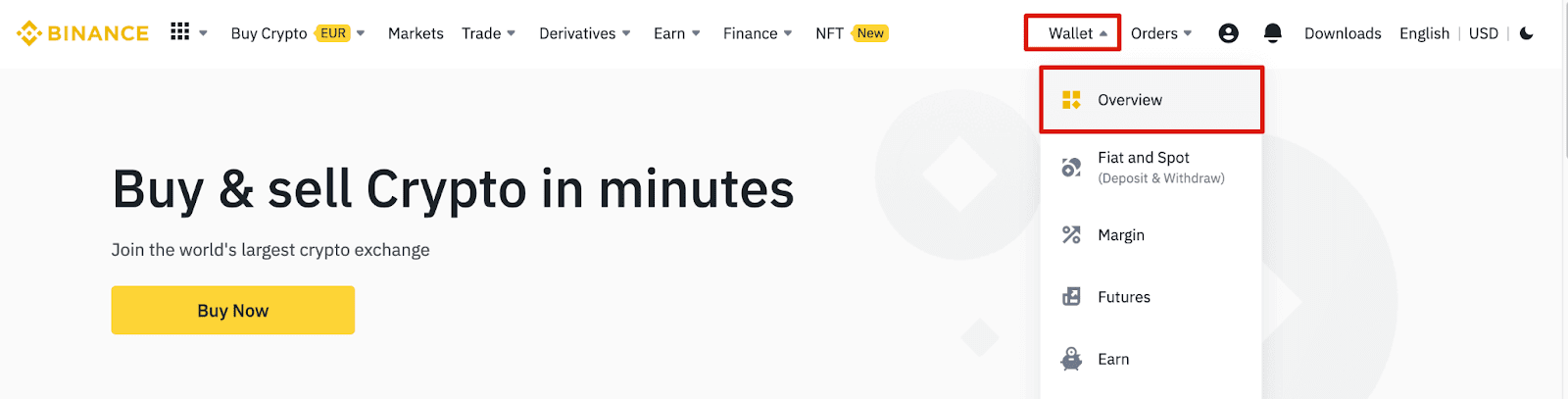
2. [ Депозит ] чыкылдатыңыз жана сиз калкыма терезени көрөсүз.

3.Click [ Crypto Deposit ] .
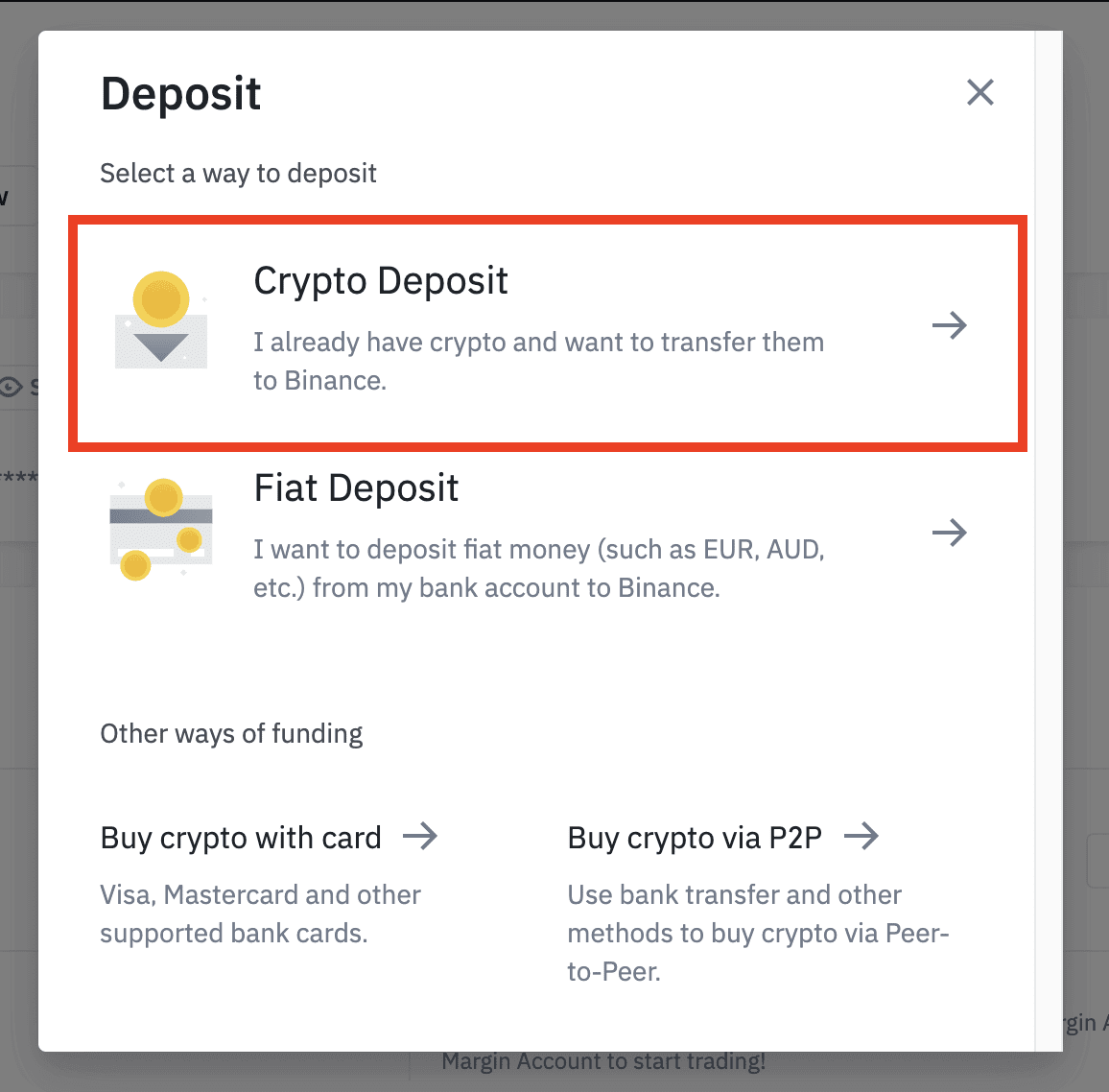
4. Сиз салгыңыз келген cryptocurrency тандаңыз, мисалы USDT .
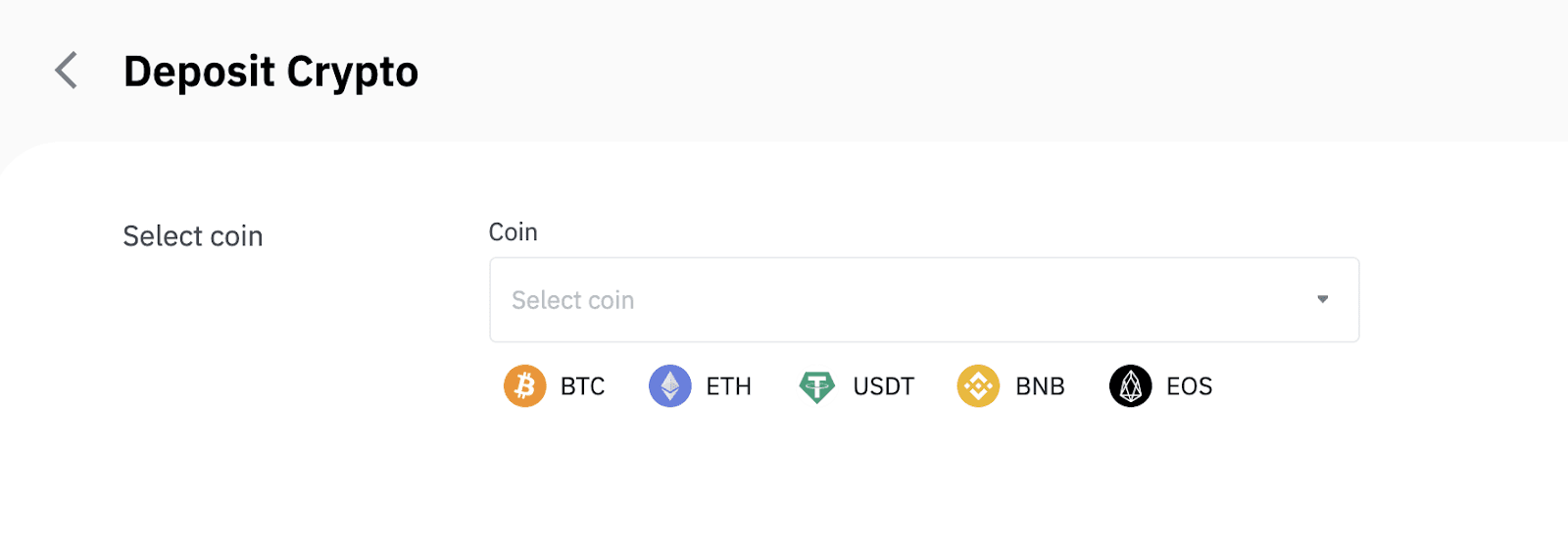
5. Андан кийин депозиттик тармакты тандаңыз. Тандалган тармак сиз акча чыгарып жаткан платформанын тармагы менен бирдей экенин текшериңиз. Эгер сиз туура эмес тармакты тандасаңыз, каражатыңыздан айрыласыз.
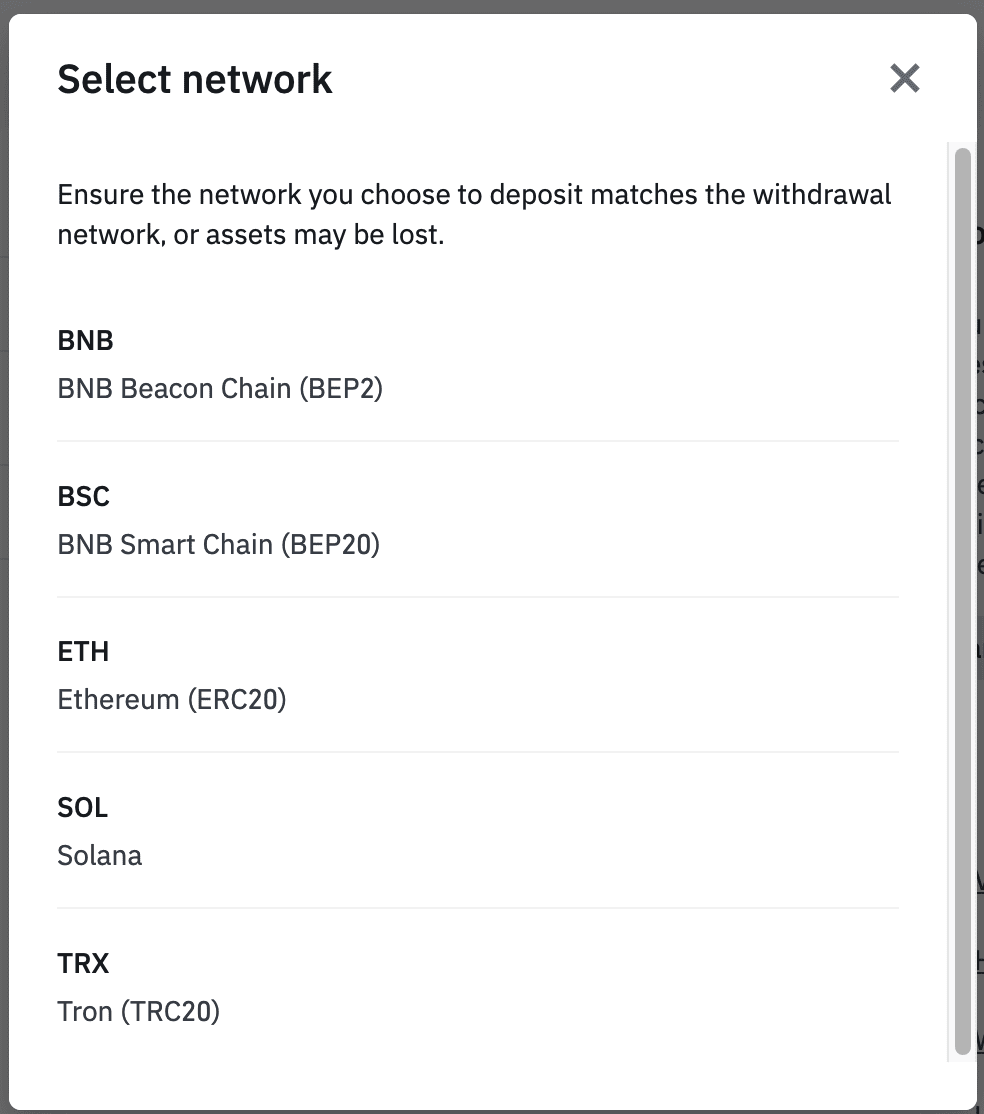
Тармак тандоонун корутундусу:
- BEP2 BNB Beacon Chain (мурдагы Binance Chain) билдирет.
- BEP20 BNB Smart Chain (BSC) (мурдагы Binance Smart Chain) билдирет.
- ERC20 Ethereum тармагын билдирет.
- TRC20 TRON тармагын билдирет.
- BTC Bitcoin тармагын билдирет.
- BTC (SegWit) Native Segwit (bech32) билдирет жана дареги "bc1" менен башталат. Колдонуучулар Bitcoin холдингдерин алып же SegWit (bech32) даректерине жөнөтө алышат.
6. Бул мисалда биз USDTди башка платформадан чыгарып, аны Binanceге салабыз. Биз ERC20 дарегинен (Ethereum blockchain) чыгып жаткандыктан, биз ERC20 депозиттик тармагын тандайбыз.
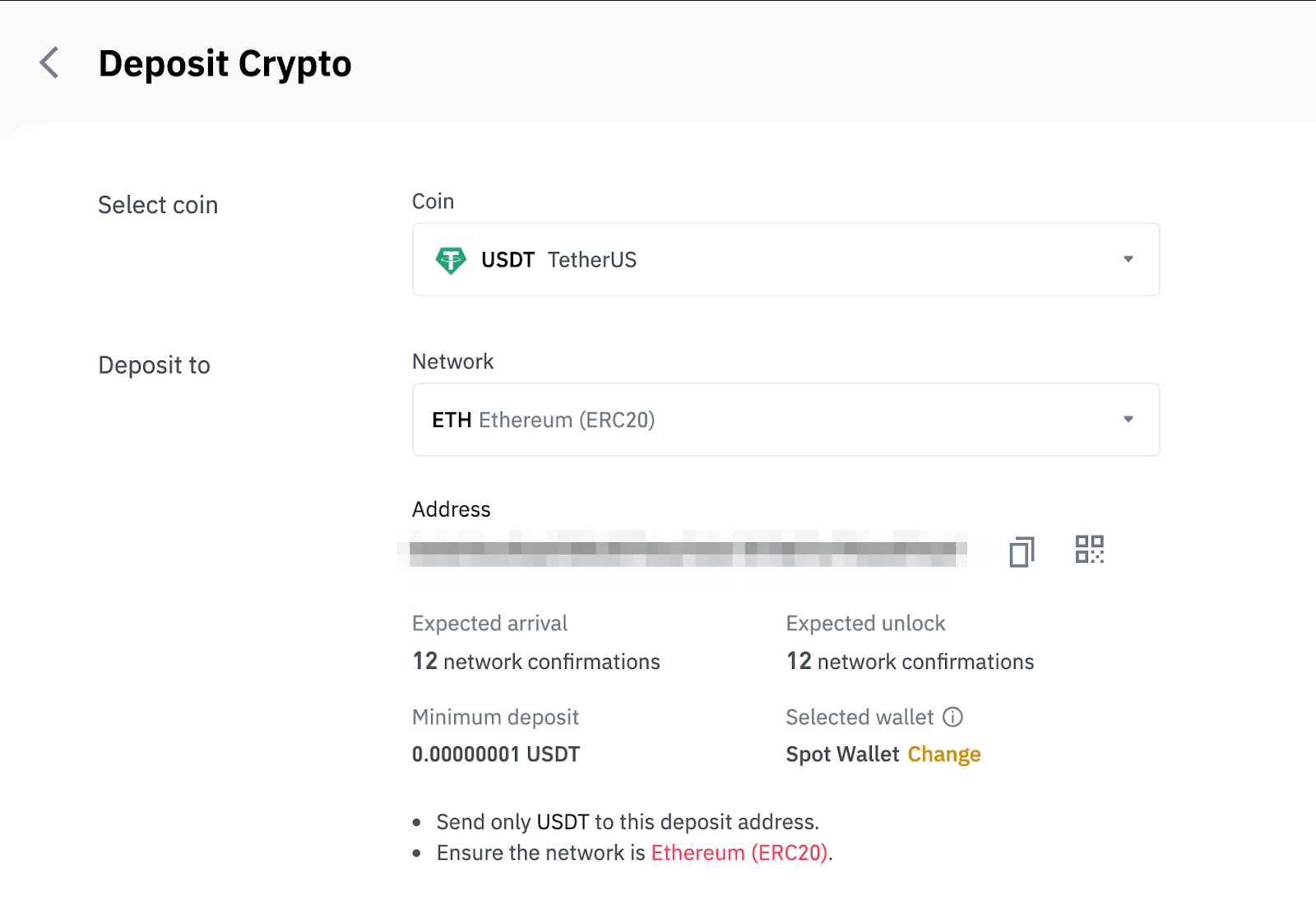
- Тармакты тандоо сиз чыгарып жаткан тышкы капчык/алмашуу тарабынан берилген варианттарга жараша болот. Эгерде тышкы платформа ERC20ну гана колдосо, ERC20 депозиттик тармагын тандоо керек.
- Эң арзан төлөм опциясын ТАНДАБАҢЫЗ. Тышкы платформага туура келгенин тандаңыз. Мисалы, сиз ERC20 токендерин башка ERC20 дарегине гана жөнөтө аласыз жана BSC токендерин башка BSC дарегине гана жөнөтө аласыз. Эгерде сиз шайкеш келбеген/башка депозиттик тармактарды тандасаңыз, сиз өз каражатыңыздан айрыласыз.
7. Binance Wallet'иңиздин депозиттик дарегин көчүрүү үчүн чыкылдатыңыз жана аны крипто акчаны алгысы келген платформадагы дарек талаасына чаптаңыз.
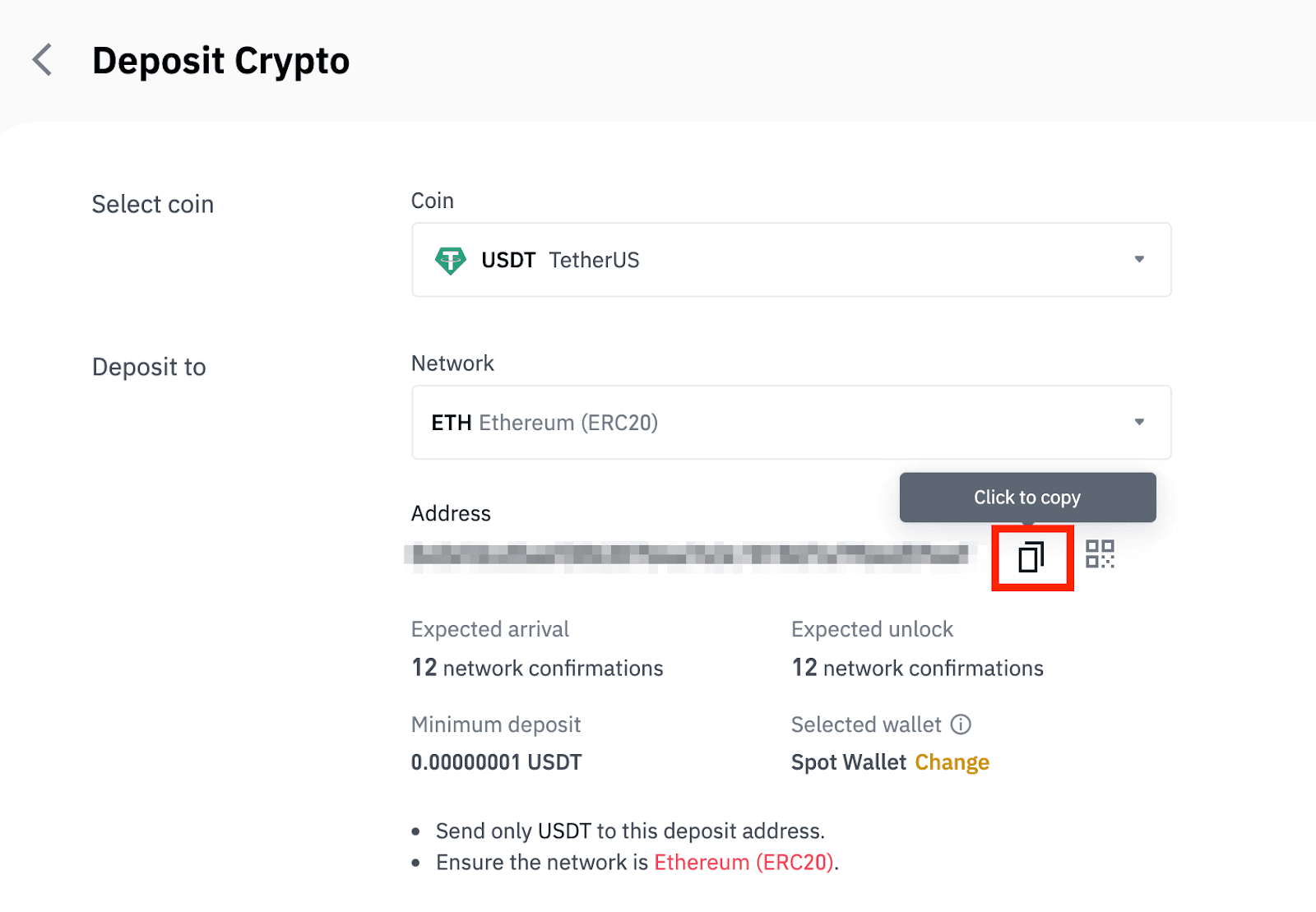
Же болбосо, даректин QR кодун алуу жана аны чыгарып жаткан платформага импорттоо үчүн QR код сөлөкөтүн чыкылдатсаңыз болот.
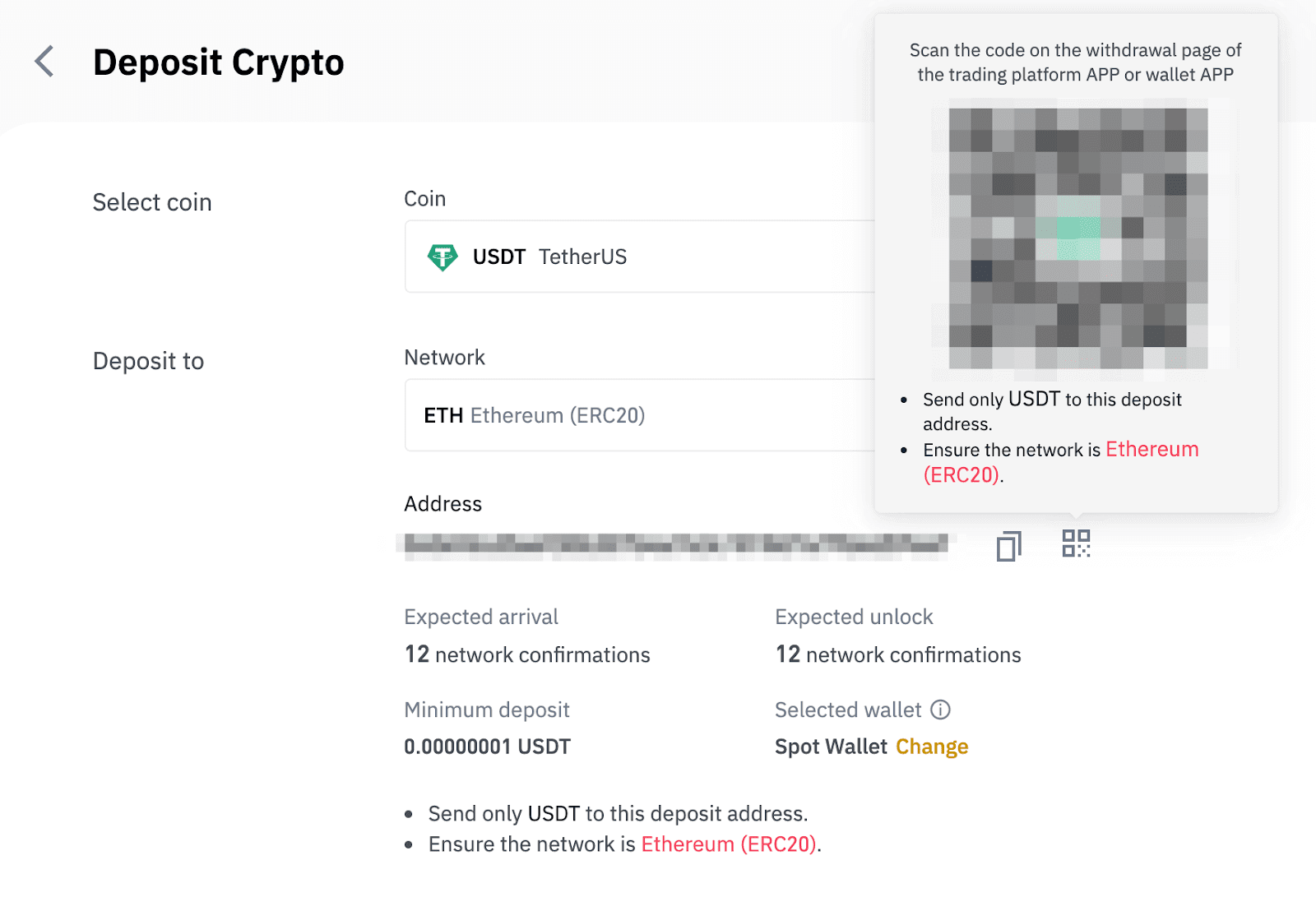
8. Акча алуу өтүнүчүн ырастагандан кийин, транзакциянын ырасталышына убакыт керек. Ырастоо убактысы blockchain жана анын учурдагы тармак трафигине жараша өзгөрөт.
Которуу иштетилгенден кийин, каражат көп өтпөй Binance эсебиңизге түшөт.
9. Депозитиңиздин абалын [Транзакция тарыхынан] текшере аласыз, ошондой эле акыркы транзакцияларыңыз боюнча көбүрөөк маалымат аласыз.
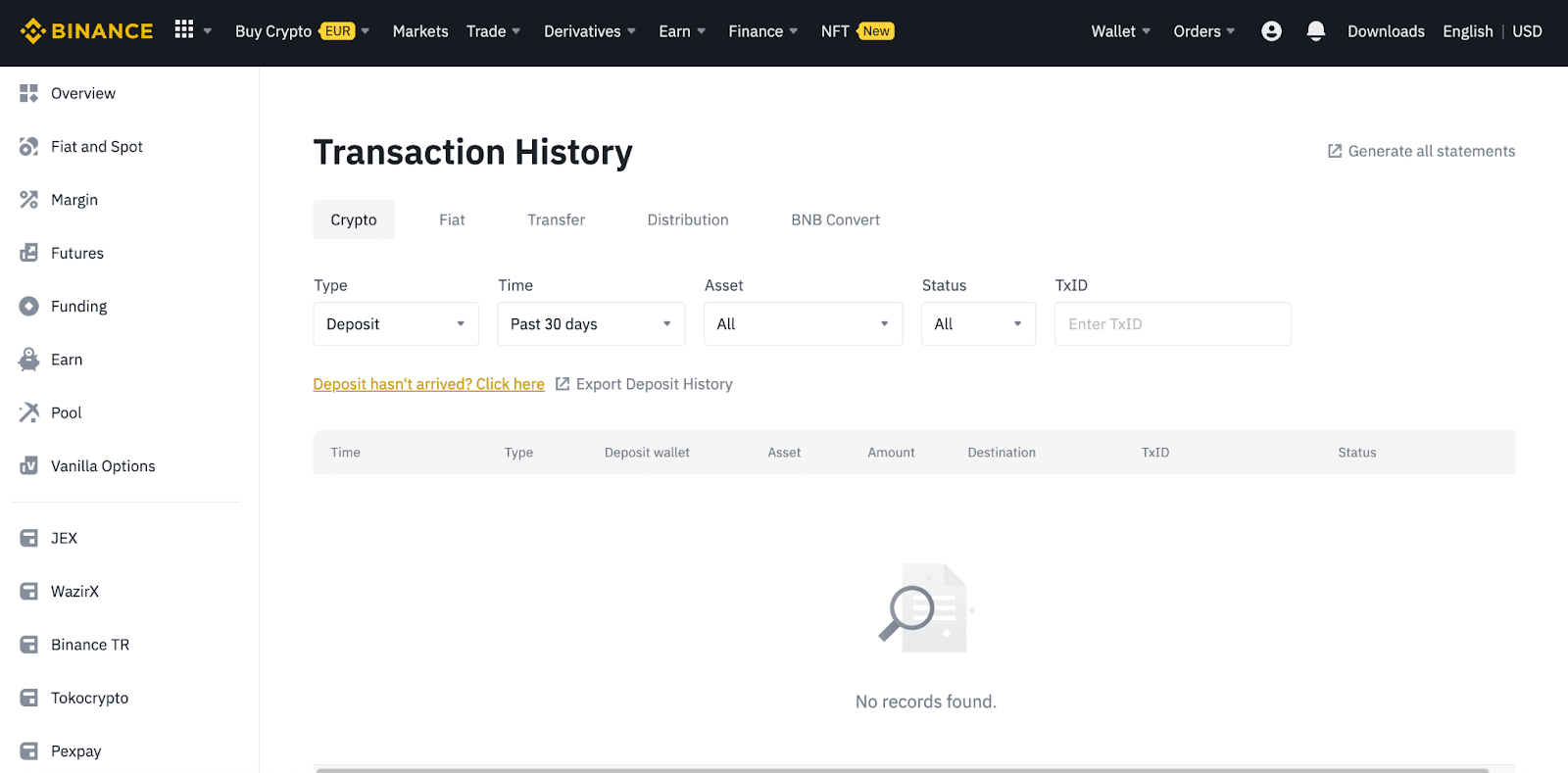
Binanceге крипто салуу (колдонмо)
1. Binance Колдонмоңузду ачып, [Капчыктар] - [Депозитти] таптаңыз.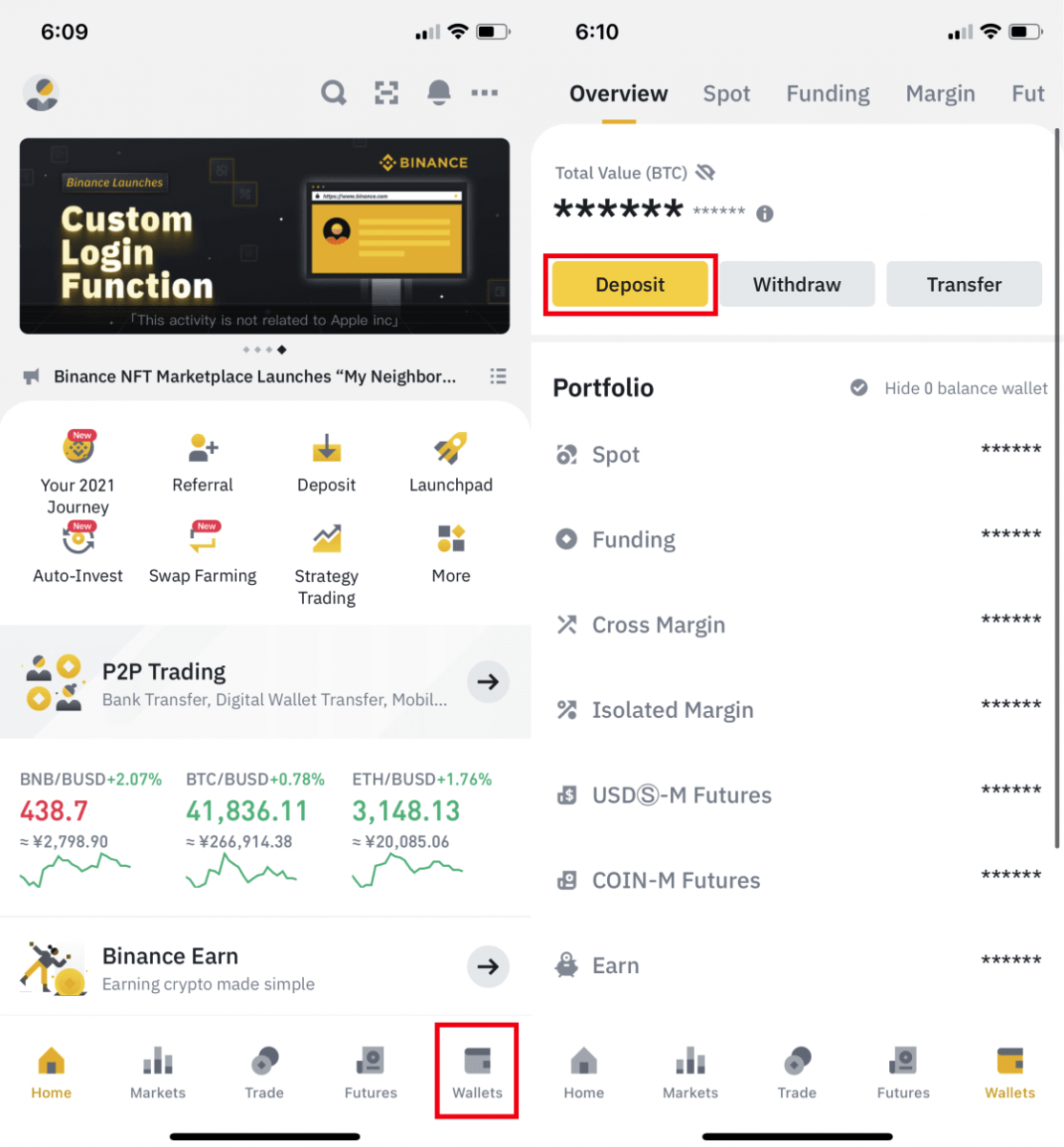
2. Сиз салгыңыз келген cryptocurrency тандаңыз, мисалы USDT . 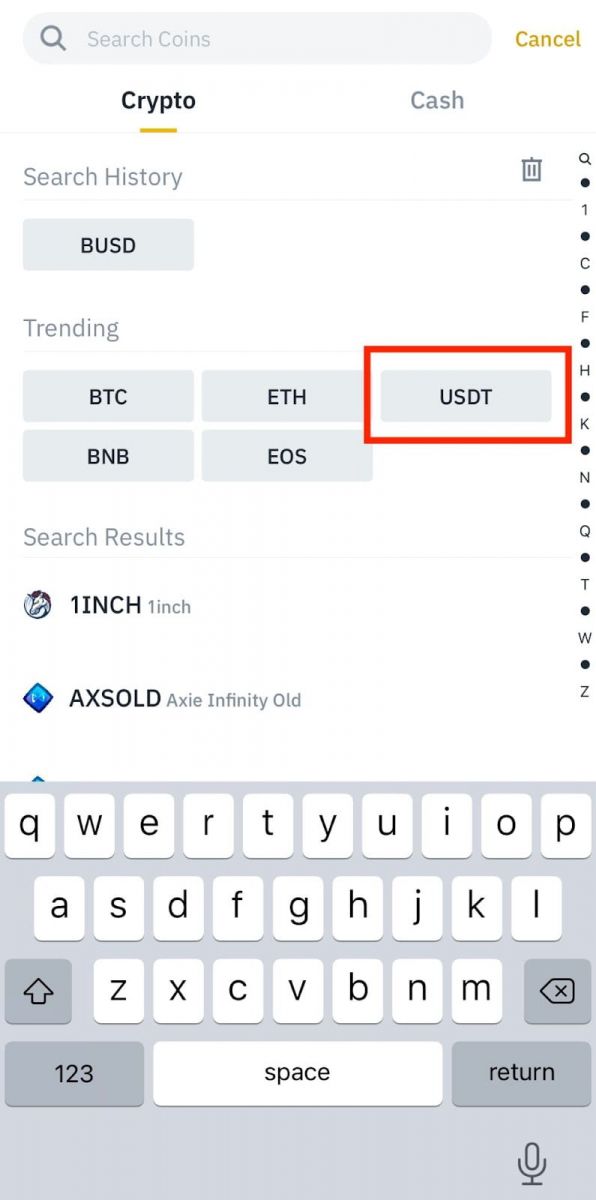
3. Сиз USDT салуу үчүн жеткиликтүү тармакты көрөсүз. Сураныч, депозиттик тармакты кылдаттык менен тандаңыз жана тандалган тармак сиз акча чыгарып жаткан платформанын тармагы менен бирдей экенин текшериңиз. Эгер сиз туура эмес тармакты тандасаңыз, каражатыңыздан айрыласыз. 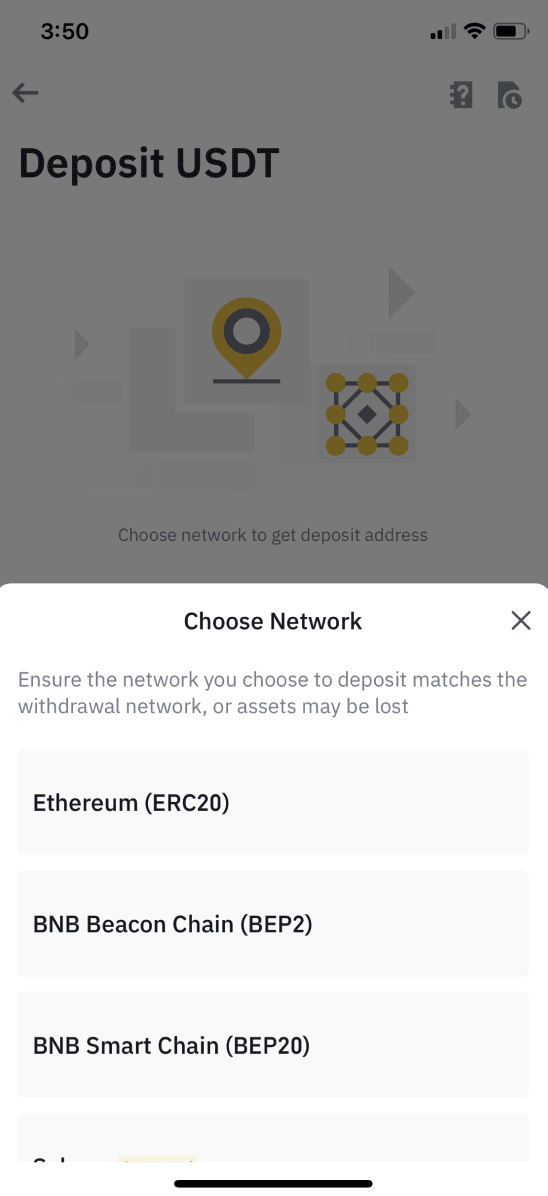
4. Сиз QR кодун жана депозиттин дарегин көрөсүз. Binance Капчыгыңыздын депозиттик дарегин көчүрүү үчүн чыкылдатыңыз жана аны крипто акчасын алууну көздөгөн платформадагы дарек талаасына чаптаңыз. Сиз ошондой эле [Сүрөт катары сактоо] баскычын басып, QR кодун түздөн-түз алып салуу платформасына импорттой аласыз. 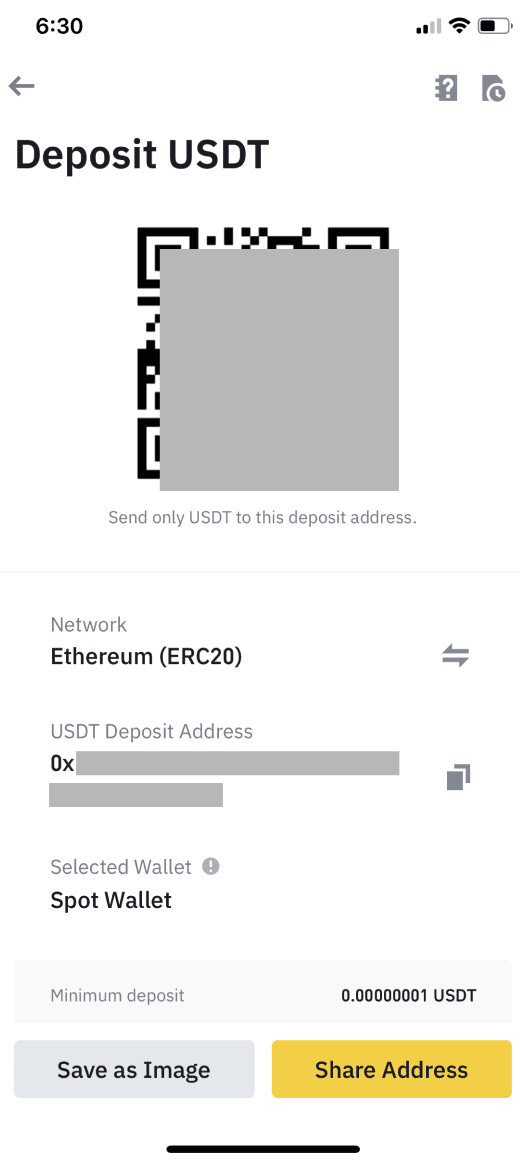
Сиз [Change Wallet] таптап, депозит салуу үчүн "Spot Wallet" же "Funding Wallet"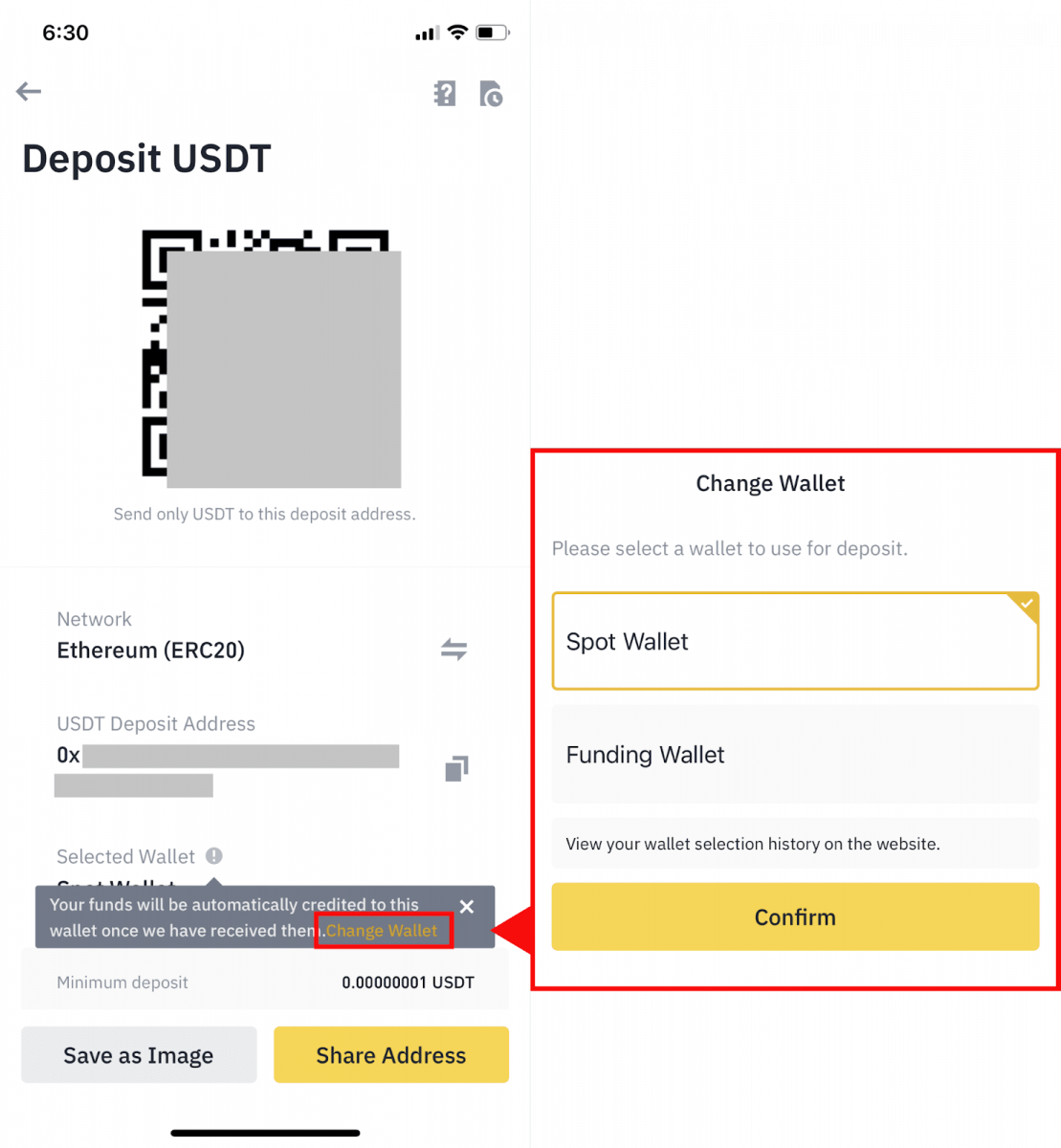
тандасаңыз болот.
5. Депозиттик суроо-талапты ырастагандан кийин которуу иштетилет. Каражаттар бир аздан кийин Binance эсебиңизге чегерилет.
Binanceде кредиттик/дебеттик карта менен крипто кантип сатып алса болот
Дебеттик же кредиттик картаңыздын жардамы менен бир катар криптовалюталарды дароо сатып алсаңыз болот (Visa жана Mastercard гана)
Кредит/дебеттик карта менен крипто сатып алыңыз (Интернет)
1. Binance эсебиңизге кирип, [Крипто сатып алуу] - [Кредит/дебеттик карта] баскычын басыңыз.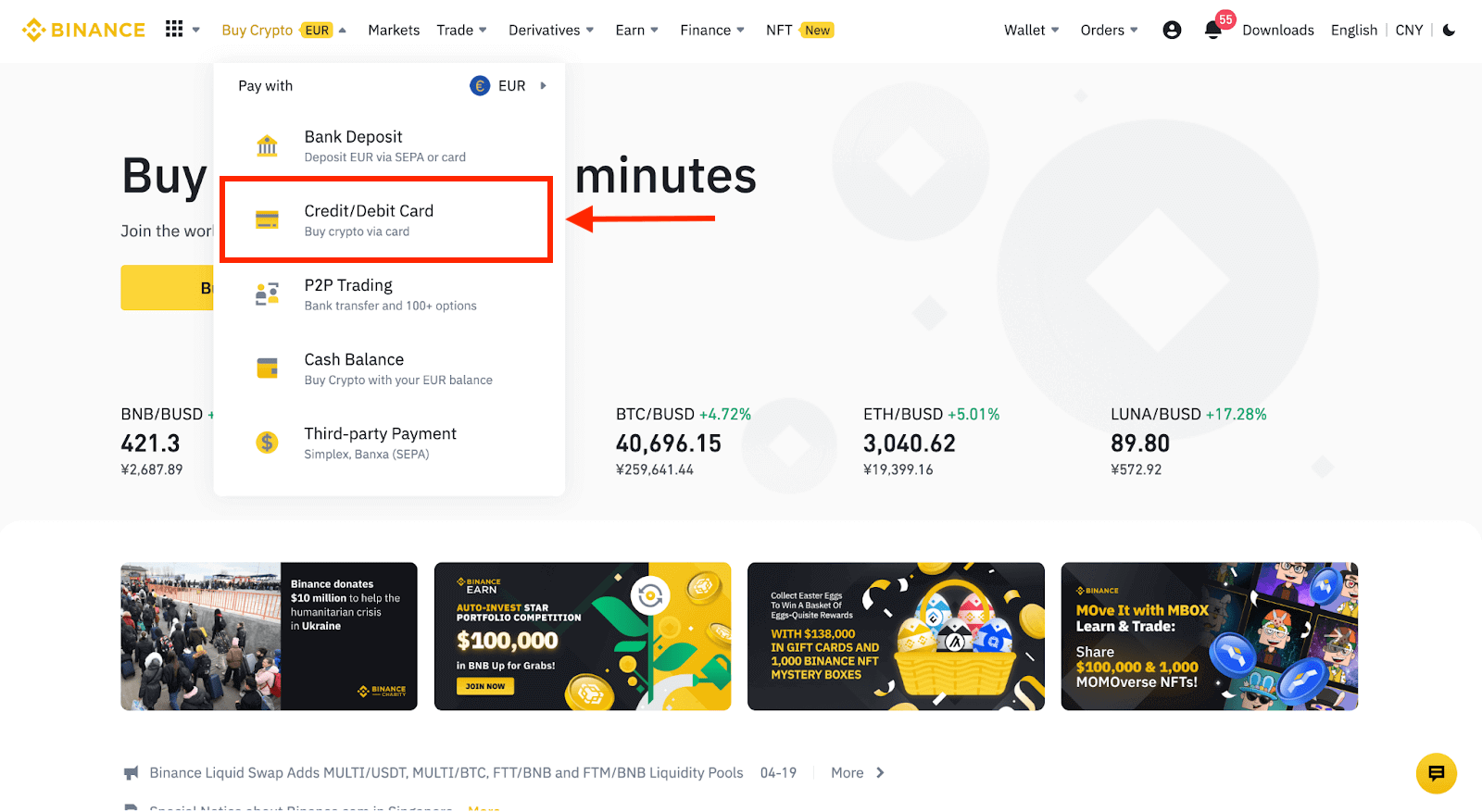
2. Бул жерде сиз ар кандай фиат валюталары менен крипто сатып алууну тандай аласыз. Сиз короткуңуз келген fiat суммасын киргизиңиз жана система сиз ала турган крипто суммасын автоматтык түрдө көрсөтөт.
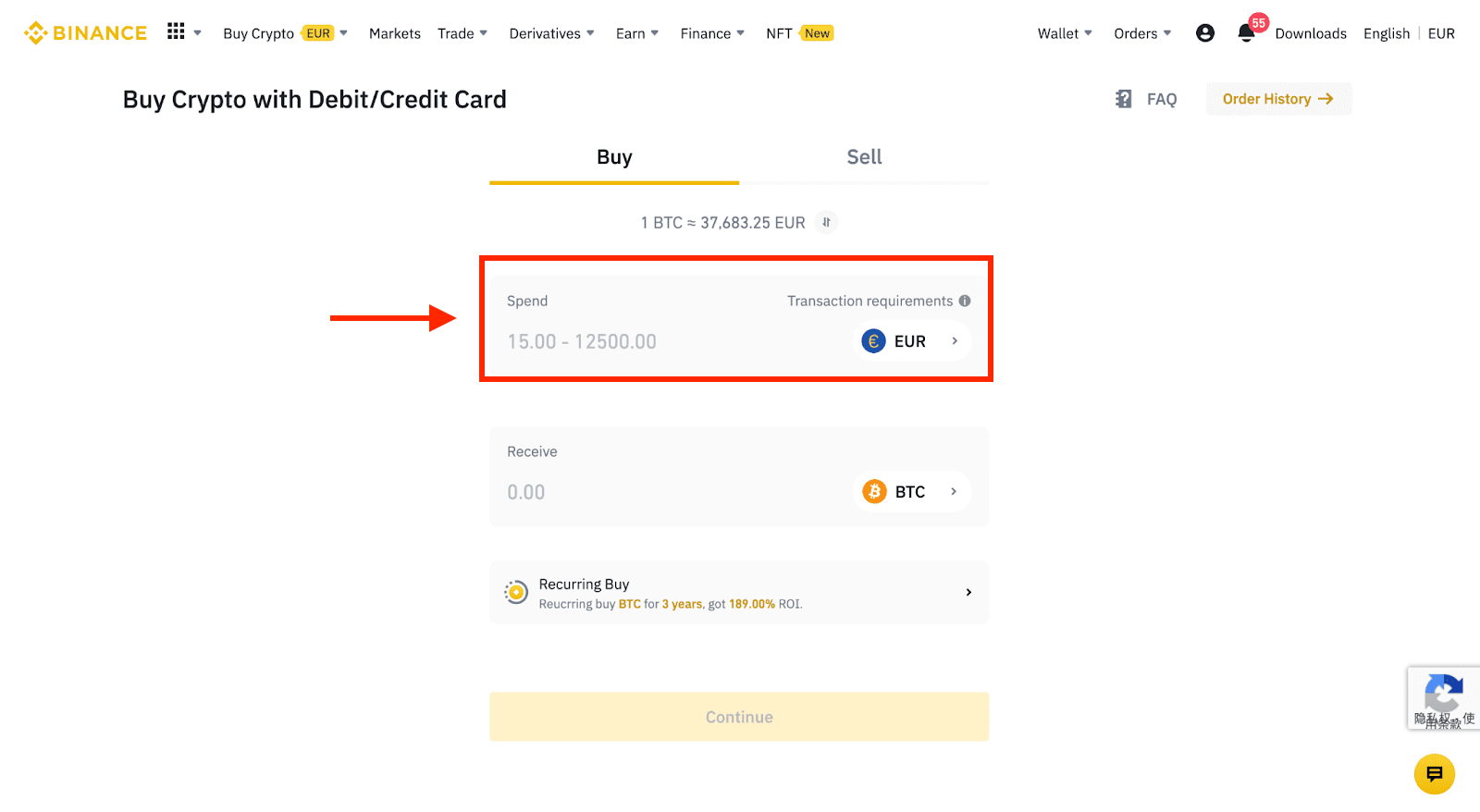
3 [Жаңы карта кошуу] чыкылдатыңыз .
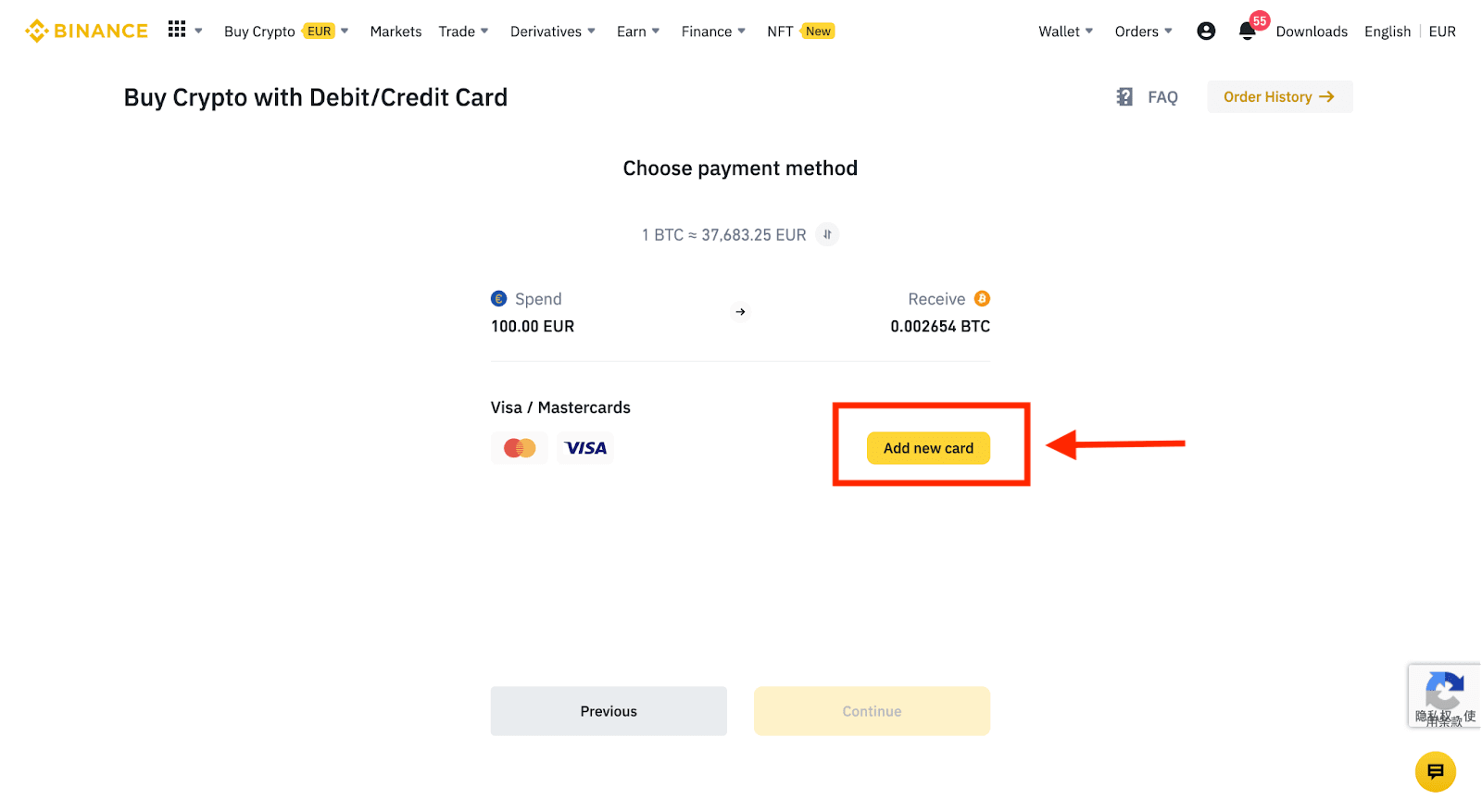
4. Кредит картаңыздын маалыматын киргизиңиз. Эсиңизде болсун, сиз өз атыңыздагы кредиттик карталар менен гана төлөй аласыз.
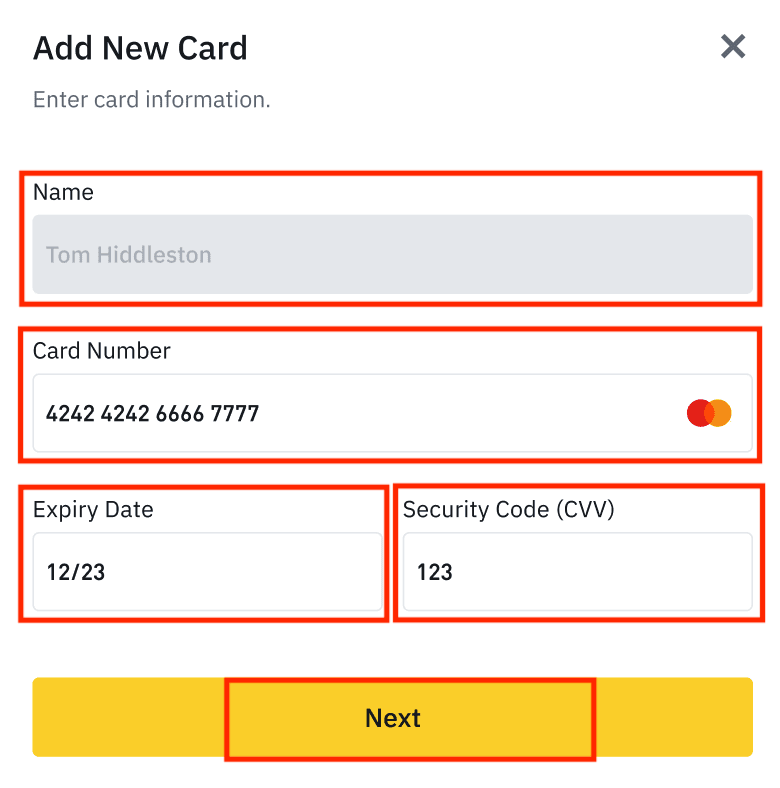
5. Эсеп коюу дарегиңизди киргизип, [Ырастоо] баскычын басыңыз.
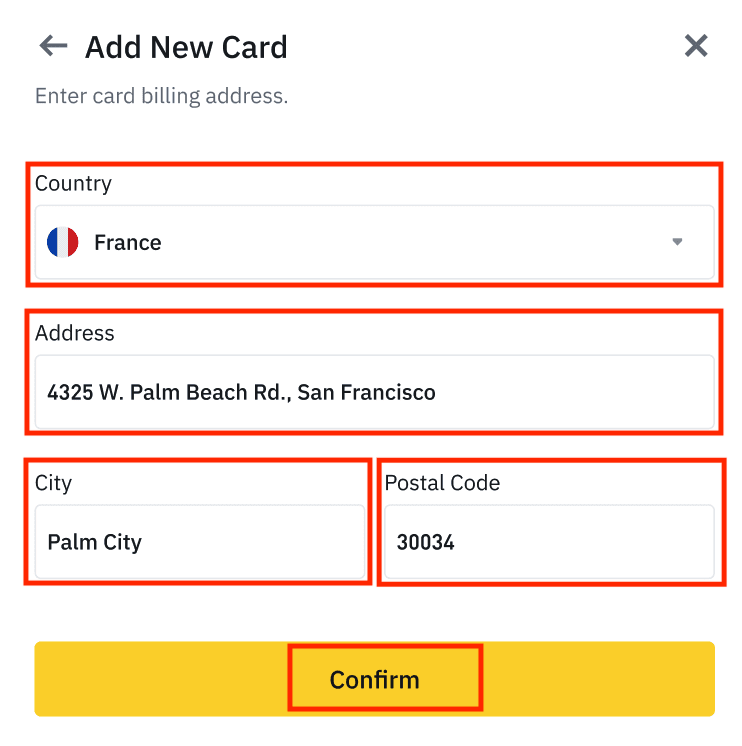
6. Төлөмдүн чоо-жайын текшерип, 1 мүнөттүн ичинде заказыңызды ырастаңыз. 1 мүнөттөн кийин сиз ала турган крипто баасы жана суммасы кайра эсептелинет. Акыркы базар баасын көрүү үчүн [Жаңылоо] баскычын чыкылдатсаңыз болот. Коюмдун баасы транзакция үчүн 2% түзөт.
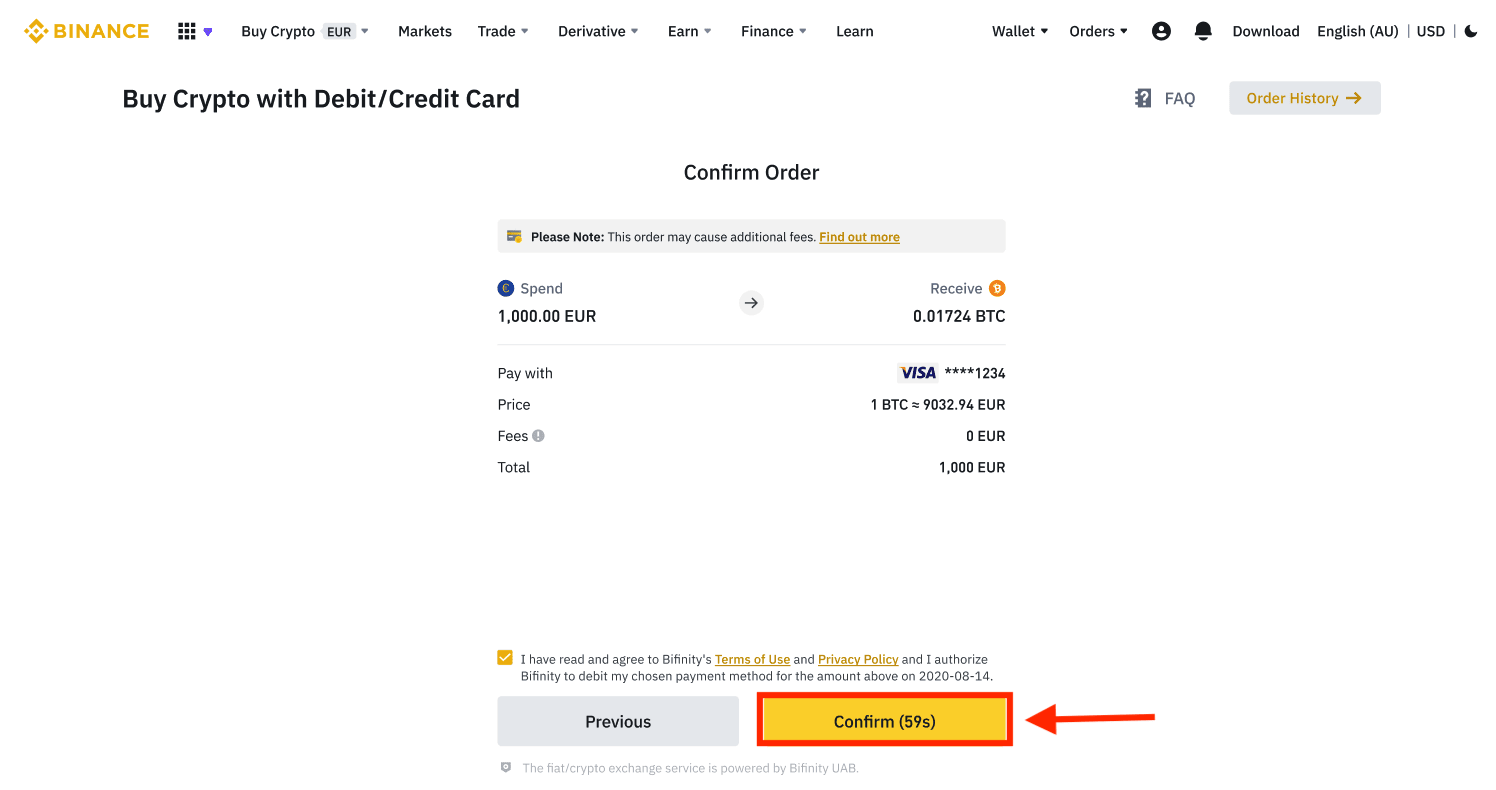
7. Сиз банкыңыздын OTP транзакция барагына багытталасыз. Төлөмдү текшерүү үчүн экрандагы нускамаларды аткарыңыз.
Кредиттик/дебеттик карта менен крипто сатып алыңыз (колдонмо)
1. Үй экранынан [Кредит/Дебет картасын] тандоо менен баштаңыз . Же [Trade/Fiat] өтмөгүнөн [Крипто сатып алуу] мүмкүнчүлүгүнө ээ . 2. Биринчиден, сиз сатып алууну каалаган cryptocurrency тандоо. Сиз издөө тилкесине cryptocurrency терип же тизме боюнча жылдырып болот. Ошондой эле ар кандай даражаларды көрүү үчүн чыпканы өзгөртө аласыз. 3. Сатып алгыңыз келген сумманы толтуруңуз. Башка валютаны тандагыңыз келсе, фиат валютасын алмаштыра аласыз. Сиз ошондой эле карталар аркылуу үзгүлтүксүз крипто сатып алууларды пландаштыруу үчүн Кайталануучу сатып алуу функциясын иштетсеңиз болот. 4. [Карта менен төлөө] тандаңыз жана [Ырастоо] баскычын басыңыз . Эгер сиз картаны мурда байланыштырбасаңыз, алгач жаңы картаны кошууңуз суралат. 5. Короткуңуз келген сумма туура экенин текшерип, экрандын ылдый жагындагы [Ырастоо] баскычын таптаңыз. 6. Куттуктайбыз, транзакция аяктады. Сатып алынган криптовалюта Binance Spot капчыгыңызга сакталды.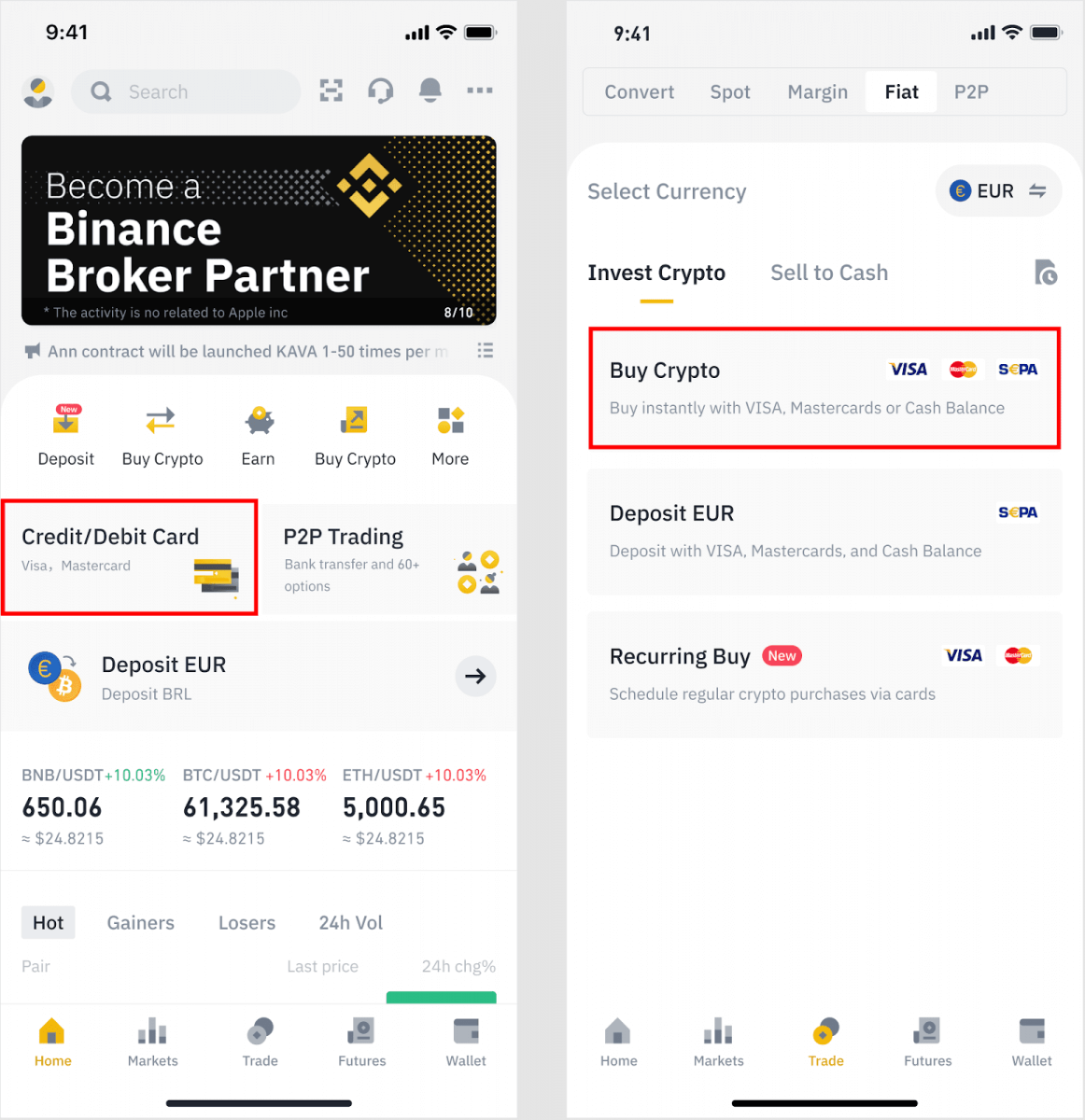
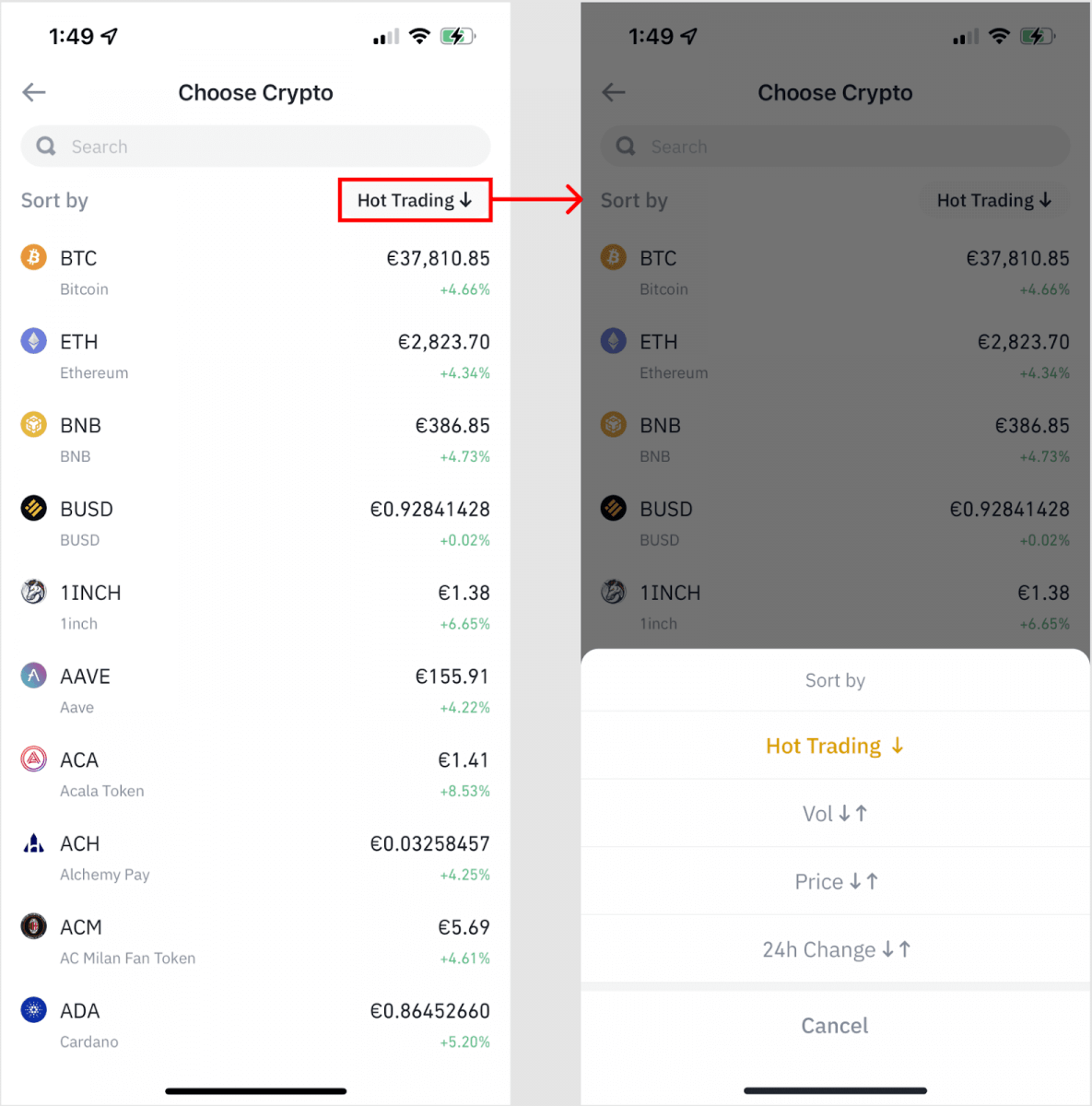
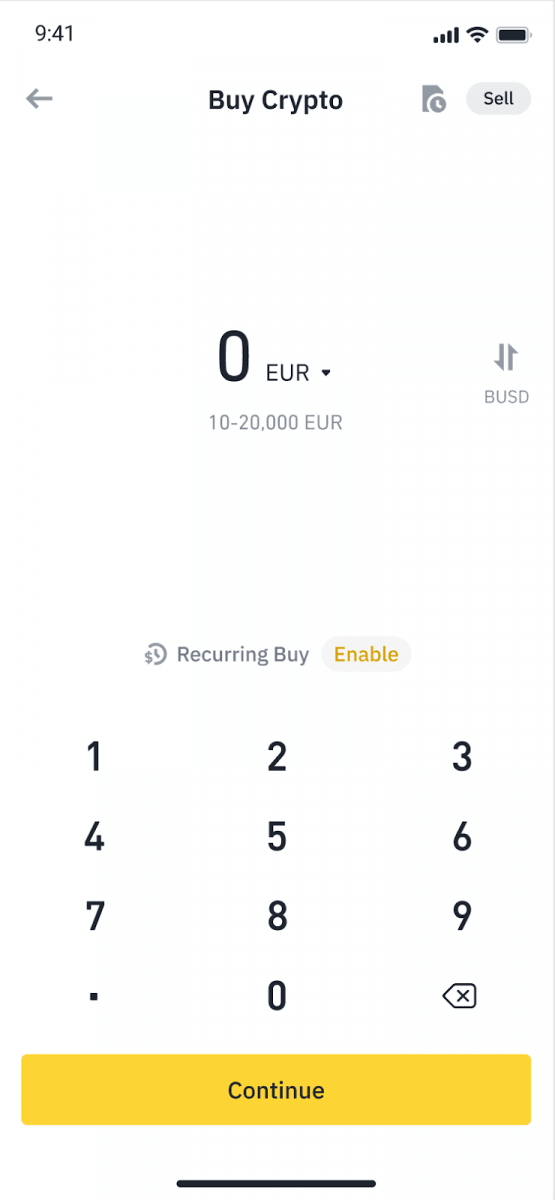
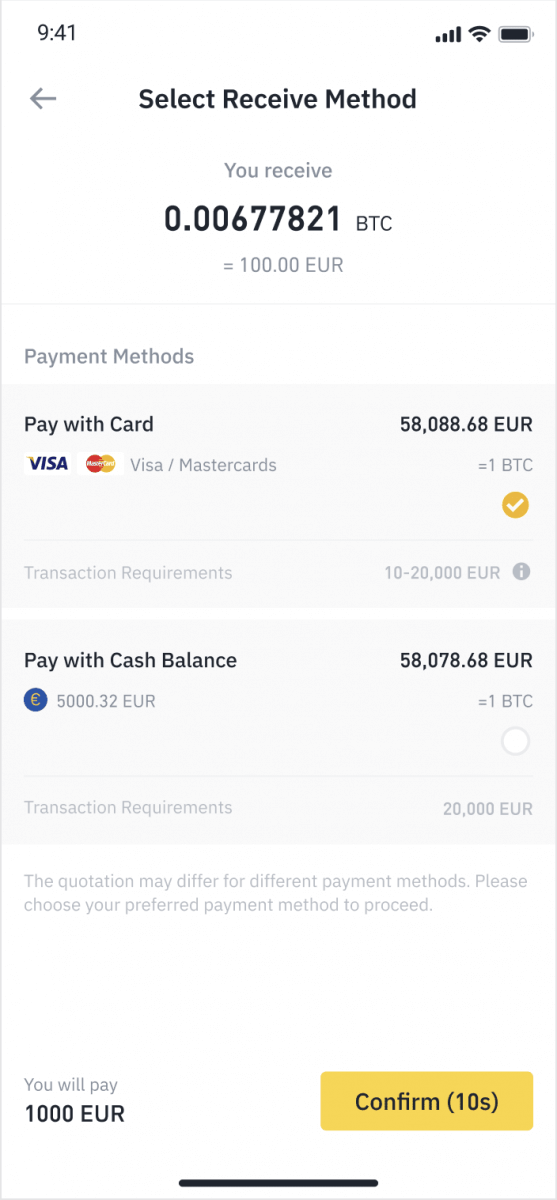
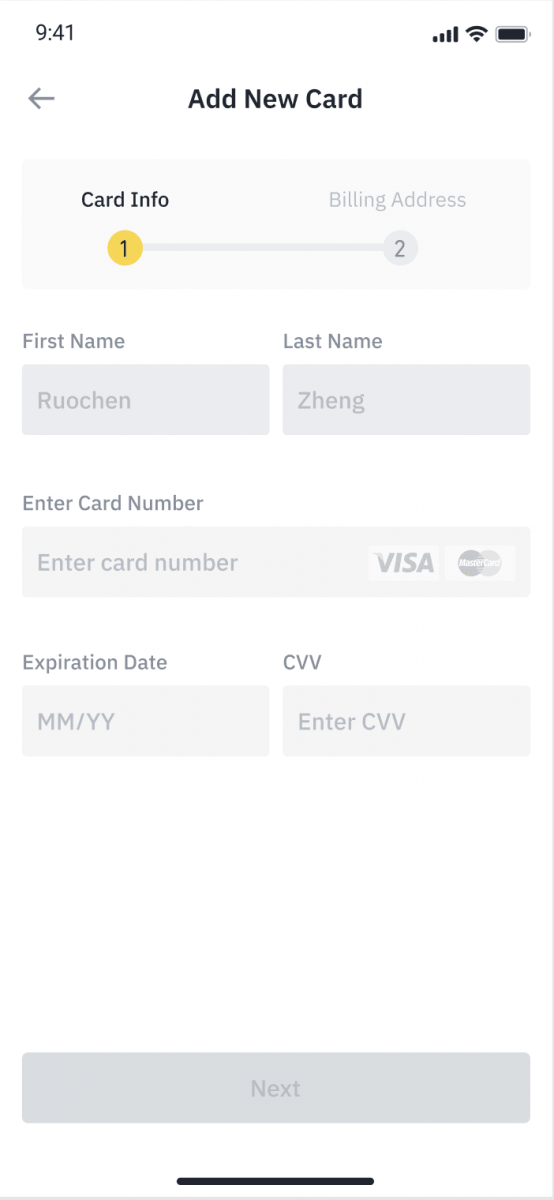
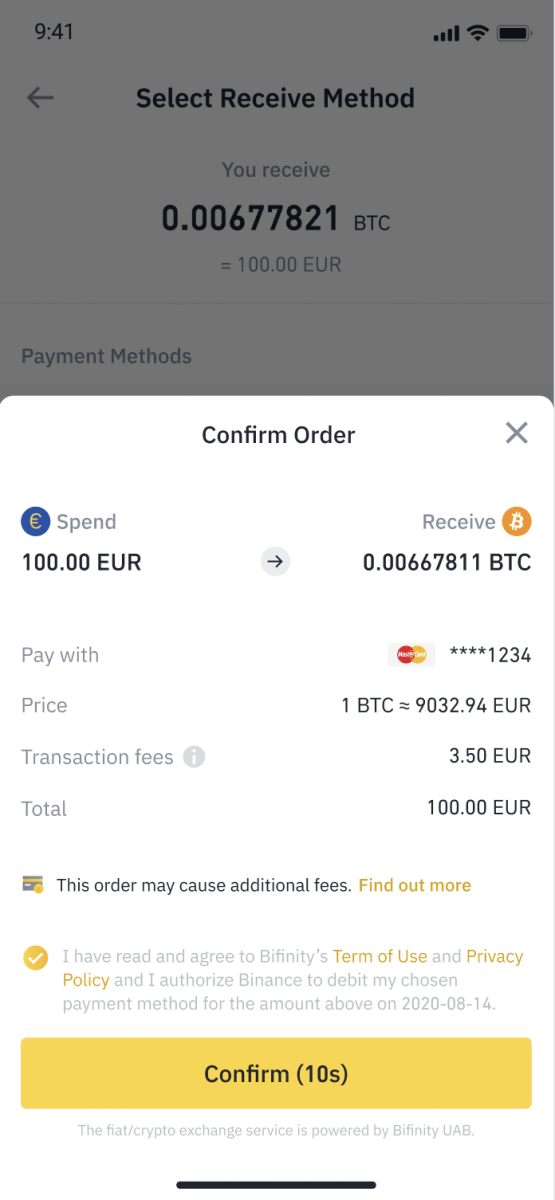
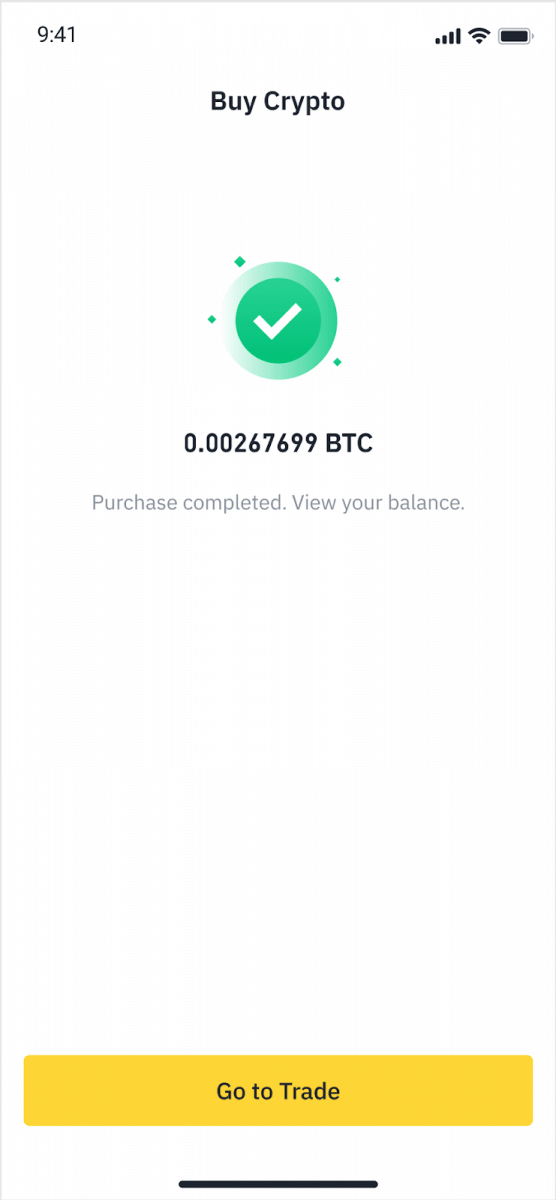
Кредит/дебеттик карта менен Fiat депозити
1. Binance эсебиңизге кирип, [Крипто сатып алуу] - [Банктык депозит] бөлүмүнө өтүңүз.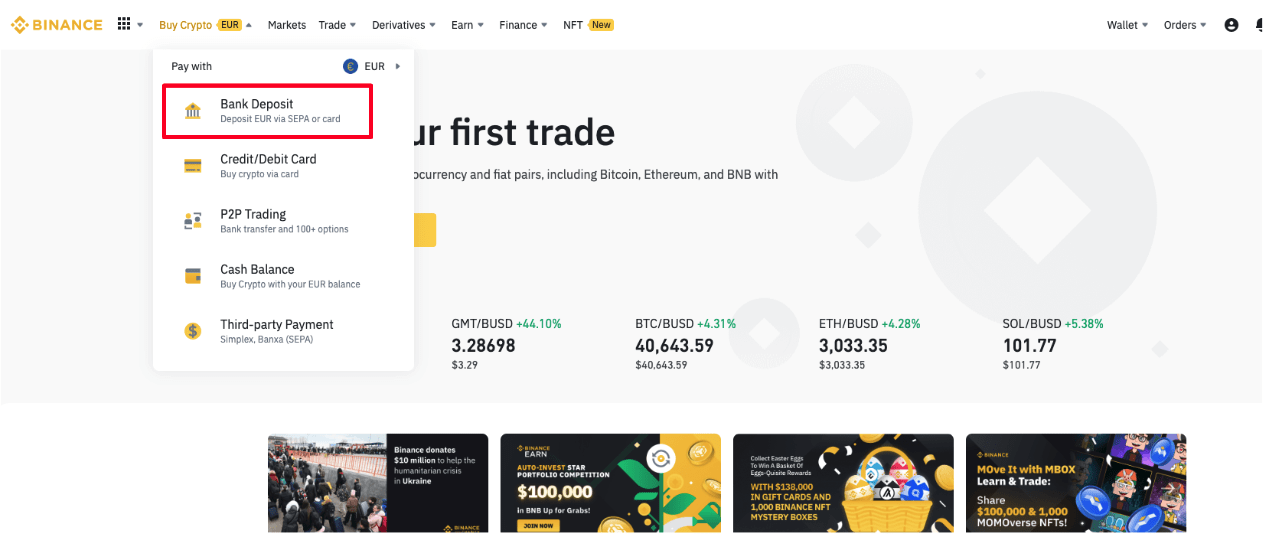
2. Салам деген валютаны тандап, төлөм ыкмасы катары [Банк картасы] тандаңыз. [Улантуу] чыкылдатыңыз .
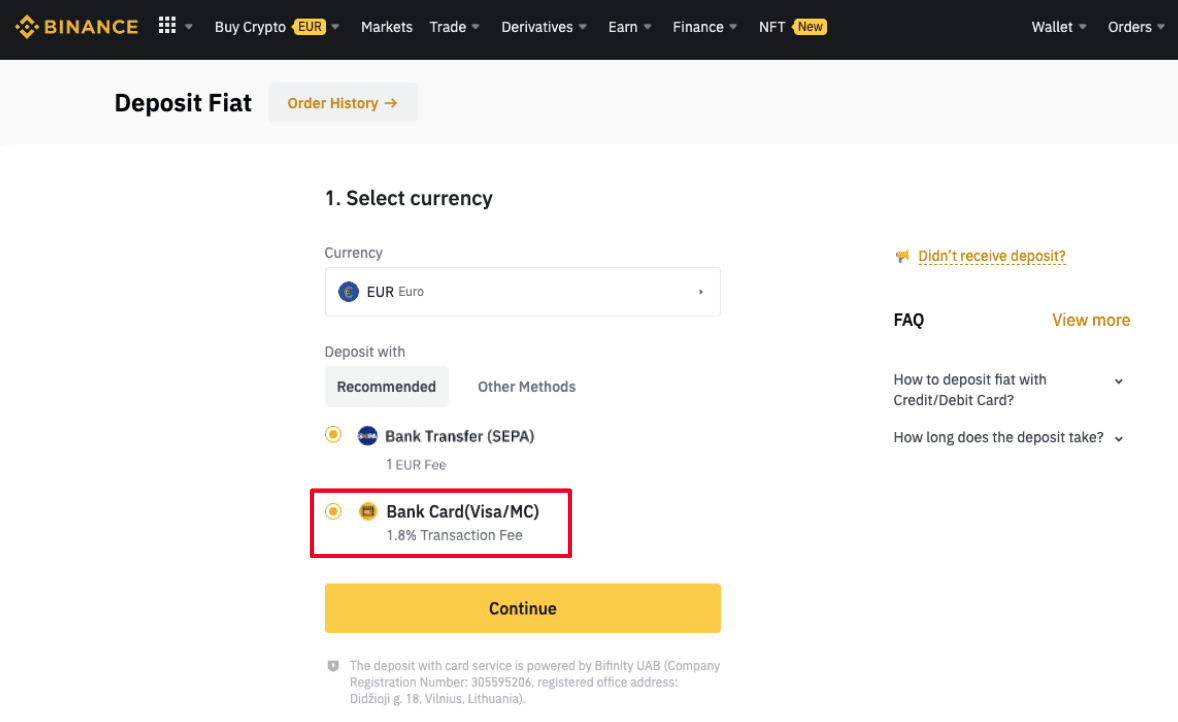
3. Эгерде сиз картаны биринчи жолу кошуп жатсаңыз, картаңыздын номерин жана эсеп коюу дарегин киргизишиңиз керек болот. Сураныч, [ Ырастоо ] баскычын чыкылдатуудан мурун маалыматтын так экенин текшериңиз .
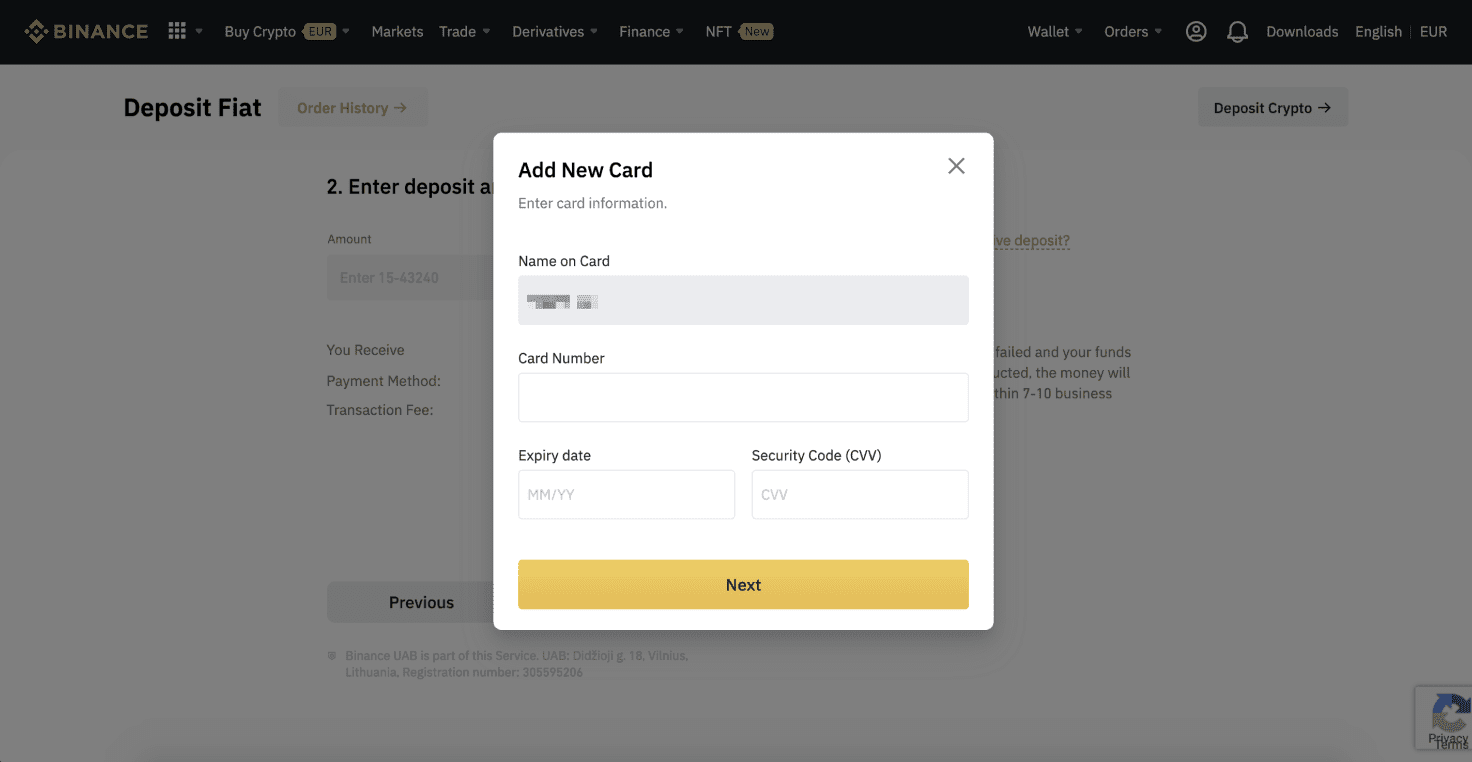
Эскертүү : Эгер сиз мурда карта кошкон болсоңуз, бул кадамды өткөрүп жиберип, жөн гана колдонгуңуз келген картаны тандасаңыз болот.
4. Салынгыңыз келген сумманы киргизип, [ Ырастоо ] баскычын басыңыз.
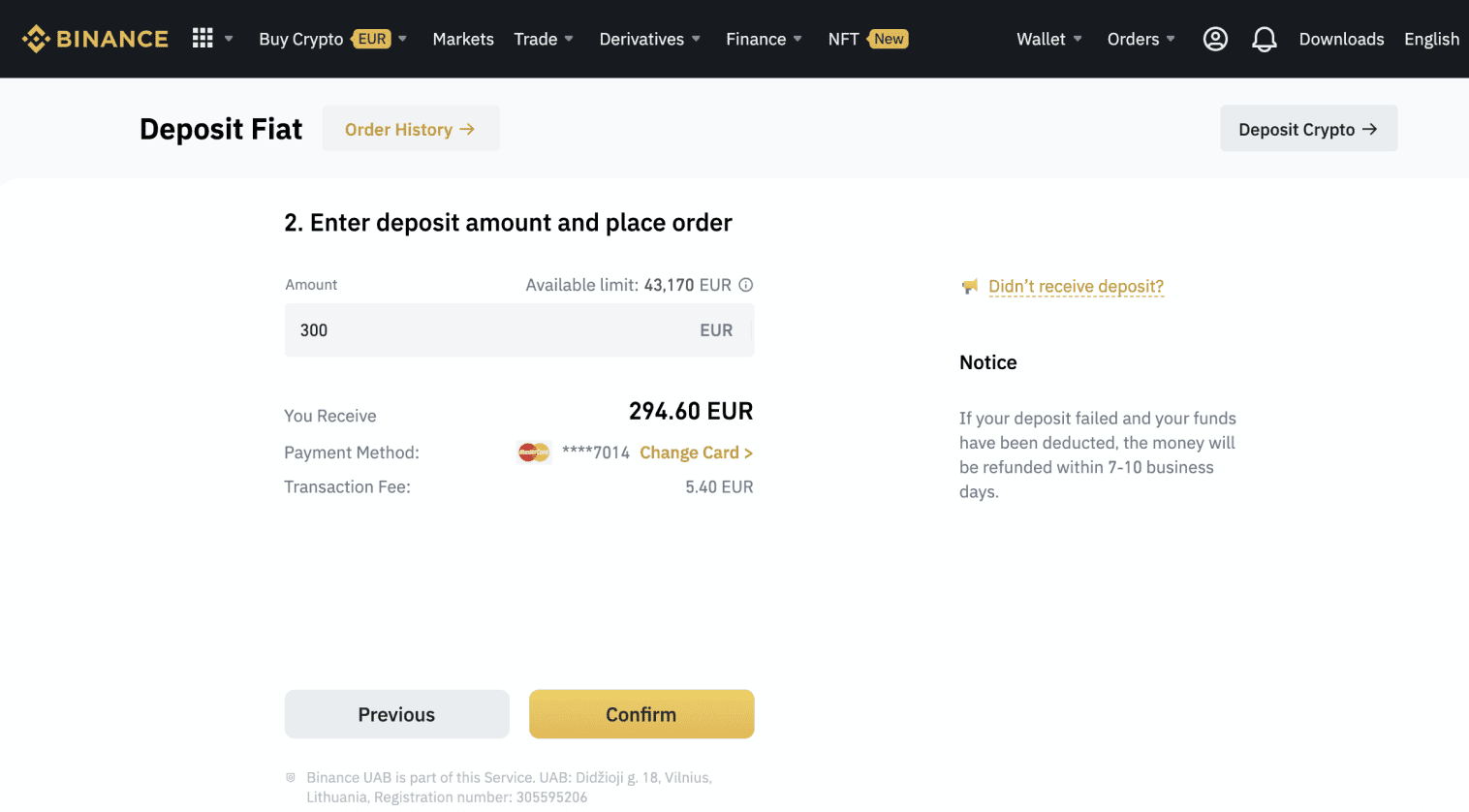
5. Андан кийин сумма сиздин балансыңызга кошулат.
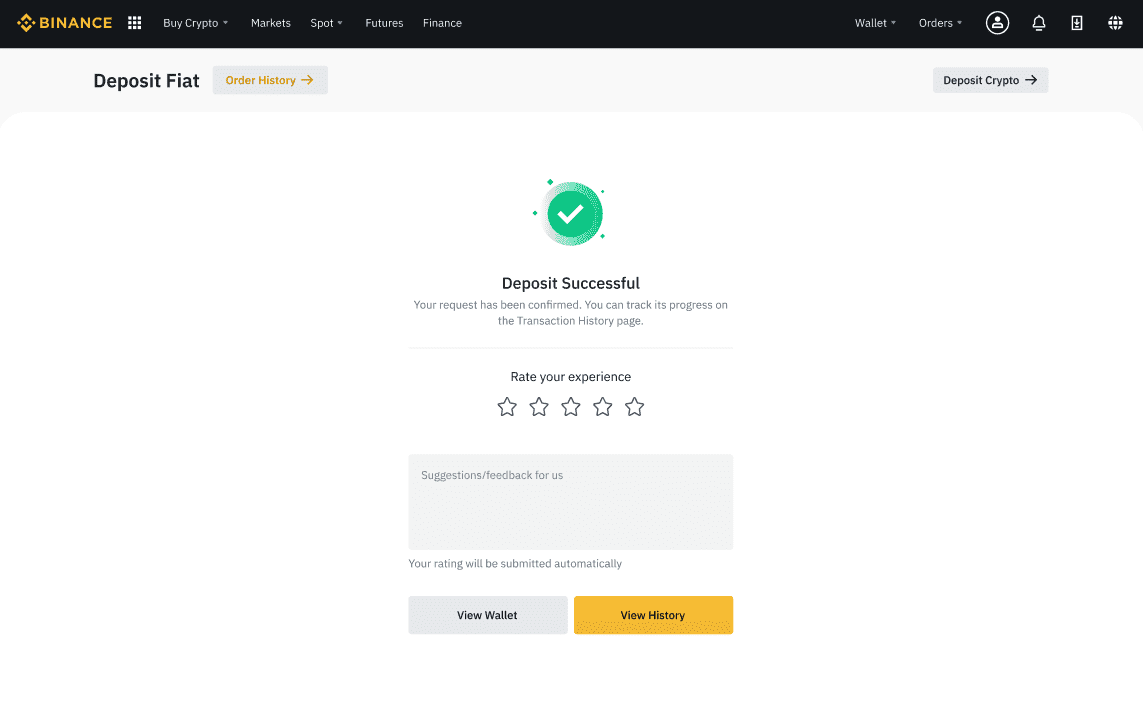
6. Сиз [Fiat Market] баракчасынан өз валютаңыз үчүн жеткиликтүү соода жуптарын текшерип, соода баштасаңыз болот.
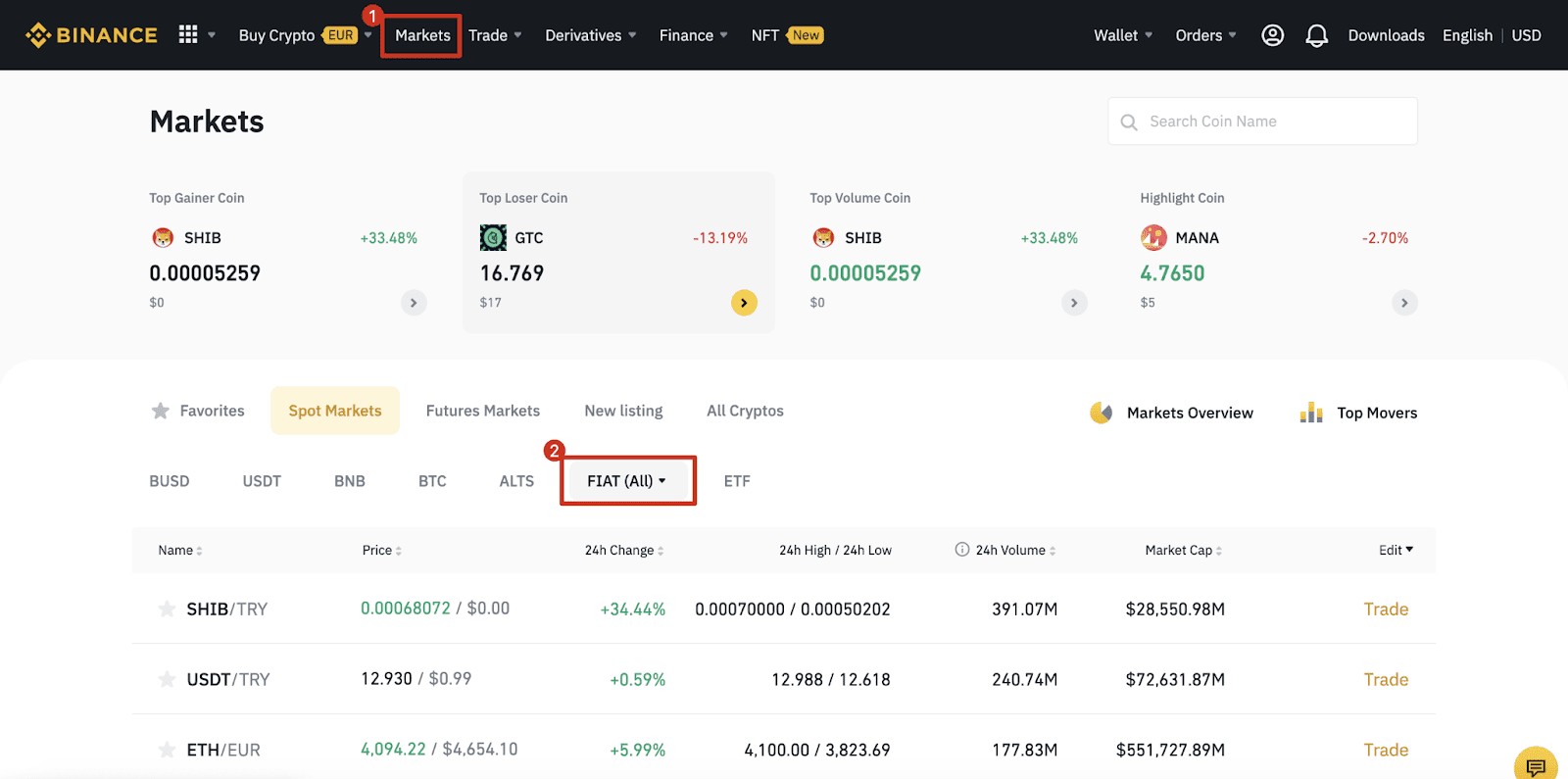
Binance P2Pде крипто кантип сатып алса болот
Binance P2Pде сиз учурдагы сунуштардан крипто сатып же сата албайсыз, ошондой эле өз бааларыңызды коюу үчүн өзүңүздүн соода жарнамаңызды түзө аласыз.
Binance P2P (Интернет) аркылуу крипто сатып алыңыз
1-кадам: Binance P2Pбетине барып , жана
- Эгер сизде Binance эсебиңиз бар болсо, "Кирүү" баскычын чыкылдатып, 4-кадамга өтүңүз
- Эгер сизде Binance аккаунтуңуз жок болсо, " Катталуу " баскычын басыңыз.
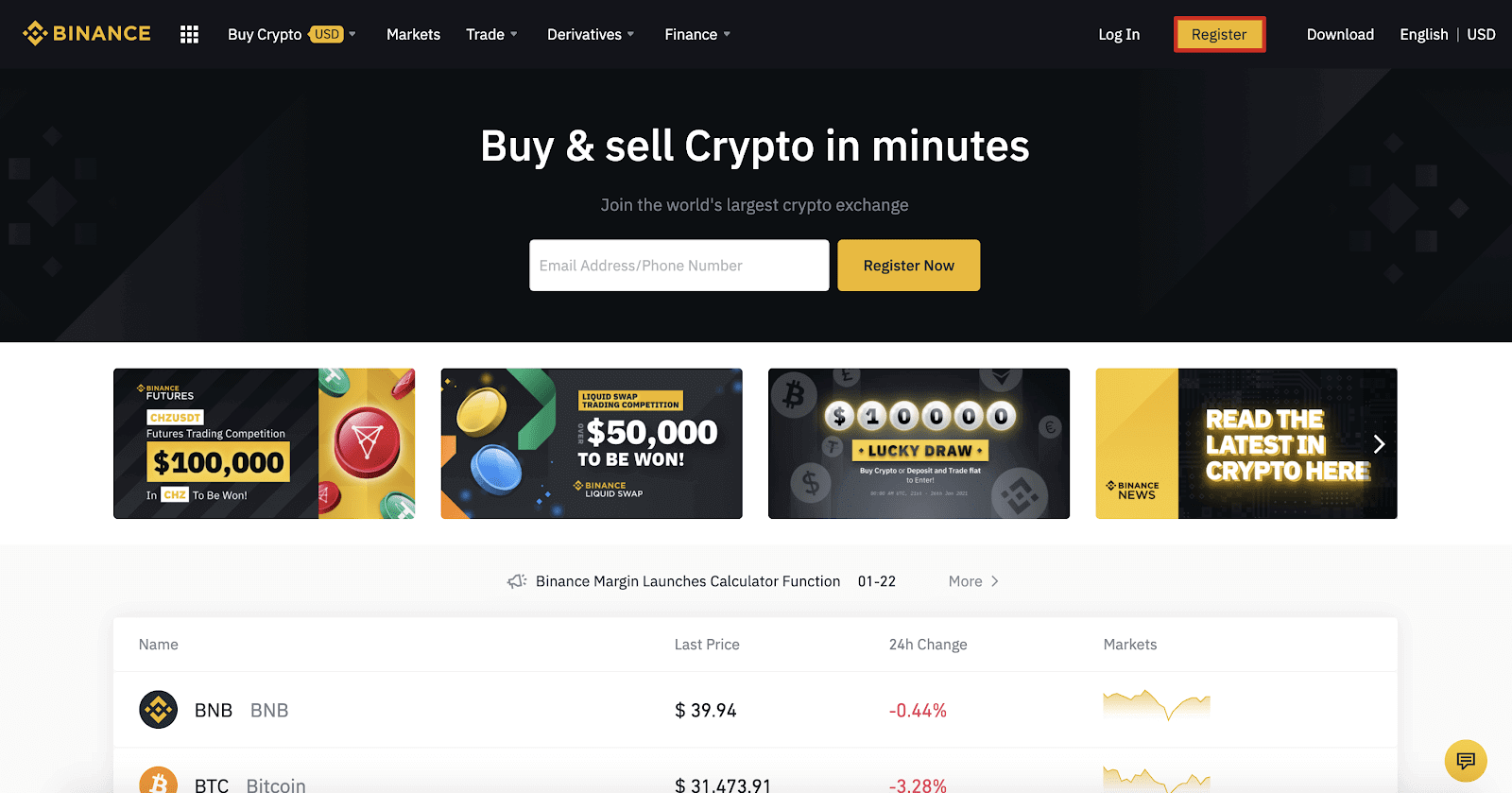
2-кадам:
Каттоо баракчасына электрондук почтаңызды киргизип, логин сырсөзүңүздү орнотуңуз. Binance шарттарын окуп, текшерип, " Аккаунт түзүү " баскычын чыкылдатыңыз.
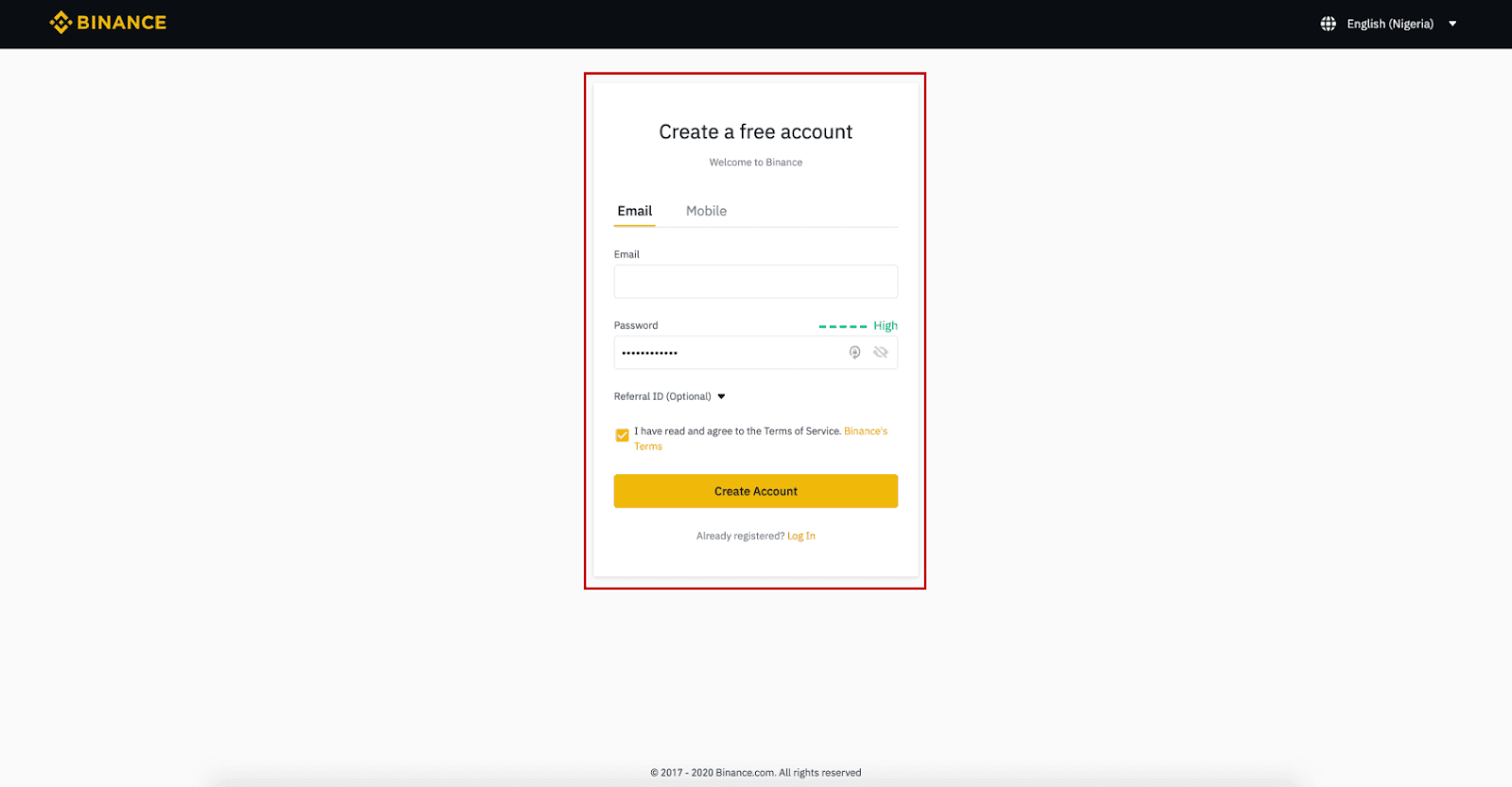
3-кадам:
2-деңгээл өздүгүн тастыктоодон өтүңүз, SMS текшерүүнү иштетиңиз, андан соң каалаган төлөм ыкмасын орнотуңуз.
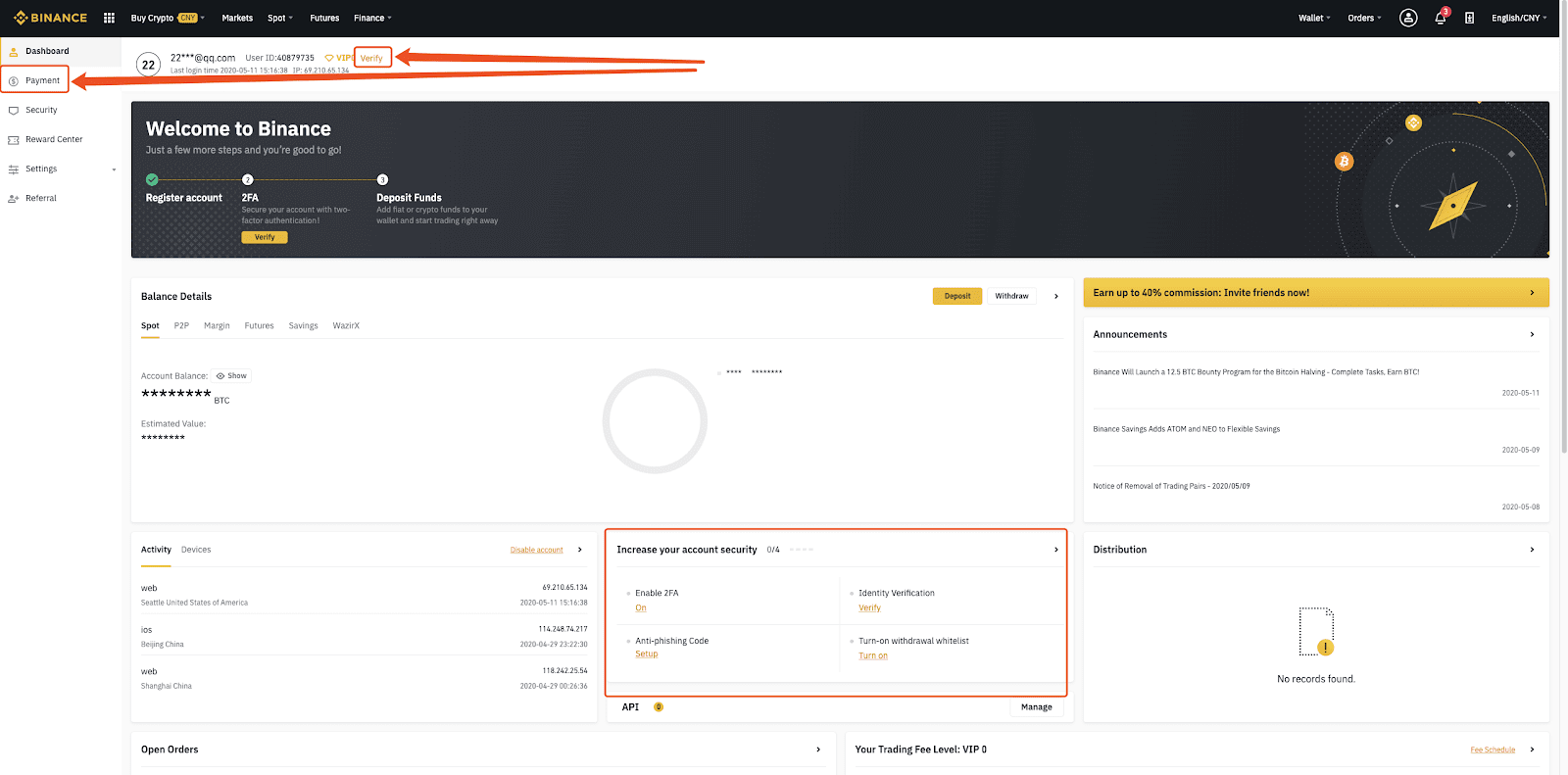
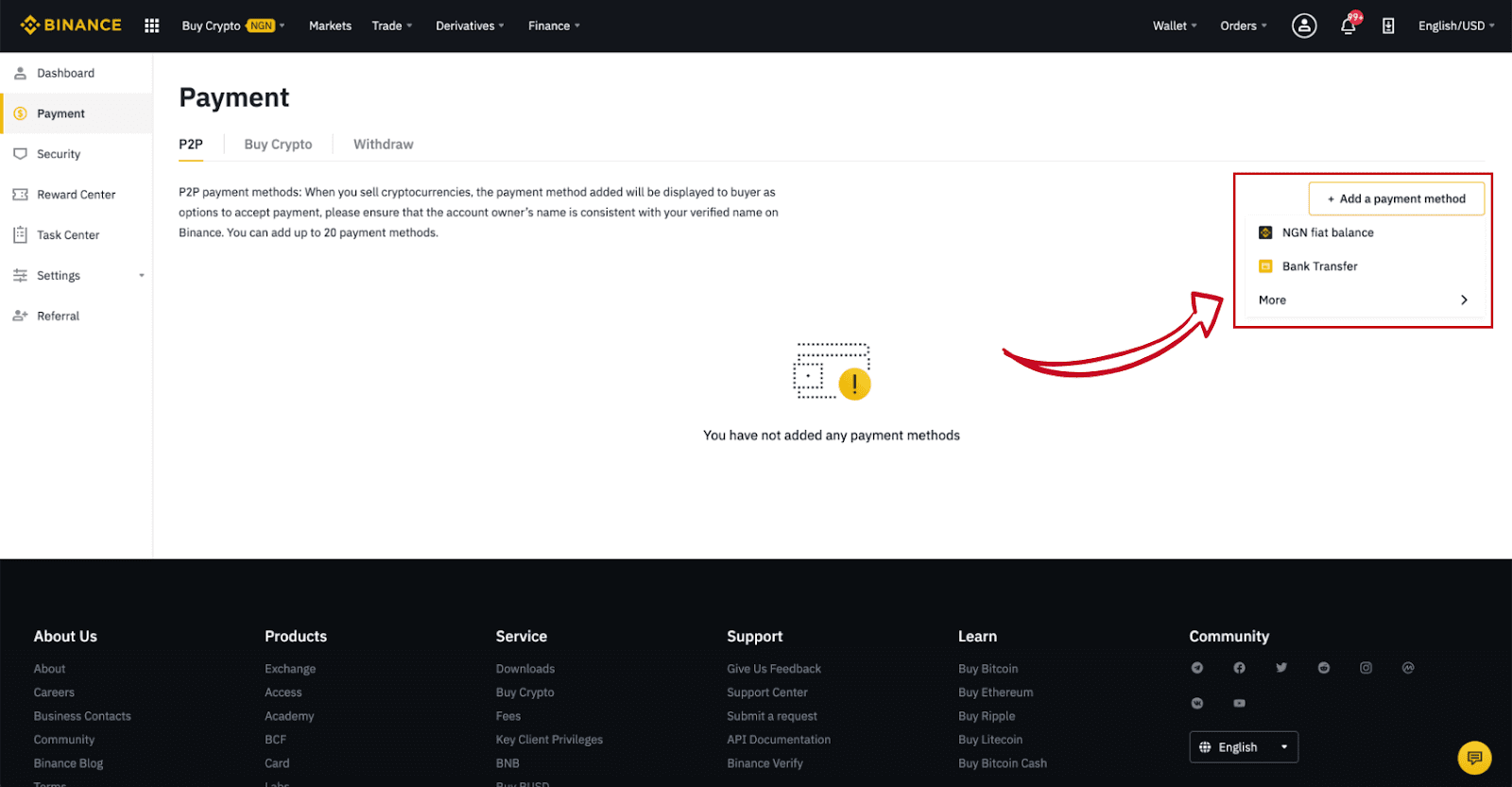
4-кадам:
(1) "Крипто сатып алуу" дегенди тандаңыз, андан кийин жогорку навигациядагы (2) " P2P Trading " чыкылдатыңыз.
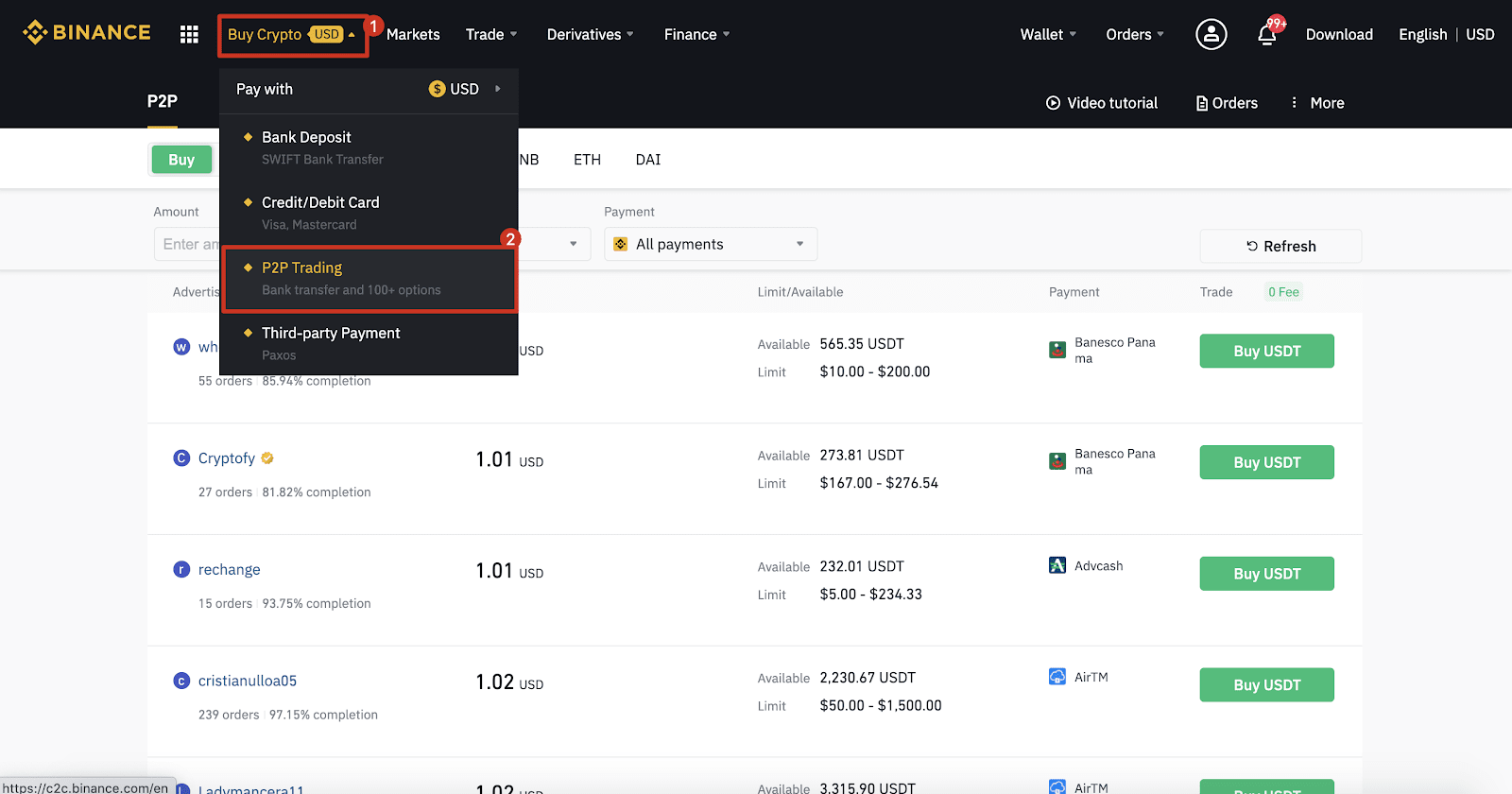
5-кадам:
(1) " Сатып алуу " баскычын чыкылдатып, сатып алгыңыз келген валютаны тандаңыз (BTC мисал катары көрсөтүлгөн). Бааны чыпкалаңыз жана ачылуучу тизмеден (2) “ Төлөм ” , жарнакты тандап, андан кийин (3) " Сатып алуу " баскычын басыңыз.
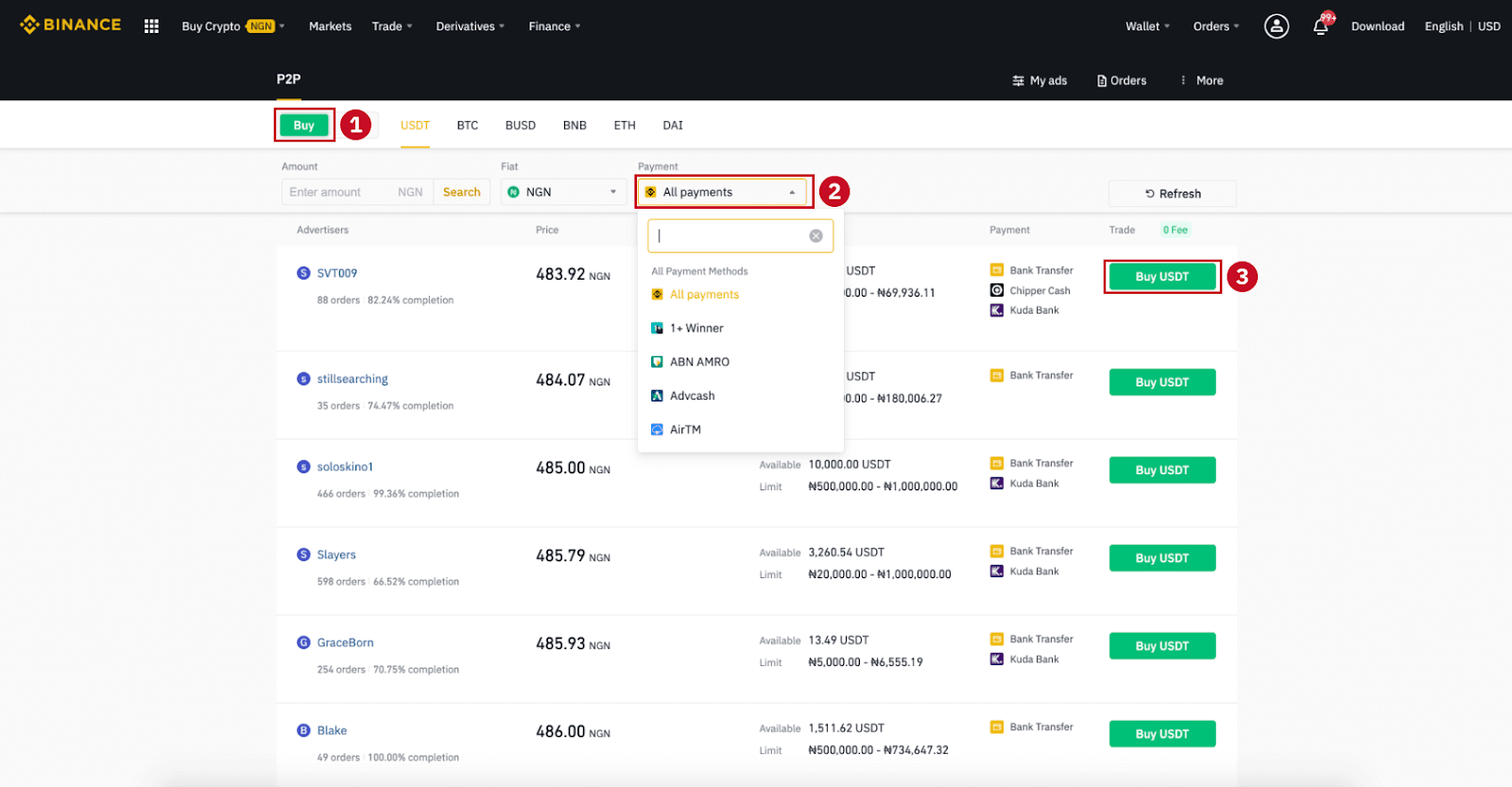
6-кадам:
Сатып алгыңыз келген сумманы (фиат валютасында) же санды (криптодо) киргизиңиз жана (2) " Сатып алуу " баскычын басыңыз.
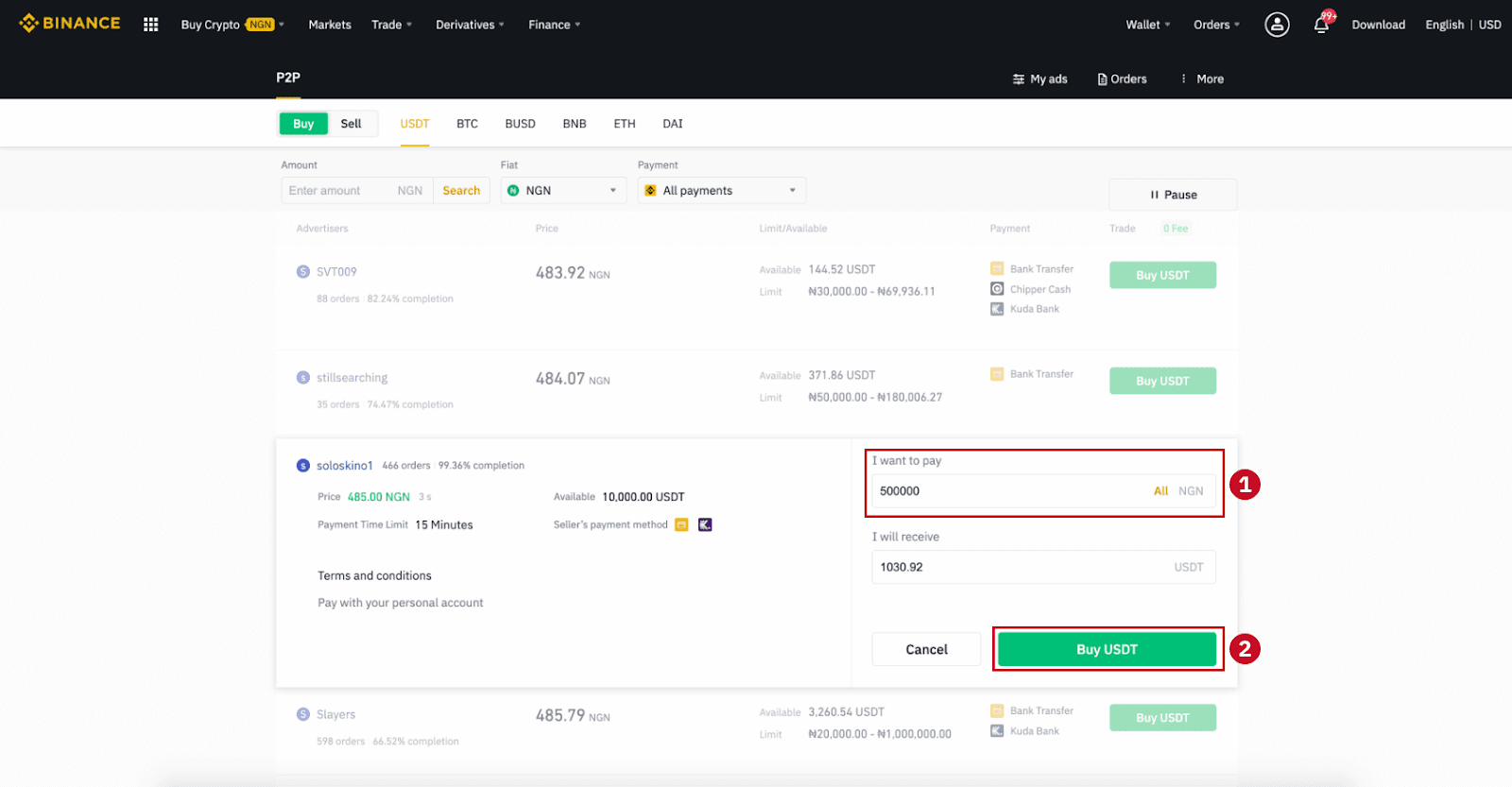
7-кадам:
Заказдын чоо-жайы бетинде төлөм ыкмасын жана суммасын (жалпы баасын) ырастаңыз.
Төлөм мөөнөтүнүн чегинде fiat транзакциясын бүтүрүңүз. Андан кийин " Өткөрүлдү, кийинки " жана " Ырастоо " баскычтарын басыңыз.
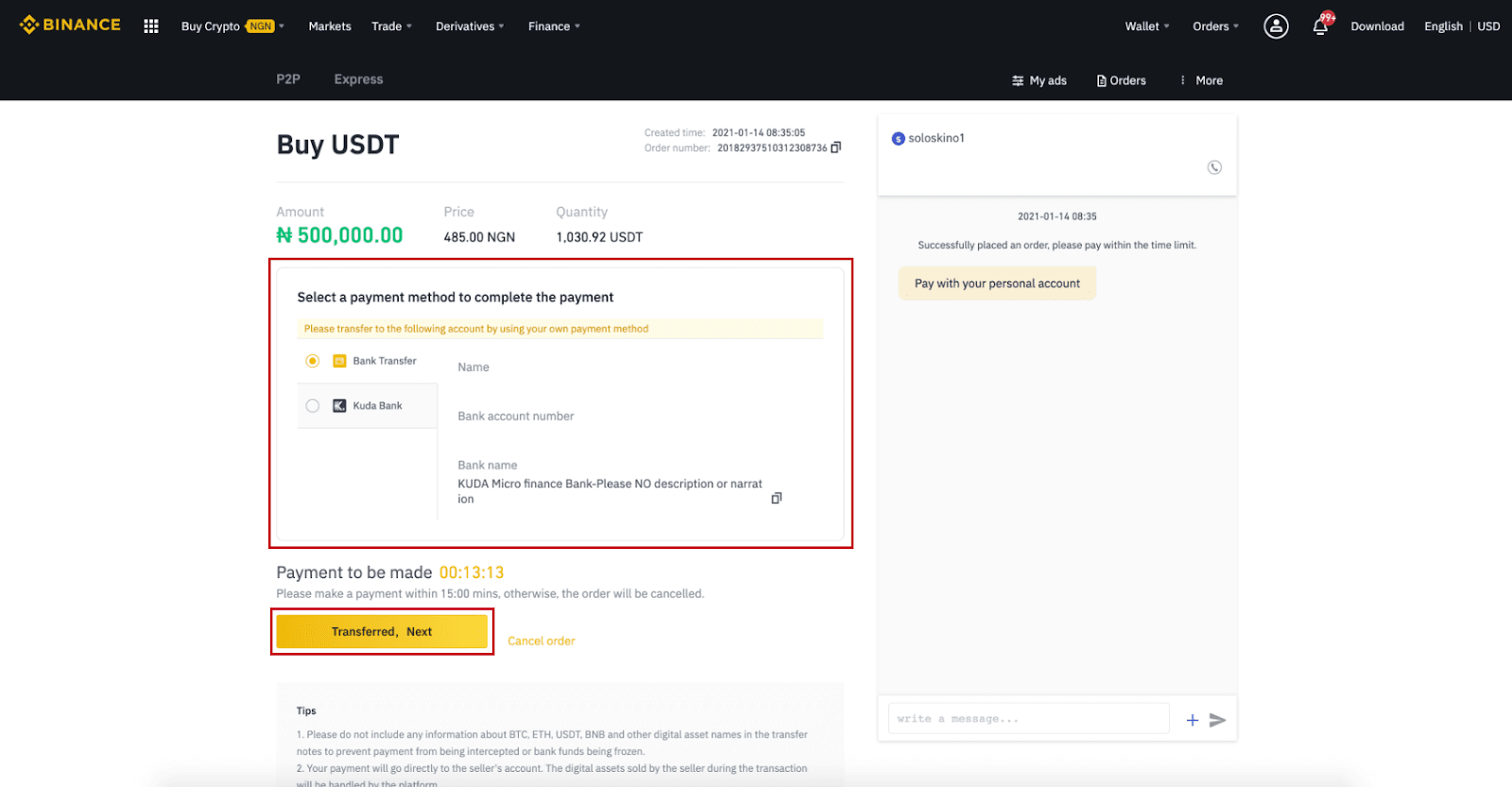
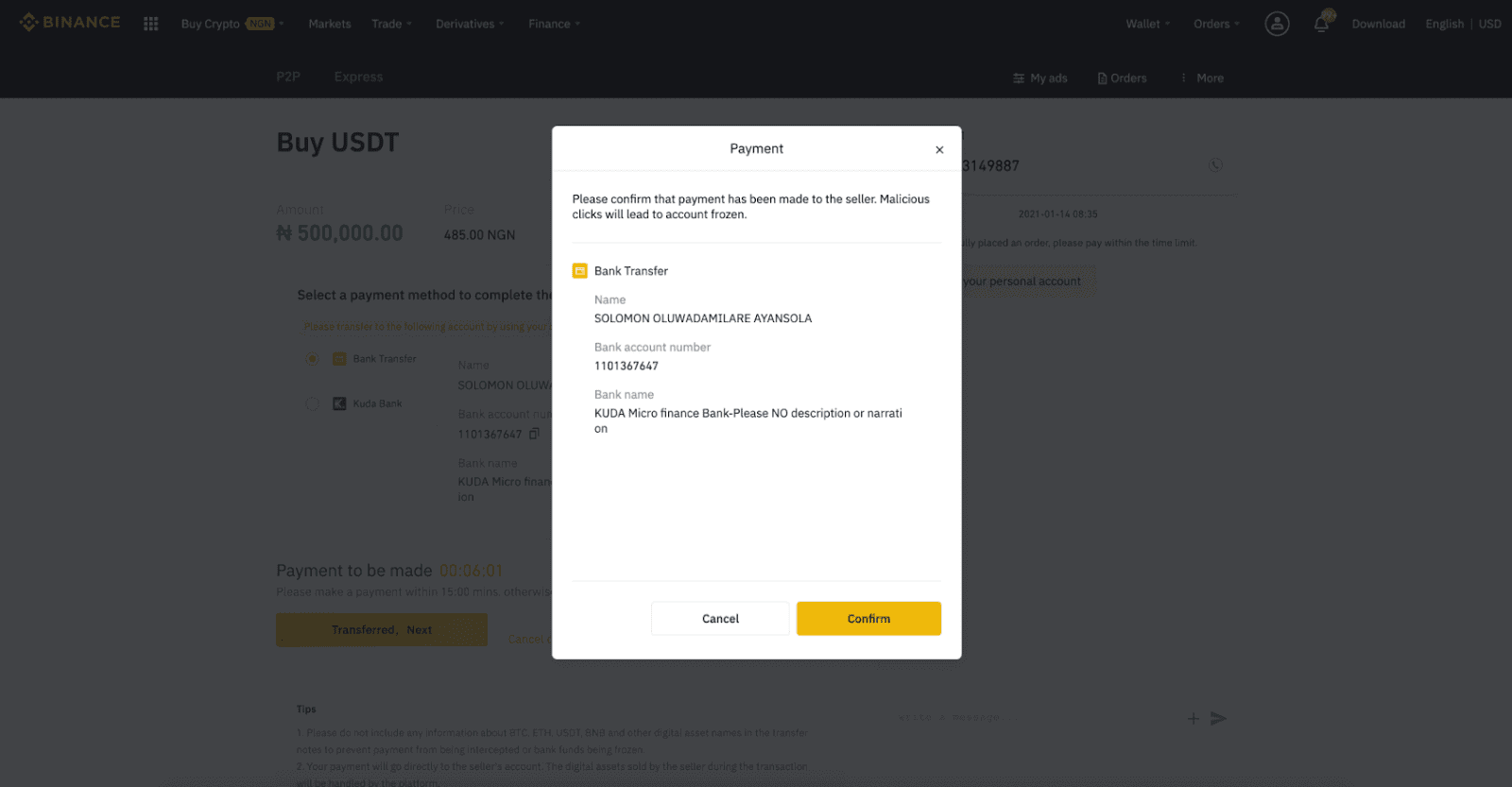
Эскертүү : Төлөмдү түздөн-түз сатуучуга банктык которуу, Alipay, WeChat же башка үчүнчү тараптын төлөм платформасы аркылуу сатуучулардын төлөм маалыматынын негизинде өткөрүп беришиңиз керек. Эгер сиз сатуучуга төлөмдү мурунтан эле которсоңуз, сатуучудан төлөм эсебиңизге кайтарылган акчаны албасаңыз, "Жокко чыгаруу" баскычын чыкылдатпооңуз керек. Эгер сиз иш жүзүндө төлөмдү жасабасаңыз, төлөмдү ырастоо үчүн "Ырастоо" баскычын чыкылдатпаңыз. Бул бүтүмдүн эрежелерине ылайык жол берилбейт. Эгер транзакция учурунда кандайдыр бир маселеге туш болсоңуз, анда чат терезеси аркылуу сатуучу менен байланышсаңыз болот.
8-кадам:
сатуучу cryptocurrency чыгаргандан кийин, бүтүм аяктады. Санариптик активдерди Spot Капчыгыңызга өткөрүү үчүн (2) " Spot Капчыгына өткөрүү " баскычын чыкылдатсаңыз болот . Сиз жаңы эле сатып алган санариптик активди көрүү үчүн баскычтын үстүндөгү (1) " Менин каттоо эсебимди текшерүү
" баскычын бассаңыз болот . Эскертүү :Эгер сиз криптовалютаны "Которулду, кийинки" баскычын чыкылдаткандан кийин 15 мүнөттөн кийин албасаңыз , анда " Кайрылуу " баскычын чыкылдатсаңыз болот жана Кардарлар кызматы сизге буйрутманы иштеп чыгууга жардам берет.
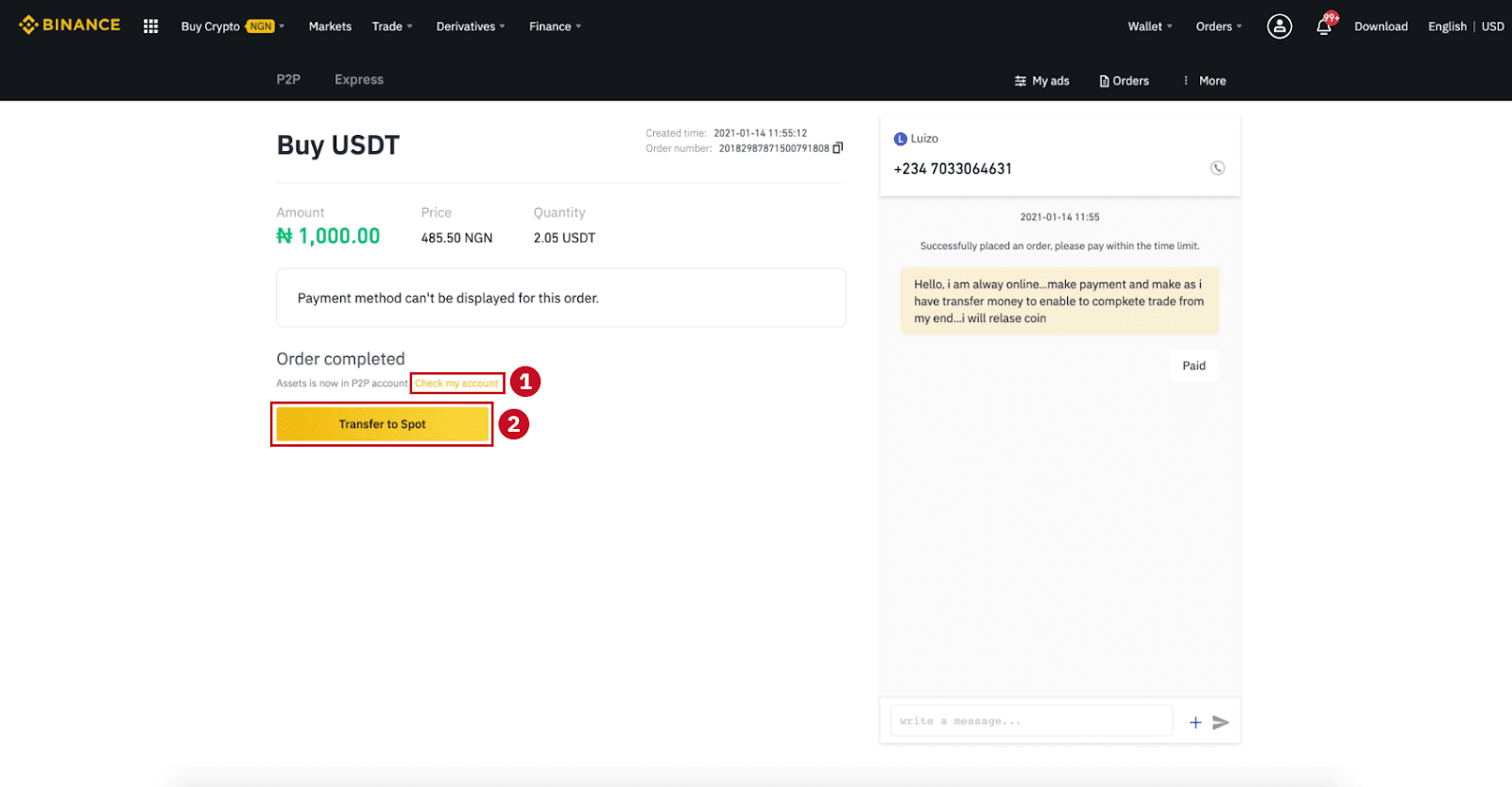
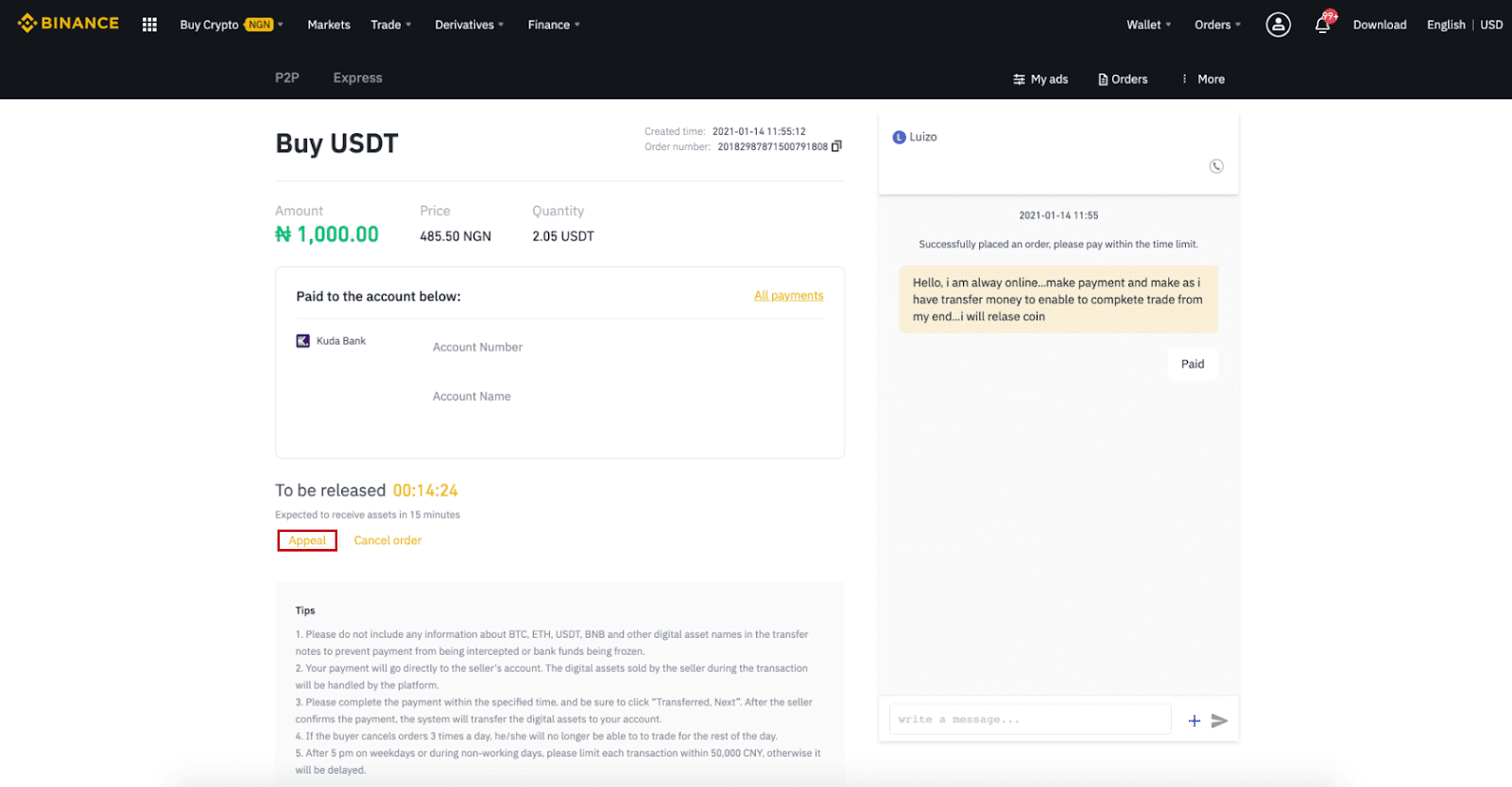
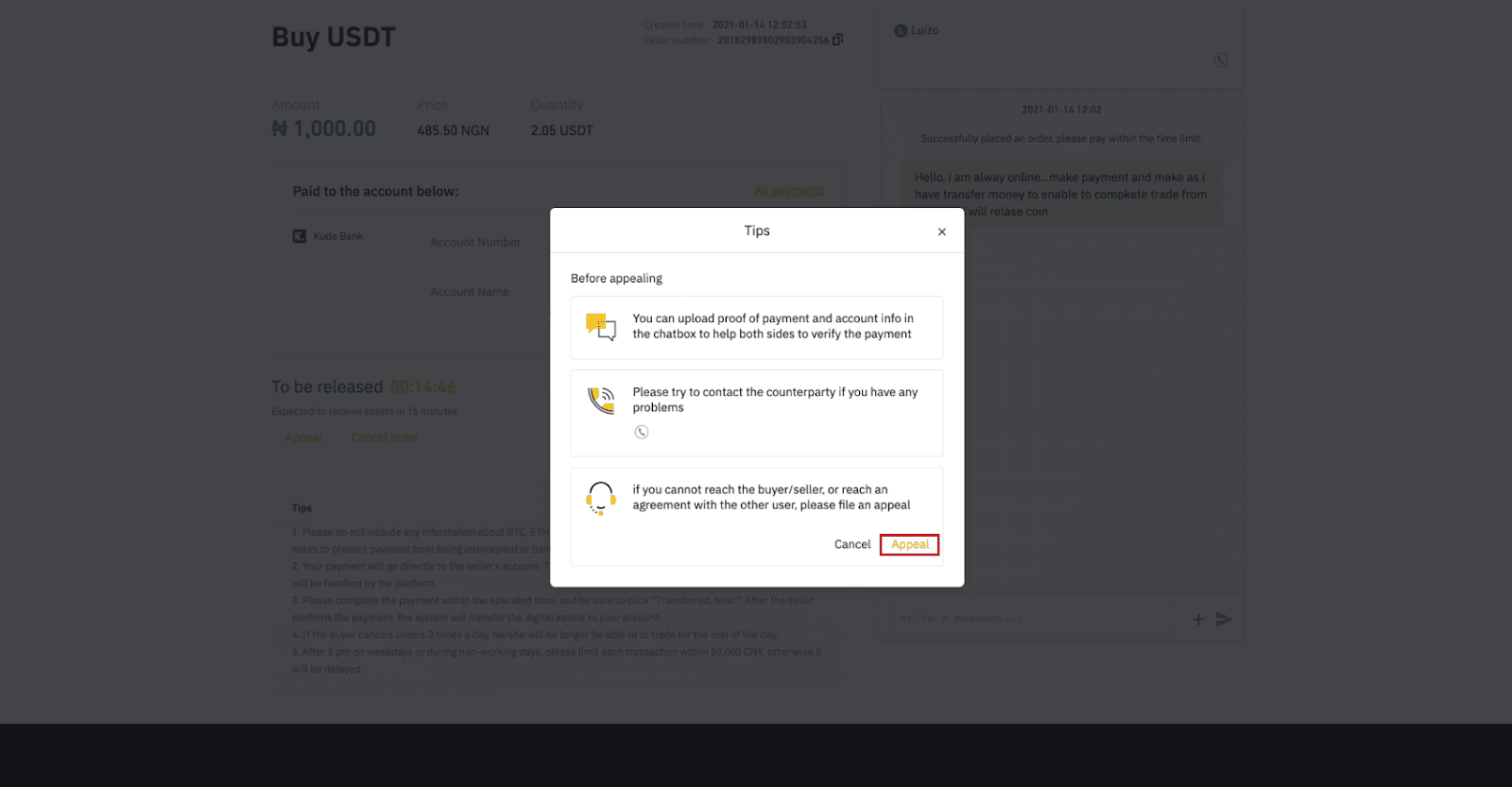
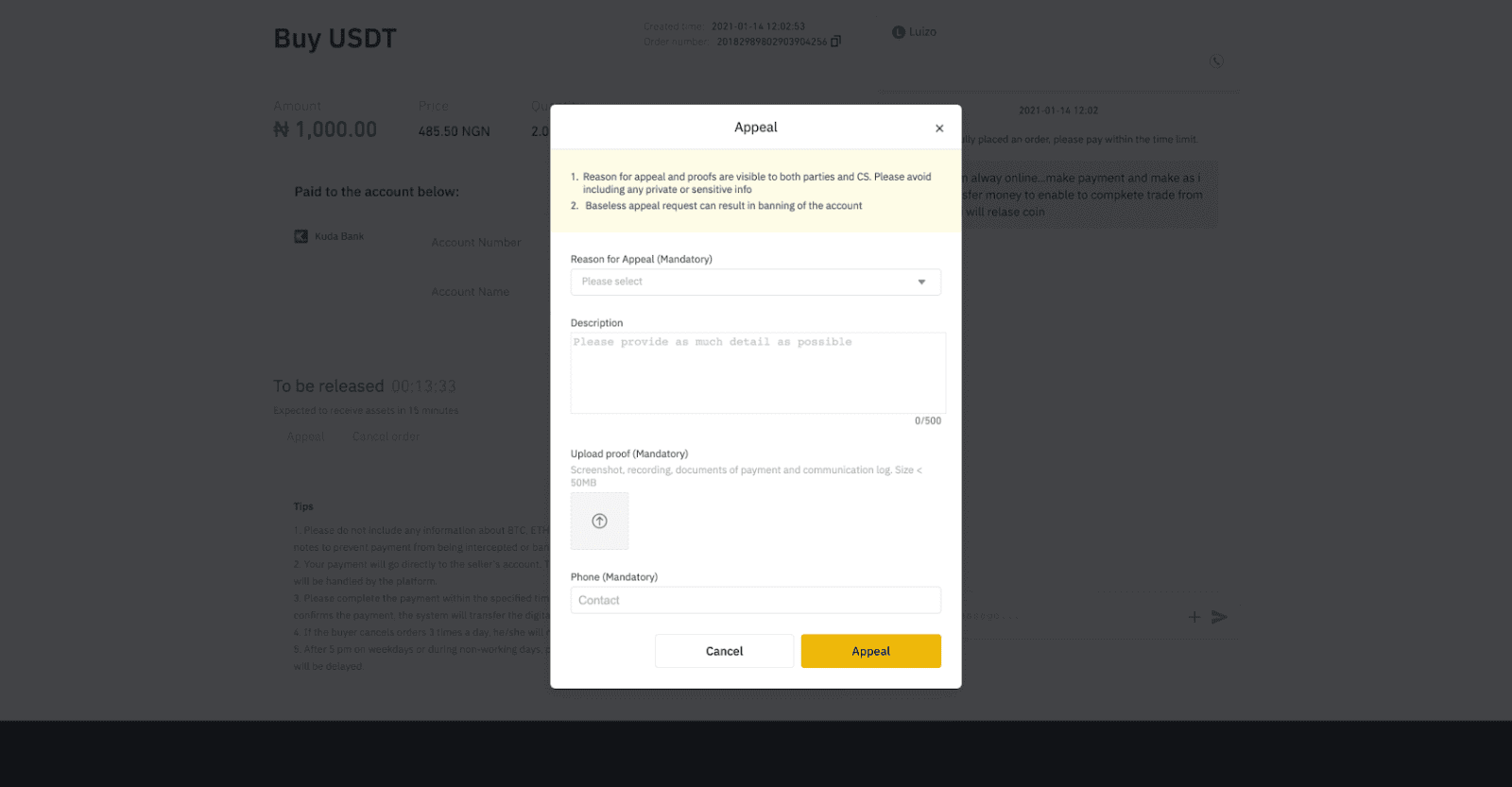
Binance P2P (Колдонмо) аркылуу крипто сатып алыңыз
1-кадам Binance колдонмосунакириңиз
- Эгер сизде Binance эсебиңиз бар болсо, "Кирүү" баскычын чыкылдатып, 4-кадамга өтүңүз
- Эгер сизде Binance аккаунтуңуз жок болсо, жогорку сол жактагы " Катталуу " баскычын басыңыз
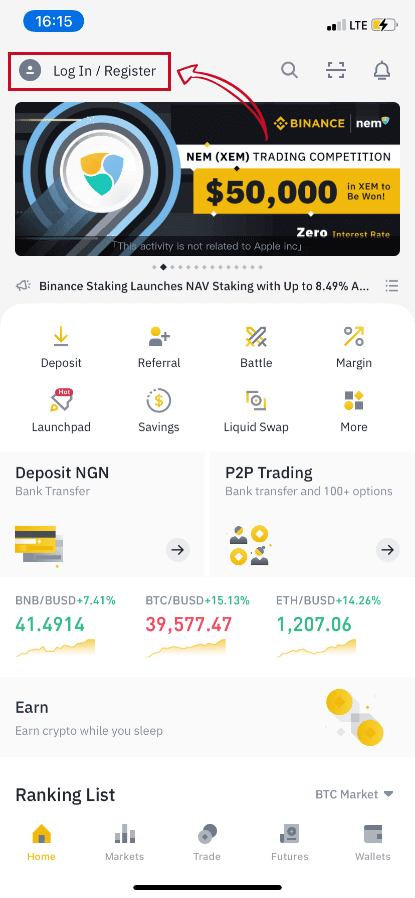
2-кадам
Каттоо баракчасына электрондук почтаңызды киргизип, логин сырсөзүңүздү орнотуңуз. Binance P2P шарттарын окуп, катталуу үчүн жебени басыңыз. 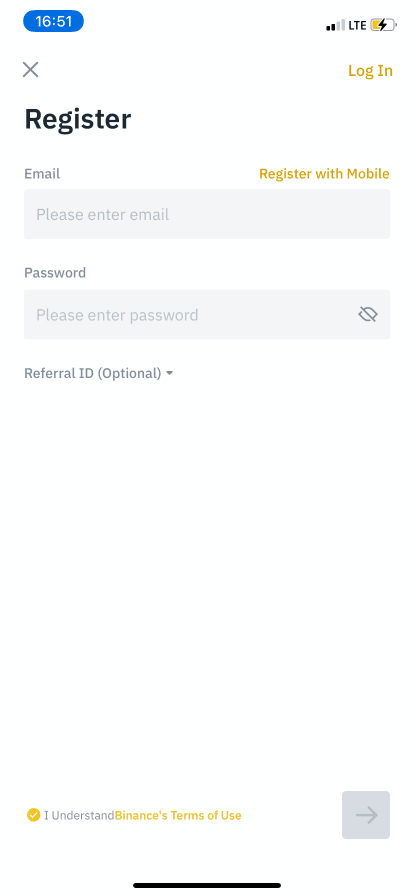
3-кадам
Электрондук почтаңызды жана сырсөзүңүздү киргизиңиз, андан кийин Кирүү үчүн жебени басыңыз. 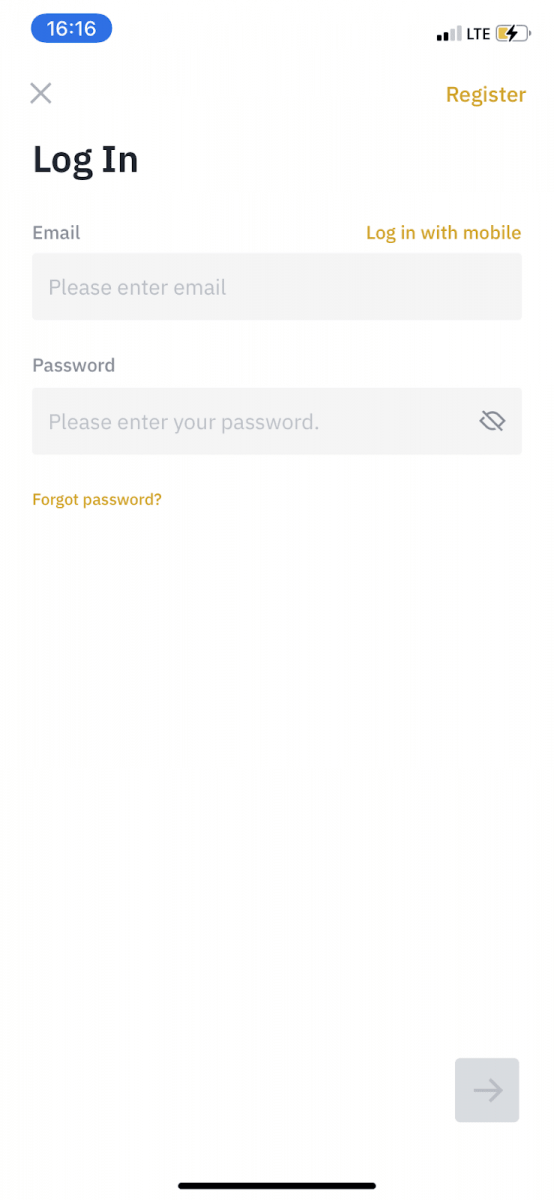
4-кадам
Binance колдонмосуна киргенден кийин, инсандыгын текшерүүнү аяктоо үчүн сол жактагы колдонуучунун сөлөкөтүн чыкылдатыңыз. Андан кийин SMS аутентификациясын аяктоо жана төлөм ыкмаларыңызды коюу үчүн " Төлөм ыкмалары " баскычын басыңыз. 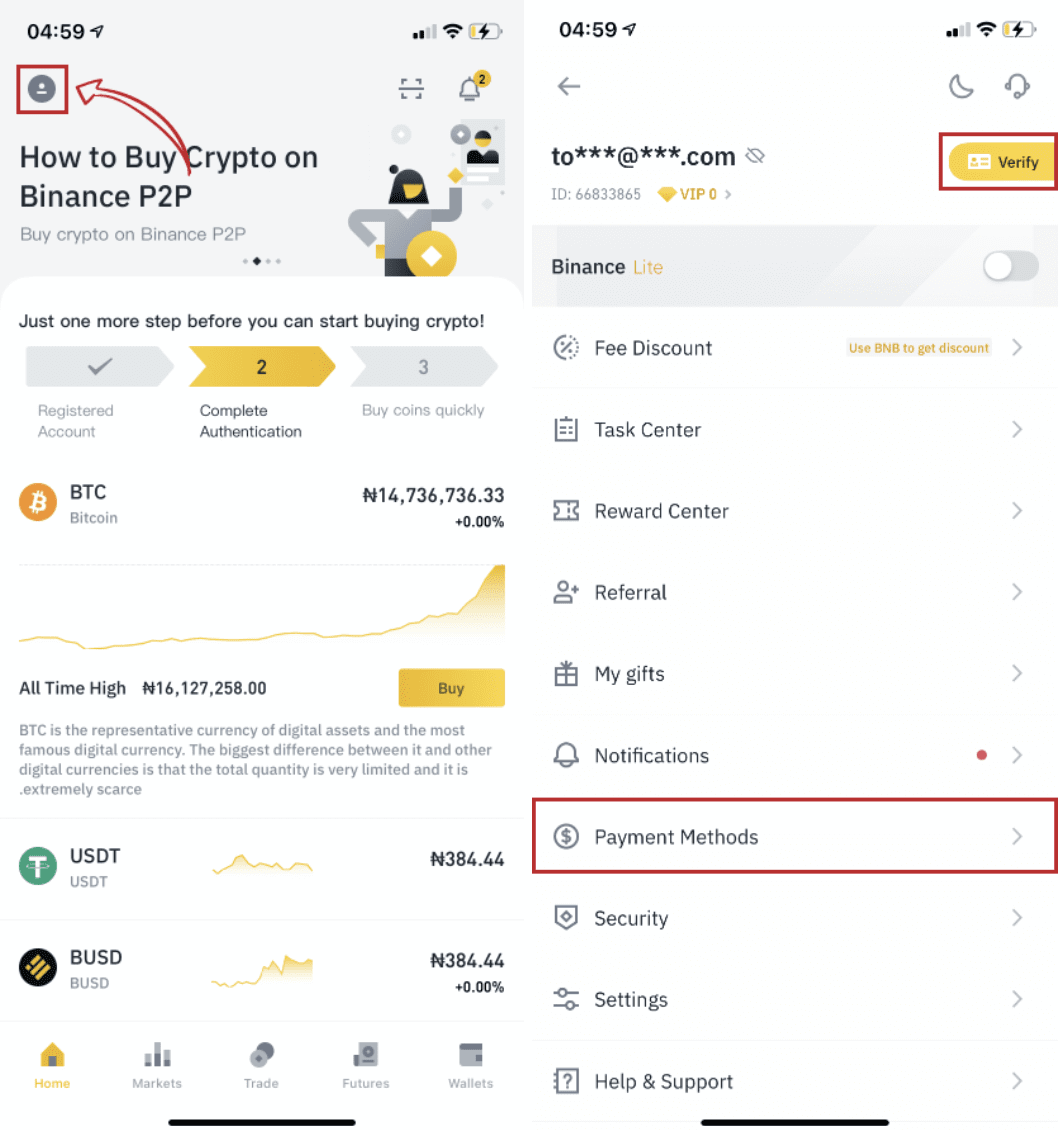
5-кадам
Башкы бетке өтүп, " P2P Trading " баскычын басыңыз.
P2P бетинде, (1) " Сатып алуу " өтмөгүн жана сиз сатып алгыңыз келген крипто (2) (мисалы, USDT алуу) чыкылдатып, андан кийин жарнаманы тандап, (3) " Сатып алуу " баскычын басыңыз. 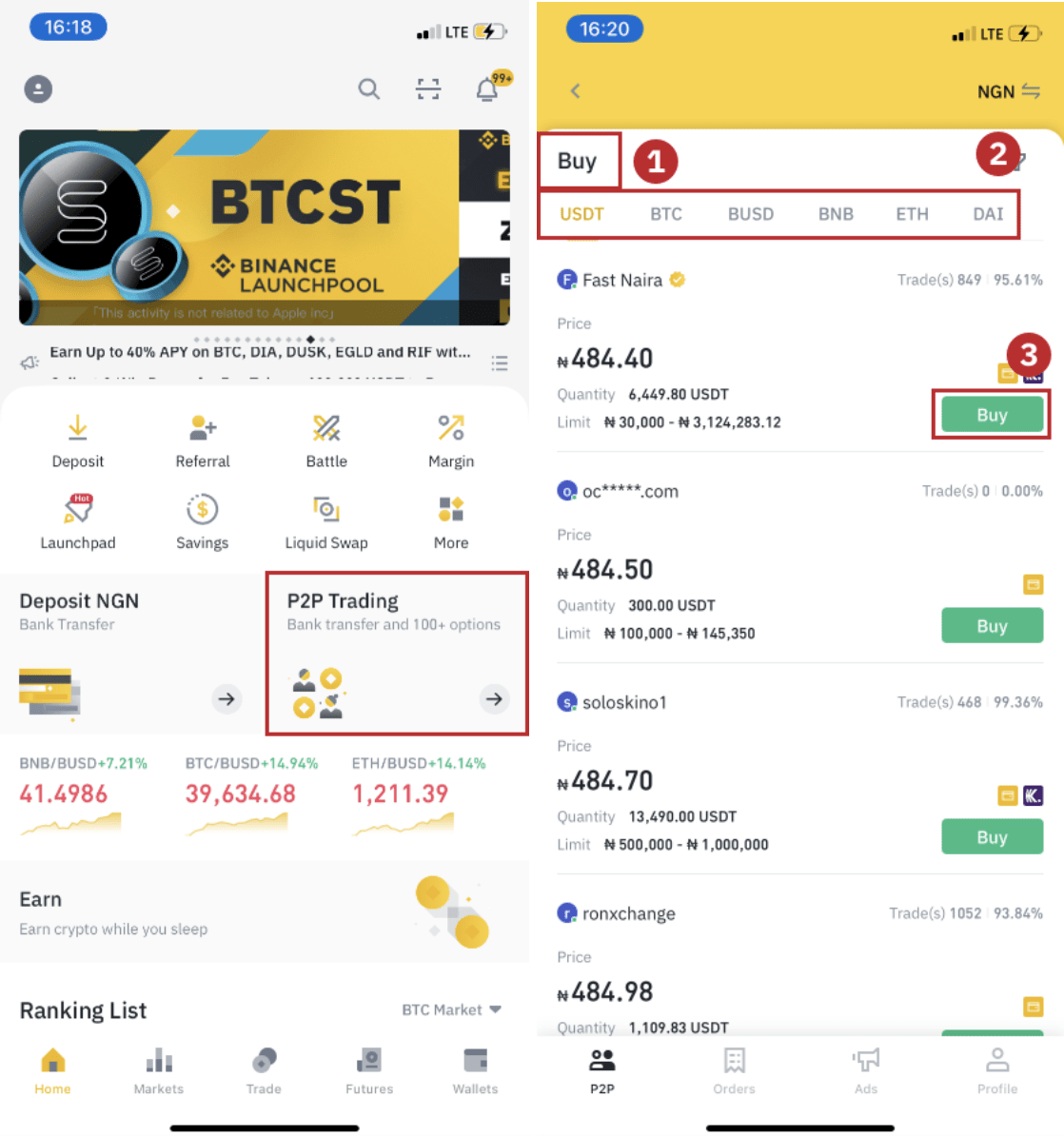
6-кадам
Сатып алгыңыз келген сумманы киргизиңиз, сатуучулардын төлөм ыкмаларын ырастап, " USDT сатып алуу " баскычын басыңыз. 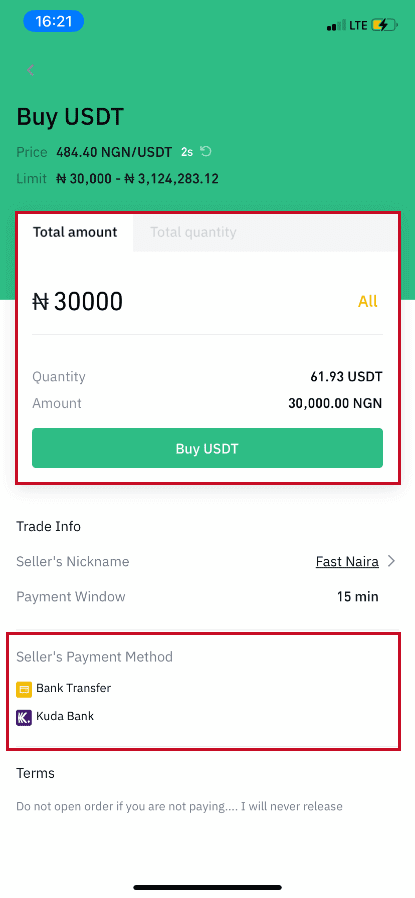
7-кадам
Төлөм мөөнөтүнүн чегинде сатуучунун төлөм маалыматынын негизинде акчаны түздөн-түз сатуучуга өткөрүп, андан кийин " Фондду которуу " баскычын басыңыз. Сиз которгон төлөм ыкмасын таптап, " Которулду, кийинки " баскычын басыңыз 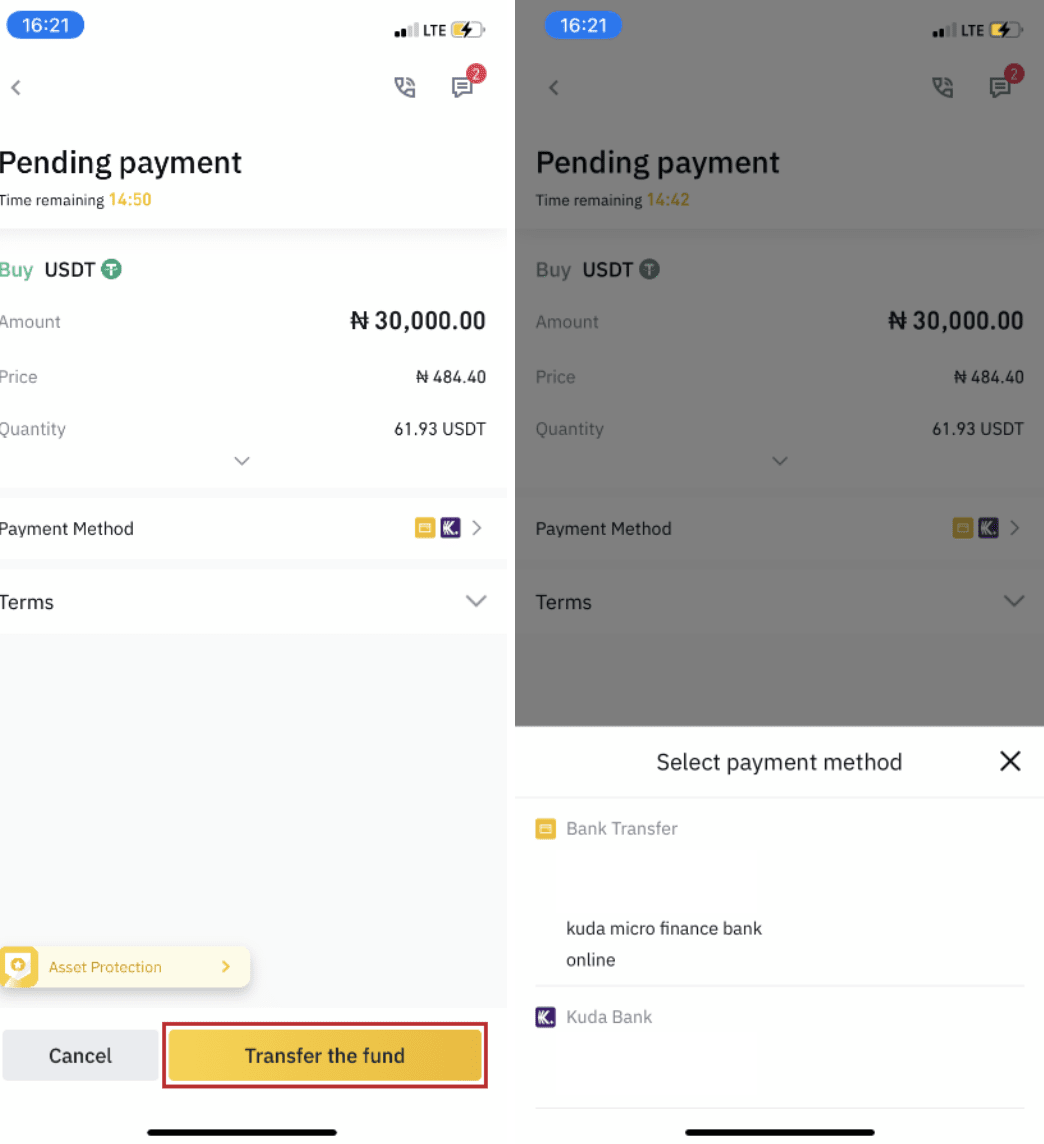
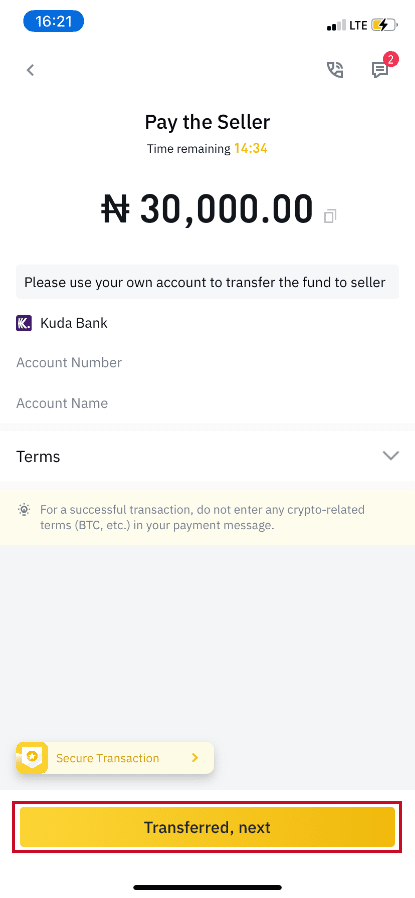
Эскертүү : Binance'де төлөм ыкмасын коюу, эгерде сиз " Которулду, кийинки " баскычын чыкылдатсаңыз, төлөм түздөн-түз сатуучунун эсебине түшөт дегенди билдирбейт . Төлөмдү түздөн-түз сатуучуга банктык которуу же башка үчүнчү тараптын төлөм платформасы аркылуу сатуучу төлөм маалыматынын негизинде бүтүрүшүңүз керек. Сураныч , эч кандай транзакцияларды жасабасаңыз, " Өткөрүлдү, кийинки
"
баскычын чыкылдатпаңыз . Бул P2P Колдонуучу транзакция саясатын бузат. 8-кадам
статусу "Чыгаруу" болот.
Сатуучу cryptocurrency чыгаргандан кийин, бүтүм аяктады. Санариптик активдерди Spot Капчыгыңызга өткөрүү үчүн "Spot Walletке өткөрүү" баскычын чыкылдатсаңыз болот. Сиз fiat капчыгыңыздан сатып алган криптоңузду текшерүү үчүн ылдый жагындагы “ Капчык ”, андан кийин “ Fiat ”
баскычын чыкылдатсаңыз болот . Сиз ошондой эле чыкылдатуу " Transfer " жана соода үчүн спот капчыкка cryptocurrency өткөрүп берет. Эскертүү : Эгерде сиз криптовалютаны "Которулду, кийинки"
дегенди басканда 15 мүнөттөн кийин албасаңыз , жогору жактагы " Телефон " же " Чат " белгисин чыкылдатуу менен сатуучу менен байланыша аласыз . Же " Апелляцияны " чыкылдатып, "Даттануунун себебин" жана "Далилди жүктөө" дегенди тандасаңыз
болот . Биздин кардарларды колдоо тобу сизге буйрутманы иштетүүгө жардам берет.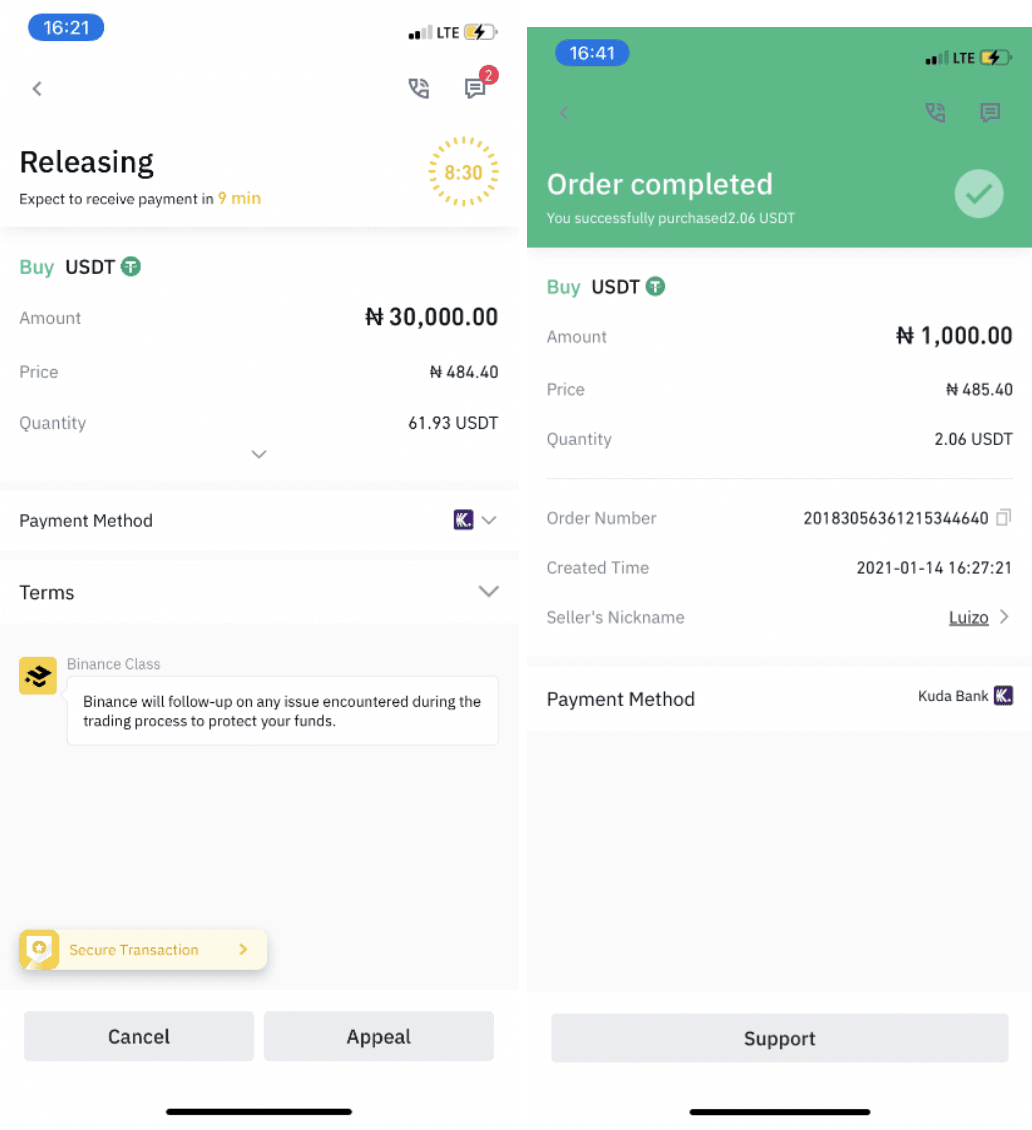
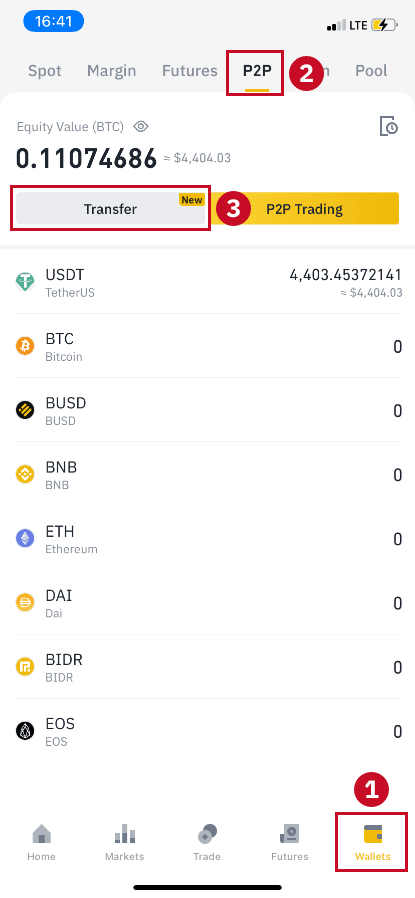
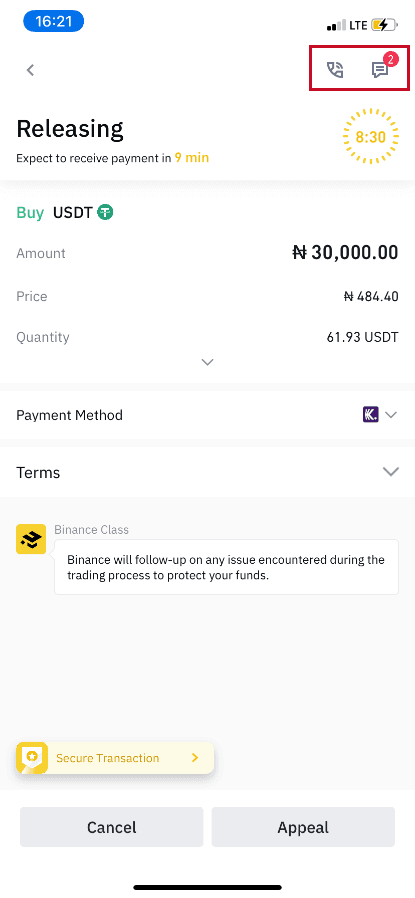
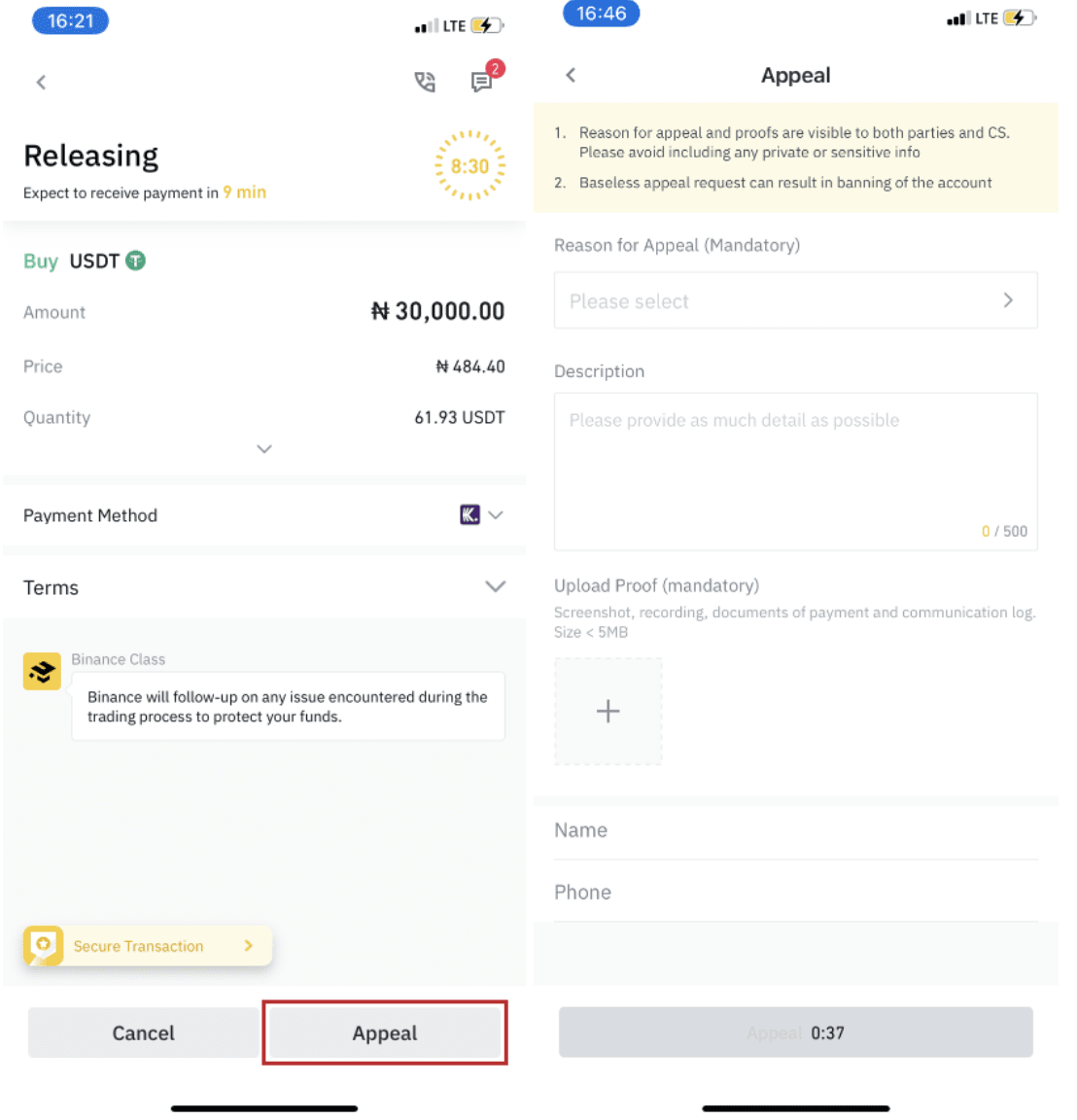
1. Учурда Binance P2Pде BTC, ETH, BNB, USDT, EOS жана BUSD гана сатып же сата аласыз. Эгер сиз башка криптолорду соода кылгыңыз келсе, спот базарында соода кылыңыз.
2. Эгерде сизде кандайдыр бир суроолор же даттануулар болсо, биздин кардарларды колдоо тобуна кайрылыңыз.
Binanceде крипто кантип соодалоого болот
Спот соодасы - бул спот баасы катары белгилүү болгон учурдагы рыноктук курс боюнча соода кылуу үчүн сатып алуучу менен сатуучунун ортосундагы жөнөкөй бүтүм. Заказ аткарылгандан кийин соода дароо ишке ашат.
Колдонуучулар белгилүү бир (жакшы) спот баасына жеткенде ишке ашыруу үчүн алдын ала спот соодасын даярдай алышат, бул чек тартиби катары белгилүү. Биздин соода баракчасынын интерфейси аркылуу Binanceде спот соодасын жүргүзө аласыз.
Binance (Интернет) боюнча Spot кантип соодалоого болот
1. Binance веб-сайтыбызга баш багыңыз жана Binance аккаунтуңузга кирүү үчүн барактын жогорку оң жагындагы [ Кирүү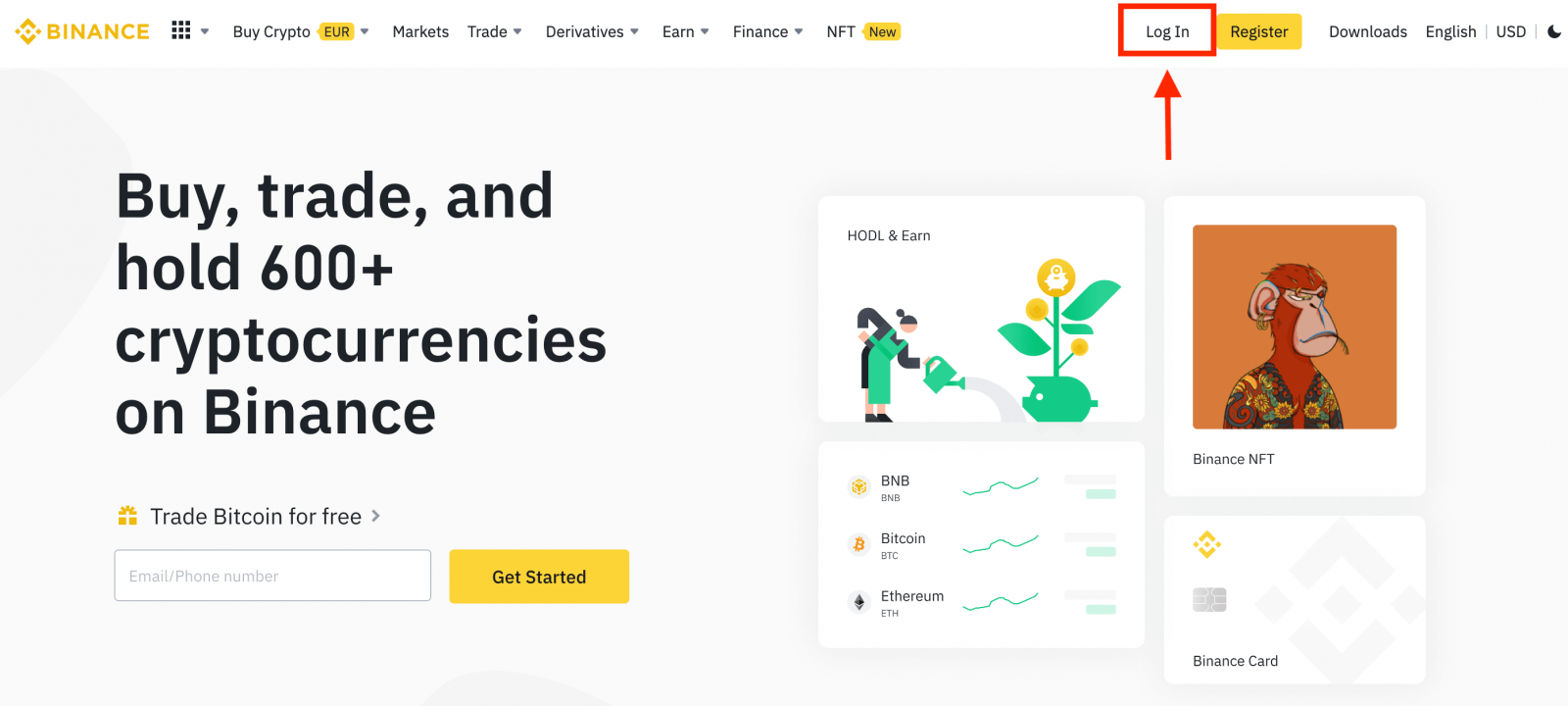
] баскычын басыңыз. 2. Тиешелүү спот соода бетине түздөн-түз өтүү үчүн башкы беттеги каалаган криптовалютаны басыңыз. Тизменин ылдый жагындагы [ Көбүрөөк базарларды көрүү

] чыкылдатуу менен чоңураак тандоо таба аласыз . 3. Эми сиз өзүңүздү соода бетинин интерфейсинен табасыз.
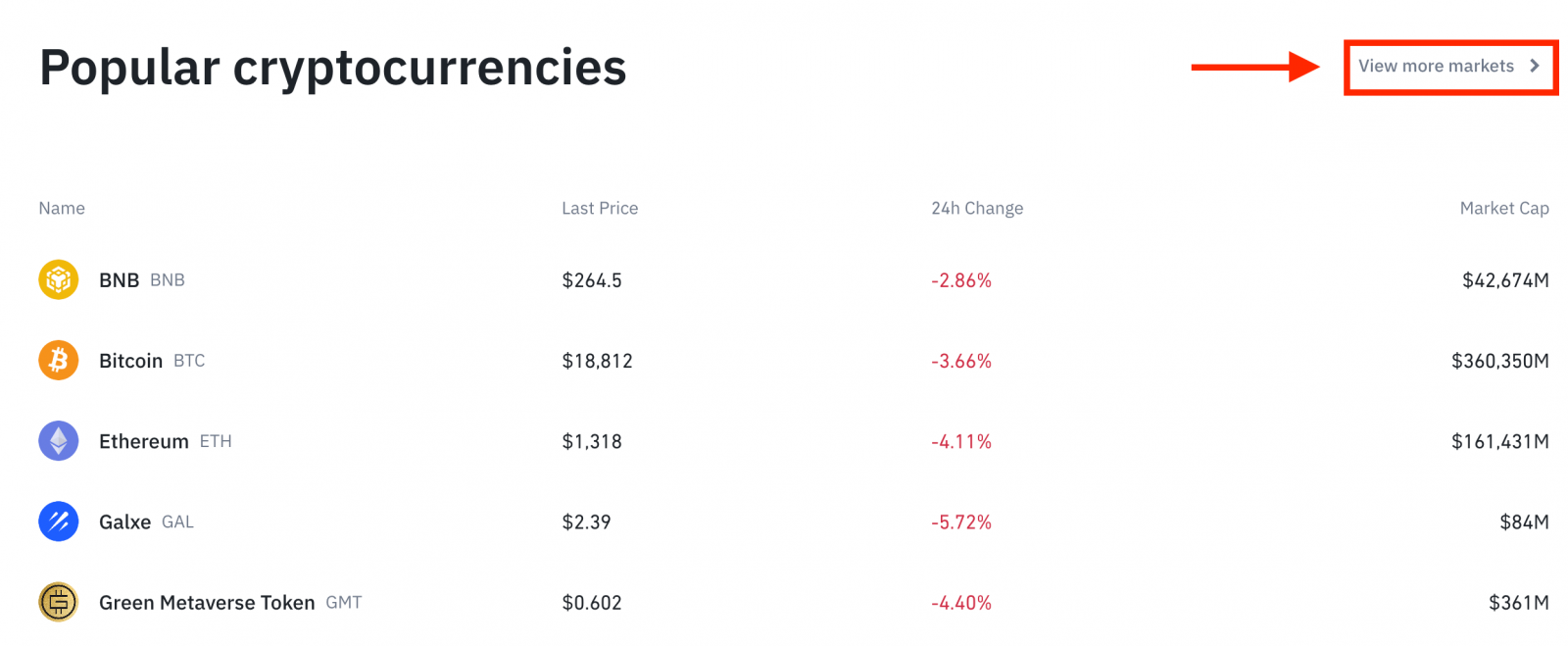
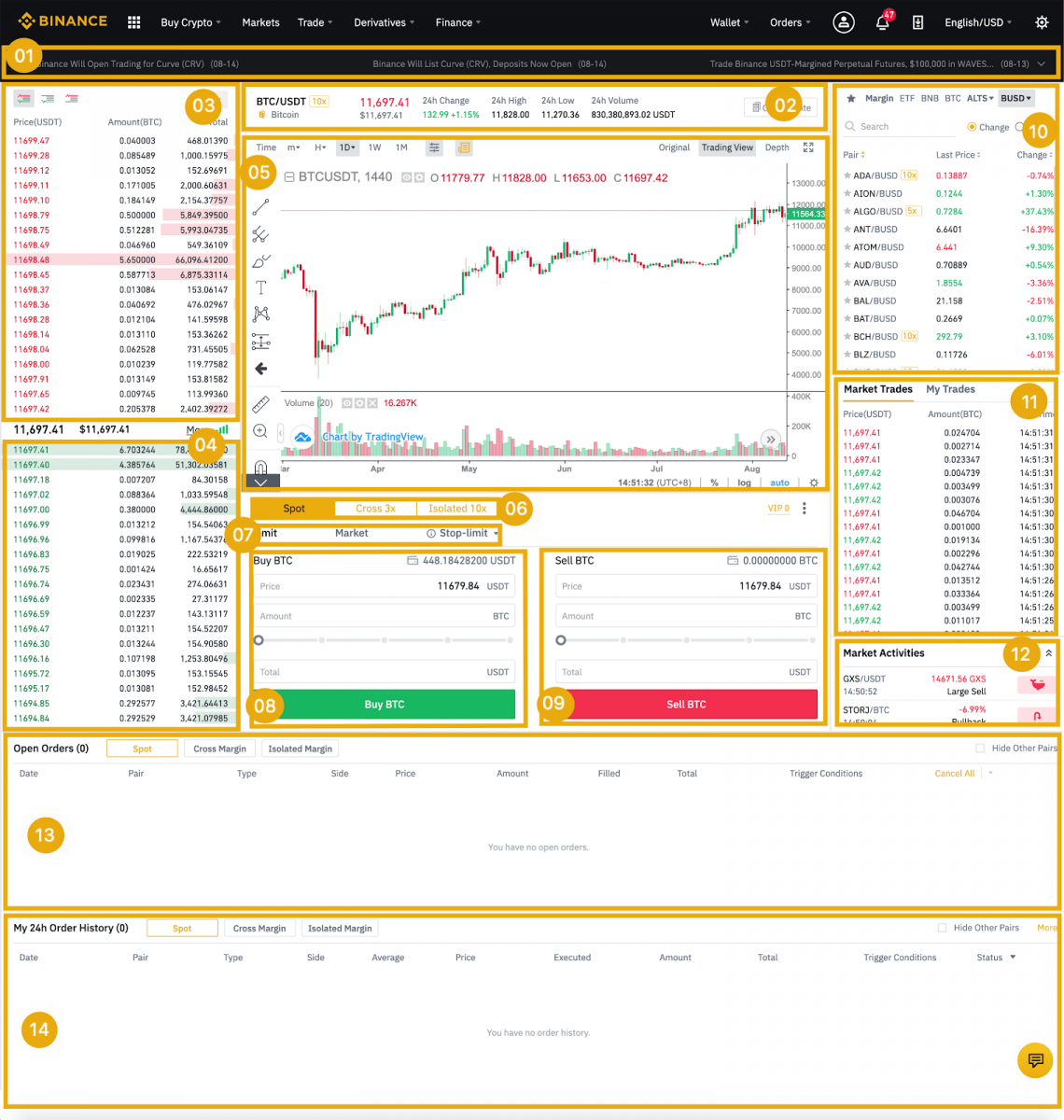
- Binance кулактандыруулары
- 24 сааттын ичинде соода жуп соода көлөмү
- Заказ китебин сатуу
- Заказ китебин сатып алыңыз
- Шамдын диаграммасы жана рыноктун тереңдиги
- Соода түрү: Spot/Cross Margin/Isolated Margin
- Буйрутманын түрү: Лимит/Базар/Стоп-лимит/OCO(Бири-Башка-Жокко салат)
- Cryptocurrency сатып алуу
- Cryptocurrency сатуу
- Базар жана соода жуптары.
- Акыркы аяктаган транзакцияңыз
- Рынок иш-аракеттери: базар соодасындагы чоң термелүү/иш-аракеттер
- Ачык заказдар
- Сиздин 24 сааттык буйрутмаңыздын таржымалы
- Binance кардарларды тейлөө
4. Келгиле, BNB сатып алууну карап көрөлү. Binance башкы бетинин жогору жагында, [ Соода ] опциясын чыкылдатып, же [ Классикалык ] же [ Өркүндөтүлгөн ] тандаңыз .
BNB сатып алуу үчүн сатып алуу бөлүмүнө (8) өтүңүз жана буйрутмаңыздын баасын жана суммасын толтуруңуз. Транзакцияны аяктоо үчүн [BNB сатып алуу] баскычын басыңыз.
BNB сатуу үчүн ошол эле кадамдарды аткарсаңыз болот.
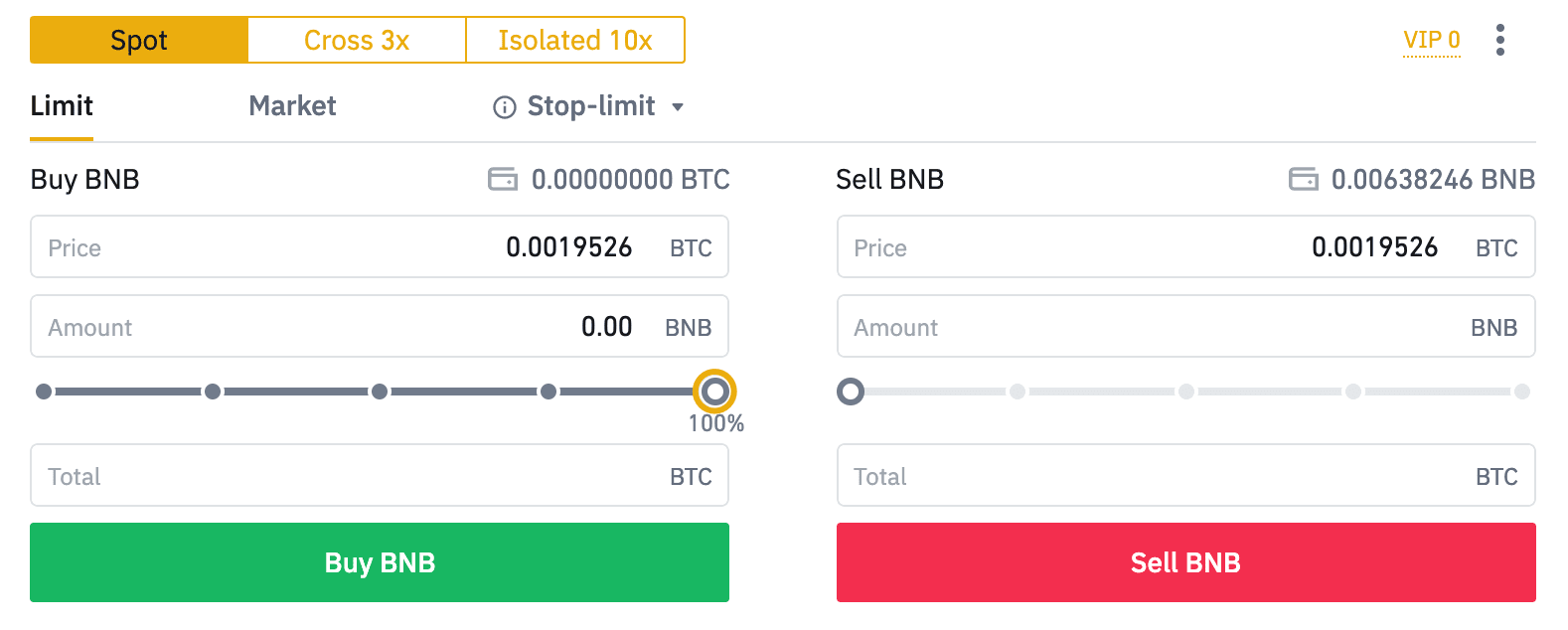
- Демейки буйрутма түрү - чектөө тартиби. Эгерде соодагерлер буйрутманы мүмкүн болушунча эртерээк берүүнү кааласа, алар [Базар] тартибине өтүшү мүмкүн. базар тартибин тандоо менен, колдонуучулар учурдагы рыноктук баада заматта соода кыла алат.
- Эгерде BNB/BTC рыноктук баасы 0,002 болсо, бирок сиз белгилүү бир баада, мисалы, 0,001 сатып алууну кааласаңыз, сиз [Limit] буйругун бере аласыз. Базар баасы белгиленген баага жеткенде, сиздин берилген буйрутмаңыз аткарылат.
- Төмөндө BNB [суммасы] талаасында көрсөтүлгөн пайыздар BNB үчүн соода кылгыңыз келген сакталган BTCнин пайыздык суммасын билдирет. Керектүү сумманы өзгөртүү үчүн сыдырманы тартыңыз.
Binanceде Spot кантип соодалоого болот (колдонмо)
1. Binance колдонмосуна кирип, спот соода барагына өтүү үчүн [Соода] дегенди басыңыз.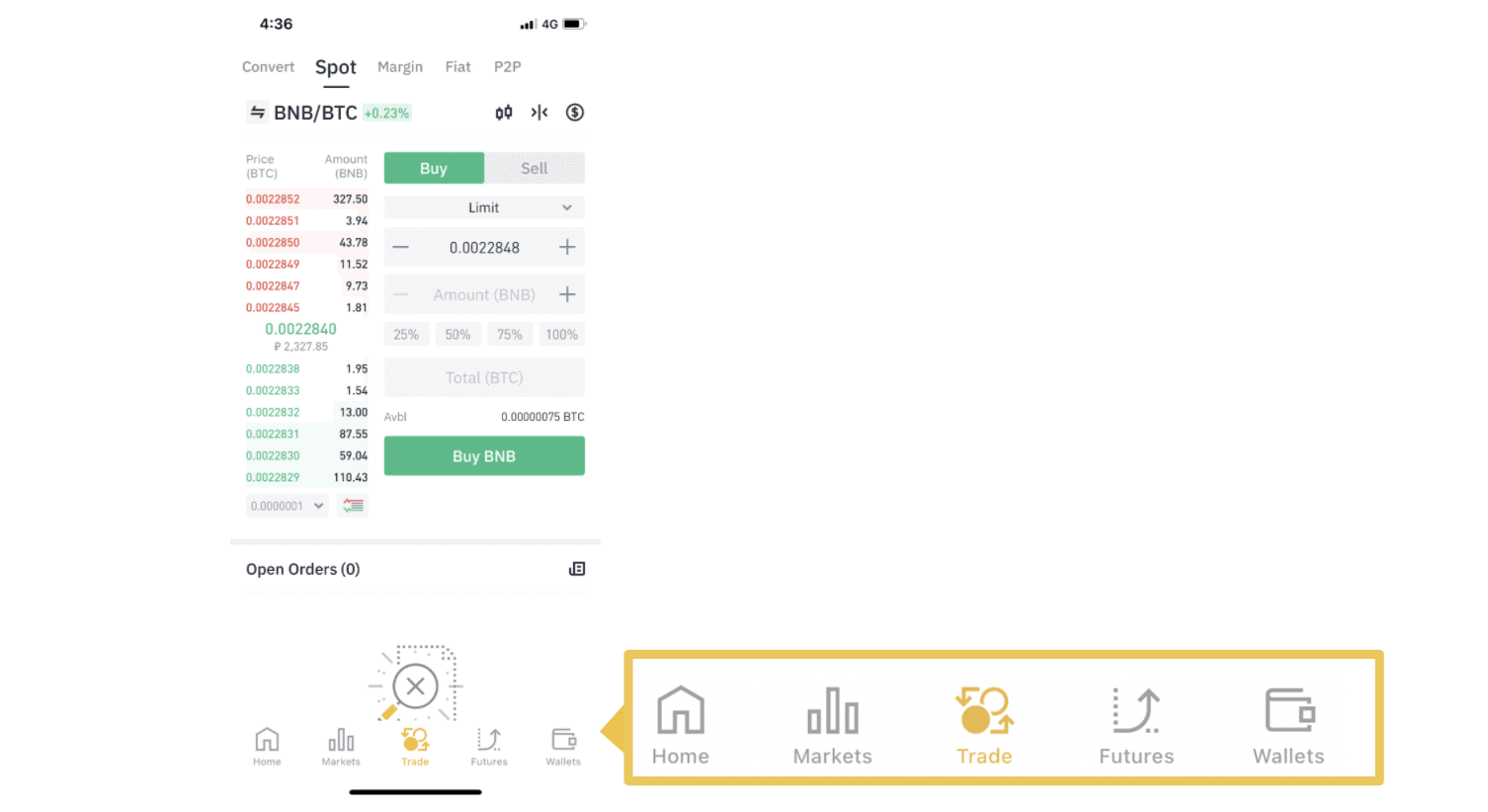
2. Бул жерде соода баракчасынын интерфейси.
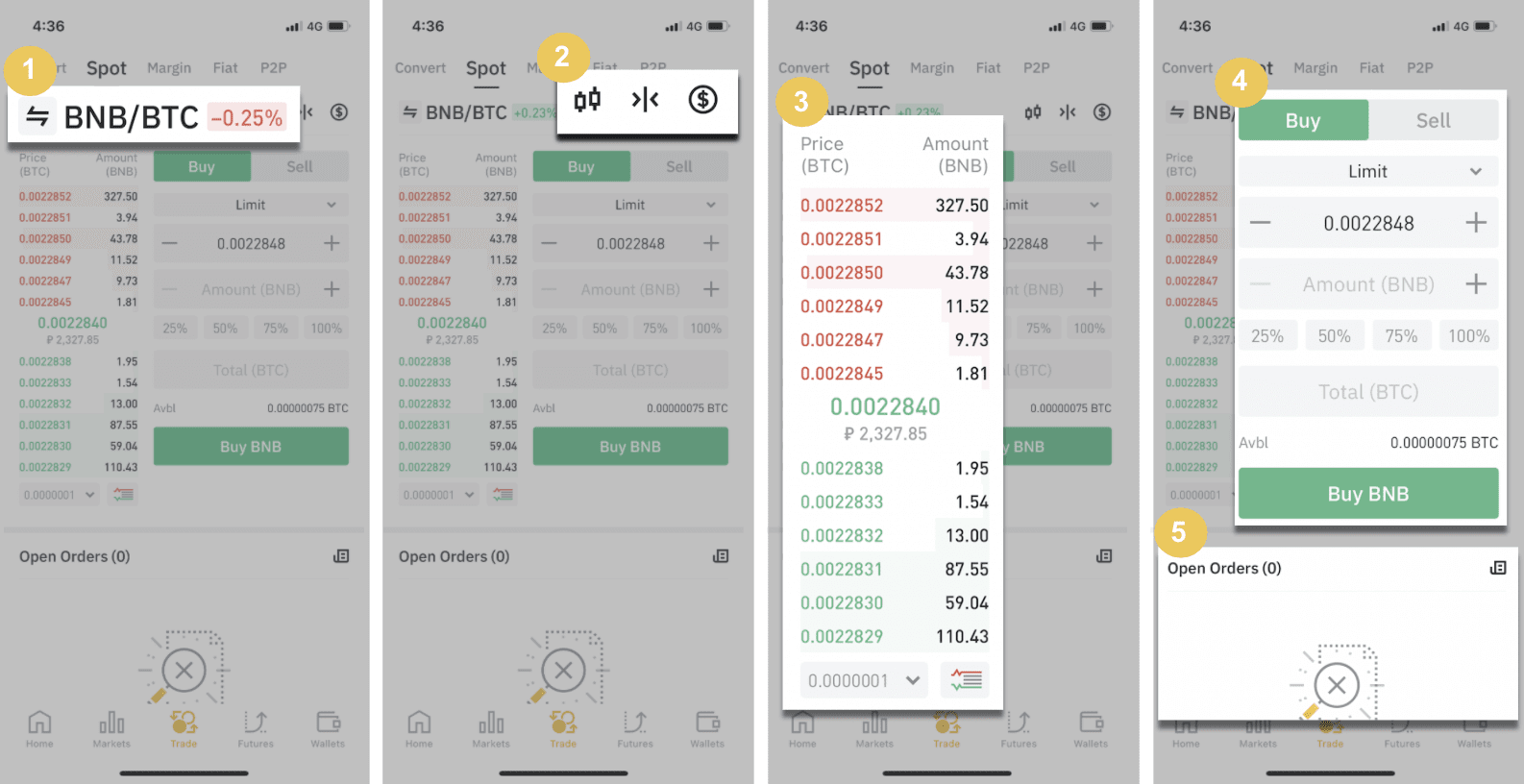
1. Базар жана соода жуптары.
2. реалдуу убакыт базар шам диаграмма, cryptocurrency колдоо соода жуптар, бөлүм "Крипто сатып алуу".
3. Сатып алуу/сатып алуу заказ китеби.
4. Cryptocurrency сатып алуу/сатуу.
5. Ачык буйруктар. Мисал катары, биз BNB (1)
сатып алуу үчүн "Лимит тартиби" соодасын жасайбыз .
Сиздин BNB сатып алууну каалаган спот баасын киргизиңиз жана бул чек тартибин ишке киргизет. Биз муну BNB үчүн 0,002 BTC деп койдук.
(2). [Сумма] талаасында, сиз сатып алууну каалаган BNB суммасын киргизиңиз. Сиз BNB сатып алуу үчүн колдонгуңуз келген BTC'иңиздин канча бөлүгүн тандоо үчүн астындагы пайыздарды колдонсоңуз болот.
(3). BNB рыноктук баасы 0,002 BTC жеткенден кийин, чектөө тартиби ишке жана аягына чыгат. 1 BNB сиздин капчыгыңызга жөнөтүлөт.
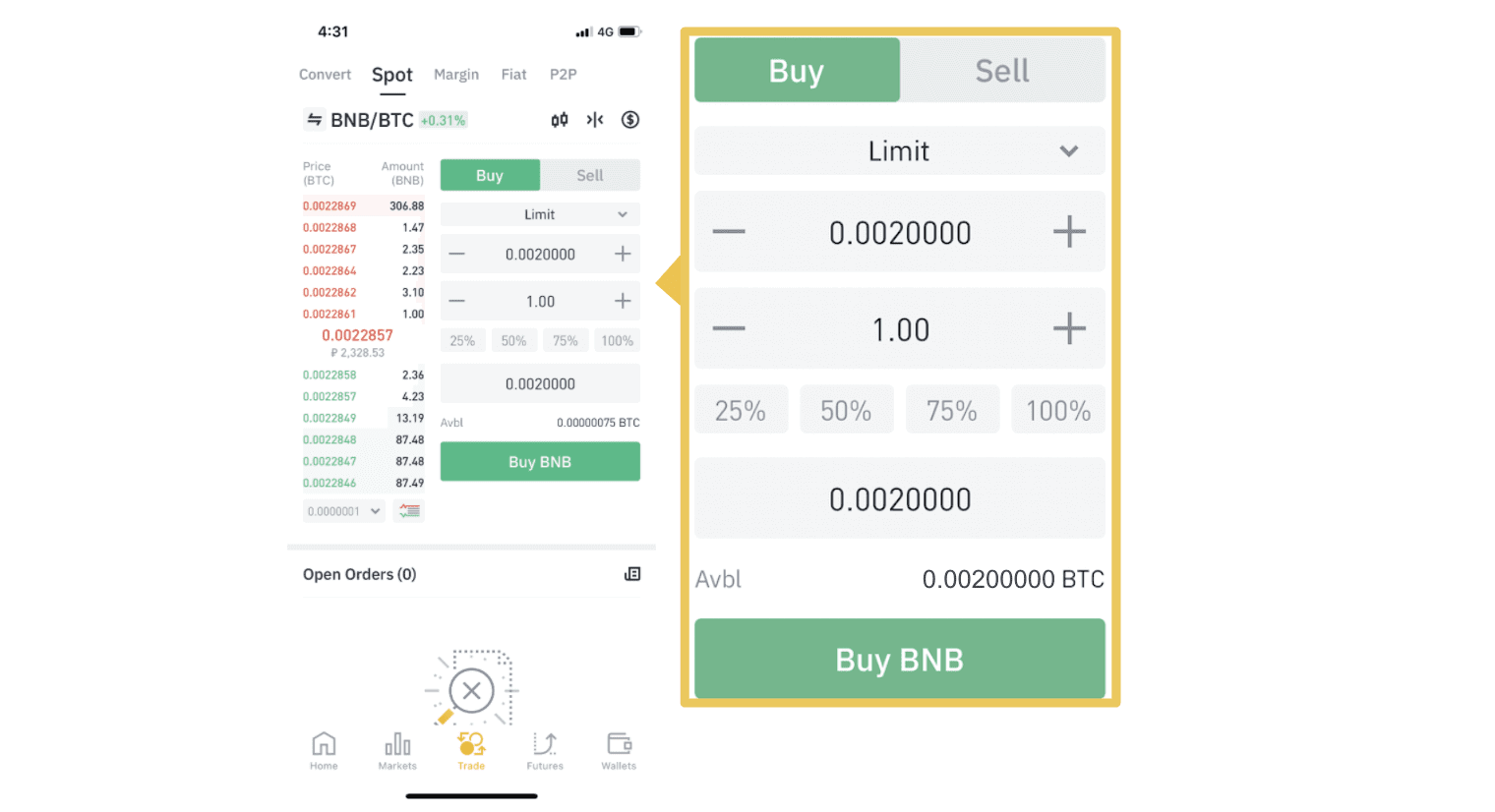 BNB же башка тандалган криптовалютаны сатуу үчүн [Сатуу] өтмөгүн тандоо менен ошол эле кадамдарды аткарсаңыз болот.
BNB же башка тандалган криптовалютаны сатуу үчүн [Сатуу] өтмөгүн тандоо менен ошол эле кадамдарды аткарсаңыз болот. ЭСКЕРТҮҮ :
- Демейки буйрутма түрү - чектөө тартиби. Эгерде соодагерлер буйрутманы мүмкүн болушунча эртерээк берүүнү кааласа, алар [Базар] тартибине өтүшү мүмкүн. базар тартибин тандоо менен, колдонуучулар учурдагы рыноктук баада заматта соода кыла алат.
- Эгерде BNB/BTC рыноктук баасы 0,002 болсо, бирок сиз белгилүү бир баада, мисалы, 0,001 сатып алууну кааласаңыз, сиз [Limit] буйругун бере аласыз. Базар баасы белгиленген баага жеткенде, сиздин берилген буйрутмаңыз аткарылат.
- Төмөндө BNB [суммасы] талаасында көрсөтүлгөн пайыздар BNB үчүн соода кылгыңыз келген сакталган BTCнин пайыздык суммасын билдирет. Керектүү сумманы өзгөртүү үчүн сыдырманы тартыңыз.
Stop-Limit функциясы деген эмне жана аны кантип колдонуу керек
Стоп-лимит тартиби деген эмне?
Стоп-лимит тартиби - бул чек баасы жана токтоо баасы бар чектүү буйрук. Токтотуу баасы жеткенде, чек тартиби заказ китепчесинде жайгаштырылат. Чектөө баасына жеткенден кийин, чектөө буйругу аткарылат.
- Токтотуу баасы: Активдин баасы токтотуу баасына жеткенде, активди чектүү баада же андан жакшыраак сатып алуу же сатуу үчүн токтотуу-лимит буйругу аткарылат.
- Чектөө баасы: Токтотуу-лимит буйругу аткарылган тандалган (же мүмкүн болушунча жакшыраак) баа.
Сиз ошол эле баада токтотуу баасын жана чек баасын орното аласыз. Бирок, сатуу буйрутмаларын токтотуу баасы чектик баадан бир аз жогору болушу сунушталат. Бул баанын айырмасы заказ ишке ашырылган убакыт менен ал аткарылган убакыттын ортосундагы баадагы коопсуздук ажырымына мүмкүндүк берет. Сиз сатып алуу буйруктары үчүн чек баасынан бир аз төмөн токтотуу баасын орното аласыз. Бул ошондой эле заказыңыздын аткарылбай калуу коркунучун азайтат.
Базар баасы сиздин чектик бааңызга жеткенден кийин, буйрутмаңыз чектүү буйрук катары аткарыларын эске алыңыз. Эгер сиз жоготууларды токтотуу чегин өтө жогору же киреше чегин өтө төмөн койсоңуз, заказыңыз эч качан толбой калышы мүмкүн, анткени базар баасы сиз койгон чектик баага жете албайт.
Стоп-лимит тартибин кантип түзүү керек
Стоп-лимит буйругу кантип иштейт?
Учурдагы баасы 2,400 (A). Сиз токтотуу баасын учурдагы баадан жогору коё аласыз, мисалы, 3000 (B) же учурдагы баадан төмөн, мисалы, 1500 (C). Баа 3000ге (B) чейин көтөрүлгөндө же 1500 (C) чейин төмөндөгөндөн кийин, токтотуу-лимит тартиби ишке киргизилет жана чек тартиби автоматтык түрдө заказ китебине жайгаштырылат.
Эскертүү
Лимиттик баа сатып алуу жана сатуу буйруктары үчүн токтотуу баасынан жогору же төмөн коюлушу мүмкүн. Мисалы, токтотуу баасы B төмөнкү чек баасы B1 же жогорку чек баасы B2 менен бирге жайгаштырылышы мүмкүн .
Стоп баасы ишке киргенге чейин чектөө буйругу жараксыз, анын ичинде чек баасы токтоо баасынан мурда жеткенде.
Токтотуу баасына жеткенде, ал чектелүү буйрутма дароо толтурулбай, чектүү буйрук иштетилгенин жана буйрутма китебине берилээрин гана көрсөтөт. Лимиттик буйрук өзүнүн эрежелерине ылайык аткарылат.
Binance боюнча токтотуу-лимит тартибин кантип жайгаштыруу керек?
1. Binance эсебиңизге кирип, [ Соода ] - [ Spot ] бөлүмүнө өтүңүз. [ Сатып алуу ] же [ Сатуу ] тандаңыз, андан кийин [ Токтотуу чекти ] басыңыз.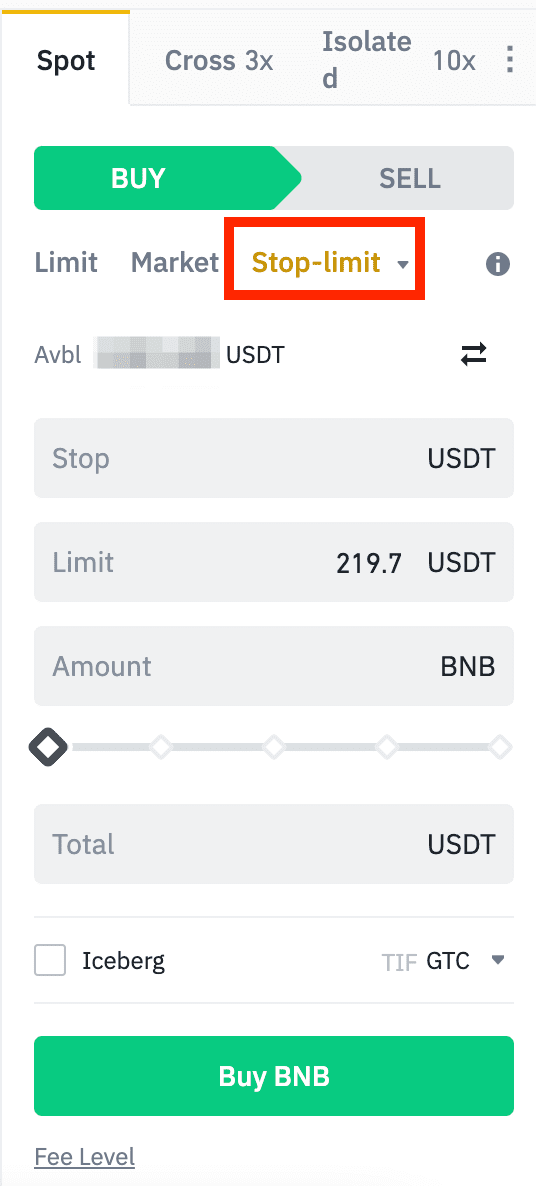
2. Токтотуу баасын, чектөө баасын жана сатып алууну каалаган крипто суммасын киргизиңиз. Транзакциянын чоо-жайын ырастоо үчүн [BNB сатып алуу] баскычын басыңыз.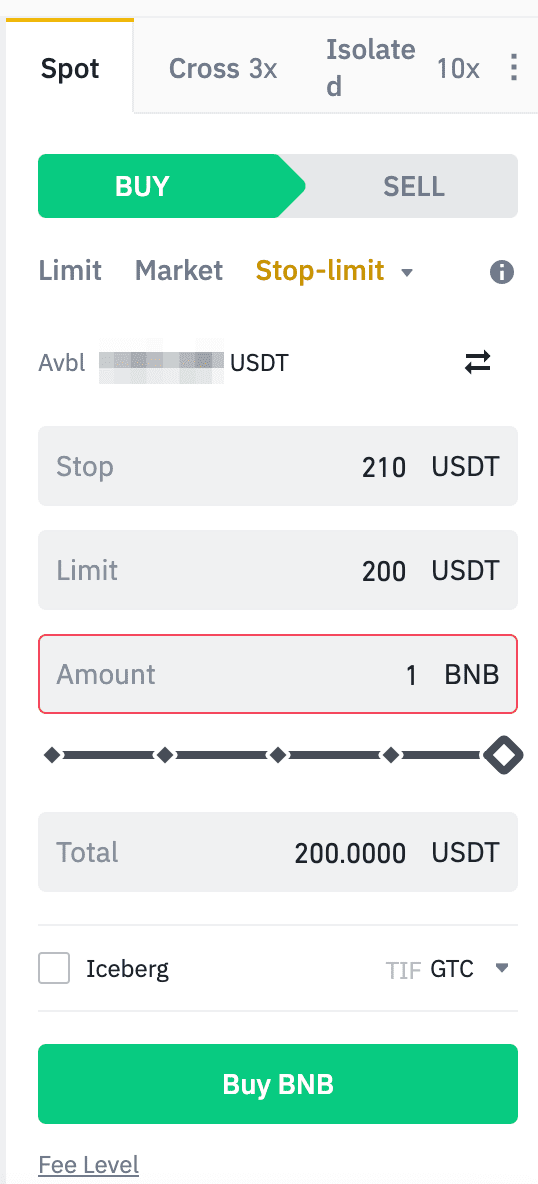
Стоп-лимит заказдарымды кантип көрүүгө болот?
Буйрутмаларды тапшыргандан кийин, сиз [ Open Orders ] астында токтоо-лимит буйруктарыңызды көрүп жана түзөтө аласыз. Аткарылган же жокко чыгарылган буйрутмаларды көрүү үчүн [ Буйрутманын тарыхы
] өтмөгүнө
өтүңүз.
Binance'тен кантип чыкса болот
Binance, биз тандоо үчүн тез алуу жана көптөгөн төлөм системаларын сунуш кылууга умтулабыз. Биздин артыкчылыгыбыз - сиз каалаган күнү, анын ичинде дем алыш жана майрам күндөрү каалаган убакта акча каражаттарын ала аласыз.
Binanceден Fiat валютасын кантип алып салуу керек
Fiat Currency'ди Binance соода эсептериңизден банк эсебиңизге банктык которуулар менен ыңгайлуу түрдө алыңыз.
Faster Payments Service (FPS) аркылуу GBP алуу
Эми Binance'теги Faster Payment Service (FPS) аркылуу Binance'ден GBP ала аласыз. Сиздин банк эсебиңизге GBP ийгиликтүү алуу үчүн нускамаларды кылдаттык менен аткарыңыз.1. Binance эсебиңизге кирип, [Капчык] - [Fiat жана Spot] бөлүмүнө өтүңүз.
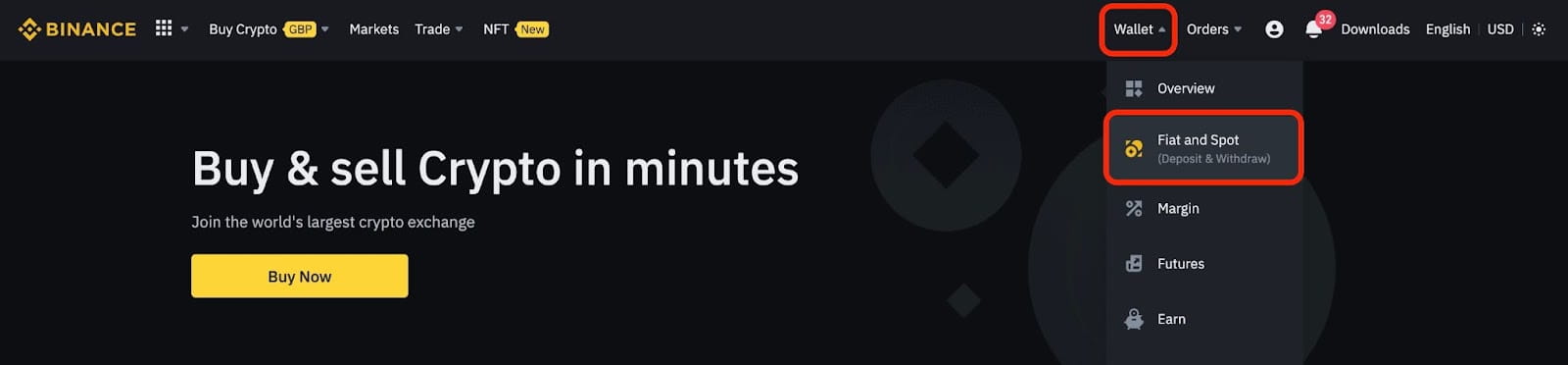
Жана [Чыгуу] чыкылдатыңыз. 2. [Банктык которуу (Тезирээк төлөмдөр)]
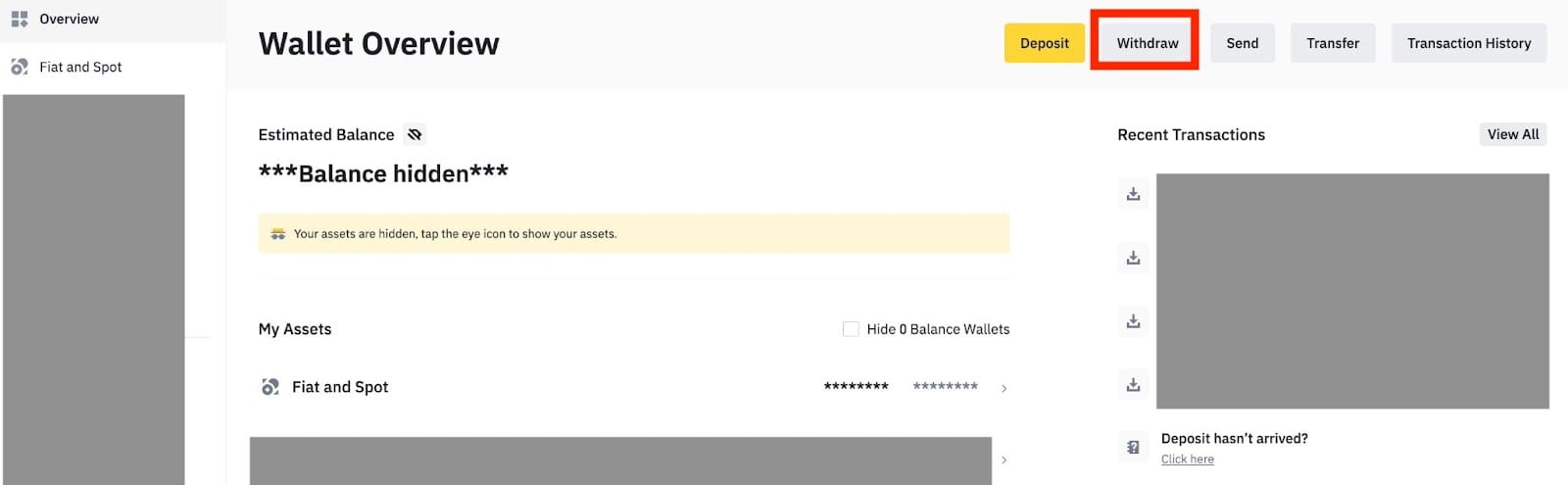
дегенди басыңыз . Эгерде сизде банк эсебиңизге алгыңыз келген крипто акчаңыз болсо, GBP алууну баштоодон мурун аларды GBPге айландыруу/сатуу керек экенин эске алыңыз. 3. Эгерде сиз биринчи жолу акча чыгарып жатсаңыз, алуу буйругун берүүдөн мурун кеминде 3 GBP өлчөмүндөгү депозиттик транзакцияны ийгиликтүү аяктоо менен жок дегенде бир банк эсебин текшериңиз. 4. GBP балансыңыздан чыгаргыңыз келген сумманы киргизип, катталган банк эсептеринин бирин тандап, алуу өтүнүчүн түзүү үчүн [Улантуу] баскычын басыңыз. Сиз GBP депозити үчүн колдонулган банк эсебине гана ала аласыз. 5. Чыгып алуу маалыматын ырастаңыз жана GBP алууну текшерүү үчүн эки фактордук аутентификацияны бүтүрүңүз. 6. Сиздин GPB банк эсебиңизге жакын арада алынып салынат. Кошумча жардам керек болсо, Кардарларды колдоо бөлүмүнө кайрылыңыз же чатботубузду колдонуңуз.
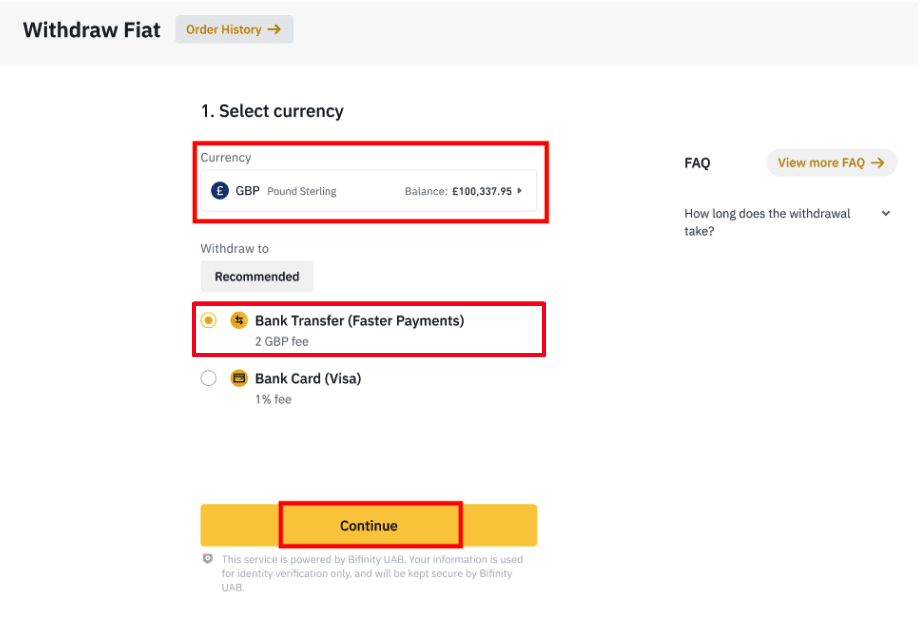
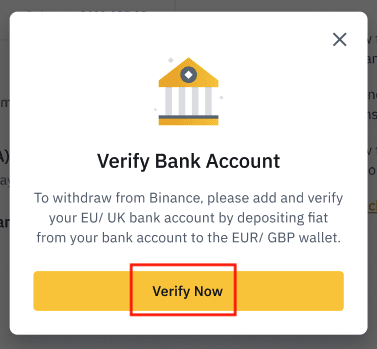
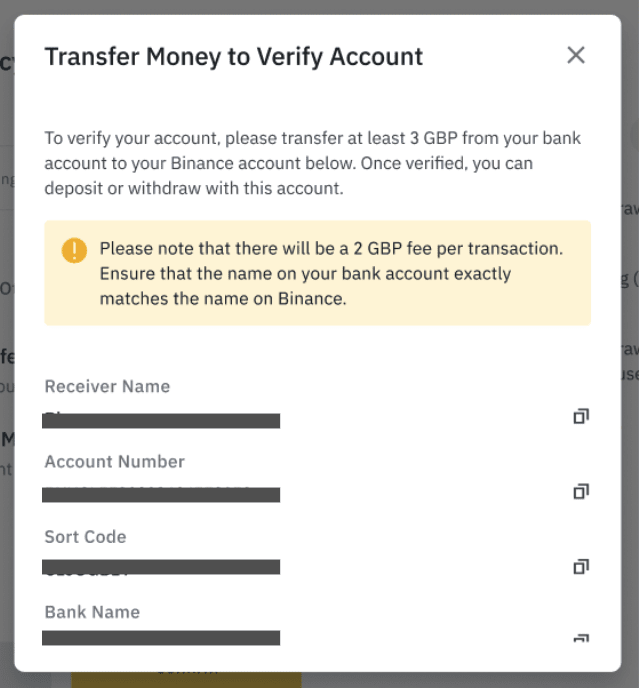
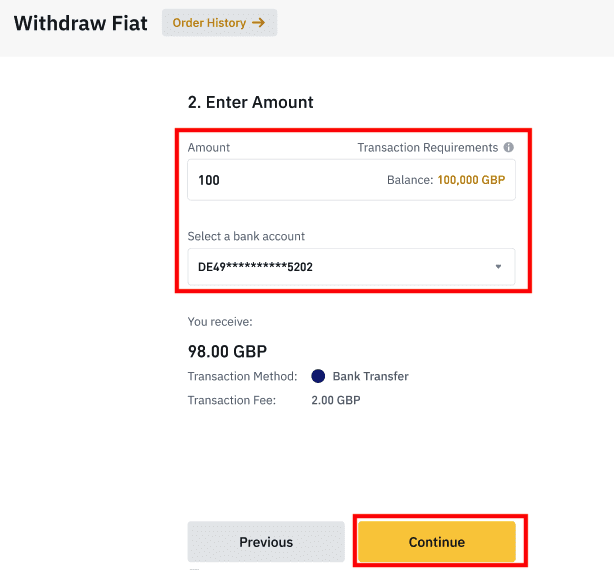
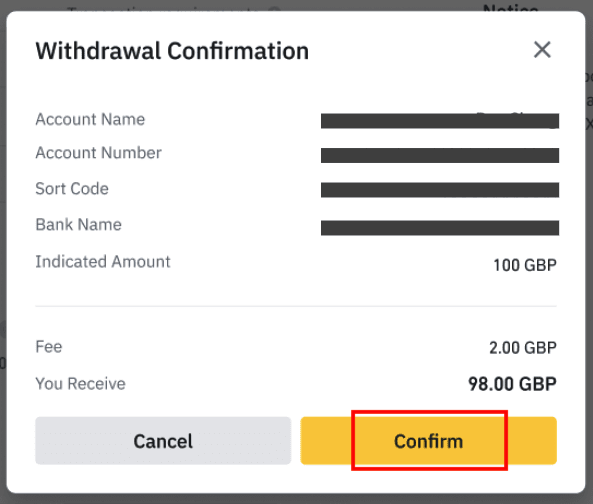
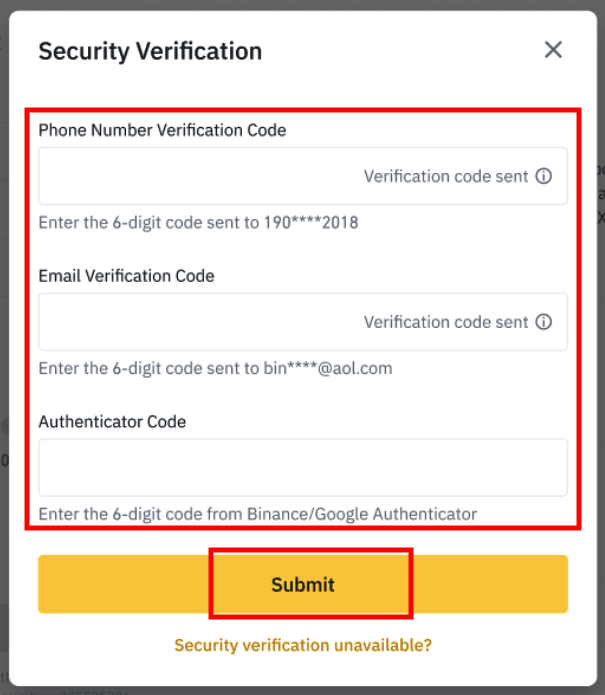
SWIFT аркылуу USD алуу
SWIFT аркылуу Binanceден USD алуу үчүн төмөндөгү нускамаларды аткарсаңыз болот.1. Binance эсебиңизге кирип, [Капчык] - [Fiat жана Spot] бөлүмүнө өтүңүз.
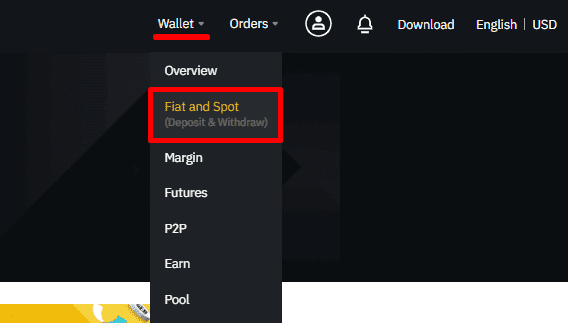
2. [Чыгуу] дегенди басыңыз.
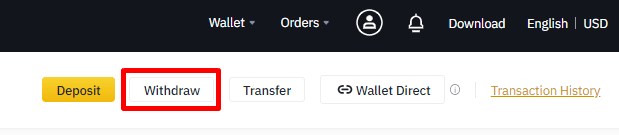
3. [Fiat алуу] өтмөгүнөн [USD] жана [Банктык которуу (SWIFT)] тандаңыз. Акча алуу өтүнүчүн түзүү үчүн [Улантуу] баскычын басыңыз .
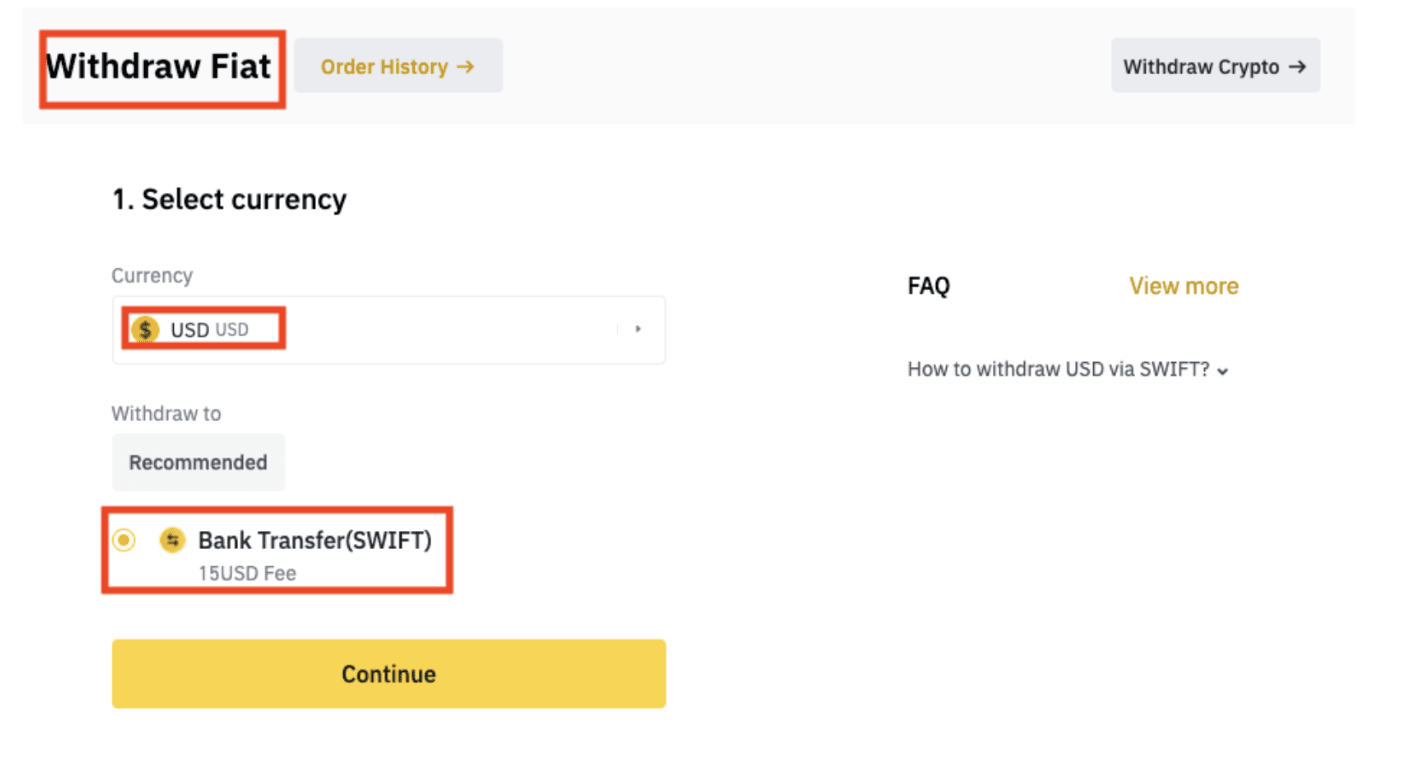
4. Каттоо эсебиңиздин чоо-жайын киргизиңиз. Сиздин атыңыз [Бенефициардын аты] астында автоматтык түрдө толтурулат . [Улантуу] чыкылдатыңыз .
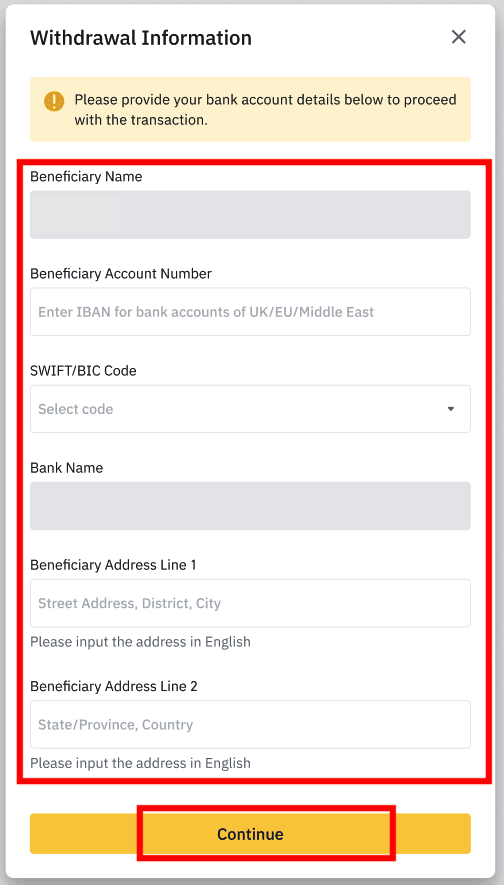
5. алуу суммасын киргизип, сиз транзакция акысын көрөсүз. [Улантуу] чыкылдатыңыз .
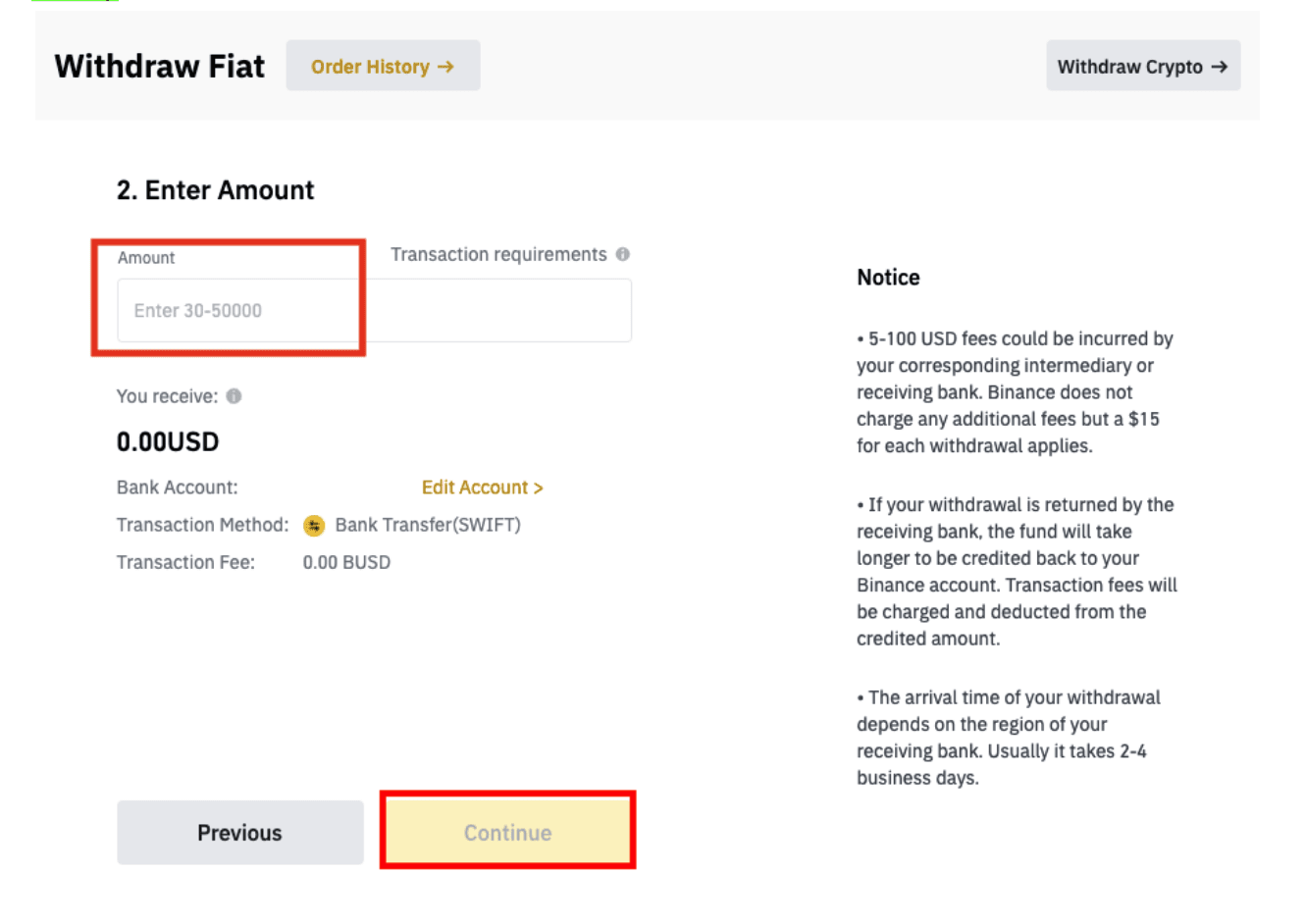
6. Чоо-жайын кылдаттык менен текшерип, кайра алууну ырастаңыз. Эреже катары, сиз 2 жумушчу күндүн ичинде каражаттарды аласыз. Транзакциянын иштетилишин чыдамдуулук менен күтүңүз.
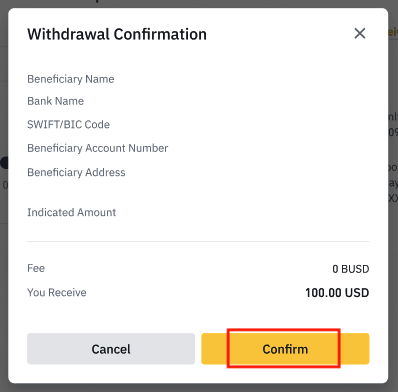
Binance'тен крипто акчасын кантип алып салуу керек
Соода саякатыңызды натыйжалуураак кылуу үчүн криптовалюталарды алуу. Ошол себептен, келгиле, муну кантип кыла аларыңды түшүндүрүп берели.
Binance (Интернет) боюнча крипто алуу
Келгиле, BNB (BEP2) аркылуу Binance эсебиңизден тышкы платформага же капчыкка крипто которууну мисалга келтирели. 1. Binance аккаунтуңузга кирип, [Капчык] - [Обзор] басыңыз. 2. [Чыгуу]
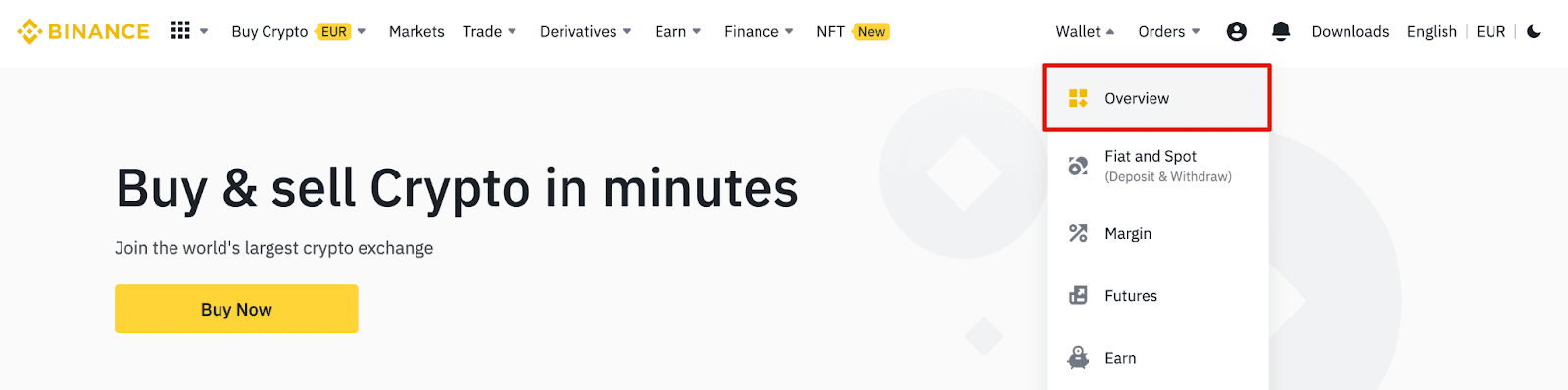
дегенди басыңыз . 3. [Криптону алып салуу] дегенди басыңыз. 4. Сиз алып келет cryptocurrency тандоо. Бул мисалда биз BNB алып салабыз . 5. Тармакты тандаңыз. BNB чыгарып жаткандыктан, биз BEP2 (BNB Beacon Chain) же BEP20 (BNB Smart Chain (BSC)) тандай алабыз. Ошондой эле бул транзакция үчүн тармактык төлөмдөрдү көрөсүз. Сураныч, алуу жоготууларды болтурбоо үчүн тармак киргизилген даректер тармагына дал келгенин текшериңиз. 6. Андан кийин, алуучунун дарегин киргизиңиз же дарек китебиңиздин тизмесинен тандаңыз. 6.1 Жаңы алуучунун дарегин кантип кошуу керек. Жаңы алуучуну кошуу үчүн [Дарек китеби] - [Даректи башкаруу] чыкылдатыңыз. 6.2. [Дарек кошуу] чыкылдатыңыз . 6.3. Монетаны жана тармакты тандаңыз. Андан кийин, дарек белгисин, даректи жана эскертмени киргизиңиз.

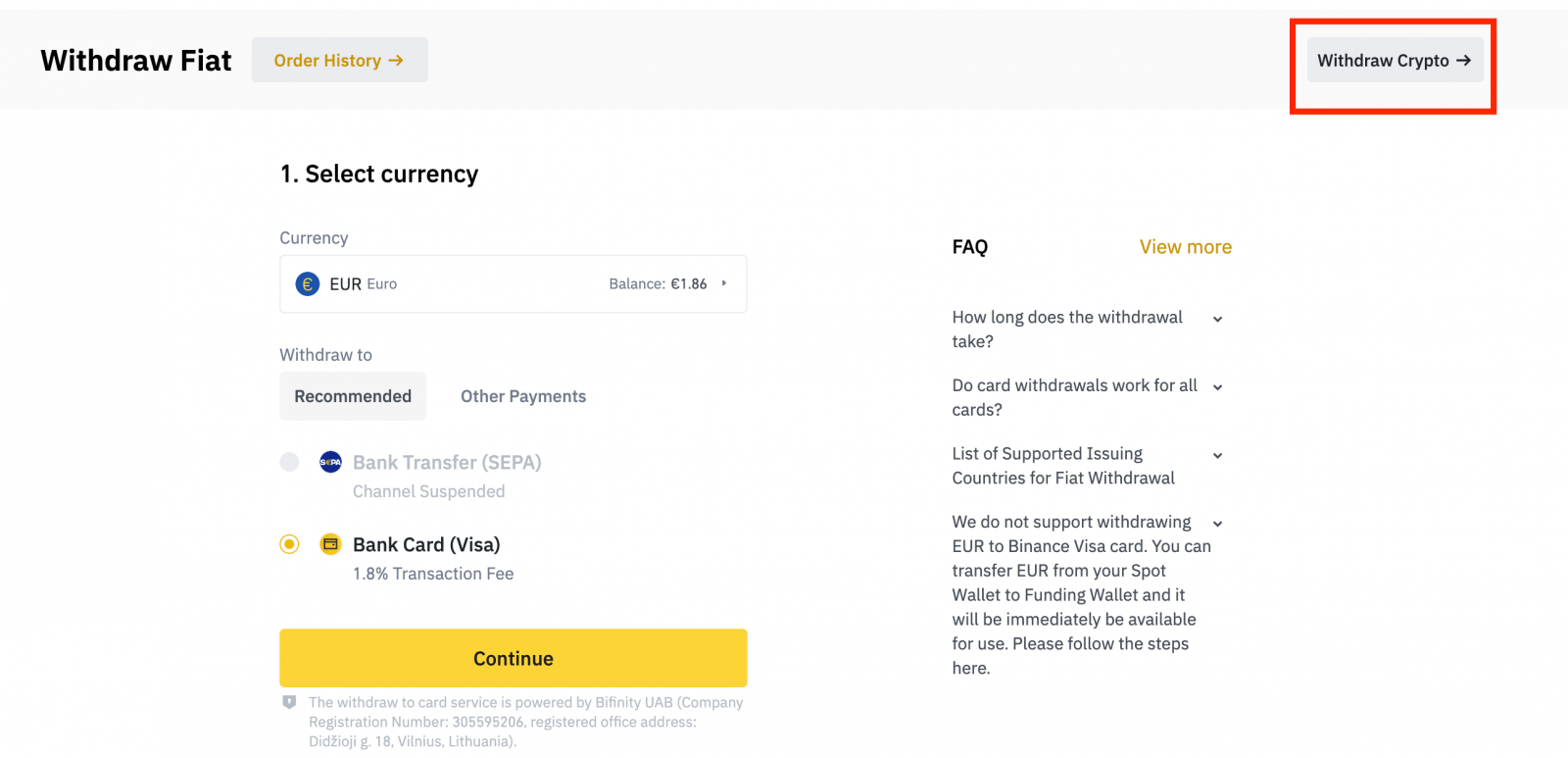
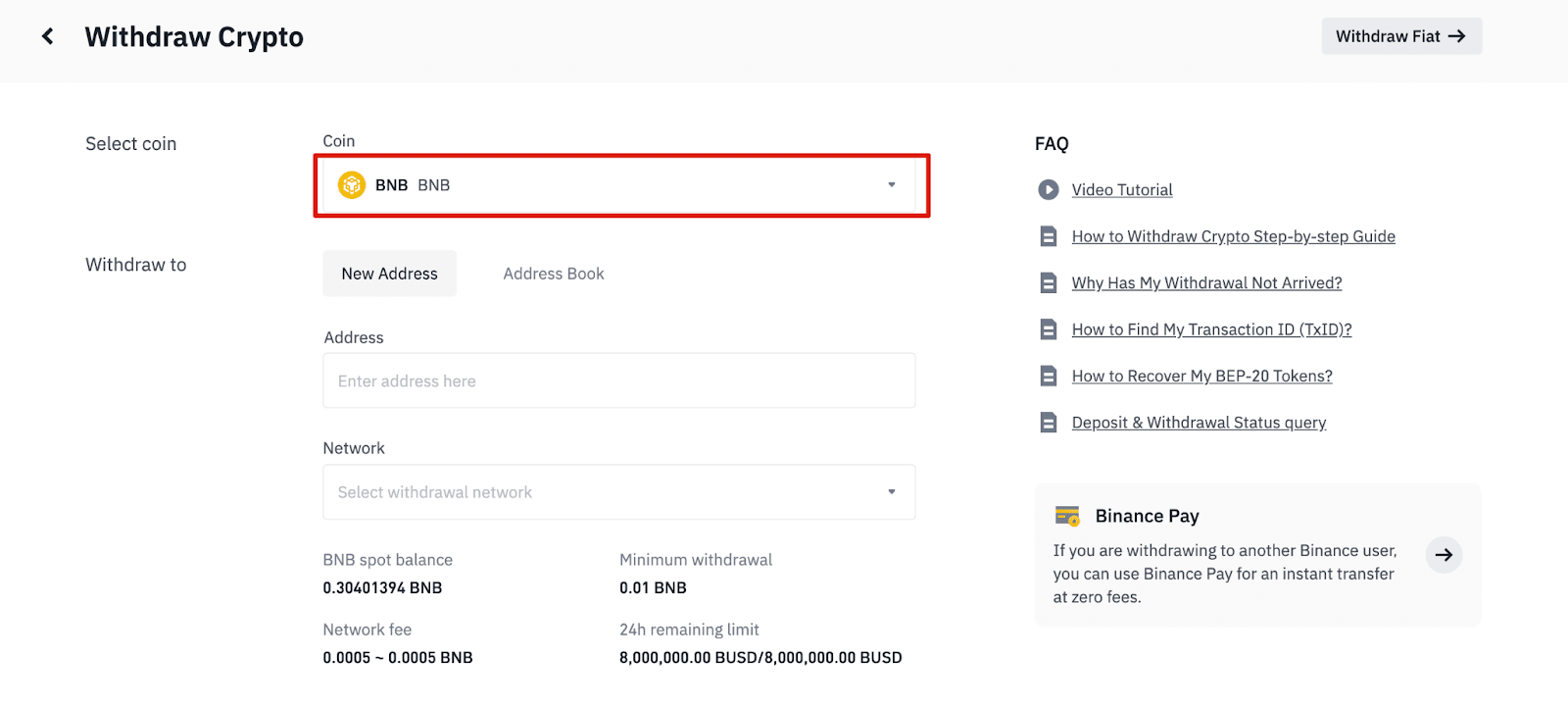
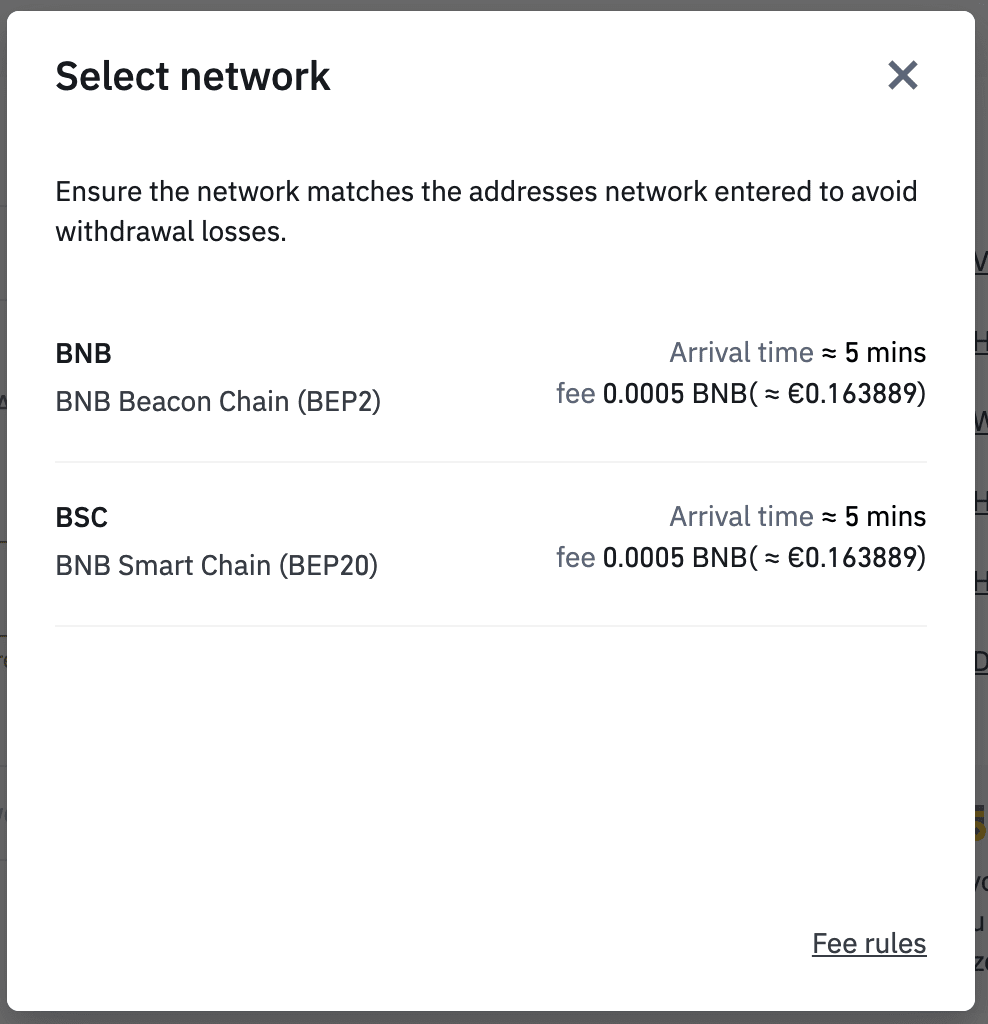
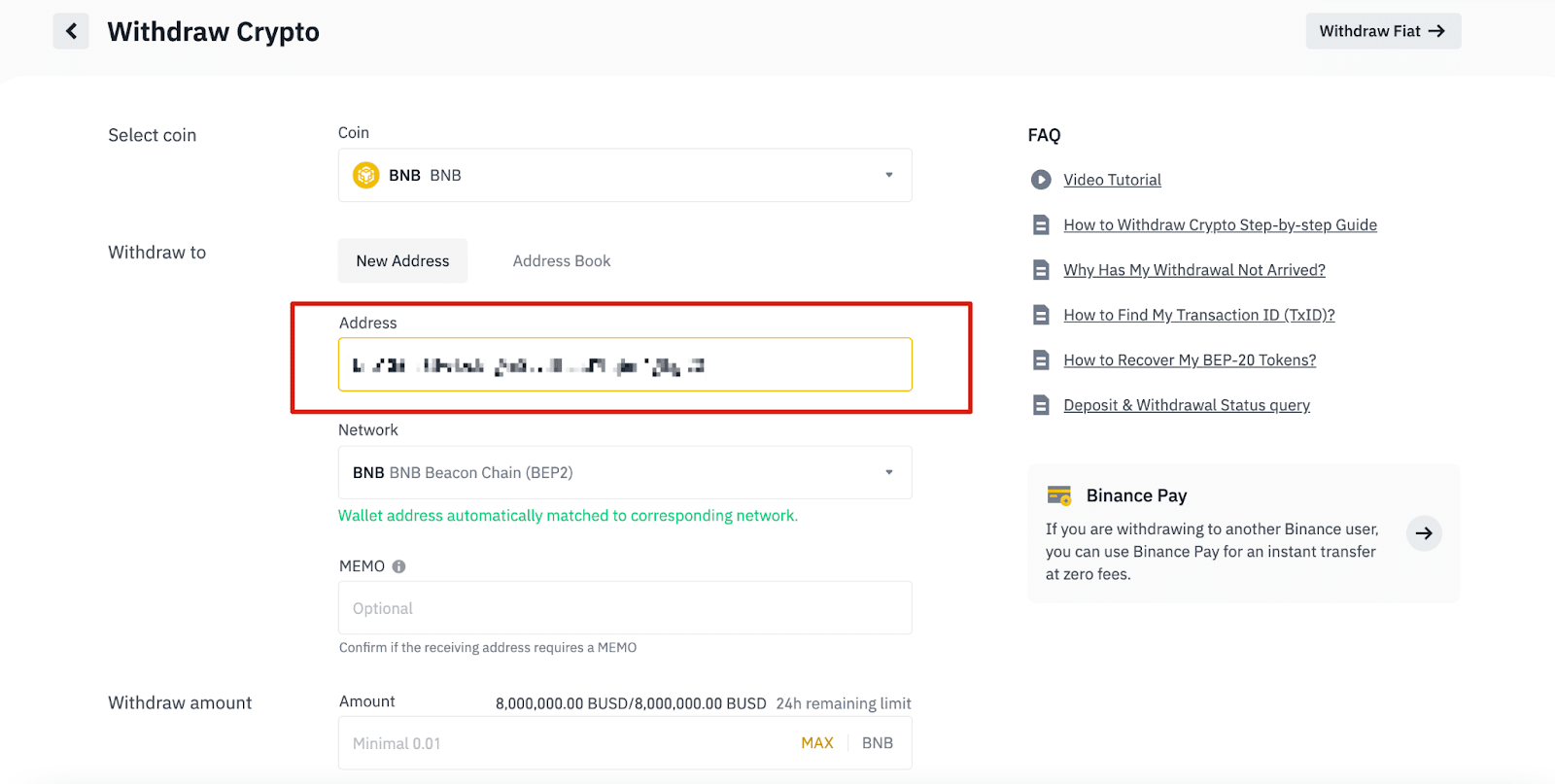
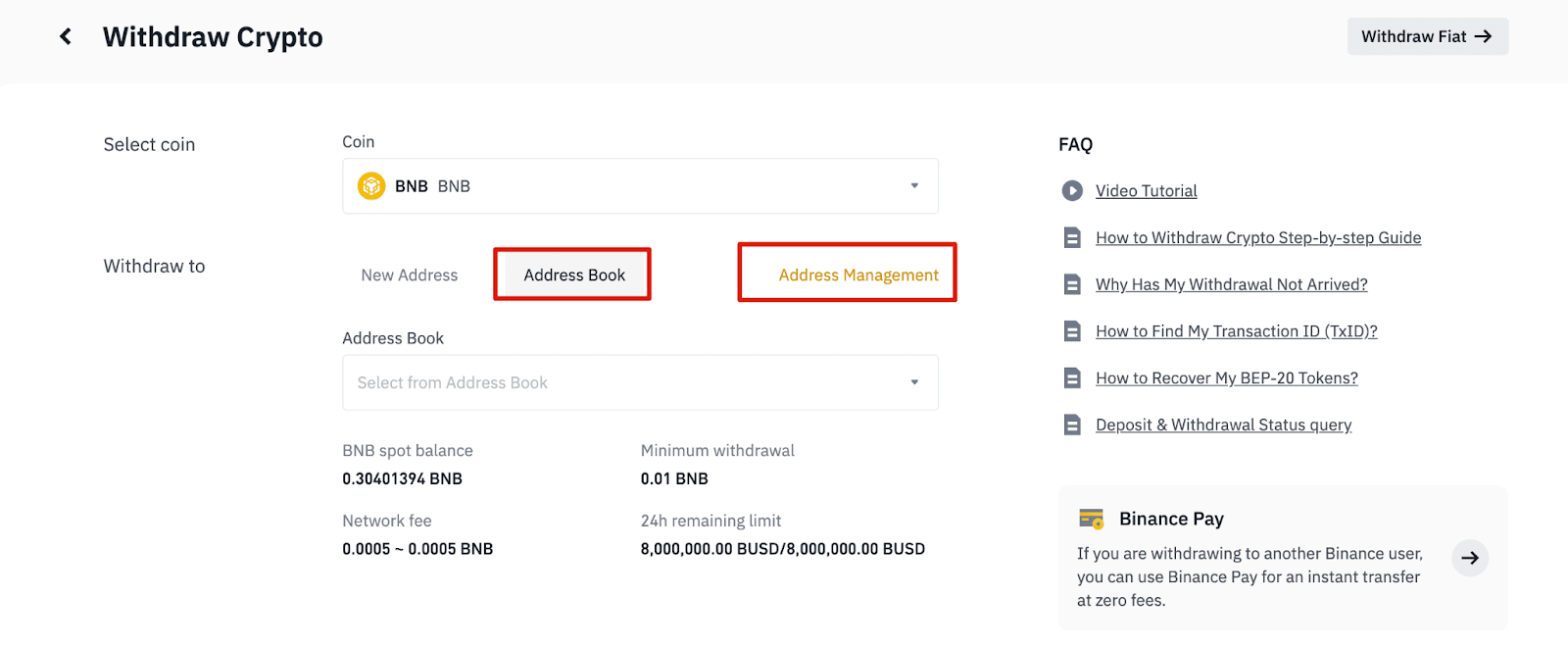
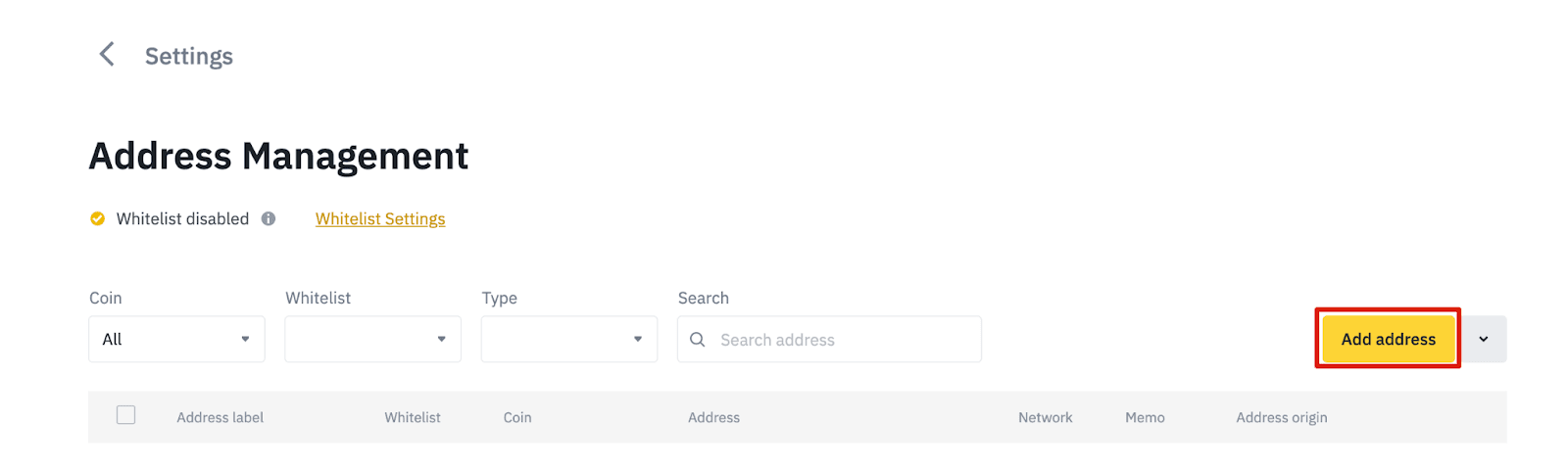
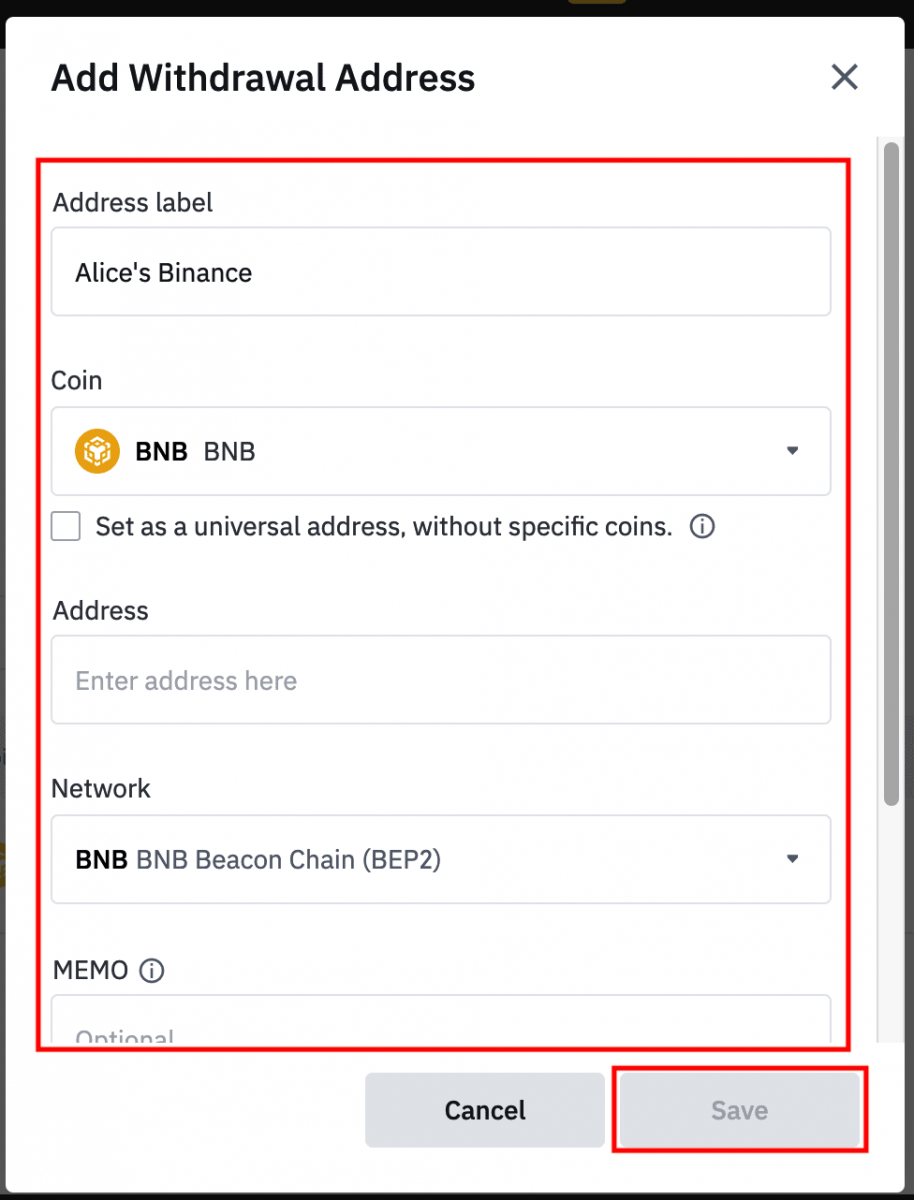
- Дарек энбелгиси – бул ар бир алуу дарегине өз шилтемеңиз үчүн бере турган ылайыкташтырылган ат.
- MEMO милдеттүү эмес. Мисалы, сиз башка Binance эсебине же башка биржага акча жөнөтүүдө MEMO беришиңиз керек. Trust Wallet дарегине акча жөнөтүүдө сизге MEMO керек эмес.
- MEMO керекпи же жокпу, кайра текшериңиз. MEMO талап кылынса жана аны бере албасаңыз, каражатыңыздан айрылып калышыңыз мүмкүн.
- Кээ бир платформалар жана капчыктар MEMOга Тег же Төлөм идентификатору катары кайрылаарын эске алыңыз.
6.4. Жаңы кошулган даректи ак тизмеңизге [Add to Whitelist] чыкылдатып, жана 2FA текшерүүнү аяктоо менен кошо аласыз. Бул функция күйгүзүлгөндө, сиздин каттоо эсебиңиз ак тизмедеги алуу даректерине гана чыга алат.
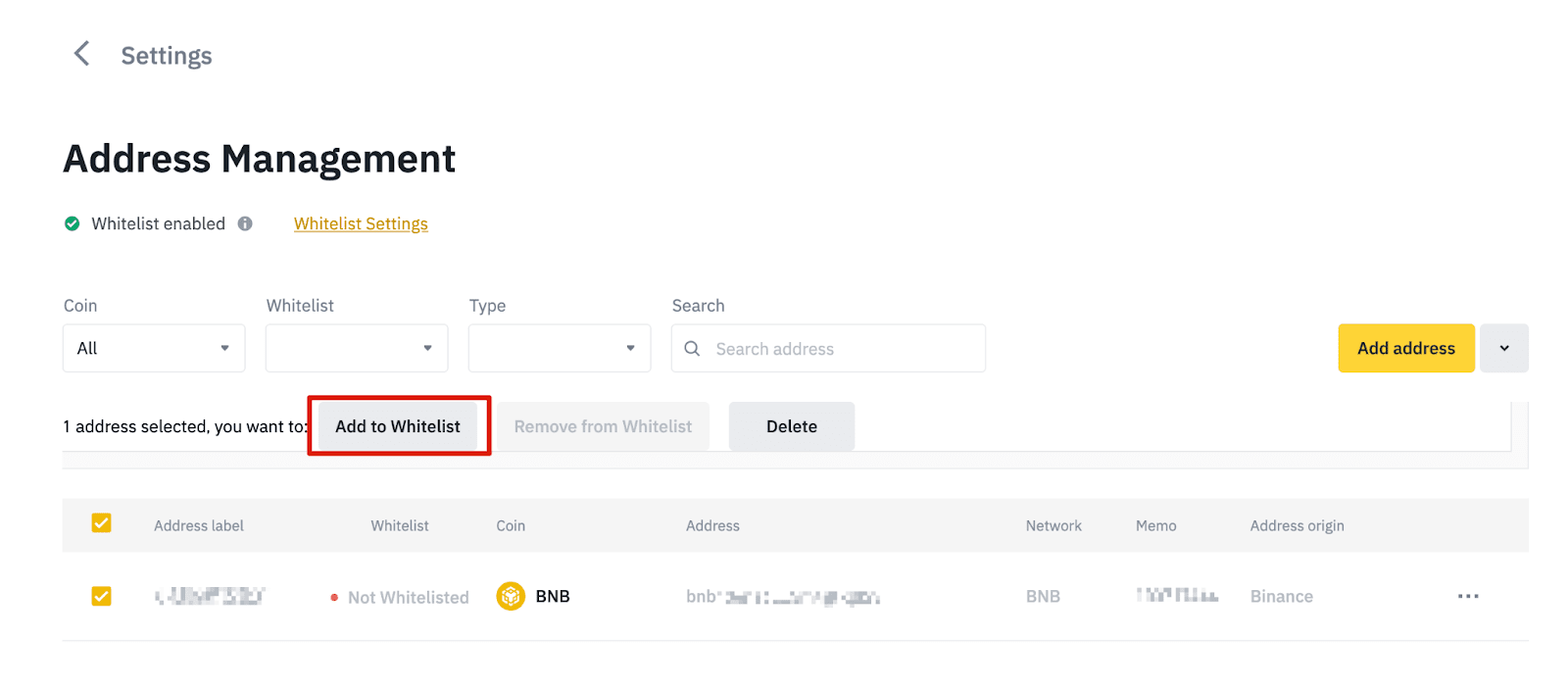
7. Акчаны алуу суммасын киргизиңиз жана сиз транзакциянын тиешелүү комиссиясын жана сиз алган акыркы сумманы көрө аласыз. Улантуу үчүн [Чыгуу] чыкылдатыңыз .
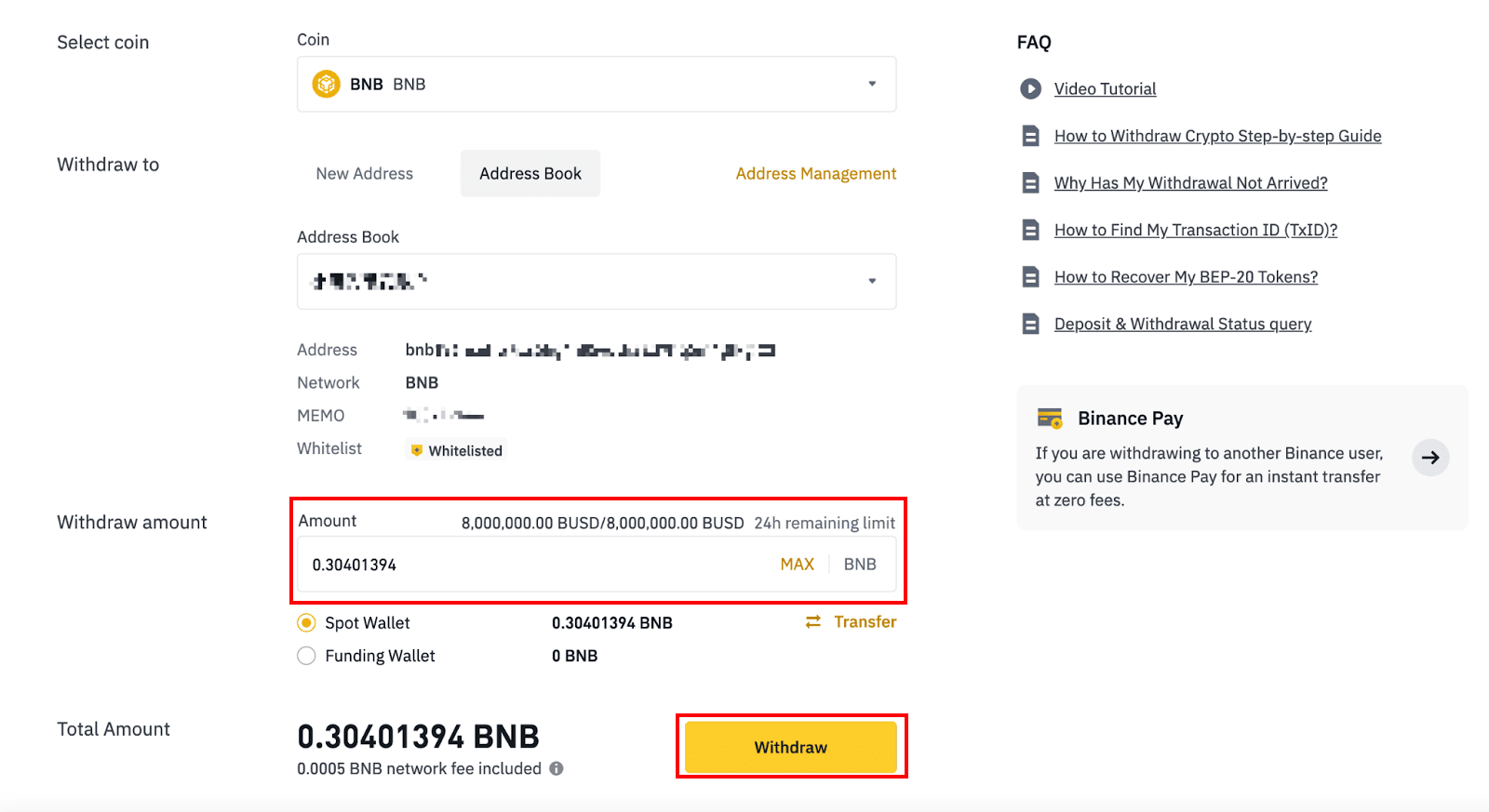
8. Сиз транзакцияны ырасташыңыз керек. Сураныч, экрандагы нускамаларды аткарыңыз.
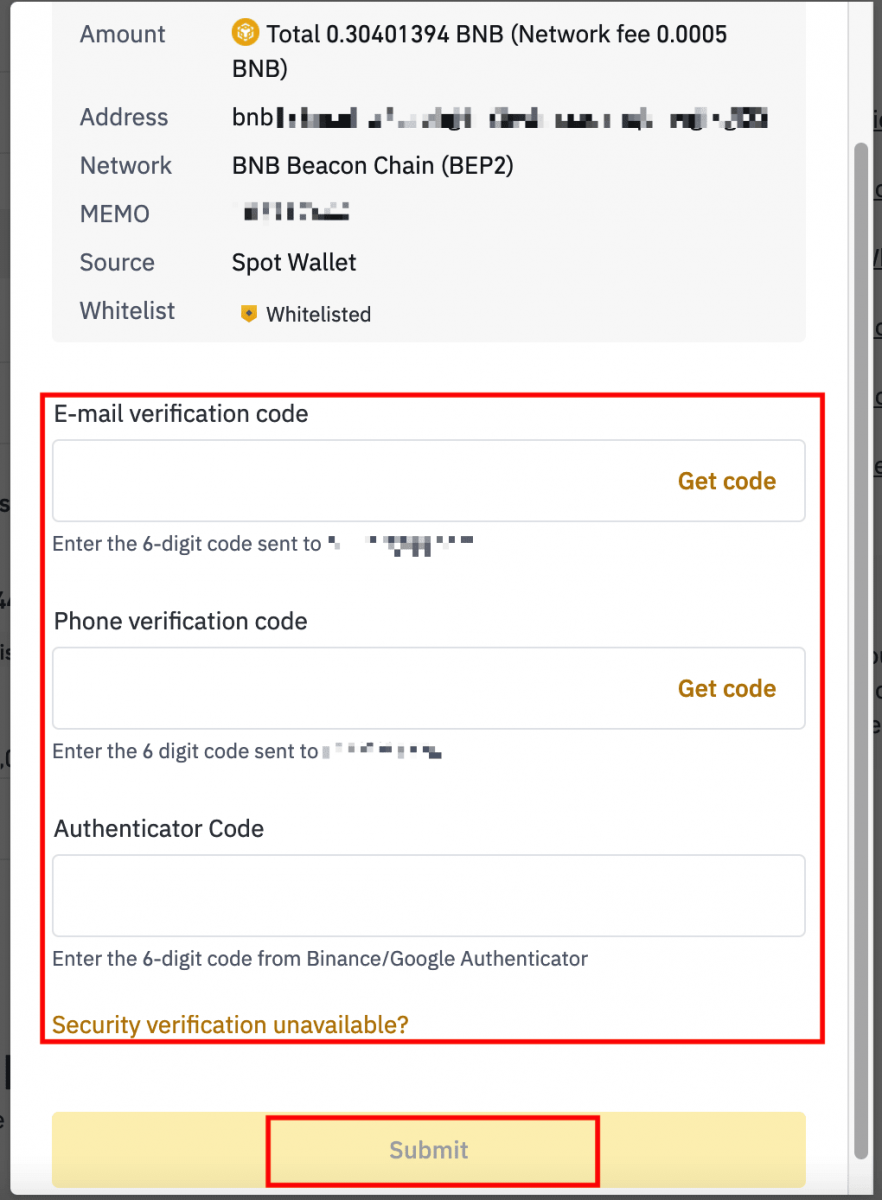
Эскертүү: Которуу учурунда туура эмес маалымат киргизсеңиз же туура эмес тармакты тандасаңыз, активдериңиз биротоло жоголот. Сураныч, которуудан мурун маалыматтын туура экенин текшериңиз.
Binance (Колдонмо) боюнча крипто алуу
1. Binance колдонмоңузду ачып, [Капчыктар] - [Чыгаруу] баскычын таптаңыз.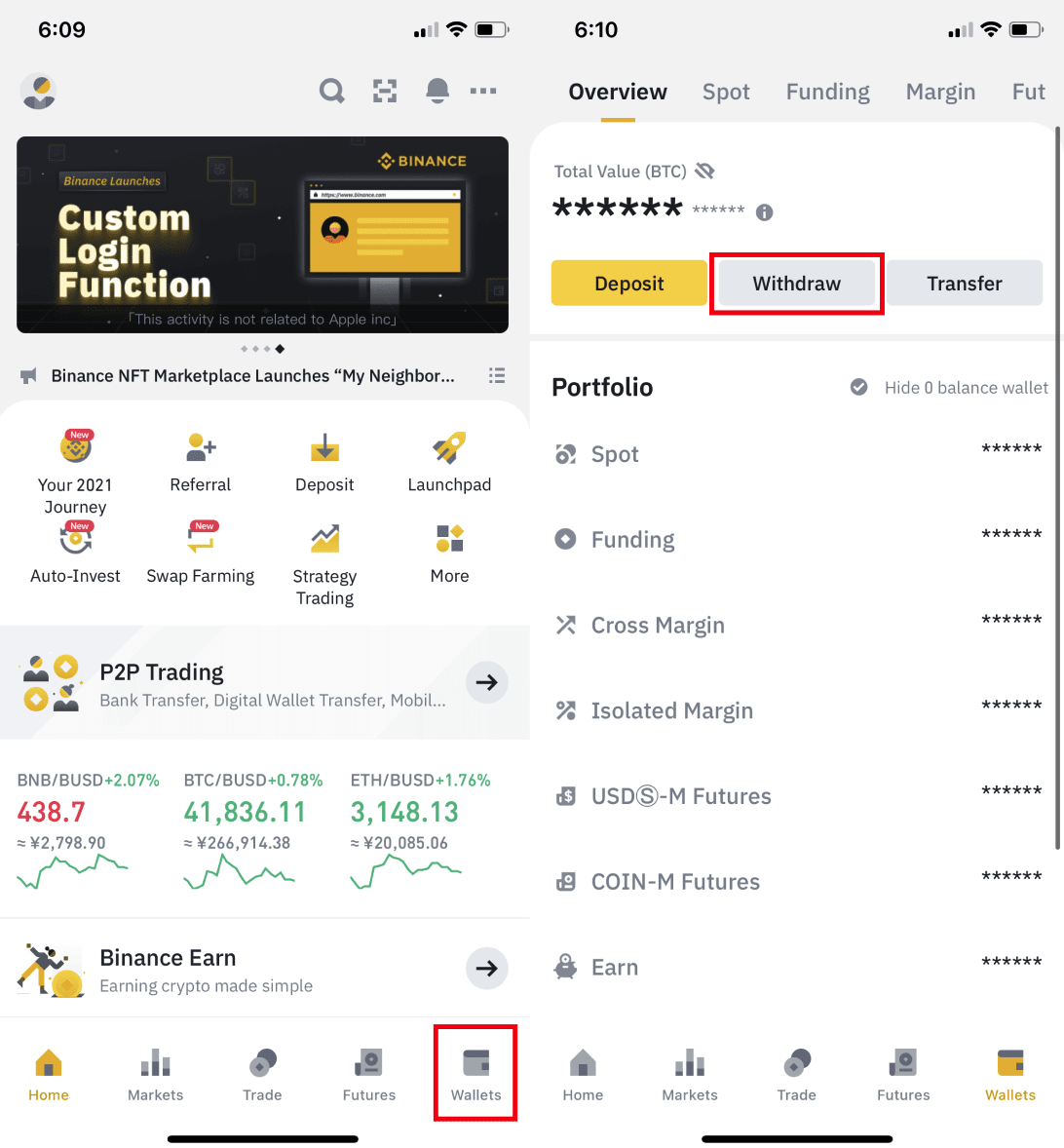
2. Сиз, мисалы, BNB үчүн, алып келет cryptocurrency тандоо. Андан кийин [Крипто тармагы аркылуу жөнөтүү] таптаңыз .
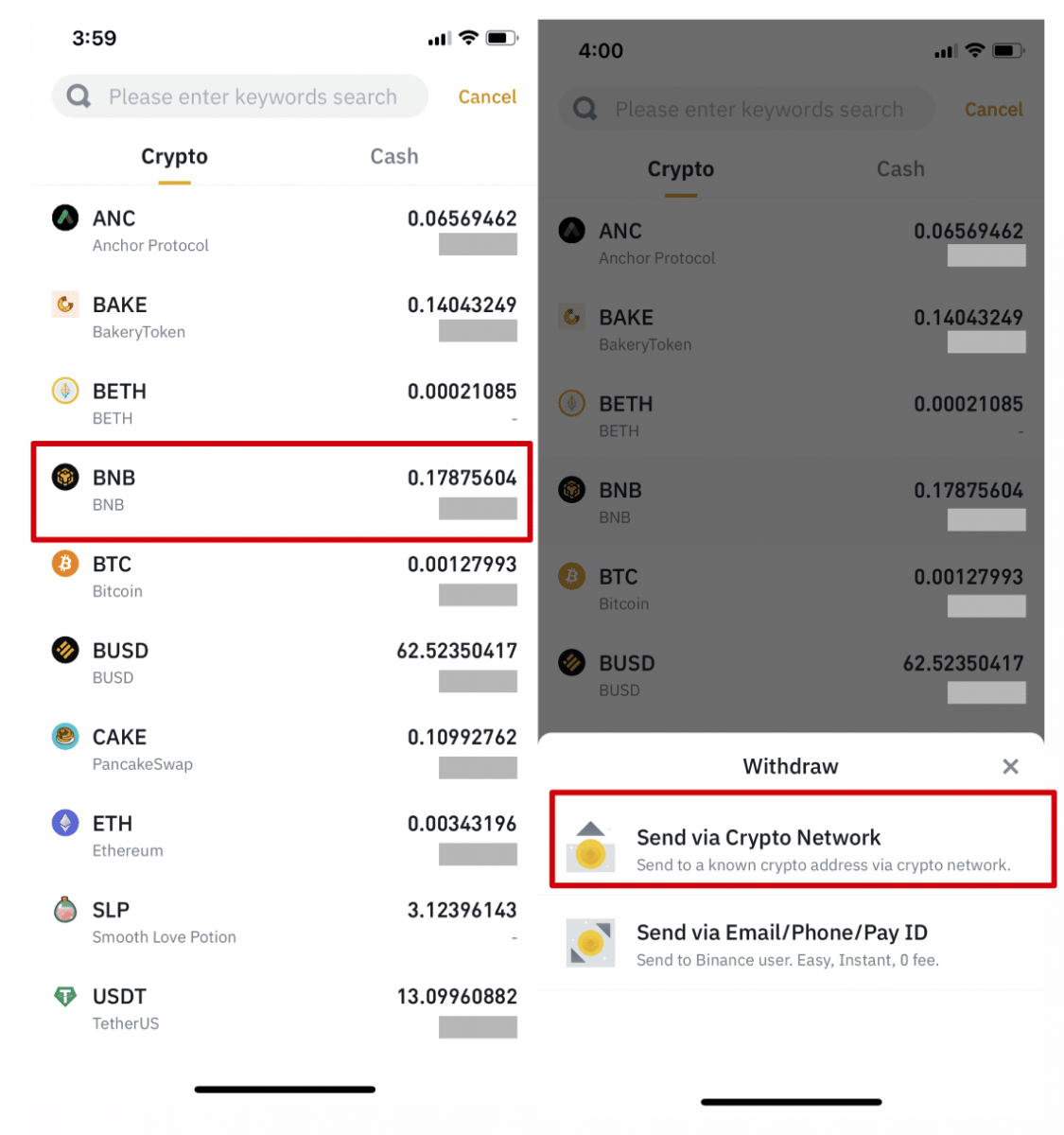
3. Кайтаргыңыз келген даректи чаптап, тармакты тандаңыз.
Тармакты кылдаттык менен тандаңыз жана тандалган тармак сиз акча чыгарып жаткан платформанын тармагы менен бирдей экенин текшериңиз. Эгер сиз туура эмес тармакты тандасаңыз, каражатыңыздан айрыласыз.
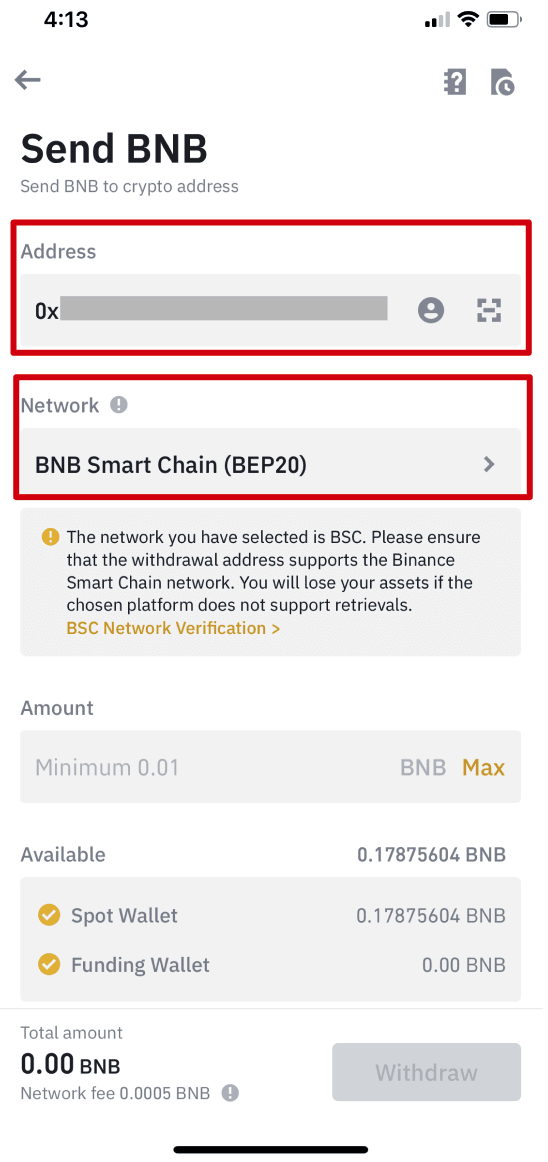
4. Чыгаруу суммасын киргизиңиз жана сиз транзакциянын тиешелүү комиссиясын жана сиз ала турган акыркы сумманы көрө аласыз. Улантуу үчүн [Чыгуу] таптаңыз.
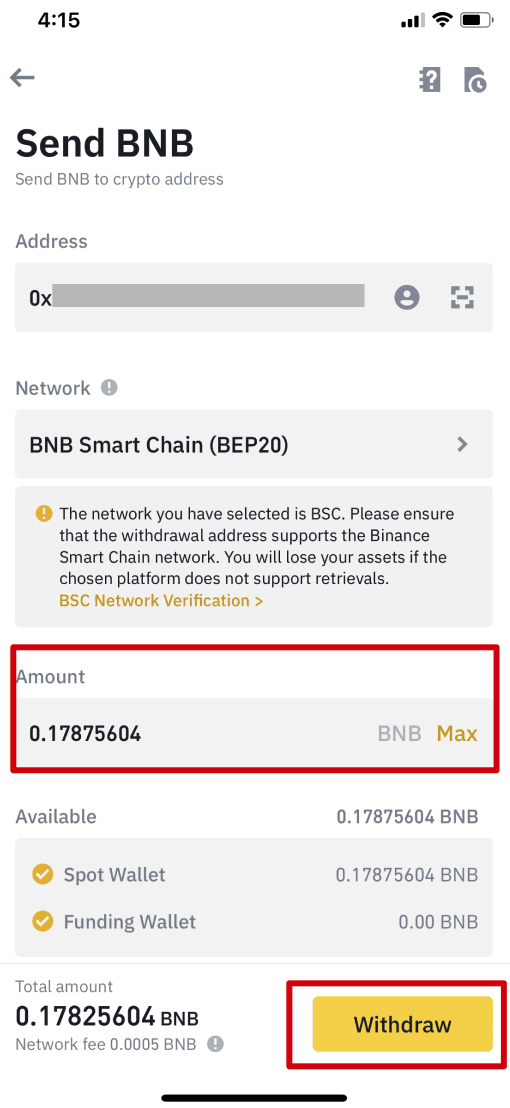
5. Сизден транзакцияны кайра ырастоо сунушталат. Сураныч, кылдат текшерип, [Ырастоо] таптаңыз.
Эскертүү : Которуу учурунда туура эмес маалымат киргизсеңиз же туура эмес тармакты тандасаңыз, активдериңиз биротоло жоголот. Сураныч, транзакцияны ырастоодон мурун маалыматтын туура экенин текшериңиз.
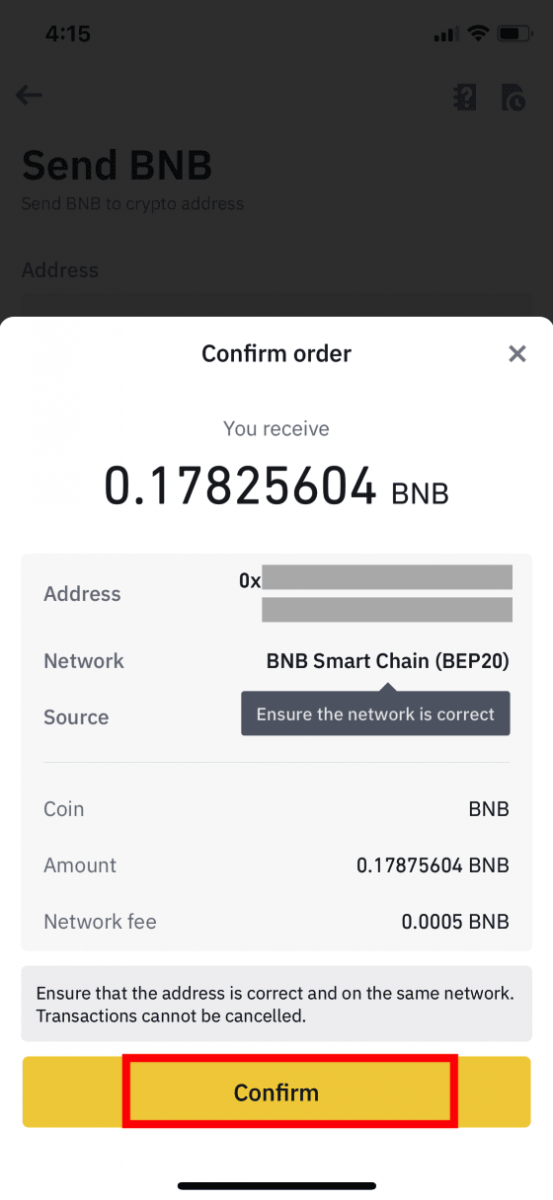
6. Андан кийин, сиз 2FA түзмөктөр менен бүтүм текшерүү керек болот. Процессти аяктоо үчүн экрандагы нускамаларды аткарыңыз.
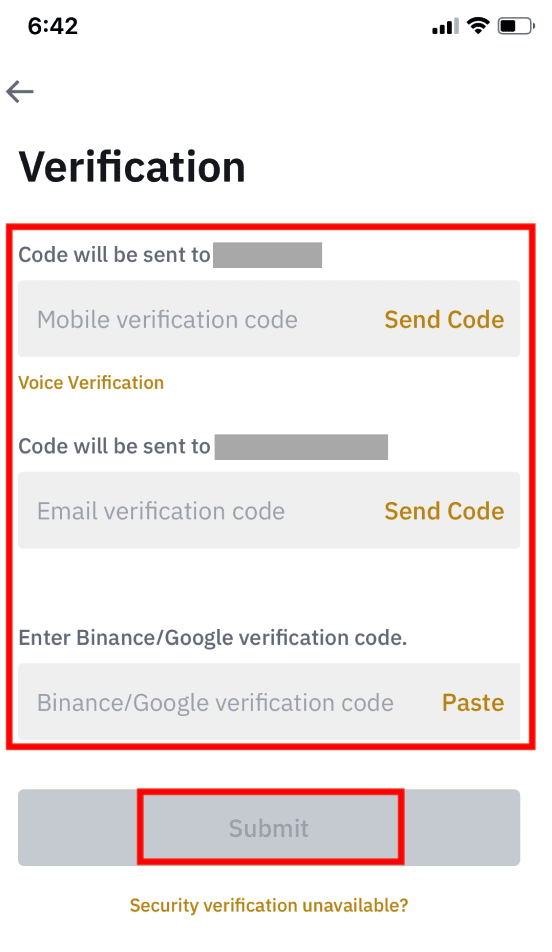
7. Чыгаруу өтүнүчүн ырастагандан кийин, которуунун иштетилишин чыдамдуулук менен күтүңүз.
Binanceден кредиттик/дебеттик картага крипто кантип сатуу керек
Эми сиз криптовалюталарыңызды fiat валютасына сата аласыз жана аларды түздөн-түз Binanceдеги кредиттик/дебеттик картаңызга которсоңуз болот.
Кредиттик/дебеттик картага крипто сатуу (Интернет)
1. Binance эсебиңизге кирип, [Крипто сатып алуу] - [Дебет/Кредиттик карта] баскычын басыңыз.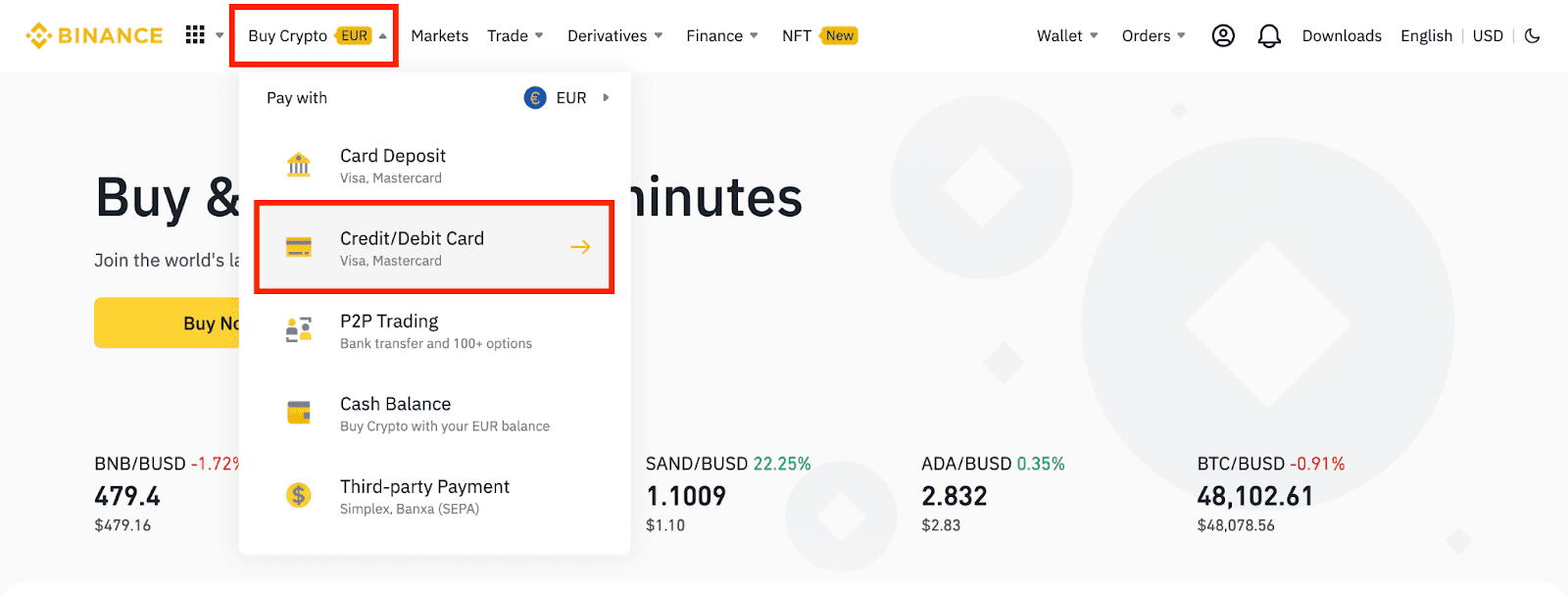
2. [Сатуу] дегенди басыңыз. Fiat валютасын жана саткыңыз келген криптовалютаны тандаңыз. Сумманы киргизип, андан соң [Улантуу] баскычын басыңыз .
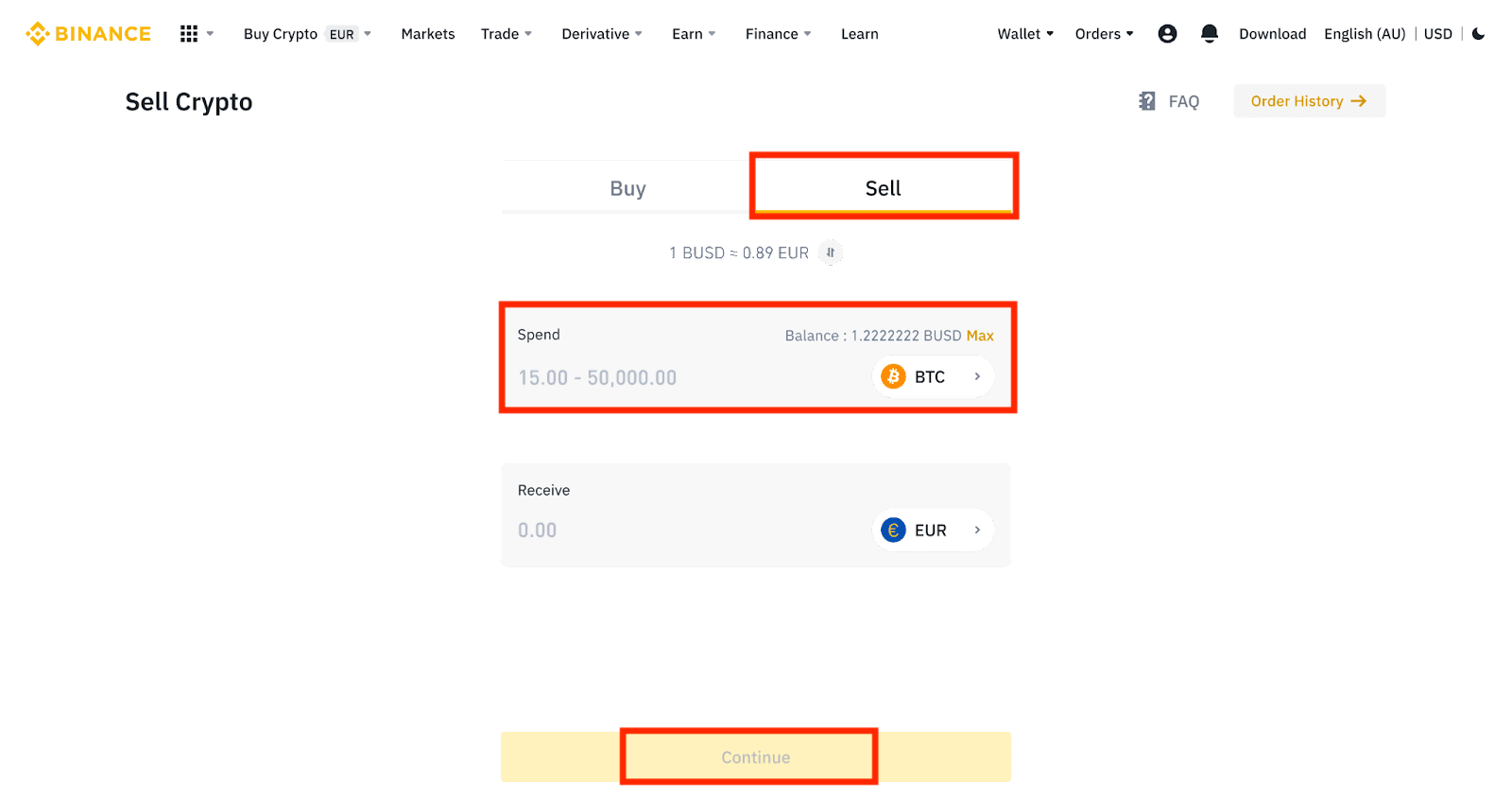
3. Төлөм ыкмаңызды тандаңыз. Учурдагы карталарыңыздан тандоо же жаңы карта кошуу үчүн [Карталарды башкаруу] баскычын басыңыз .
Сиз 5 картага чейин гана сактай аласыз жана Visa Кредит/Дебет карталары гана колдоого алынат.
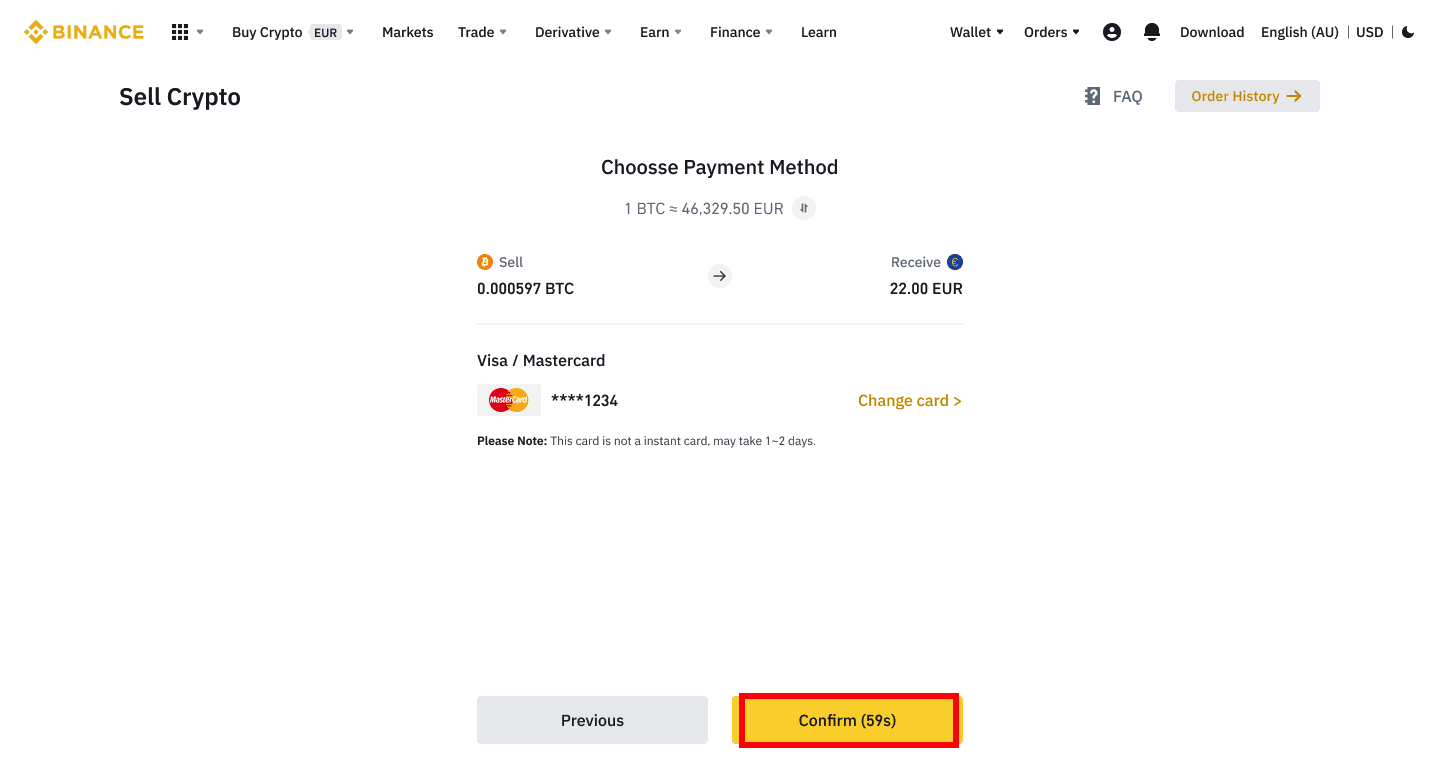
4. Төлөмдүн чоо-жайын текшерип, 10 секунданын ичинде буйрутмаңызды ырастаңыз, улантуу үчүн [Ырастоо] баскычын басыңыз. 10 секунддан кийин сиз ала турган крипто баасы жана суммасы кайра эсептелинет. Акыркы базар баасын көрүү үчүн [Жаңылоо] баскычын чыкылдатсаңыз болот .
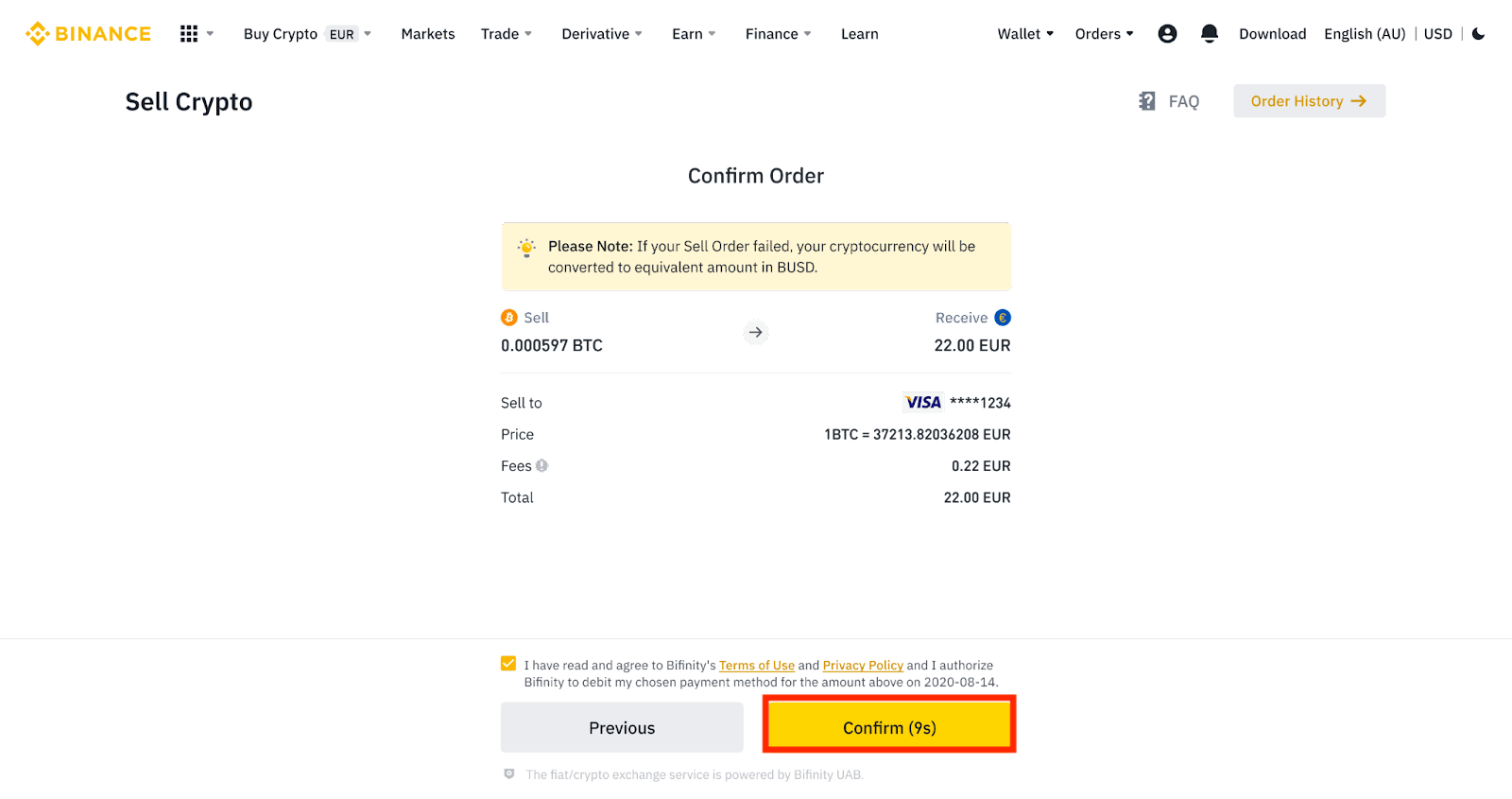
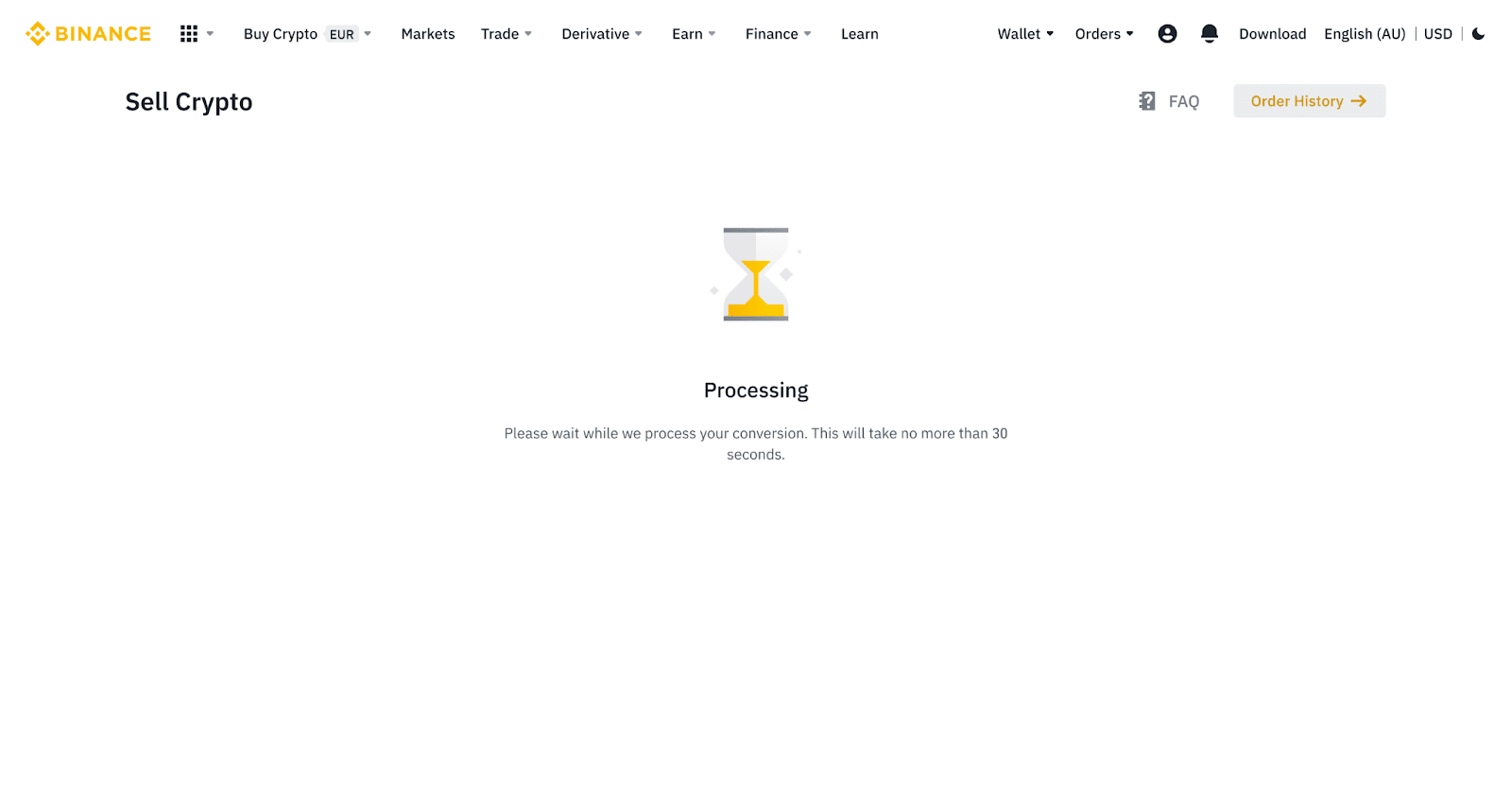
5. Буйрутмаңыздын абалын текшериңиз.
5.1 Буйрутмаңыз ийгиликтүү иштетилгенден кийин, чоо-жайын текшерүү үчүн [Тарыхты көрүү]
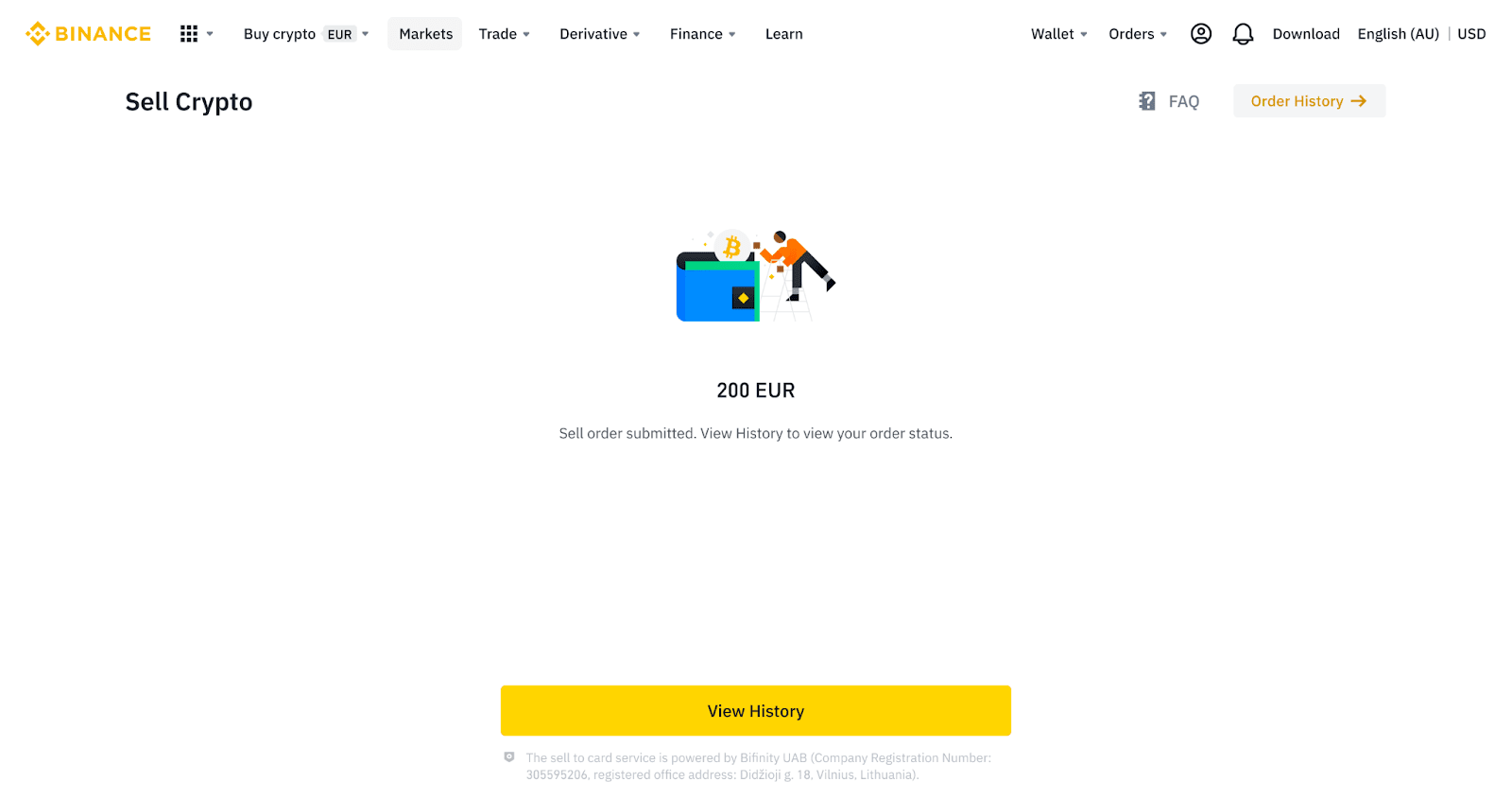
баскычын чыкылдатсаңыз болот. 5.2 Эгер буйрутмаңыз ишке ашпай калса, криптовалютанын суммасы BUSD түрүндөгү Spot капчыгыңызга чегерилет.
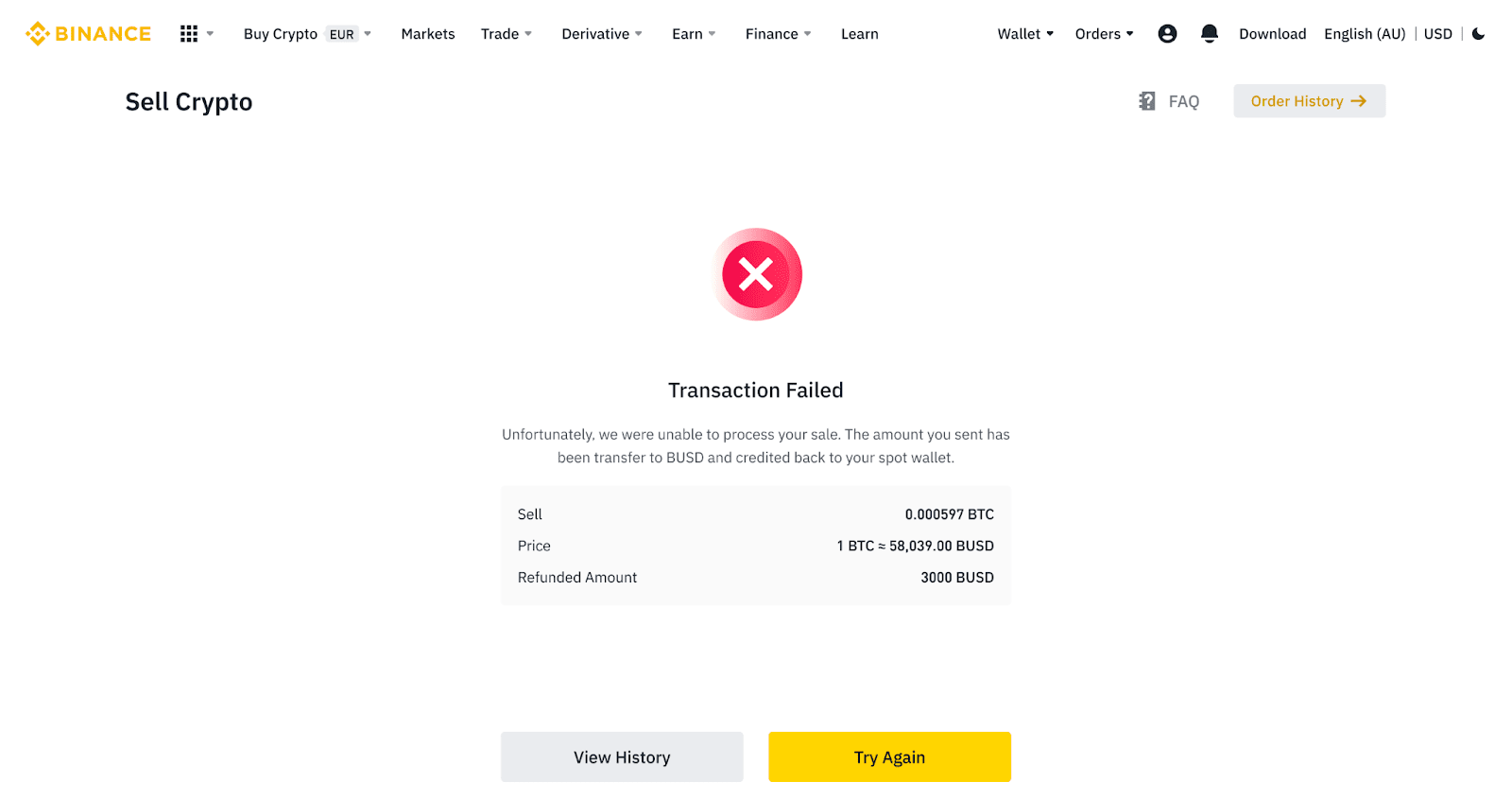
Криптону кредиттик/дебеттик картага сатуу (колдонмо)
1. Binance колдонмоңузга кирип, [Кредит/дебеттик карта] баскычын таптаңыз.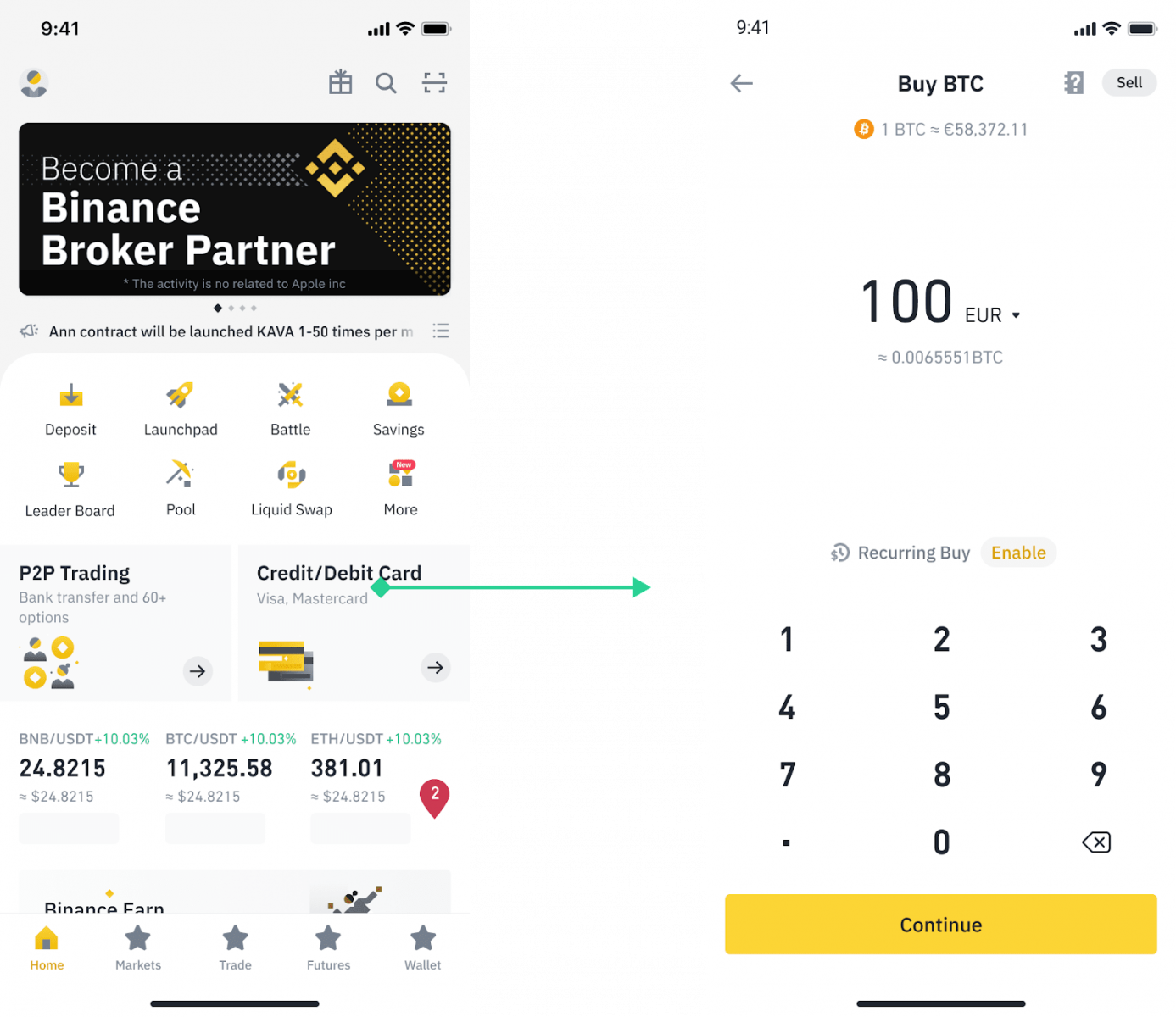
2. Саткыңыз келген криптону тандап, андан кийин жогорку оң бурчтагы [Сатуу]
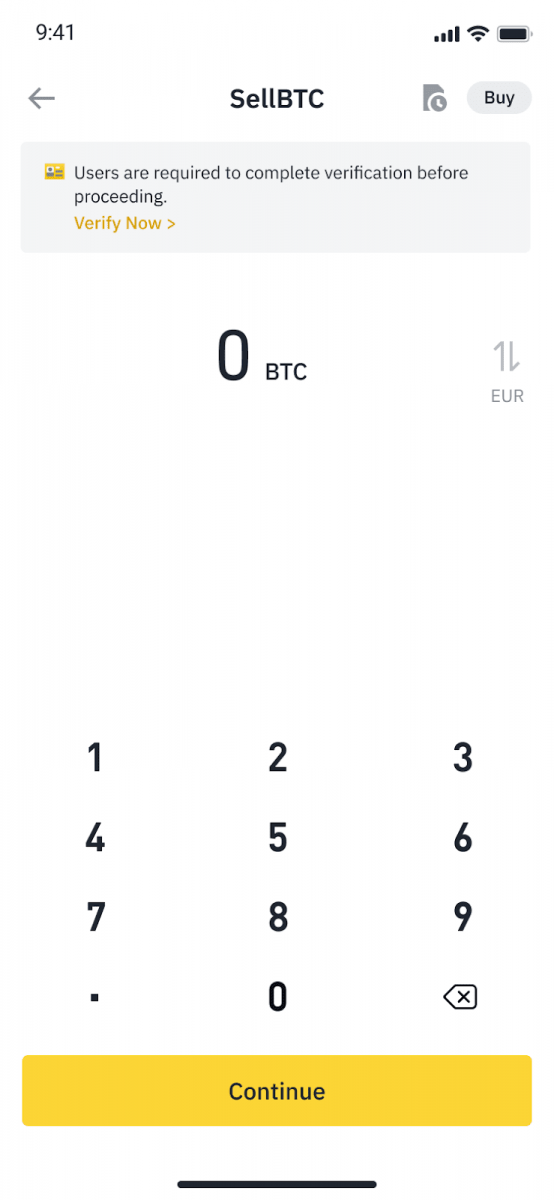
баскычын басыңыз. 3. Кабыл алуу ыкмасын тандаңыз. Учурдагы карталарыңыздан тандоо же жаңы карта кошуу үчүн [Картаны өзгөртүү] таптаңыз .
Сиз 5 картага чейин гана сактай аласыз жана [Картага сатуу] үчүн Visa Кредит/Дебет карталары гана колдоого алынат.
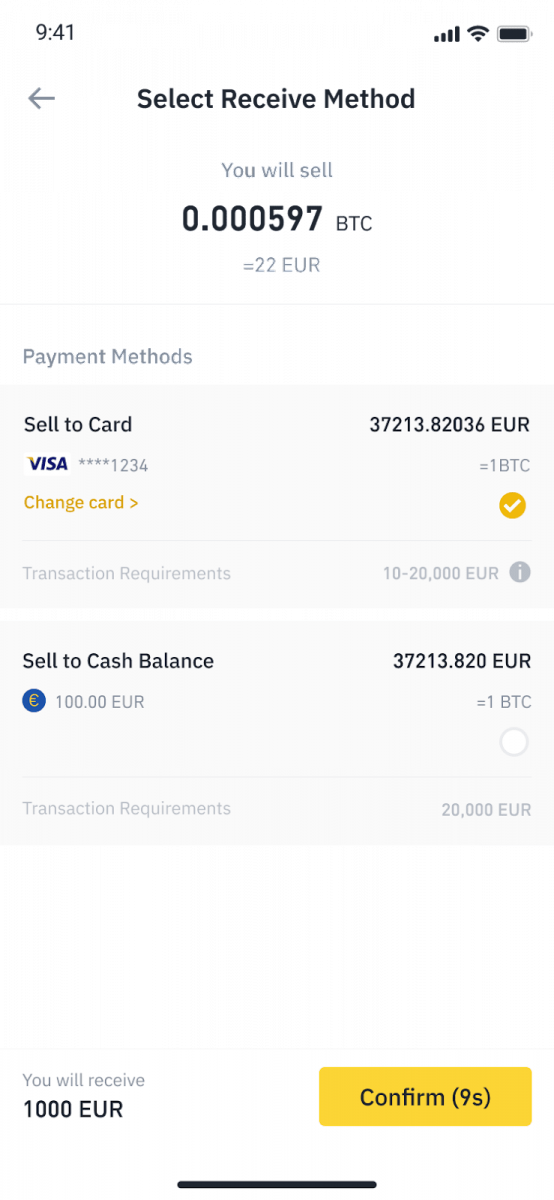
4. Кредит/дебет картаңызды ийгиликтүү кошкондон же тандап алгандан кийин, 10 секунданын ичинде текшерип, [Ырастоо] баскычын таптаңыз. 10 секунддан кийин, акчанын баасы жана суммасы кайра эсептелинет. Акыркы базар баасын көрүү үчүн [Жаңылоо] баскычын таптасаңыз болот .
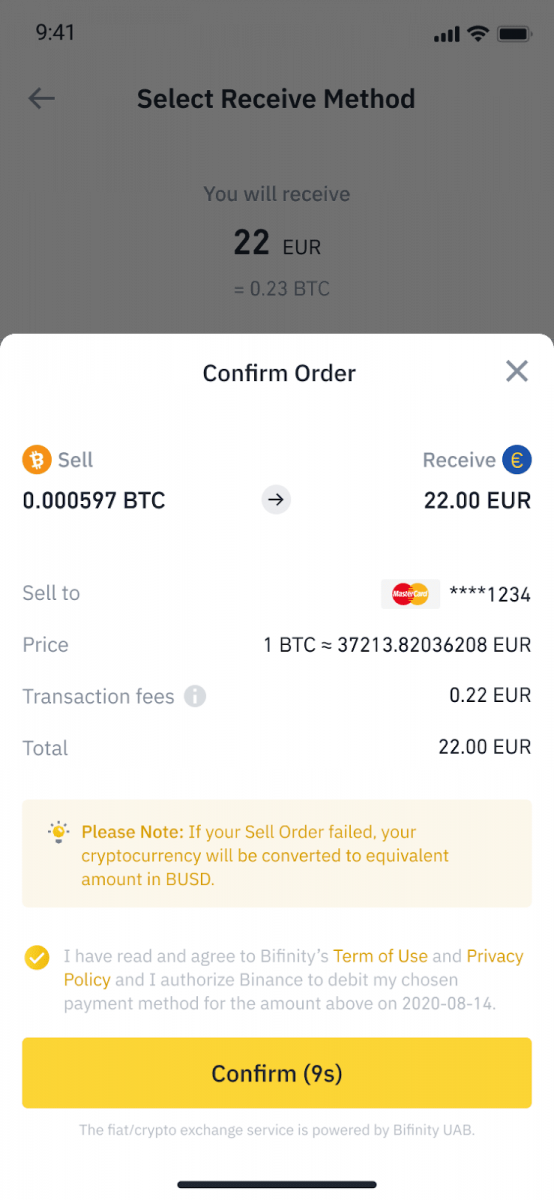
5. Буйрутмаңыздын абалын текшериңиз.
5.1 Буйрутмаңыз ийгиликтүү иштетилгенден кийин, сатуу жазууларыңызды көрүү үчүн [Тарыхты көрүү]
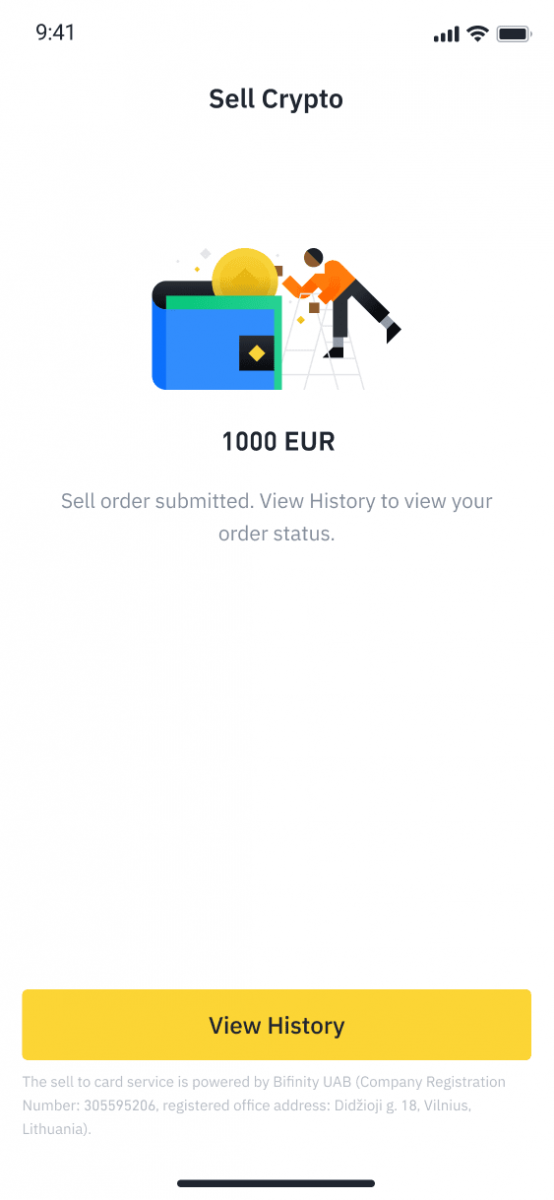
баскычын таптасаңыз болот. 5.2 Эгер буйрутмаңыз ишке ашпай калса, криптовалютанын суммасы BUSD түрүндөгү Spot капчыгыңызга чегерилет.
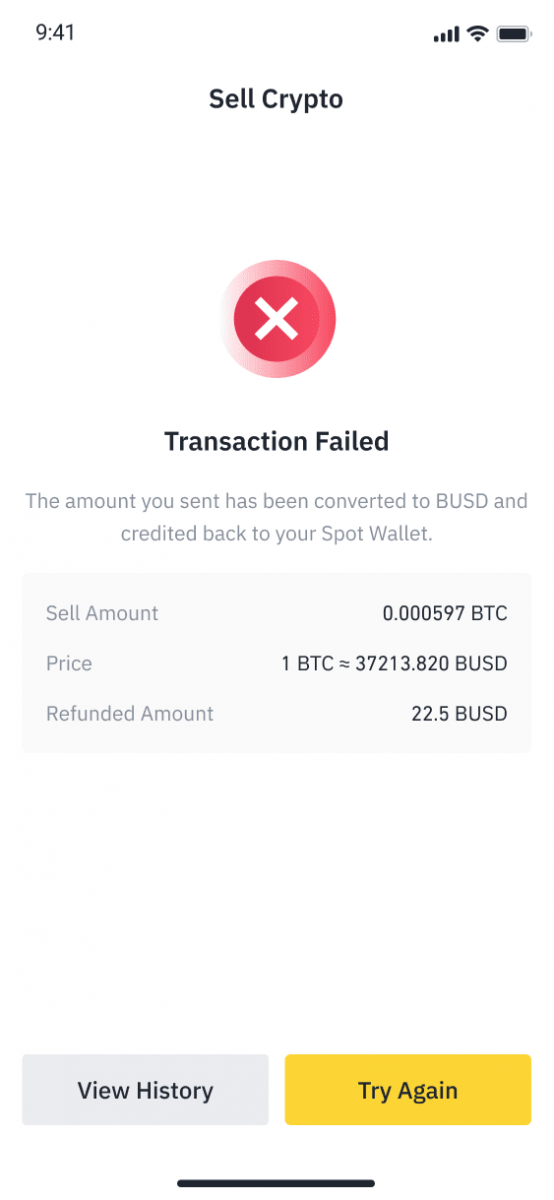
Binance P2Pде крипто кантип сатуу керек
Binance P2P 300дөн ашык ар кандай төлөм ыкмаларын сунуштайт, анын ичинде жергиликтүү банктык которуу, SEPA Transfer, Эл аралык которуу, онлайн капчык, накталай акча жана башкалар.
Binance P2Pде крипто сатуу (Интернет)
1-кадам: (1) " Крипто сатып алуу " дегенди тандап, андан кийин (2) жогорку навигациядагы " P2P соодасын " чыкылдатыңыз. 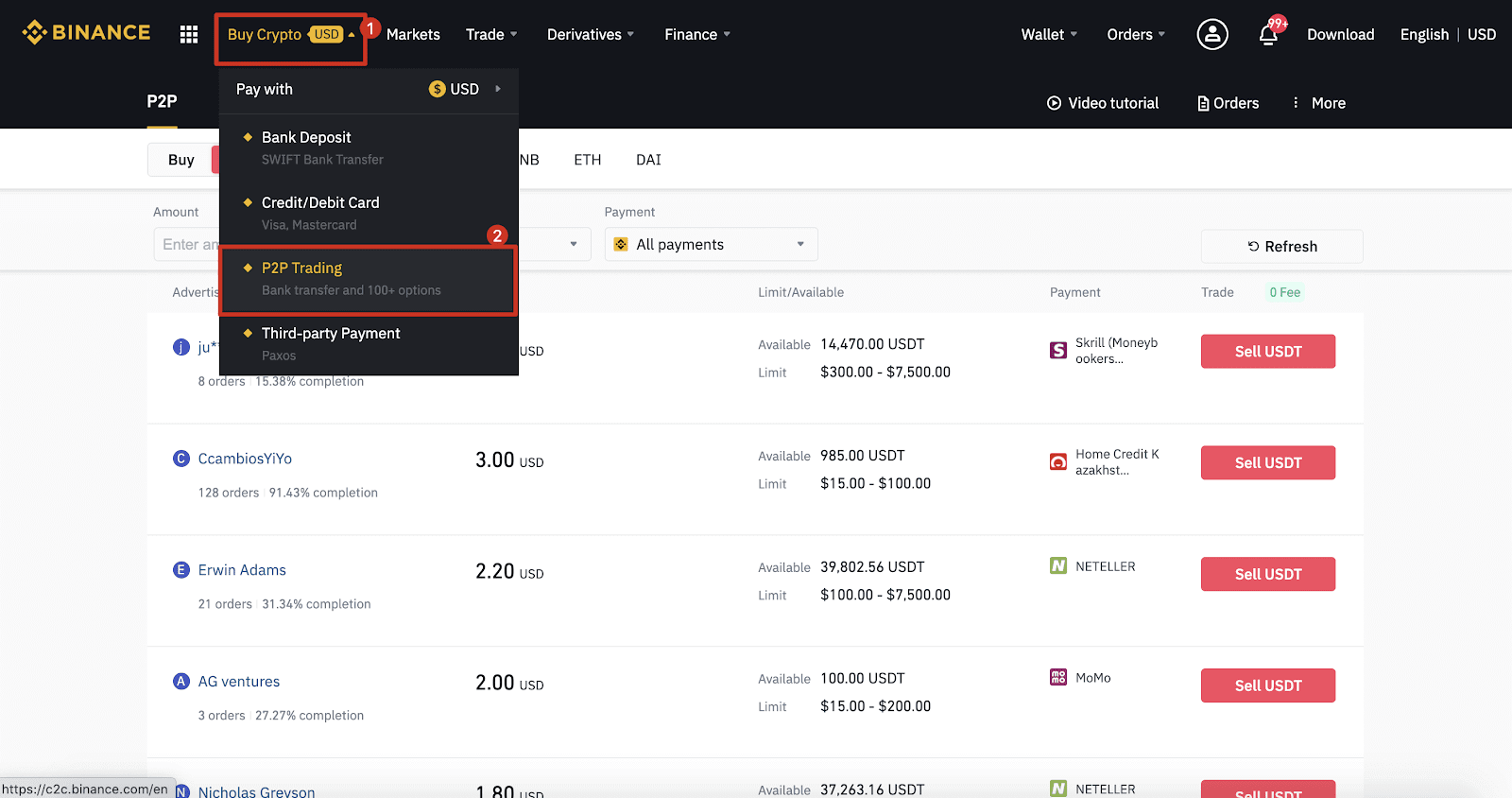
2-кадам: (1) " Сатуу " баскычын чыкылдатып, саткыңыз келген валютаны тандаңыз (USDT мисал катары көрсөтүлгөн). Бааны чыпкалаңыз жана ачылуучу тизмеден (2) “ Төлөм ” , жарнакты тандап, андан соң (3) " Сатуу " баскычын басыңыз.
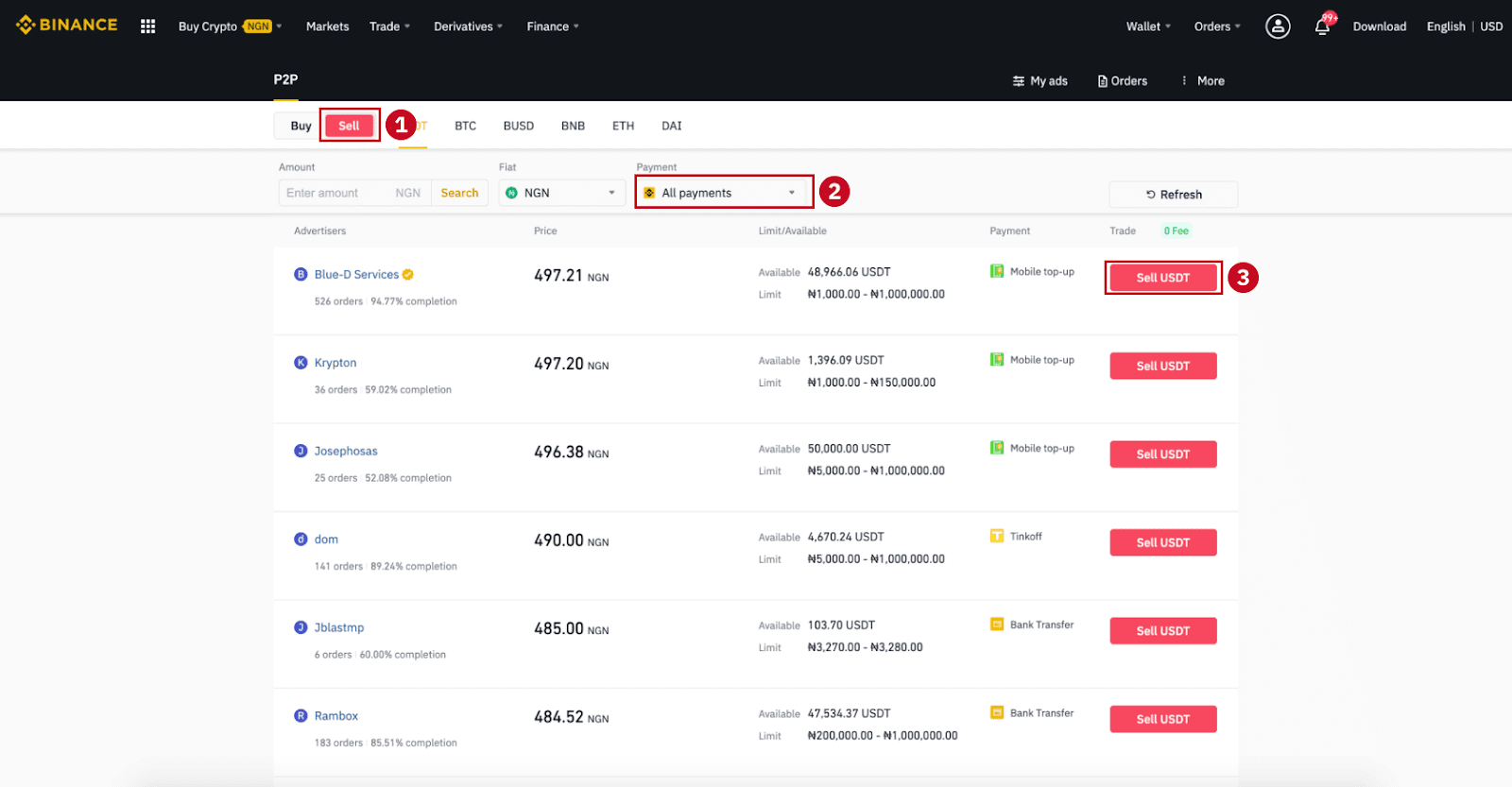
3-кадам:
Саткыңыз келген сумманы (фиат валютасында) же санды (криптодо) киргизиңиз жана (2) " Сатуу " баскычын басыңыз.
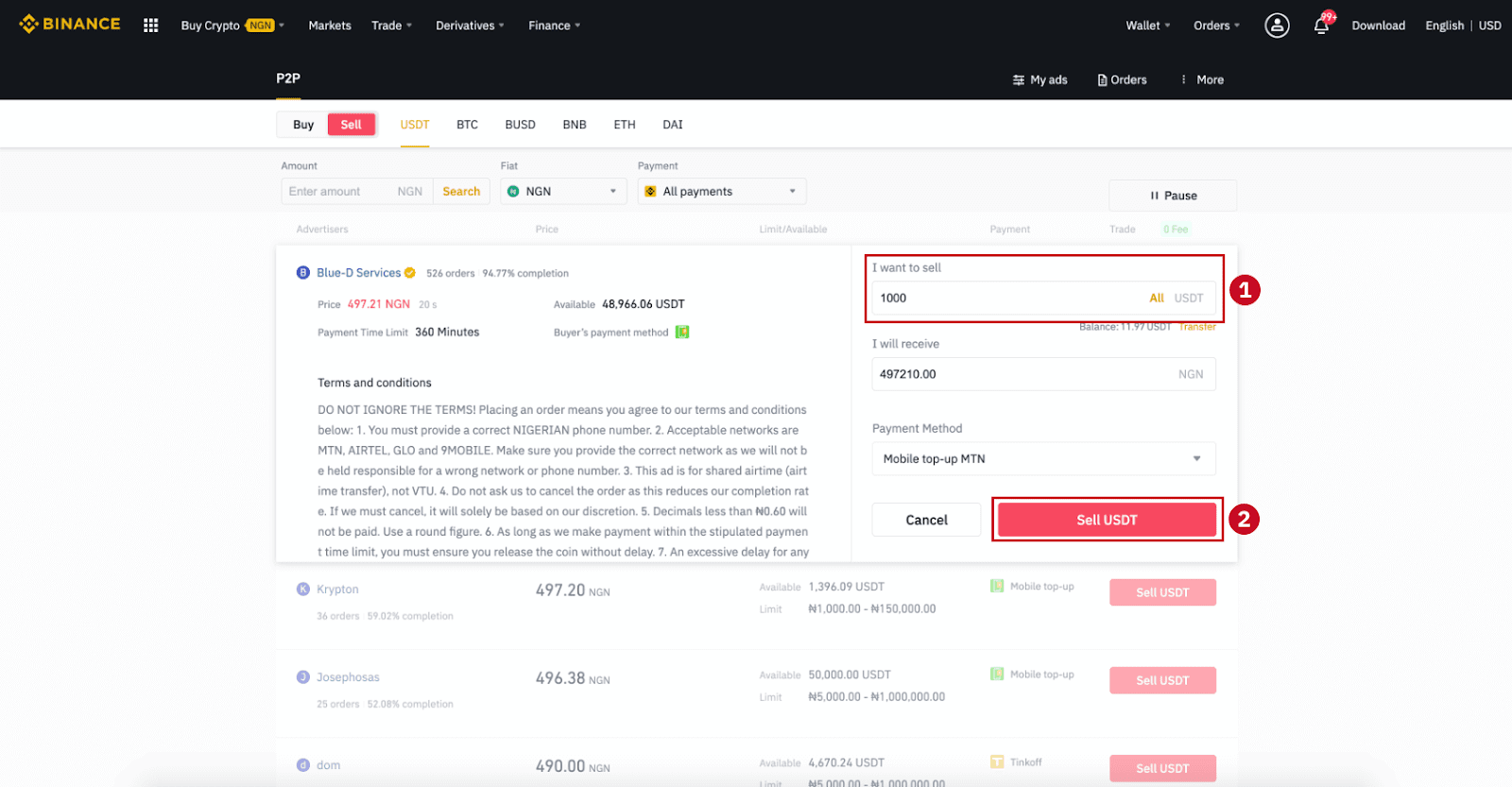
4-кадам: транзакция азыр "Сатып алуучу тарабынан төлөнүүчү төлөм" көрсөтүлөт .
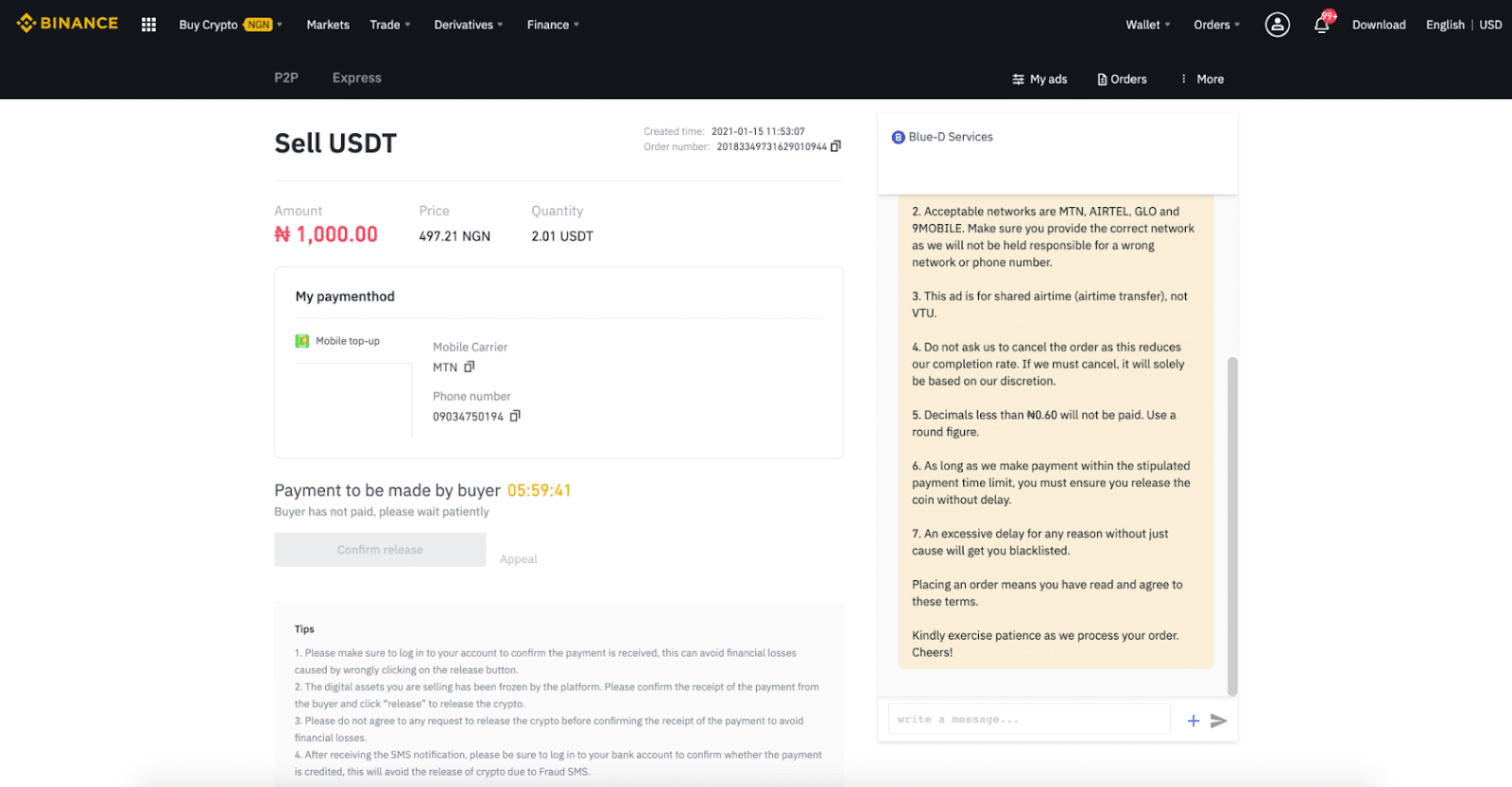
5-кадам : Сатып алуучу төлөмдү жасагандан кийин, транзакция азыр " Чыгарылышы керек " дегенди көрсөтөт. Сураныч, сиз колдонгон төлөм колдонмосу/ыкмасы аркылуу сатып алуучудан төлөм алганыңызды текшериңиз. Сатып алуучудан акча түшкөнүн ырастагандан кийин, крипто акчаны сатып алуучунун эсебине чыгаруу үчүн “ Чыгарууну ырастоо ” жана “ Ырастоо ” баскычтарын басыңыз. Дагы бир жолу, эгер сиз эч кандай акча ала элек болсоңуз, каржылык жоготууларды болтурбоо үчүн крипто чыгарбаңыз.
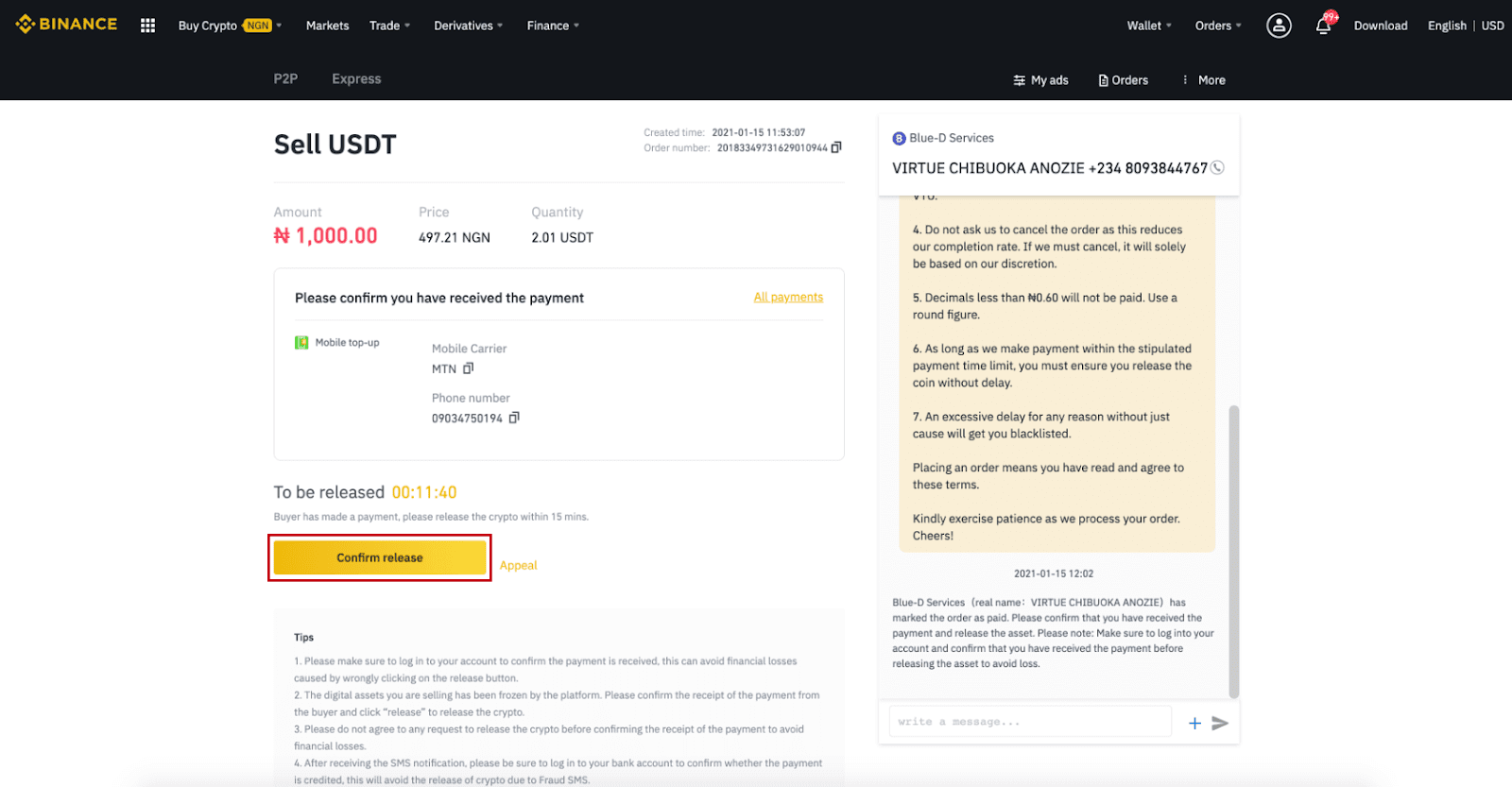
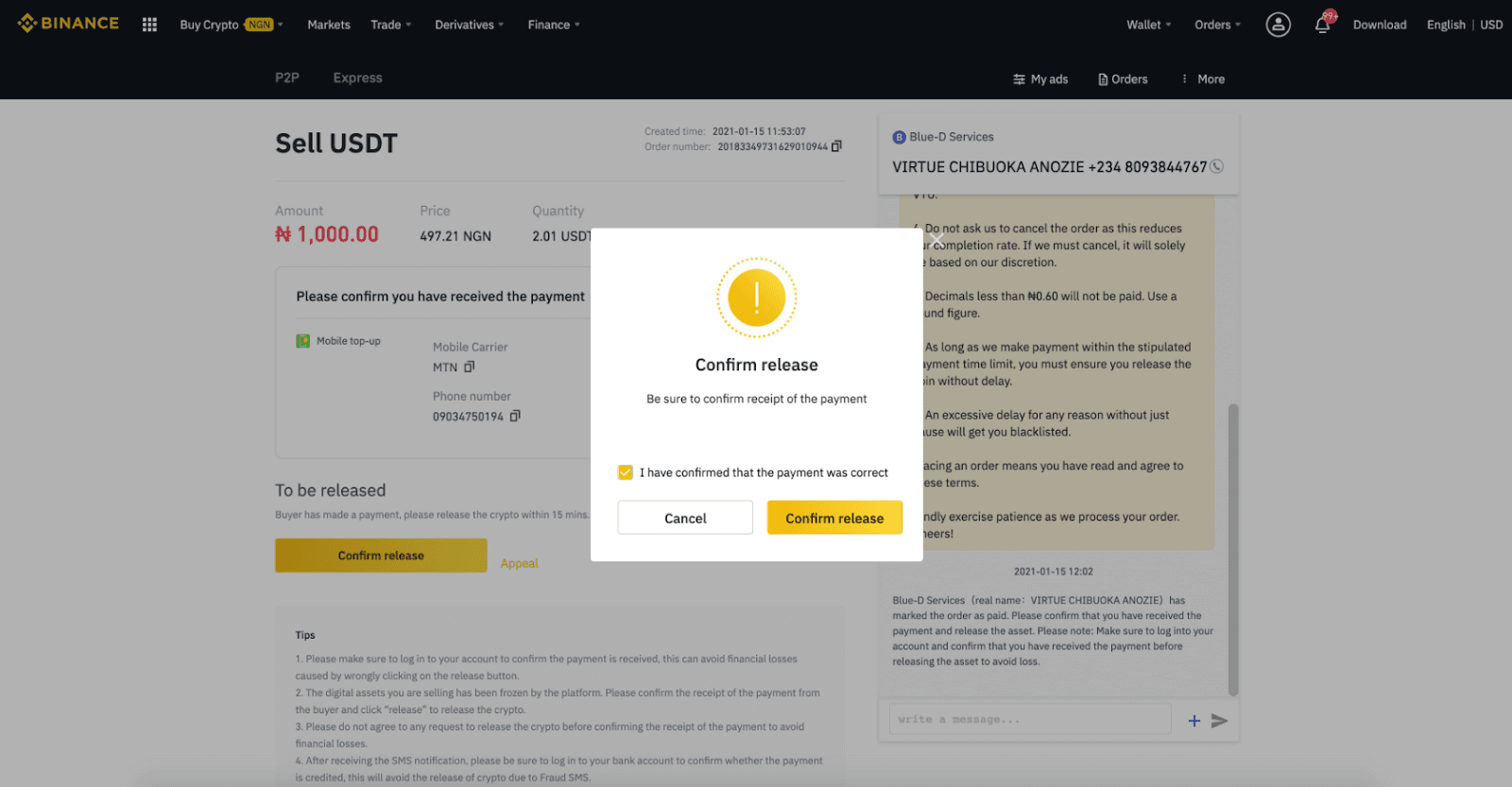
6-кадам: Эми заказ аяктады, сатып алуучу крипто алат. Fiat балансыңызды текшерүү үчүн [Менин эсебимди текшерүү] баскычын чыкылдатсаңыз болот .
Эскертүү : Сиз бүт процессте сатып алуучу менен баарлашуу үчүн оң жактагы Чатты колдонсоңуз болот.
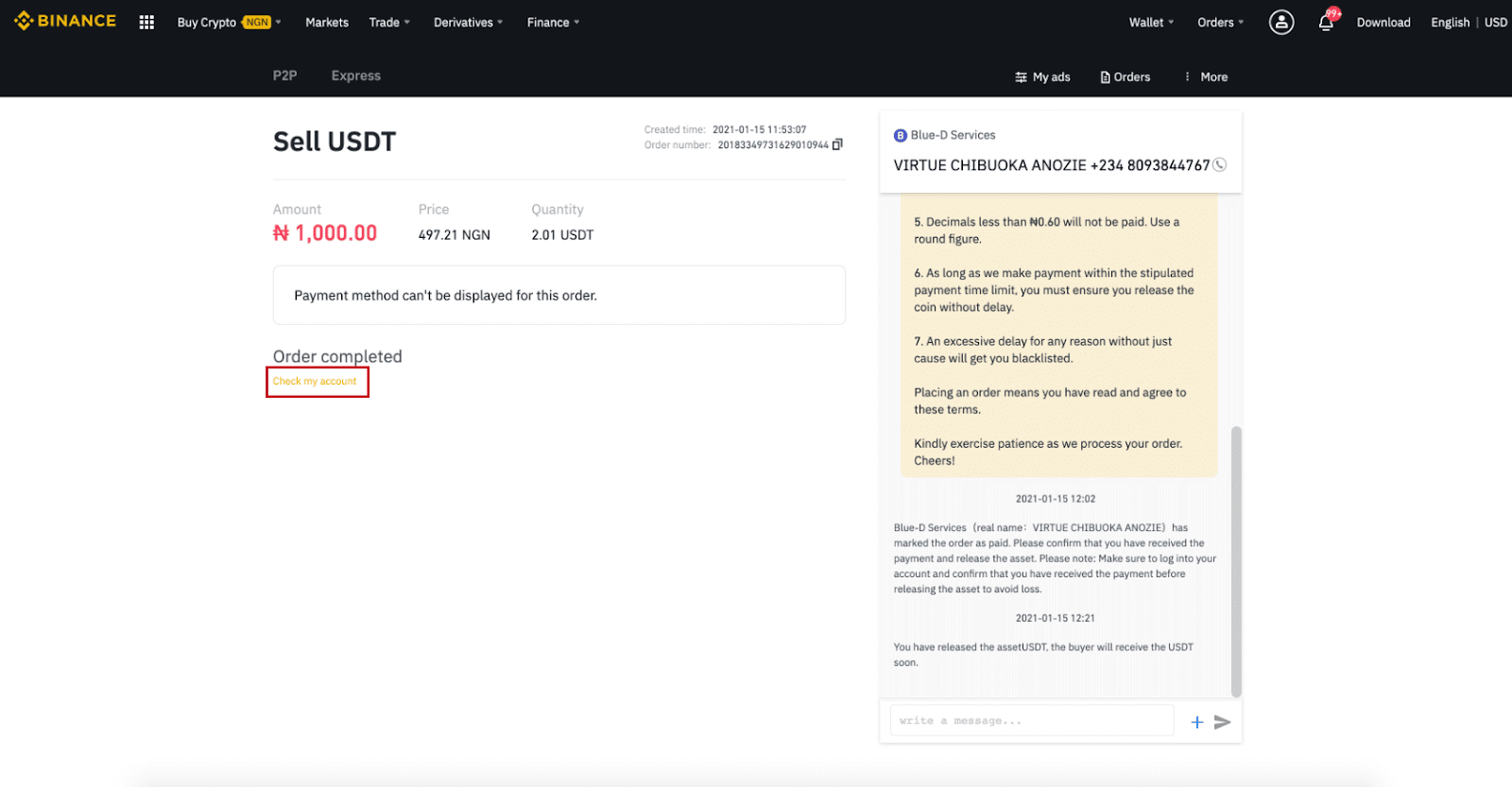
Эскертүү :
Эгер транзакция процессинде кандайдыр бир маселе жаралса, беттин жогорку оң жагындагы чат терезеси аркылуу сатып алуучу менен байланышсаңыз болот же " Кайрылуу " баскычын чыкылдатсаңыз болот жана биздин кардарларды тейлөө тобу сизге буйрутманы иштеп чыгууга жардам берет.
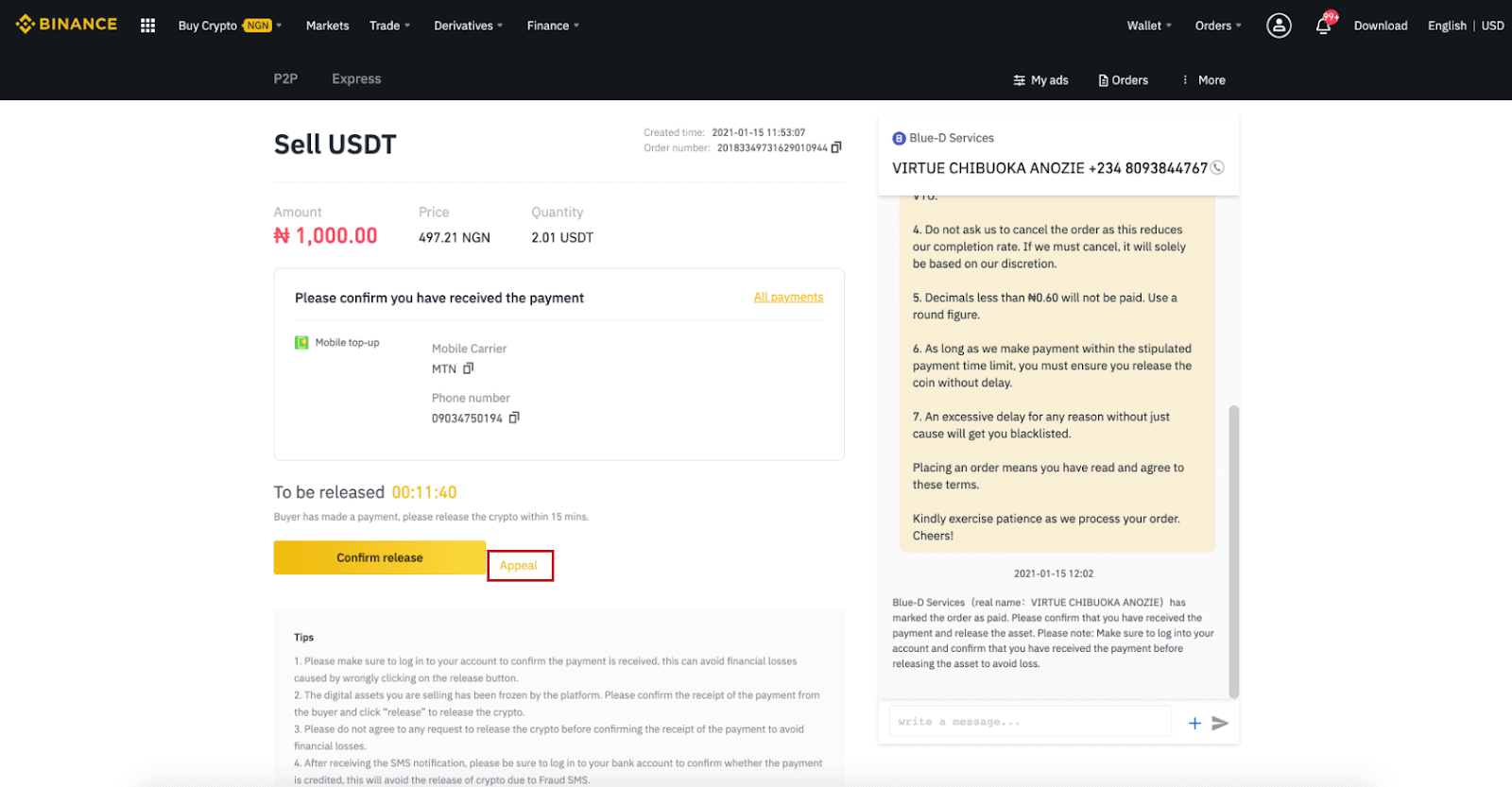
Кеңештер:
1. Төлөм кабыл алынганын ырастоо үчүн аккаунтуңузга киргениңизди унутпаңыз, бул чыгаруу баскычын туура эмес басуудан келип чыккан каржылык жоготуулардан сактайт.
2. Сиз саткан санариптик активдер платформа тарабынан тоңдурулган. Сураныч, сатып алуучудан төлөмдү алгандыгын ырастаңыз жана крипто чыгаруу үчүн "Чыгаруу" баскычын басыңыз.
3. Сураныч, каржылык жоготууларды болтурбоо үчүн төлөмдүн алынганын ырастаганга чейин крипто чыгаруу өтүнүчүнө макул болбоңуз.
4. SMS-билдирүү алгандан кийин, төлөмдүн чегерилгендигин тастыктоо үчүн банк эсебиңизге кирүүнү унутпаңыз, бул алдамчылык SMSтин айынан криптолордун чыгарылышына жол бербейт.
Binance P2Pде крипто сатуу (колдонмо)
Сиз Binance P2P платформасында ZERO транзакция акысы менен криптовалюталарды заматта жана коопсуз сата аласыз! Төмөнкү жолду караңыз жана соодаңызды баштаңыз.1-кадам Биринчиден, (1) " Капчыктар
" өтмөгүнө өтүп , (2) " P2P " жана (3) " Өткөрүүнү " чыкылдатыңыз, сиз P2P капчыгыңызга саткыңыз келген криптолорду. Эгер сизде P2P капчыгында крипто бар болсо, сураныч, башкы баракчага өтүп, P2P соодасына кирүү үчүн "P2P Trading " баскычын басыңыз. 2-кадам Колдонмоңуздагы P2P барагын ачуу үчүн колдонмонун башкы бетиндеги " P2P Trading " баскычын басыңыз. P2P соода бетинин жогору жагындагы [ Сатуу ] баскычын чыкылдатыңыз, монетаны тандаңыз (бул жерде USDTди мисал катары алып), андан кийин жарнаманы тандап, " Сатуу " баскычын басыңыз. 3-кадам (1) Саткыңыз келген көлөмдү киргизиңиз, (2) төлөм ыкмасын тандап, буйрутма берүү үчүн " USDT сатуу " баскычын басыңыз. 4-кадам транзакция азыр " күтүүдөгү төлөм " . Сатып алуучу төлөмдү жасагандан кийин, транзакция азыр " Дүмүрчөктү ырастоо " көрсөтүлөт. Сураныч, сиз колдонгон төлөм колдонмосуна/ыкмасына сатып алуучудан төлөм алганыңызды текшериңиз. Сатып алуучудан акча алынганын ырастагандан кийин, крипто сатып алуучунун эсебине чыгаруу үчүн “ Төлөм кабыл алынды ” жана “ Ырастоо ” баскычтарын басыңыз. Дагы бир жолу, эгер сиз эч кандай акча ала элек болсоңуз, каржылык жоготууларды болтурбоо үчүн крипто чыгарбаңыз. Эскертүү : Эгер транзакция процессинде кандайдыр бир маселе жаралса, беттин жогорку оң жагындагы чат терезеси аркылуу сатып алуучу менен байланышсаңыз болот же " Кайрылуу " баскычын чыкылдатсаңыз болот жана биздин кардарларды тейлөө тобу сизге буйрутманы иштеп чыгууга жардам берет.
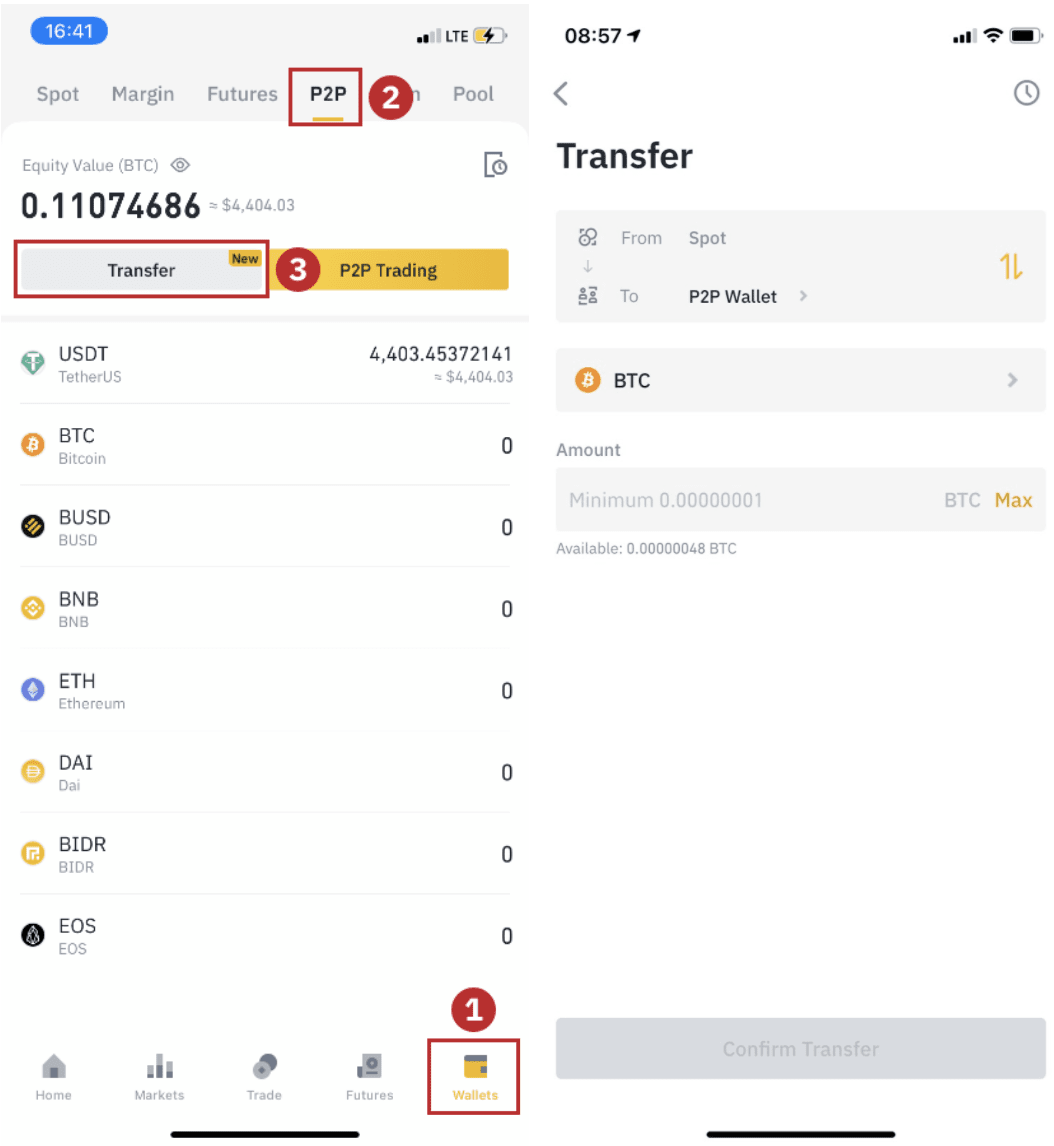
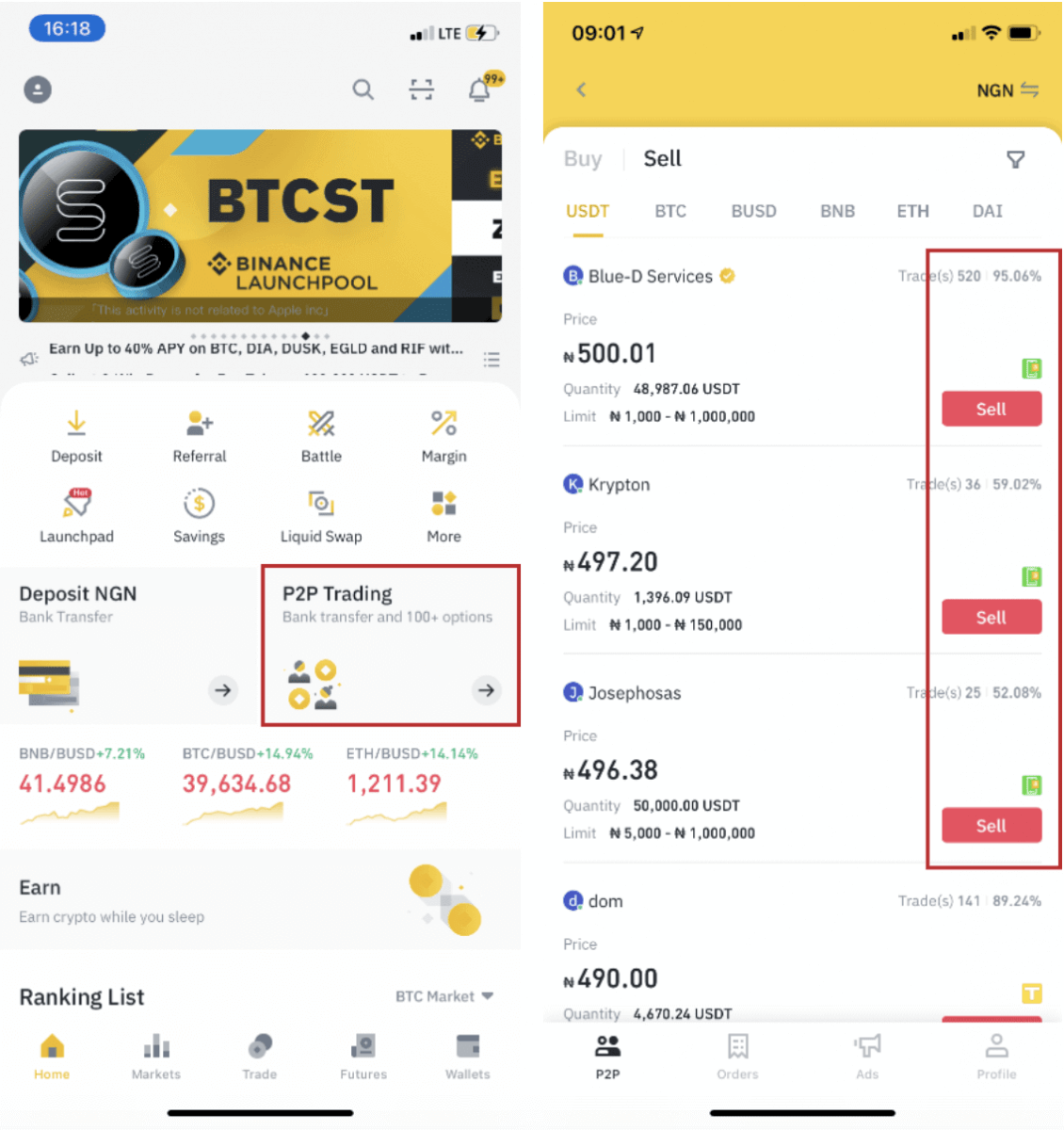
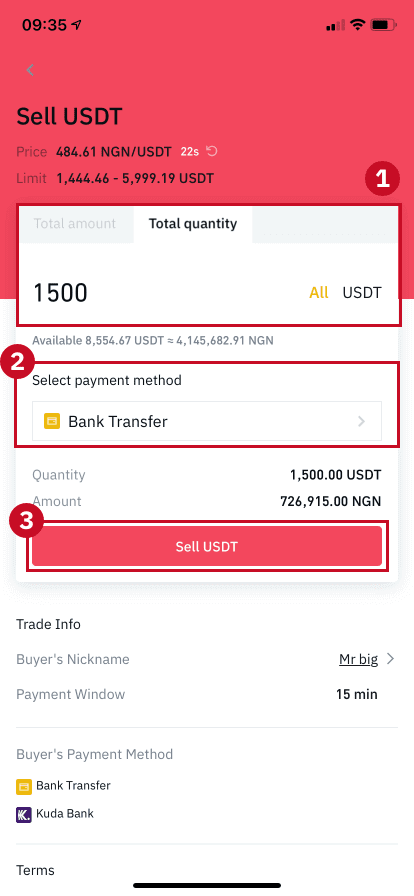
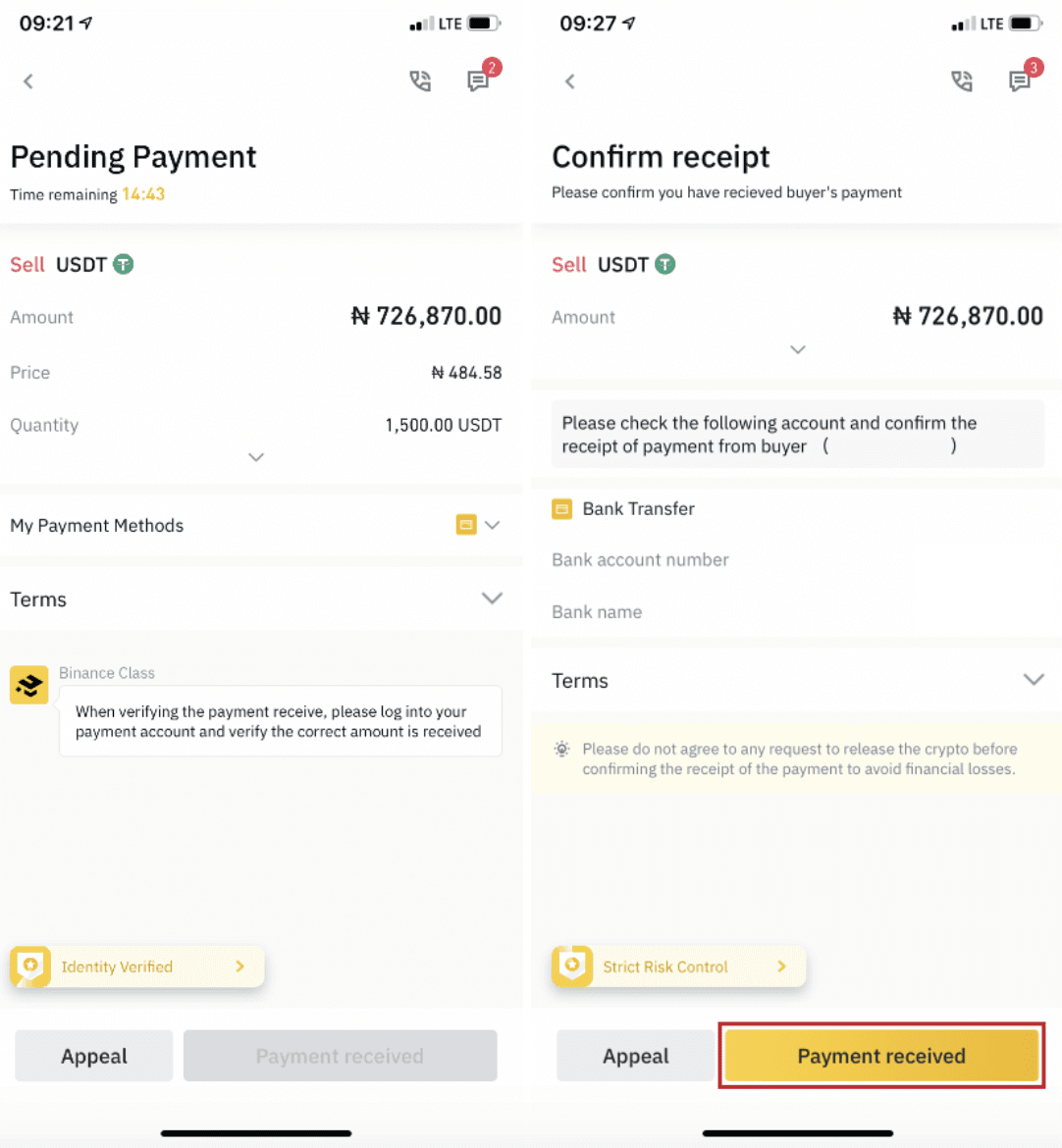
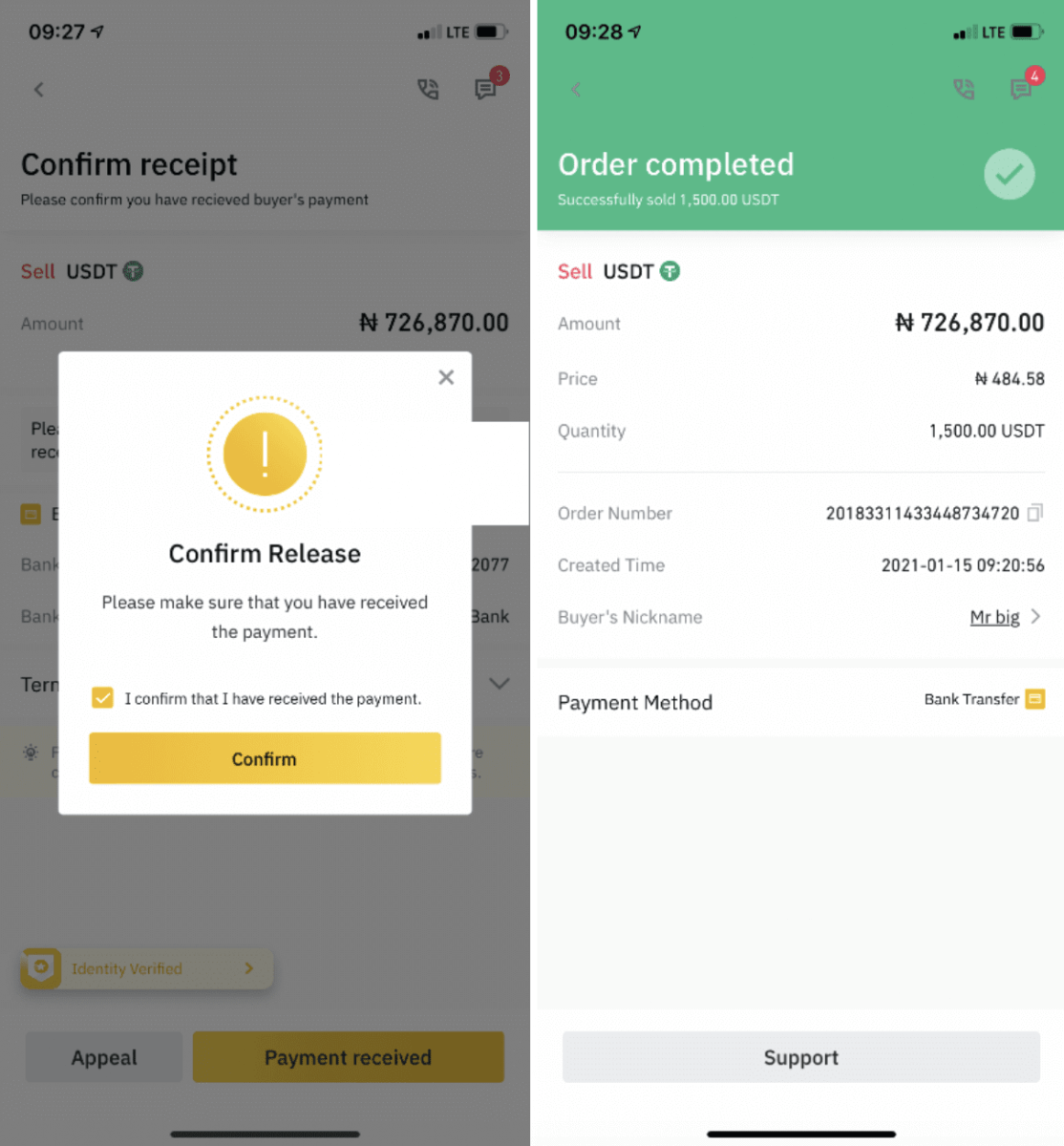
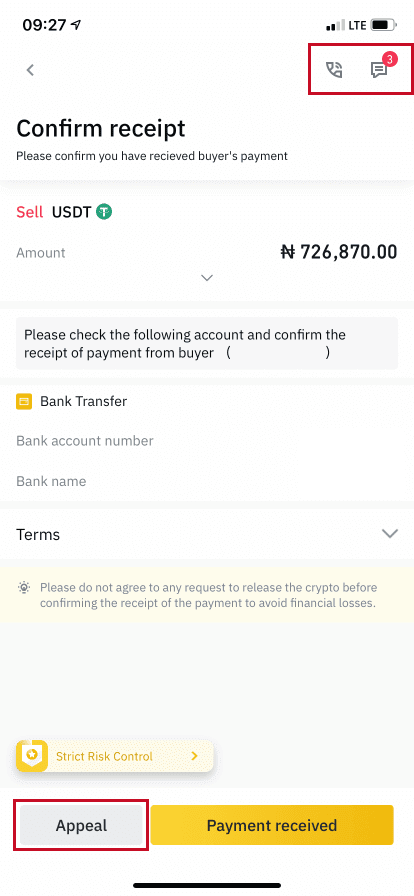
Көп берилүүчү суроолор (FAQ)
Каттоо эсеби
Эмне үчүн мен Binanceден электрондук каттарды ала албайм
Эгер сиз Binance'тен жөнөтүлгөн электрондук каттарды албай жатсаңыз, электрондук почтаңыздын жөндөөлөрүн текшерүү үчүн төмөнкү нускамаларды аткарыңыз: 1. Сиз Binance аккаунтуңузга катталган электрондук почта дарегине кирдиңизби? Кээде түзмөгүңүздөгү электрондук почтаңыздан чыгып, Binance'тин электрондук каттарын көрө албай калышыңыз мүмкүн. Кирип, жаңыртыңыз.
2. Электрондук почтаңыздын спам папкасын текшердиңизби? Электрондук почта тейлөөчүңүз Binance каттарын спам папкаңызга түртүп жатканын байкасаңыз, Binance'тин электрондук почта даректерин ак тизмеге киргизүү менен аларды "коопсуз" деп белгилесеңиз болот. Аны орнотуу үчүн Binance электрондук почталарын кантип ак тизмеге киргизүү керек дегенге кайрылсаңыз болот.
Ак тизмеге кирүүчү даректер:
- [email protected]
- [email protected]
- [email protected]
- [email protected]
- [email protected]
- [email protected]
- [email protected]
- [email protected]
- [email protected]
- [email protected]
- [email protected]
- [email protected]
- [email protected]
- [email protected]
- [email protected]
4. Электрондук почтаңыз толдубу? Эгер чекке жеткен болсоңуз, электрондук каттарды жөнөтүп же ала албай каласыз. Көбүрөөк электрондук каттар үчүн орун бошотуш үчүн, эски электрондук каттардын айрымдарын жок кылсаңыз болот.
5. Мүмкүн болсо, Gmail, Outlook, ж.б. сыяктуу жалпы электрондук почта домендеринен катталыңыз.
Эмне үчүн мен SMS текшерүү коддорун ала албай жатам
Binance колдонуучу тажрыйбасын жакшыртуу үчүн SMS аутентификация камтууну тынымсыз жакшыртат. Бирок, учурда колдоого алынбаган кээ бир өлкөлөр жана аймактар бар. Эгерде сиз SMS аутентификациясын иштете албасаңыз, сиздин аймакыңыз камтылганын текшерүү үчүн глобалдык SMS камтуу тизмебизге кайрылыңыз. Эгер сиздин аймагыңыз тизмеде жок болсо, анын ордуна негизги эки факторлуу аутентификация катары Google Аутентификацияны колдонуңуз.
Төмөнкү колдонмого кайрылсаңыз болот: Google аутентификациясын (2FA) кантип иштетүү керек.
Эгер сиз SMS аутентификациясын иштеткен болсоңуз же учурда биздин глобалдык SMS камтуу тизмебизге кирген өлкөдө же аймакта жашап жатсаңыз, бирок дагы эле SMS коддорун ала албасаңыз, төмөнкү кадамдарды жасаңыз:
- Уюлдук телефонуңузда жакшы тармак сигналы бар экенине ынаныңыз.
- Мобилдик телефонуңуздагы антивирусту жана/же брандмауэрди жана/же чалууларды бөгөттөөчү колдонмолорду өчүрүп коюңуз, алар биздин SMS код номерибизди бөгөттөшү мүмкүн.
- Мобилдик телефонуңузду өчүрүп күйгүзүңүз.
- Анын ордуна үн менен ырастоону колдонуп көрүңүз.
- SMS аутентификациясын баштапкы абалга келтириңиз, бул жерден караңыз.
Фьючерстик бонустук ваучерди/акча ваучерин кантип сатып алууга болот
1. Каттоо эсебиңиздин сөлөкөтүн чыкылдатып, каттоо эсебиңизге киргенден кийин ачылуучу менюдан же башкаруу тактаңыздан [Сыйлык борборун] тандаңыз. Же болбосо, сиз түз эле https://www.binance.com/en/my/coupon дарегине кирсеңиз болот же Binance колдонмоңуздагы Каттоо же Дагы меню аркылуу Сыйлык борборуна кире аласыз. 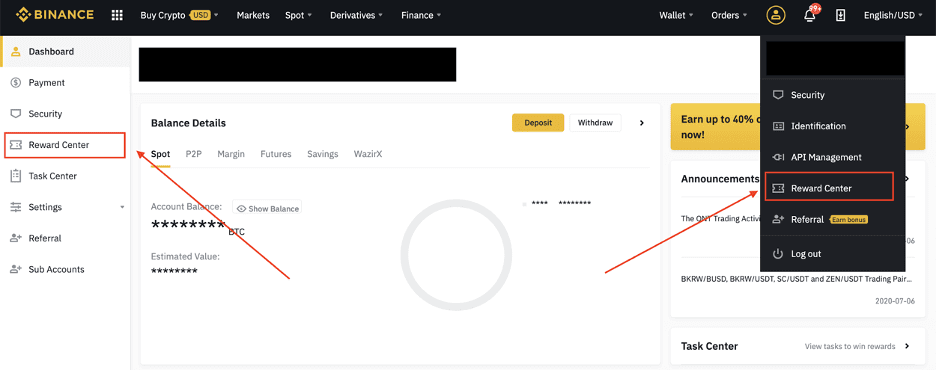
2. Фьючерс бонустук ваучериңизди же накталай акча ваучериңизди алгандан кийин, сыйлык борборунда анын номиналдык наркын, жарактуулук мөөнөтүн жана колдонулган өнүмдөрдү көрө аласыз.
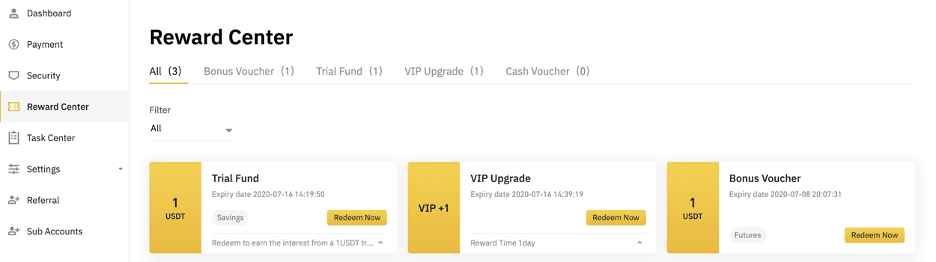
3. Эгер сиз тийиштүү эсеп ача элек болсоңуз, анда сиз сатып алуу баскычын чыкылдатканыңызда калкыма терезе ачылат. Эгер сизде тиешелүү эсеп бар болсо, ваучерди сатып алуу процессин ырастоо үчүн калкыма терезе пайда болот. Ийгиликтүү төлөнгөндөн кийин, ырастоо баскычын чыкылдатуу менен балансты текшерүү үчүн тиешелүү эсебиңизге өтсөңүз болот.
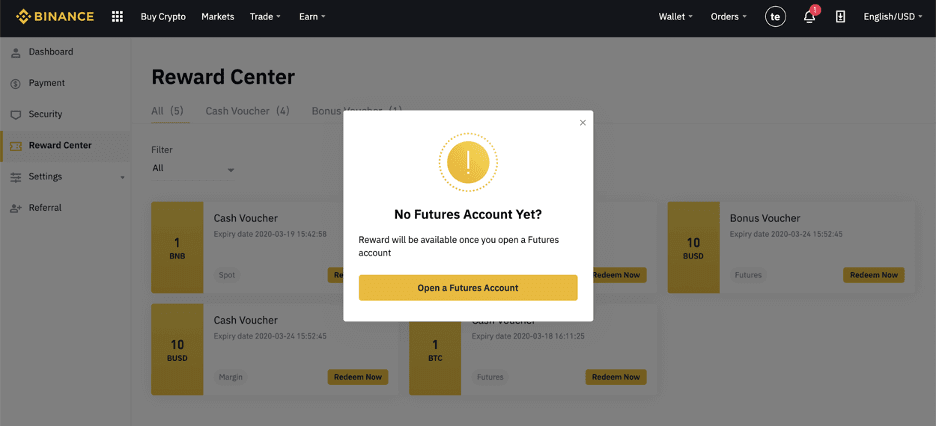
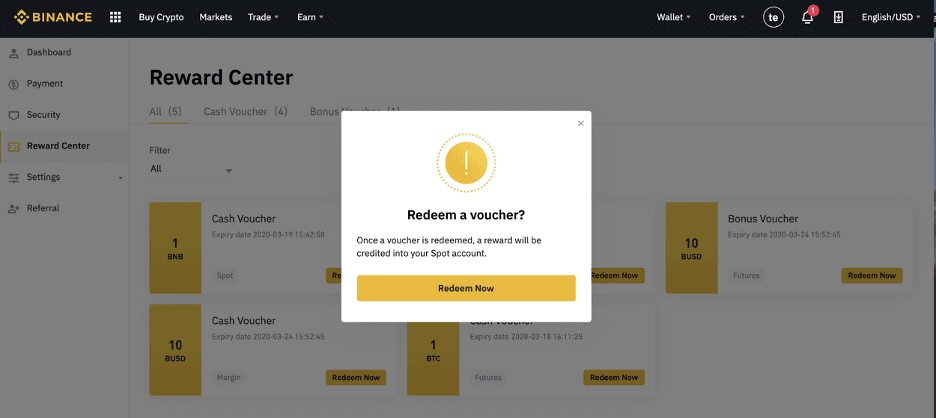
4. Сиз азыр ваучерди ийгиликтүү сатып алдыңыз. Сыйлык түздөн-түз тиешелүү капчыгыңызга чегерилет.
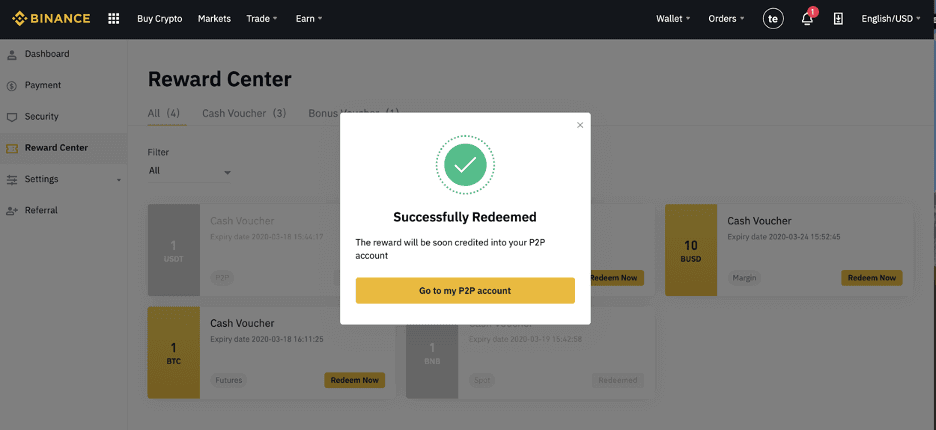
Текшерүү
Эмне үчүн мен кошумча сертификат маалымат беришим керек?
Сейрек учурларда, селфииңиз сиз берген ID документтерине дал келбесе, кошумча документтерди берип, кол менен текшерүүнү күтүшүңүз керек болот. Кол менен текшерүү бир нече күнгө созулушу мүмкүн экенин эске алыңыз. Binance колдонуучунун бардык каражаттарынын коопсуздугун камсыздоо үчүн комплекстүү инсандыгын текшерүү кызматын колдонот, андыктан маалыматты толтурганыңызда берген материалдарыңыз талаптарга жооп беришин текшериңиз.
Кредиттик/дебеттик карта менен крипто сатып алуу үчүн инсандык ырастоо
Туруктуу жана шайкеш fiat шлюзун камсыз кылуу үчүн, кредиттик дебет карталары менен крипто сатып алган колдонуучулар өздүгүн тактоодон өтүшү керек. Binance аккаунту үчүн Идентификацияны текшерүүдөн өткөн колдонуучулар эч кандай кошумча маалымат талап кылынбастан крипто сатып алууну уланта алышат. Кошумча маалымат берүүгө милдеттүү болгон колдонуучулар кийинки жолу кредиттик же дебеттик карта менен крипто сатып алууга аракет кылганда эскертилет.
Ар бир Идентификацияны текшерүү деңгээли төмөндө көрсөтүлгөндөй транзакциянын жогорулатылган чектөөлөрүн берет. Бардык транзакция чектөөлөрү колдонулган фиат валютасына карабастан Евронун (€) наркына бекитилет, ошондуктан алмашуу курсуна жараша башка фиат валюталарында бир аз өзгөрөт.
Негизги маалымат
Бул текшерүү колдонуучунун атын, дарегин жана туулган күнүн талап кылат.
Жүздү аныктоо
- Транзакциянын чеги: €5,000/күн.
Бул текшерүү деңгээли өздүгүн тастыктоо үчүн жарактуу ID сүрөттүн көчүрмөсүн жана селфи тартууну талап кылат. Жүздү текшерүү үчүн Binance App орнотулган смартфон же веб-камерасы бар PC/Mac керек болот.
Даректи текшерүү
- Транзакция чеги: €50,000/күн.
Лимитиңизди жогорулатуу үчүн өзүңүздүн инсандыгыңызды жана даректи текшерүүнү (даректин далили) аягына чыгарышыңыз керек.
Эгер сиз күнүмдүк чегиңизди €50,000/күндөн жогору болгуңуз келсе , кардарларды колдоо менен байланышыңыз.
Эмне үчүн мен [Verified Plus] текшерүүсүн аяктоом керек?
Эгер крипто сатып алуу жана сатуу боюнча чектөөлөрүңүздү көбөйтүүнү кааласаңыз же аккаунттун көбүрөөк мүмкүнчүлүктөрүн ачууну кааласаңыз, [Verified Plus] текшерүүсүн бүтүрүшүңүз керек . Төмөнкү кадамдарды аткарыңыз:
Дарегиңизди киргизип, [ Улантуу ] чыкылдатыңыз. 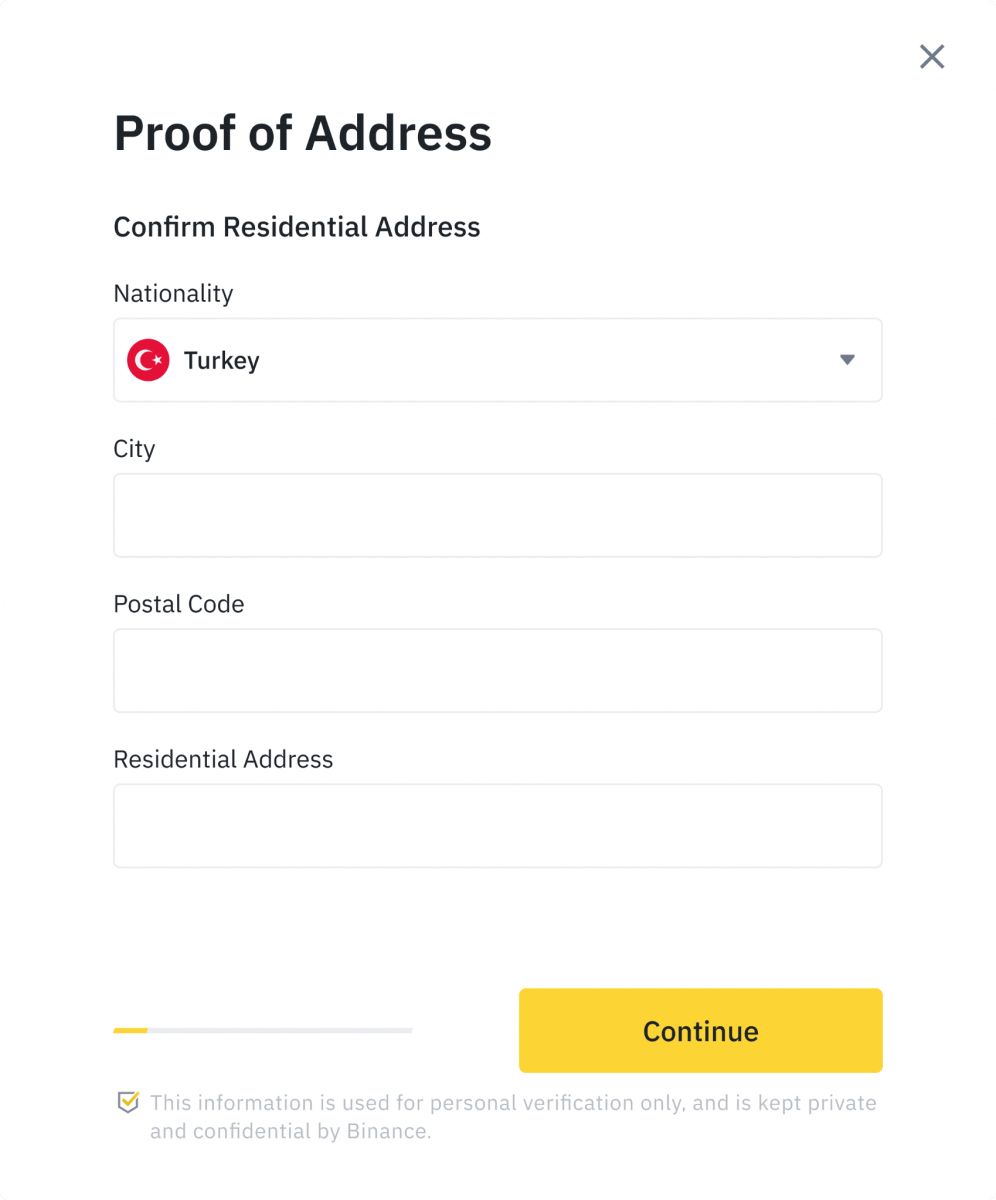
Дарегиңизди тастыктаган документти жүктөп бериңиз. Бул сиздин банктык көчүрмө же коммуналдык төлөм болушу мүмкүн. Тапшыруу үчүн [ Ырастоо ] чыкылдатыңыз. Сиз кайра [Жеке текшерүүгө]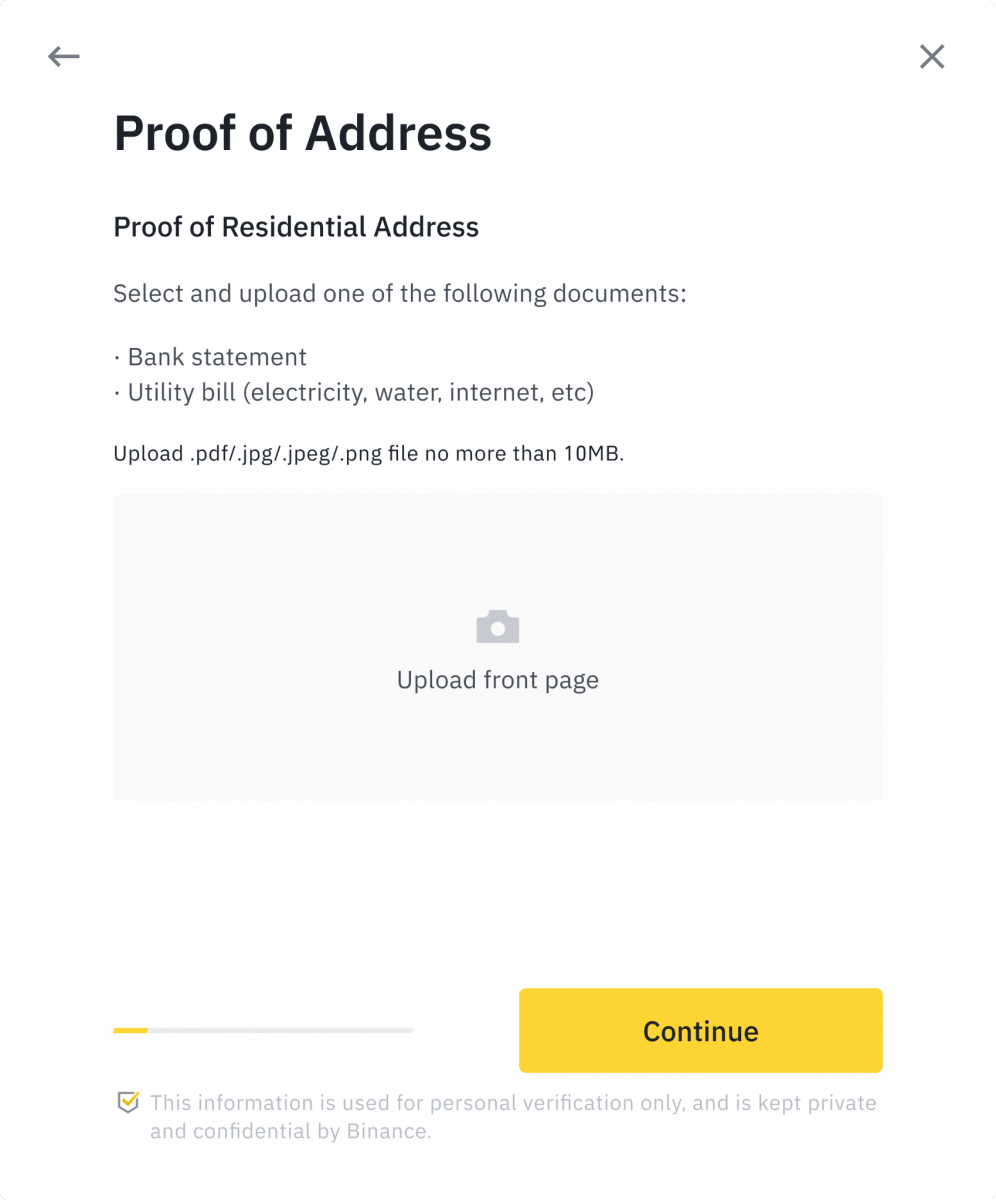
багытталасыз жана текшерүү статусу [Карап чыгууда] катары көрсөтүлөт . Сураныч, анын бекитилишин күтө туруңуз.
Депозит
Тег/эстеме деген эмне жана эмне үчүн мен крипто депозитинде аны киргизүүм керек?
Тег же мемо - депозитти аныктоо жана тиешелүү эсепти чегерүү үчүн ар бир эсепке дайындалган уникалдуу идентификатор. BNB, XEM, XLM, XRP, KAVA, ATOM, BAND, EOS ж.б.у.с. сыяктуу белгилүү бир криптолорду депозитке салууда, ийгиликтүү эсепке алынышы үчүн тиешелүү тегди же эскертүүнү киргизишиңиз керек.
Менин каражатым канча убакытта келет? транзакция акысы кандай?
Binance боюнча өтүнүчүңүздү ырастагандан кийин, транзакция блокчейнде ырасталыш үчүн убакыт талап кылынат. Ырастоо убактысы blockchain жана анын учурдагы тармак трафигине жараша өзгөрөт. Мисалы, сиз USDT салып жатсаңыз, Binance ERC20, BEP2 жана TRC20 тармактарын колдойт. Сиз чыгарып жаткан платформадан каалаган тармакты тандап, алуу үчүн сумманы киргизсеңиз болот, ошондо сиз транзакциянын тиешелүү комиссияларын көрөсүз.
Тармак транзакцияны ырастагандан көп өтпөй, каражат Binance эсебиңизге чегерилет.
Депозиттин дарегин туура эмес киргизсеңиз же колдоого алынбаган тармакты тандасаңыз, каражатыңыз жоголот. Транзакцияны ырастоодон мурун ар дайым кылдат текшериңиз.
Менин транзакция тарыхымды кантип текшерсе болот?
Депозитиңиздин абалын текшерип же [Капчык] - [Обзор] - [Транзакция тарыхы] бөлүмүнөн текшере аласыз.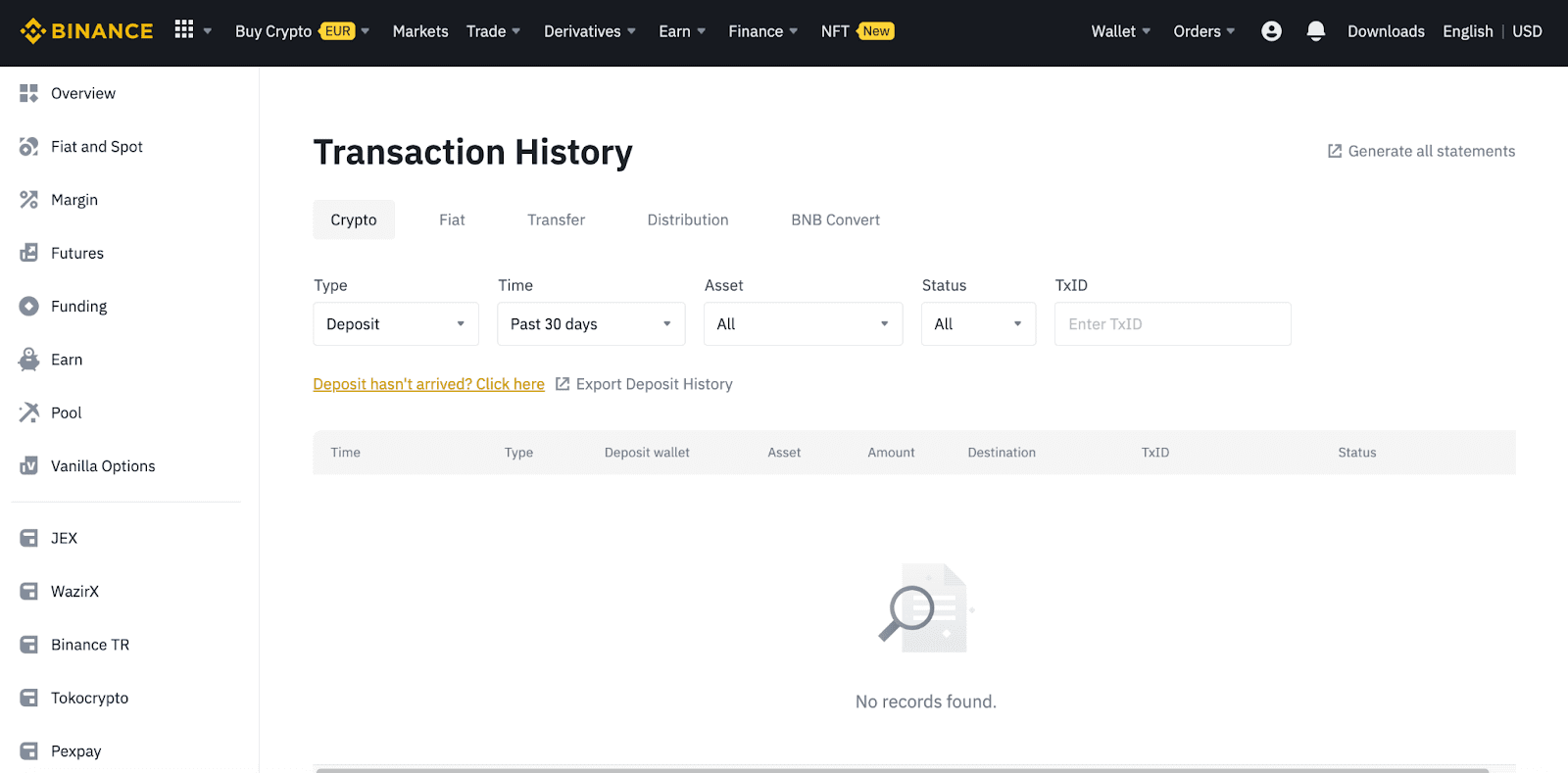
Колдонмону колдонуп жатсаңыз, [ Капчыктар ] - [ Обзор ] - [ Spot ] бөлүмүнө өтүп, оң жактагы [ Транзакция таржымалы ] сөлөкөтүн таптаңыз .
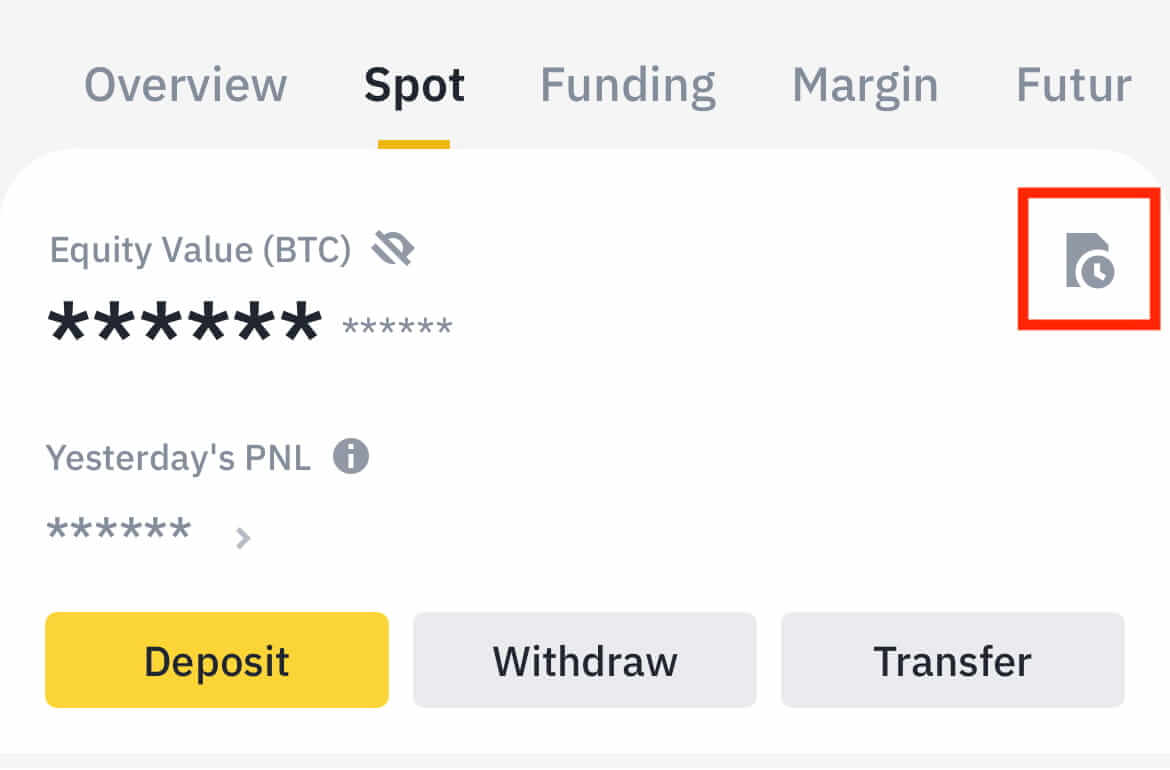
Эгер сизде эч кандай криптовалюта жок болсо, P2P соодасынан сатып алуу үчүн [Крипто сатып алуу] баскычын чыкылдатсаңыз болот.
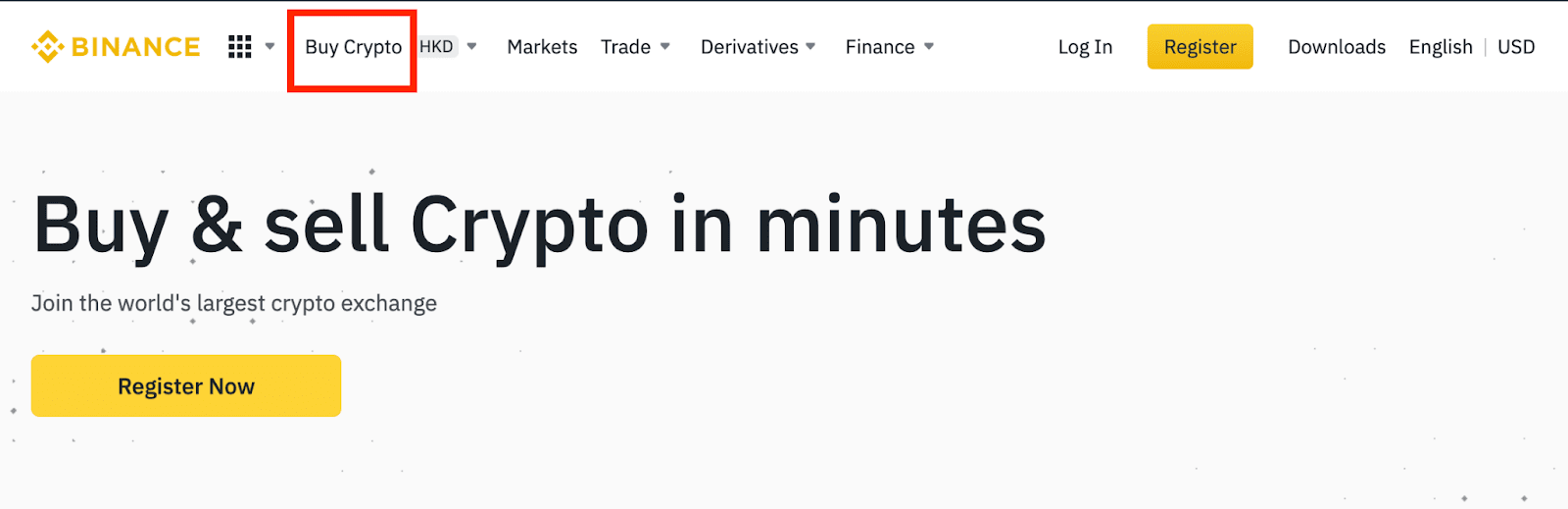
Эмне үчүн менин депозитим төлөнбөй калды
Эмне үчүн менин депозитим дагы эле чегериле элек?
Тышкы платформадан Binanceге акча которуу үч кадамды камтыйт:
- Тышкы платформадан чыгуу
- Blockchain тармагын ырастоо
- Binance сиздин эсебиңизге каражаттарды берет
Сиз криптоңузду чыгарып жаткан платформада "аякталды" же "ийгиликтүү" деп белгиленген активди алуу транзакция blockchain тармагына ийгиликтүү таратылганын билдирет. Бирок, ошол транзакция толугу менен тастыкталып, сиз криптоңузду алып жаткан платформага чегерилгенче бир аз убакыт талап кылынышы мүмкүн. Талап кылынган "тармак ырастоолордун" суммасы ар кандай блокчейндер үчүн өзгөрөт.
Мисалы:
- Элис өзүнүн Binance капчыгына 2 BTC салгысы келет. Биринчи кадам - бул анын жеке капчыгынан Binanceге акча которо турган транзакция түзүү.
- Транзакцияны түзгөндөн кийин, Элис тармак ырастоолорун күтүшү керек. Ал Binance эсебинде күтүлбөгөн депозитти көрө алат.
- Депозит толук бүтмөйүнчө, каражаттар убактылуу жеткиликсиз болот (1 тармактын ырастоосу).
- Элис бул каражаттарды алып коюуну чечсе, ал 2 тармак ырастоо күтүшү керек.
Тармактын тыгынына байланыштуу транзакцияңызды иштетүүдө олуттуу кечигүүлөр болушу мүмкүн. Blockchain изилдөөчү аркылуу активдериңизди өткөрүп берүү статусун издөө үчүн TxID (Транзакция ID) колдонсоңуз болот.
- Эгерде транзакция blockchain тармак түйүндөрү тарабынан толук тастыктала элек болсо же биздин система тарабынан белгиленген тармак ырастоолордун минималдуу суммасына жете элек болсо, анын иштетилишин чыдамдуулук менен күтүңүз. Транзакция тастыкталгандан кийин, Binance акчаны сиздин эсебиңизге берет.
- Эгер транзакция blockchain тарабынан ырасталса, бирок Binance эсебиңизге түшпөсө, депозиттин статусун Депозиттин статусун сурамынан текшерсеңиз болот. Андан кийин аккаунтуңузду текшерүү үчүн беттеги нускамаларды аткарыңыз же маселе боюнча сурам жөнөтсөңүз болот.
Блокчейндеги транзакциянын абалын кантип текшерсем болот?
Binance эсебиңизге кирип, криптовалюта депозитиңиздин рекордун көрүү үчүн [Капчык] - [Опзор] - [Транзакция тарыхы] чыкылдатыңыз. Андан кийин транзакциянын чоо-жайын текшерүү үчүн [TxID] чыкылдатыңыз.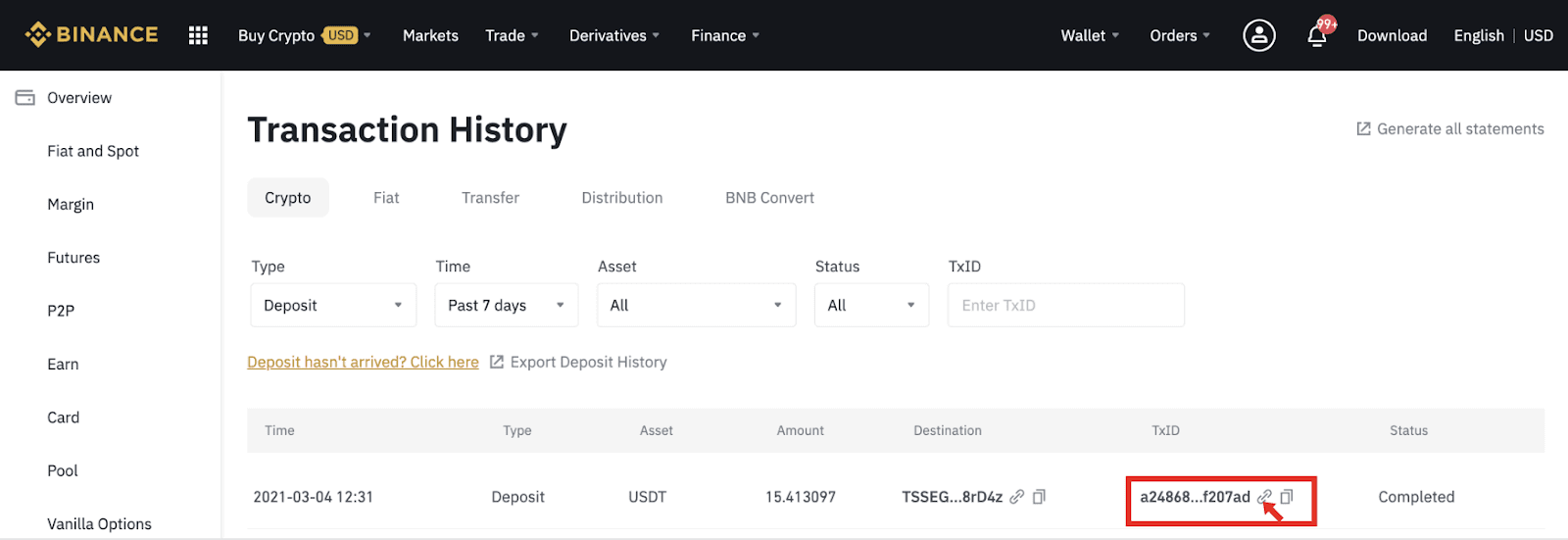
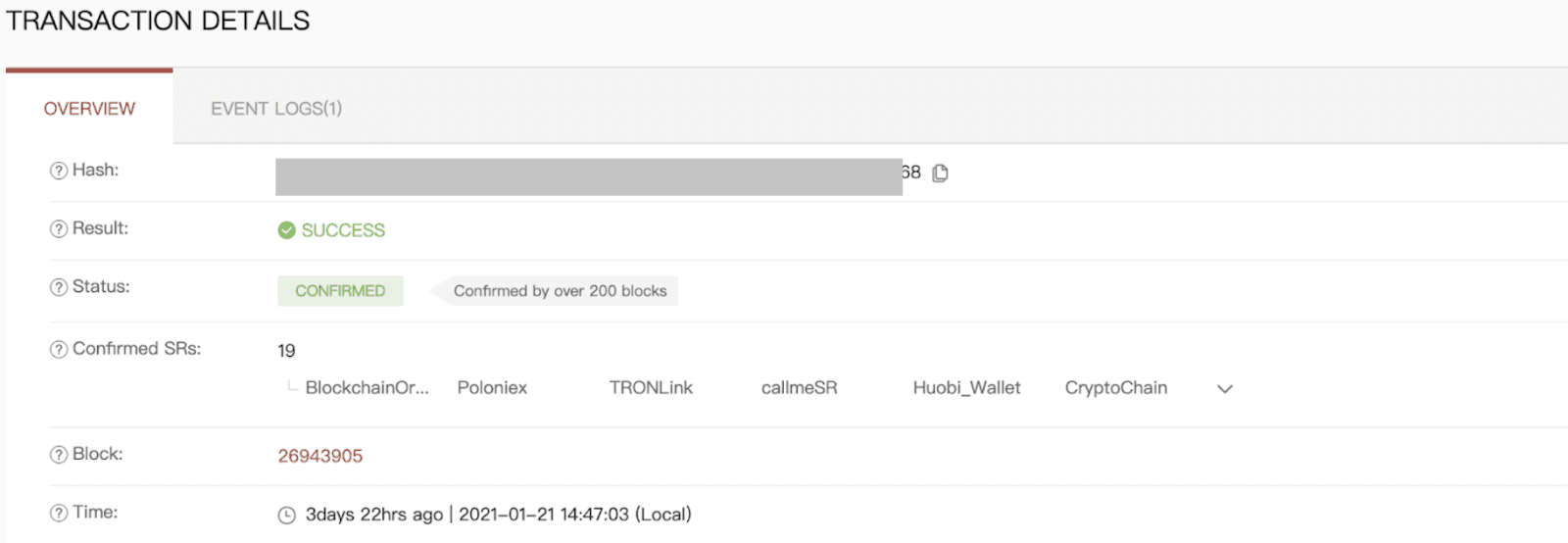
Соода
Чектөө тартиби деген эмне
Лимиттик буйрутма – бул белгилүү бир чек баасы менен буйрутма китебине жайгаштырылган буйрутмаңыз. Ал базардын буйругу сыяктуу дароо аткарылбайт. Анын ордуна, чек тартиби рыноктук баа сиздин чектик баага жеткенде гана аткарылат (же жакшыраак). Ошондуктан, сиз төмөнкү баада сатып алуу же учурдагы базар баасынан жогору баада сатуу үчүн чектөө буйруктарын колдоно аласыз.
Мисалы, сиз 1 BTC үчүн 60 000 долларга сатып алуу чеги буйрук бересиз жана учурдагы BTC баасы 50 000. Лимиттик буйрутмаңыз дароо 50 000 долларга толтурулат, анткени бул сиз койгон баадан (60 000 доллар) жакшыраак.
Ошо сыяктуу эле, сиз $ 40 000 1 BTC үчүн сатуу чектөө тартибин жана учурдагы BTC баасы $ 50 000 болсо. Заказ дароо 50 000 долларга толтурулат, анткени бул 40 000 долларга караганда жакшыраак баа.
| Базар тартиби | Чектөө тартиби |
| Активди рыноктук баада сатып алат | Белгиленген баада же андан жакшыраак актив сатып алат |
| Ошол замат толтурат | Чектелген буйруктун баасында гана толтурат же андан жакшыраак |
| Manual | Алдын ала коюуга болот |
Базар тартиби деген эмне
Заказ бергенде базар буйругу мүмкүн болушунча тез арада учурдагы рыноктук баада аткарылат. Сиз аны сатып алуу жана сатуу буйруктарын жайгаштыруу үчүн колдоно аласыз.
Сатып алуу же сатуу базар буйругун коюу үчүн [Сумма] же [Бардыгы] тандай аласыз. Мисалы, сиз BTC белгилүү бир сандагы сатып келсе, сиз түздөн-түз сумманы киргизе аласыз. Бирок, эгерде сиз BTCди белгилүү бир суммадагы каражат менен сатып алгыңыз келсе, мисалы, 10 000 USDT, сатып алуу буйругун коюу үчүн [Бардыгы] колдоно аласыз.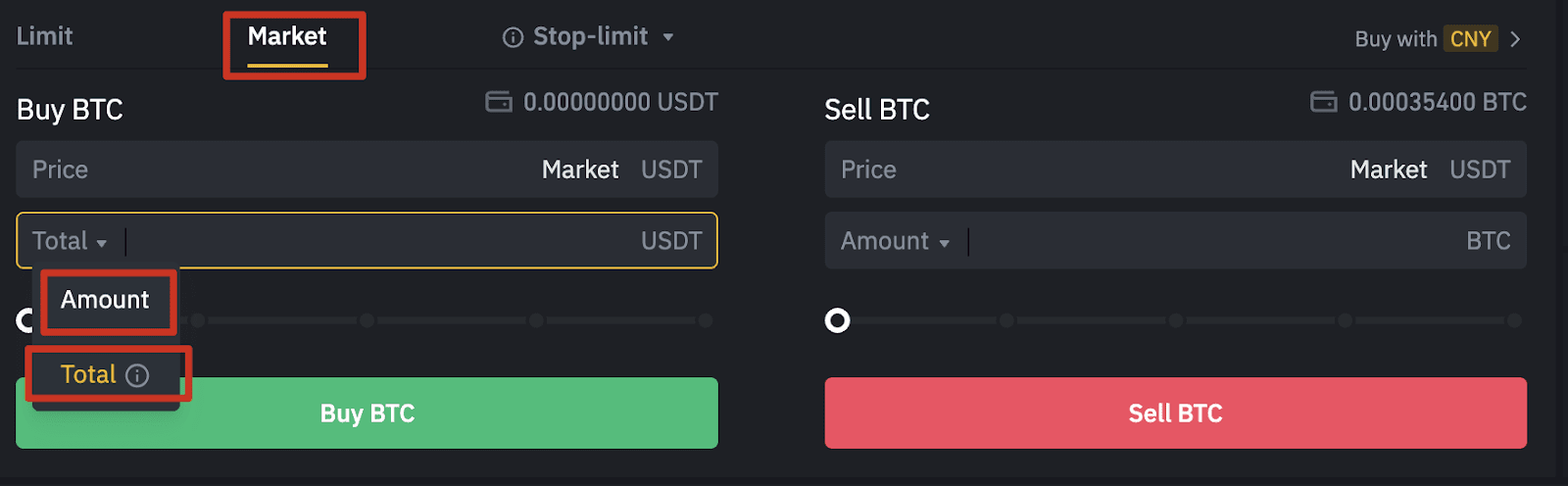
Менин Spot соода аракетимди кантип көрүүгө болот
Соода интерфейсинин ылдый жагындагы Буйрутмалар жана Позициялар панелинен спот соода аракеттериңизди көрө аласыз. Ачык буйрутмаңыздын абалын жана мурда аткарылган буйрутмаларыңызды текшерүү үчүн жөн гана өтмөктөрдүн ортосунда которулуңуз.
1. Ачык буйруктар
[Ачык заказдар] өтмөгүнөн сиз ачык заказдарыңыздын чоо-жайын көрө аласыз, анын ичинде:- Буйрутма күнү
- Соода жуп
- Заказ түрү
- Заказ баасы
- Заказдын суммасы
- Толгон %
- Жалпы сумма
- Триггер шарттары (эгерде бар болсо)

Учурдагы ачык буйрутмаларды гана көрсөтүү үчүн [Башка жуптарды жашыруу] кутучасын белгилеңиз. 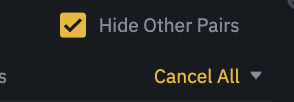
Учурдагы өтмөктөгү бардык ачык буйрутмаларды жокко чыгаруу үчүн, [Баарын жокко чыгаруу] баскычын чыкылдатып , жокко чыгаруу үчүн буйрутмалардын түрүн тандаңыз.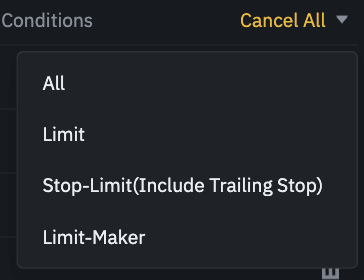
2. Буйрутма тарыхы
Буйрутма таржымалы белгилүү бир мезгил ичинде толтурулган жана толтурулбаган буйрутмаларыңыздын жазуусун көрсөтөт. Заказдын чоо-жайын көрө аласыз, анын ичинде:- Буйрутма күнү
- Соода жуп
- Заказ түрү
- Заказ баасы
- Толтурулган заказ суммасы
- Толгон %
- Жалпы сумма
- Триггер шарттары (эгерде бар болсо)

3. Соода тарыхы
Соода тарыхы белгилүү бир мезгил ичинде толтурулган заказдарыңыздын рекордун көрсөтөт. Сиз ошондой эле транзакциянын акысын жана ролуңузду (маркетмейкер же алуучу) текшере аласыз.Соода тарыхын көрүү үчүн даталарды ыңгайлаштыруу үчүн чыпкаларды колдонуңуз жана [Издөө] басыңыз .
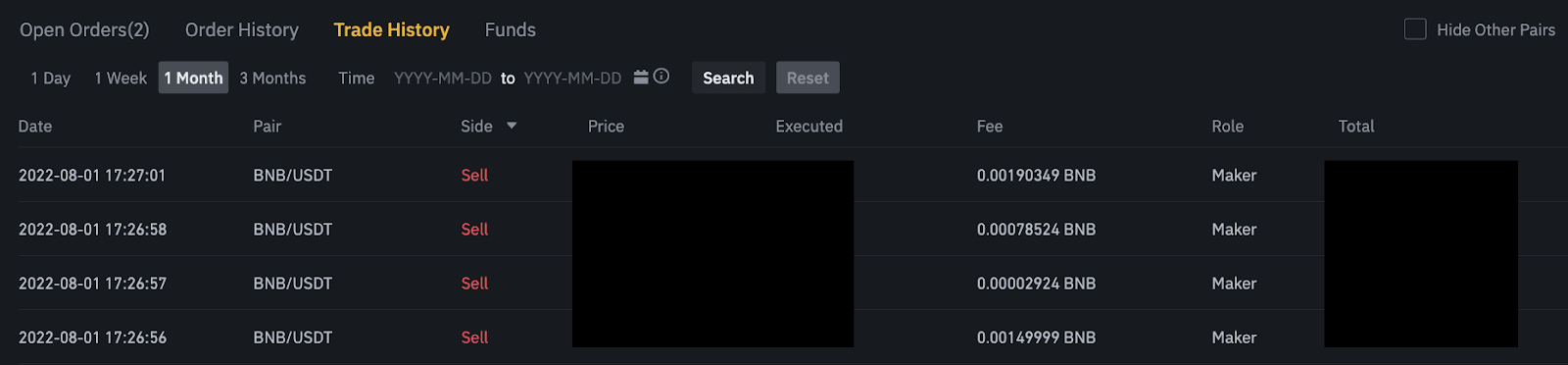
4. Каражаттар
Сиз Spot Капчыгыңыздагы жеткиликтүү активдердин чоо-жайын, анын ичинде монетаны, жалпы балансты, жеткиликтүү балансты, ирети боюнча каражаттарды жана болжолдуу BTC/fiat наркын көрө аласыз.
Жеткиликтүү баланс сиз буйрутмаларды жайгаштыруу үчүн колдоно турган каражаттардын суммасына тиешелүү экенин эске алыңыз.

Алып салуу
Эмне үчүн менин акчам азыр келди?
Мен Binance'тен башка биржага/капчыкка акча чыгардым, бирок каражатымды ала элекмин. Неге?Binance эсебиңизден башка биржага же капчыкка акча которуу үч кадамды камтыйт:
- Binance боюнча акчаны алуу өтүнүчү
- Blockchain тармагын ырастоо
- Тиешелүү платформада депозит
Адатта, TxID (Транзакция ID) 30-60 мүнөттүн ичинде түзүлөт, бул Binance чыгарып алуу транзакциясын ийгиликтүү өткөргөнүн көрсөтөт.
Бирок, ошол транзакцияны ырастоо үчүн дагы эле бир аз убакыт талап кылынышы мүмкүн, ал эми каражаттардын көздөгөн капчыгына чегерилгенче андан да көп убакыт талап кылынышы мүмкүн. Талап кылынган тармак ырастоолордун суммасы ар кандай блокчейндер үчүн өзгөрөт.
Мисалы:
- Bitcoin транзакциялары сиздин BTC 1 тармак ырастоосуна жеткенден кийин тиешелүү эсебиңизге салынгандыгы текшерилет.
- Негизги депозиттик транзакция 2 тармак ырастоосуна жеткенге чейин активдериңиз убактылуу тоңдурулат.
Эскертүү :
- Эгер blockchain изилдөөчүсү транзакциянын тастыкталбаганын көрсөтсө, ырастоо процессинин аякташын күтө туруңуз. Бул blockchain тармагына жараша өзгөрөт.
- Эгер blockchain изилдөөчүсү транзакциянын ырасталганын көрсөтсө, бул сиздин каражатыңыз ийгиликтүү жөнөтүлгөнүн билдирет жана биз бул маселе боюнча мындан ары жардам бере албайбыз. Кошумча жардам издөө үчүн бара турган даректин ээси/колдоо тобу менен байланышышыңыз керек.
- Эгерде TxID электрондук почта билдирүүсүндөгү ырастоо баскычын басканда 6 сааттан кийин түзүлбөсө, жардам алуу үчүн Кардарларды колдоо кызматына кайрылыңыз жана тиешелүү транзакциянын акчаны алуу таржымалын тиркеңиз. Кардарларды тейлөө агенти сизге өз убагында жардам бериши үчүн жогорудагы маалыматты бергениңизди текшериңиз.
Блокчейндеги транзакциянын абалын кантип текшерсем болот?
Binance'ке кириңиз жана криптовалютаны алуу жазууларыңызды табуу үчүн [Капчык]-[Обзор]-[Транзакция тарыхы] баскычын басыңыз. Эгер [Статус] транзакция "иштеп чыгууда" экенин көрсөтсө, ырастоо процессинин аякташын күтүңүз.
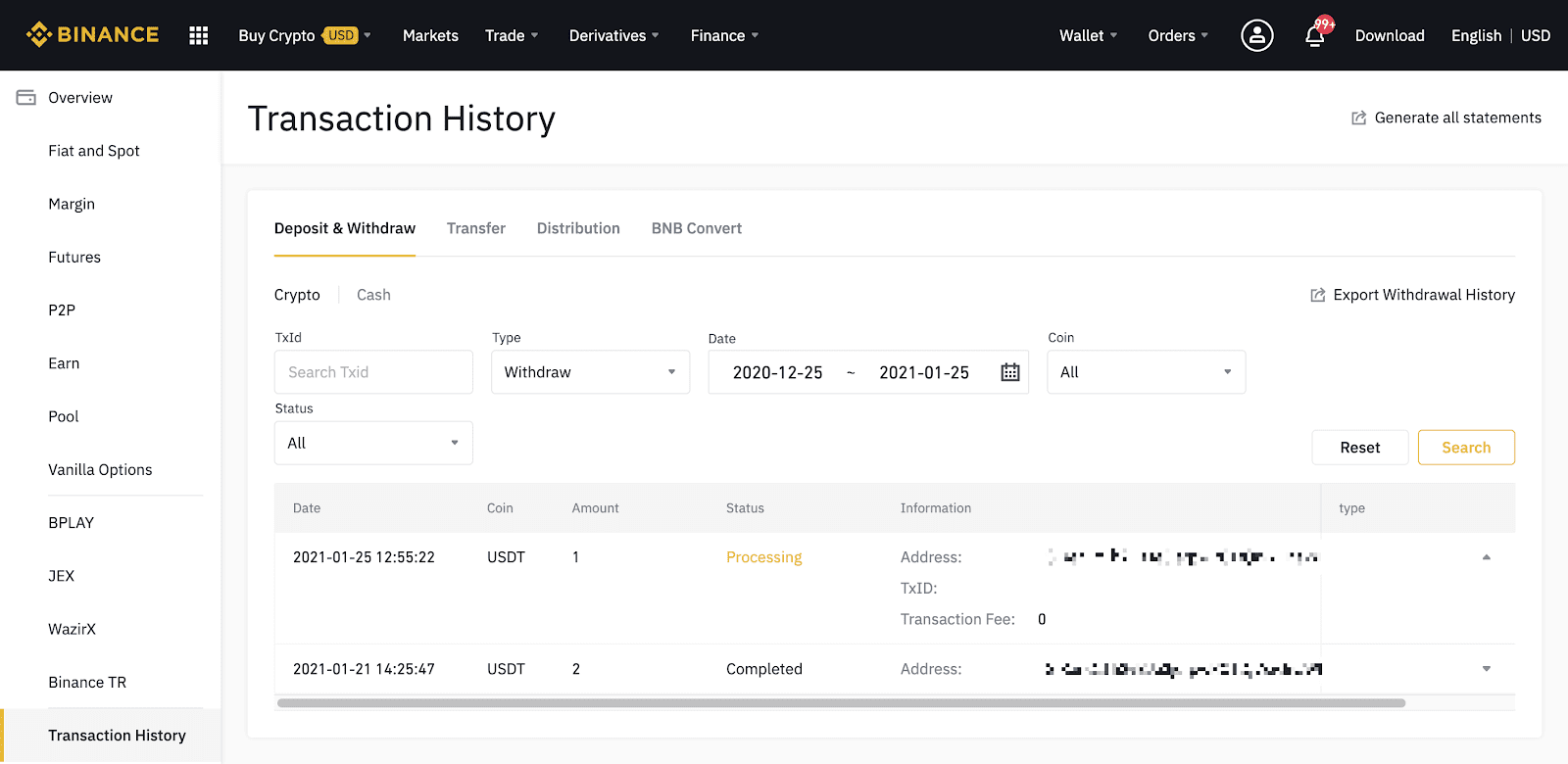
Эгер [Статус] транзакция "Аятырылды" деп көрсөтсө, сиз блок изилдөөчүсүндө транзакциянын чоо-жайын текшерүү үчүн [TxID] чыкылдатсаңыз болот.
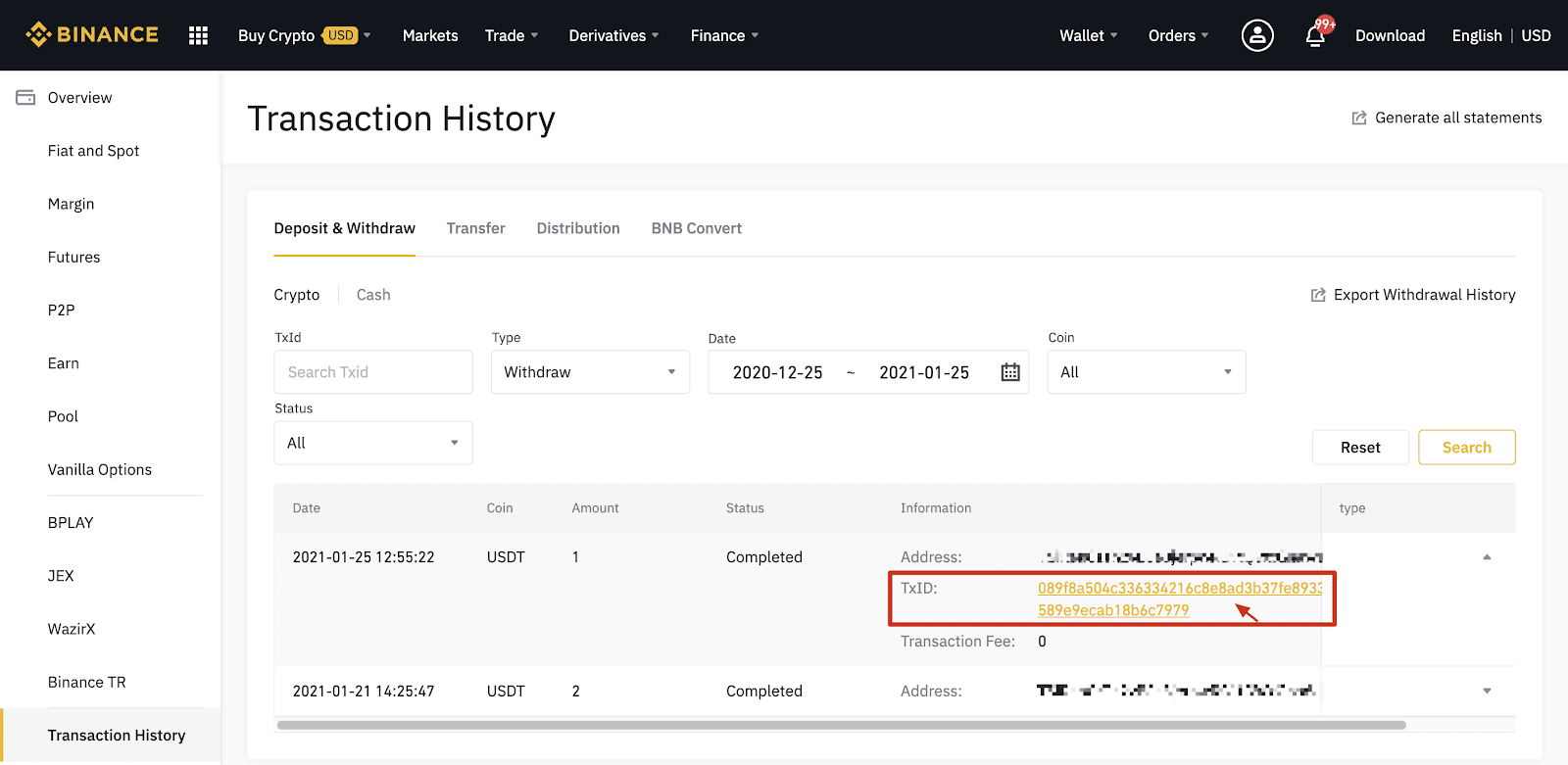
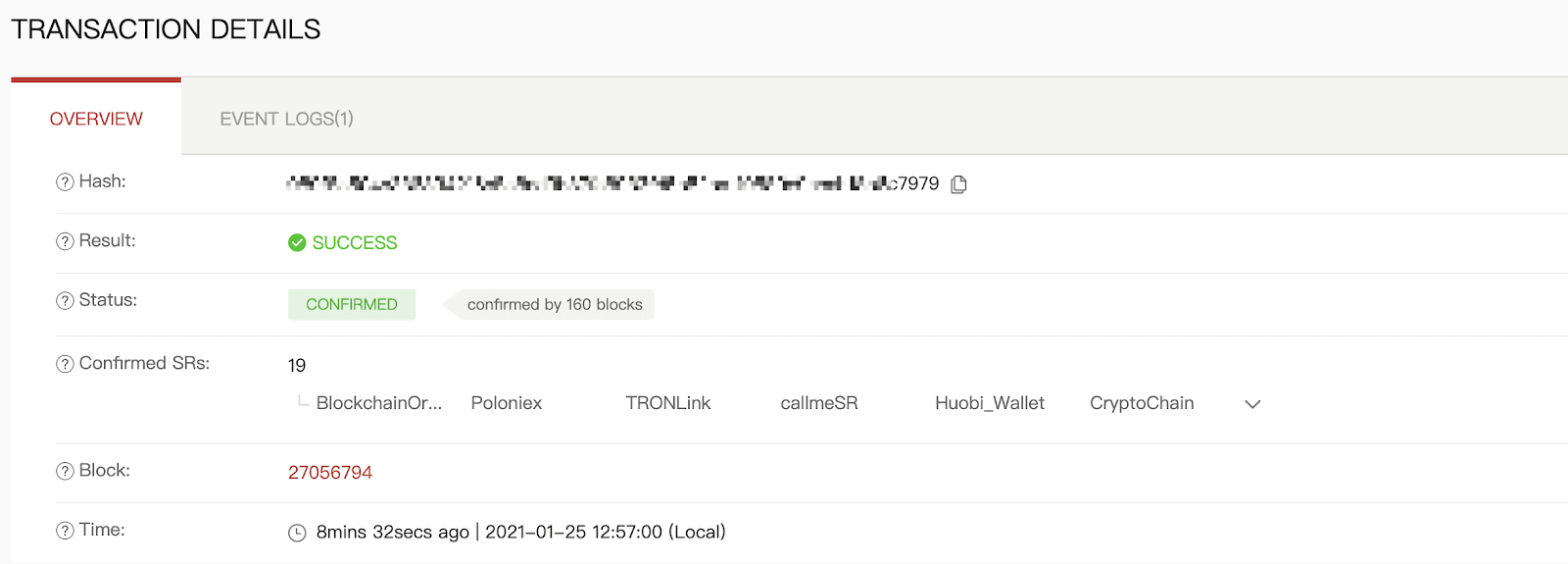
Туура эмес дарекке акча алуу
Биздин тутум коопсуздук текшерүүсүнөн өткөндөн кийин [Тапшыруу] баскычын чыкылдатсаңыз, кайра алуу процессин баштайт. Чыгарууну ырастоочу электрондук каттарды алардын тема саптары боюнча аныктоого болот: “[Binance] Акчаны алуу………” деп башталат. 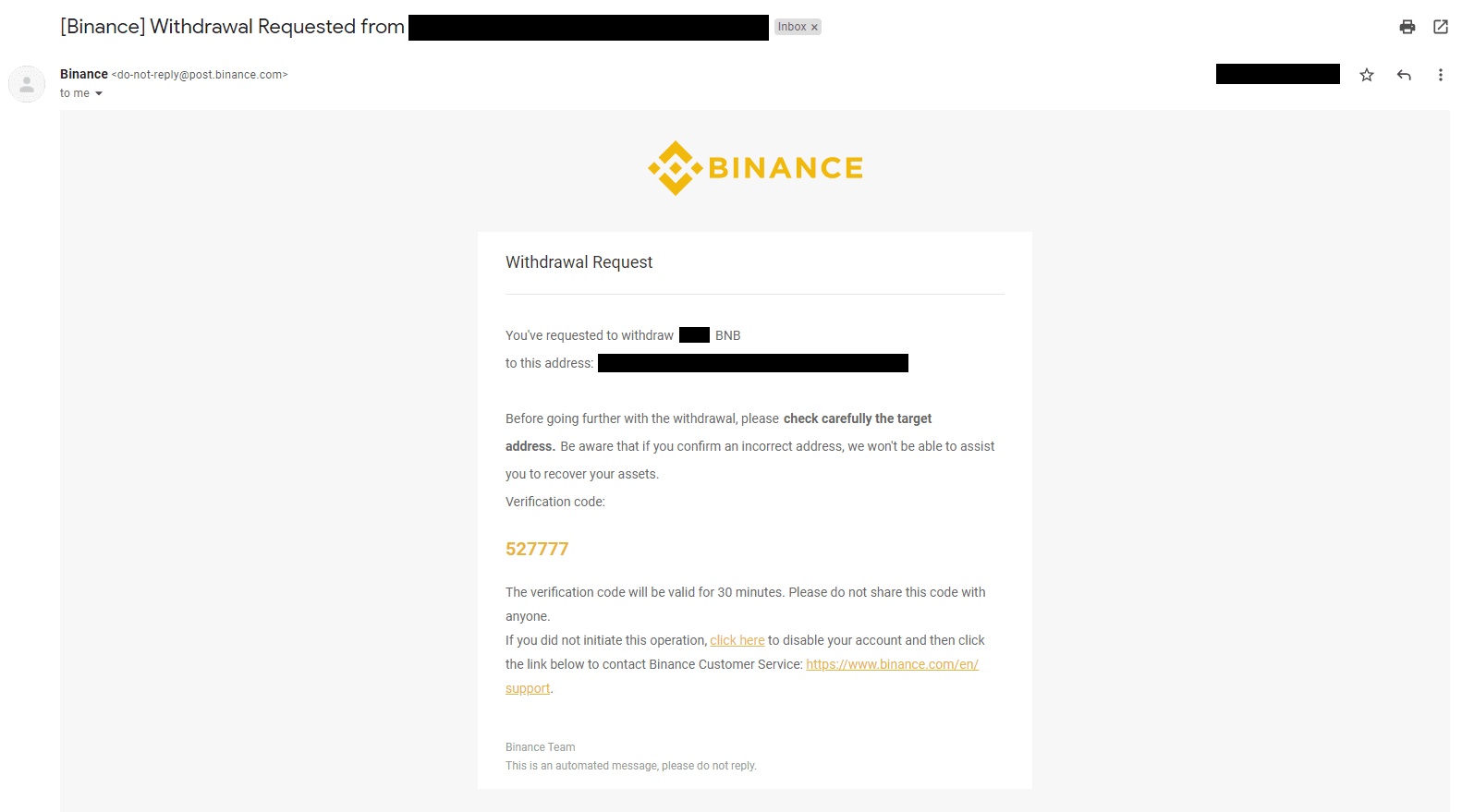
Эгер сиз туура эмес дарекке акча каражатын чыгарып алсаңыз, биз акчаңызды алуучуну таба албайбыз жана сизге мындан ары жардам көрсөтө албайбыз. Эгер сиз монеталарыңызды жаңылыштык менен туура эмес дарекке жөнөткөн болсоңуз жана бул даректин ээсин билсеңиз, биз сизге ошол платформанын кардарларды колдоо кызматына кайрылууну сунуштайбыз.
P2P алмашууда мен көргөн сунуштар Binance тарабынан берилгенби?
P2P сунуш листинг бетинде көргөн сунуштар Binance тарабынан сунушталбайт. Binance сооданы жеңилдетүү үчүн платформа катары кызмат кылат, бирок сунуштар колдонуучулар тарабынан жеке негизде берилет.
P2P трейдери катары мен кантип корголомун?
Бардык онлайн соодалар эскроу менен корголот. Жарнама жарыяланганда, жарнама үчүн крипто суммасы сатуучунун p2p капчыгынан автоматтык түрдө сакталат. Бул сатуучу сиздин акчаңызды алып качып кетсе жана сиздин криптоңузду чыгарбаса, биздин кардарларды колдоо кызматы сизге сакталган каражаттан криптону чыгара алат дегенди билдирет.
Эгерде сиз сатып жаткан болсоңуз, сатып алуучудан акча алганыңызды ырастаганга чейин эч качан акчаны чыгарбаңыз. Сатып алуучу колдонгон төлөм ыкмаларынын айрымдары заматта эмес жана кайра чалуу коркунучуна дуушар болушу мүмкүн экенин унутпаңыз.
Жыйынтык: Binance соодасына болгон саякатыңыз башталат
2021-жылы Binanceде соода саякатыңызды баштоо анын колдонуучуга ыңгайлуу интерфейси жана коопсуз платформасы менен болуп көрбөгөндөй оңой. Бул кадам-кадам нускаманы аткаруу менен, сиз эсеп түзүп, акча каражаттарын салып, биринчи соодаңызды ишенимдүү түрдө жүргүзө аласыз. Кичинекей өлчөмдөрдөн баштоону, коопсуздук функцияларын колдонууну жана рыноктун тенденциялары боюнча өзүңүздү үзгүлтүксүз үйрөтүүнү унутпаңыз. Бактылуу соода!